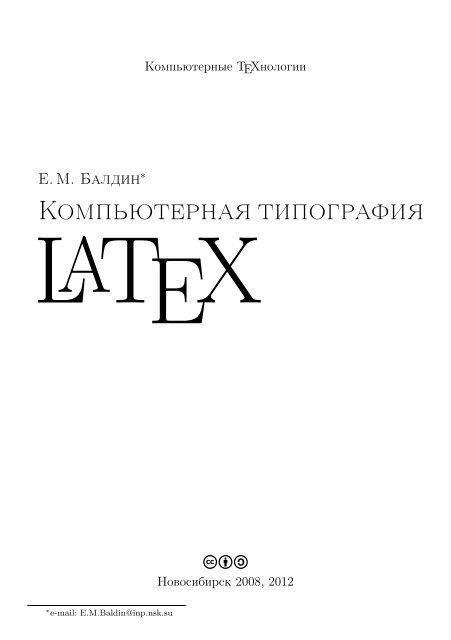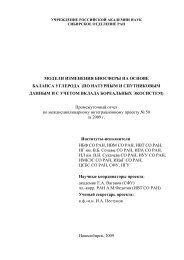Computer Typesetting Using LaTeX
Computer Typesetting Using LaTeX
Computer Typesetting Using LaTeX
Create successful ePaper yourself
Turn your PDF publications into a flip-book with our unique Google optimized e-Paper software.
Компьютерные TEXнологии<br />
Е. М. Балдин *<br />
Компьютерная типография<br />
LATEX<br />
cba<br />
Новосибирск 2008, 2012<br />
* e-mail: E.M.Baldin@inp.nsk.su
«Компьютерная типография L A TEX» была выпущена издательством «БХВ-Петербург»<br />
в 2008 году за номером ISBN 978-5-9775-0230-6. По договору с издательством<br />
права на текст возвратились ко мне и я решил выложить его под свободной<br />
лицензией Creative Commons Attribution-ShareAlike 3.0 Unported (CC-BY-SA 3.0).<br />
Если для вашего проекта необходима смена лицензии на другую, то свяжитесь<br />
со мной по этому поводу.<br />
Книга является руководством по использованию текстового процессора L A TEX.<br />
Описаны все базовые элементы процесса набора и вёрстки, упомянуто свыше 1300<br />
команд L A TEX и около 750 пакетов, стилей и классов, которые можно использовать<br />
при наборе любых текстовых документов. Рассмотрены создание презентаций,<br />
вёрстка таблиц, вставка графических объектов, формирование библиографии,<br />
алфавитного указателя и многие другие задачи. На конкретных примерах<br />
показано, что компьютерной типографии под управлением L A TEX доступны проекты<br />
любой сложности и направленности. Значительная часть книги посвящена<br />
главному преимуществу L A TEX перед другими текстовыми процессорами — набору<br />
математики.<br />
Эта книга была создана с нуля целиком и полностью исключительно средствами<br />
L A TEX. Я ответственен и за текст, и за вёрстку, поэтому буду благодарен<br />
любым замечаниям и конструктивным советам по поводу улучшения качества<br />
электронной версии книги.<br />
Для широкого круга пользователей<br />
The book “<strong>Computer</strong> <strong>Typesetting</strong> <strong>Using</strong> L A TEX” was published by the “BHV-<br />
Petersburg” (Russia) publishing house in 2008 under ISBN 978-5-9775-0230-6. Under<br />
the contract with the publishing house, I have now regained exclusive rights to the<br />
content and decided to publish it under a Creative Commons Attribution-ShareAlike<br />
3.0 Unported License (CC-BY-SA 3.0). Please contact me if you require a different<br />
type of copyright license for your purposes.<br />
This book is a guide to using the L A TEX document preparation system. It describes<br />
the complete fundamentals of the typesetting and layout processes and covers at least<br />
1300 L A TEX commands and about 750 packages, styles, and classes that can be used<br />
in the typesetting of any documents. It also deals with creating presentations, table<br />
layouts, inserting graphics, bibliography and index, and many other tasks. Specific<br />
examples demonstrate that publishing systems using L A TEX can handle projects of<br />
any scope and complexity. A major part of the book is devoted to the typesetting of<br />
mathematical text, which is the key differentiator of L A TEX compared to other word<br />
processors.<br />
The book was written completely and exclusively by means of L A TEX tools. As the<br />
author of both the content and the typesetting, I will greatly appreciate any comments<br />
and useful advice on improving the quality of the electronic version of the book.
Краткое оглавление<br />
1. Про L A TEX, эту и другие книги 11<br />
2. Запускаем L A TEX 19<br />
3. Базовые элементы 27<br />
4. Начала математики 43<br />
5. Вставка графики 55<br />
6. Начала программирования 67<br />
7. Вёрстка 77<br />
8. Путеводитель по классам L A TEX 95<br />
9. Делаем презентации 105<br />
10. Базовые навыки 119<br />
11. Всё о таблицах 147<br />
12. Справочно-поисковый аппарат издания 161<br />
13. Математика 181<br />
14. Документация и программный код 203<br />
15. Точные науки 217<br />
16. Гуманитарные направления 231<br />
17. Каталог пакетов TEX Live 243
Оглавление<br />
1. Про L A TEX, эту и другие книги 11<br />
1.1. Немного истории . . . . . . . . . . . . . . . . . . . . . . . . . . . . . 11<br />
1.1.1. Доисторический период . . . . . . . . . . . . . . . . . . . . . 11<br />
1.1.2. Роль Человека в истории . . . . . . . . . . . . . . . . . . . . 12<br />
1.1.3. TEXническое отступление . . . . . . . . . . . . . . . . . . . . 13<br />
1.1.4. Появление L A TEX . . . . . . . . . . . . . . . . . . . . . . . . . 13<br />
1.2. Дистрибутивы L A TEX . . . . . . . . . . . . . . . . . . . . . . . . . . . 14<br />
1.3. Об этой книге . . . . . . . . . . . . . . . . . . . . . . . . . . . . . . . 15<br />
1.3.1. Оформление ключевых слов и примеров . . . . . . . . . . . 15<br />
1.3.2. Как читать эту книгу . . . . . . . . . . . . . . . . . . . . . . 16<br />
1.4. Литература . . . . . . . . . . . . . . . . . . . . . . . . . . . . . . . . 16<br />
1.4.1. Классика . . . . . . . . . . . . . . . . . . . . . . . . . . . . . . 17<br />
1.4.2. Учебники и справочники . . . . . . . . . . . . . . . . . . . . 17<br />
1.4.3. L A TEX в России . . . . . . . . . . . . . . . . . . . . . . . . . . 18<br />
1.5. Список рассылки . . . . . . . . . . . . . . . . . . . . . . . . . . . . . 18<br />
2. Запускаем L A TEX 19<br />
2.1. Проблемы с компиляцией . . . . . . . . . . . . . . . . . . . . . . . . 21<br />
2.2. L A TEX-конвейер . . . . . . . . . . . . . . . . . . . . . . . . . . . . . . 22<br />
3. Базовые элементы 27<br />
3.1. «Командная логика» . . . . . . . . . . . . . . . . . . . . . . . . . . . 27<br />
3.2. Логика документа . . . . . . . . . . . . . . . . . . . . . . . . . . . . 29<br />
3.2.1. Структура L A TEX-файла . . . . . . . . . . . . . . . . . . . . . 29<br />
3.2.2. Класс документа . . . . . . . . . . . . . . . . . . . . . . . . . 31<br />
3.2.3. Стили . . . . . . . . . . . . . . . . . . . . . . . . . . . . . . . 32<br />
3.2.4. Тело документа . . . . . . . . . . . . . . . . . . . . . . . . . . 33<br />
3.3. Логика набора . . . . . . . . . . . . . . . . . . . . . . . . . . . . . . 33<br />
3.3.1. Печатаем текст . . . . . . . . . . . . . . . . . . . . . . . . . . 33<br />
3.3.2. Пунктуация . . . . . . . . . . . . . . . . . . . . . . . . . . . . 35<br />
3.4. Структурная логика . . . . . . . . . . . . . . . . . . . . . . . . . . . 38<br />
3.4.1. Титульный лист . . . . . . . . . . . . . . . . . . . . . . . . . 38<br />
3.4.2. Секционирование . . . . . . . . . . . . . . . . . . . . . . . . . 39<br />
3.4.3. Перекрёстные ссылки . . . . . . . . . . . . . . . . . . . . . . 40
Оглавление 5<br />
4. Начала математики 43<br />
4.1. Набор формул . . . . . . . . . . . . . . . . . . . . . . . . . . . . . . 44<br />
4.2. Кириллица в формулах . . . . . . . . . . . . . . . . . . . . . . . . . 45<br />
4.3. Школьная математика . . . . . . . . . . . . . . . . . . . . . . . . . . 46<br />
4.3.1. Отделяем целую часть от дробной . . . . . . . . . . . . . . . 47<br />
4.3.2. Индексы . . . . . . . . . . . . . . . . . . . . . . . . . . . . . . 47<br />
4.3.3. Математические символы . . . . . . . . . . . . . . . . . . . . 48<br />
4.3.4. Корни . . . . . . . . . . . . . . . . . . . . . . . . . . . . . . . 49<br />
4.3.5. Дроби . . . . . . . . . . . . . . . . . . . . . . . . . . . . . . . 50<br />
4.3.6. Квадратное уравнение . . . . . . . . . . . . . . . . . . . . . . 50<br />
4.3.7. Производная и интеграл . . . . . . . . . . . . . . . . . . . . . 50<br />
4.3.8. Функции . . . . . . . . . . . . . . . . . . . . . . . . . . . . . . 52<br />
4.3.9. Скобки . . . . . . . . . . . . . . . . . . . . . . . . . . . . . . . 52<br />
4.4. Перенос формул . . . . . . . . . . . . . . . . . . . . . . . . . . . . . 53<br />
5. Вставка графики 55<br />
5.1. Encapsulated PostScript . . . . . . . . . . . . . . . . . . . . . . . . . 55<br />
5.2. Как из растра сделать EPS . . . . . . . . . . . . . . . . . . . . . . . 57<br />
5.3. graphicx . . . . . . . . . . . . . . . . . . . . . . . . . . . . . . . . . . 58<br />
5.3.1. Определение своих правил . . . . . . . . . . . . . . . . . . . 59<br />
5.4. Плавающие объекты . . . . . . . . . . . . . . . . . . . . . . . . . . . 60<br />
5.4.1. Управление плавающими объектами . . . . . . . . . . . . . 61<br />
5.4.2. «Упаковка» картинок в один float . . . . . . . . . . . . . . . 62<br />
5.4.3. Картинки «в оборку» . . . . . . . . . . . . . . . . . . . . . . 63<br />
5.4.4. Подписи к рисункам . . . . . . . . . . . . . . . . . . . . . . . 64<br />
6. Начала программирования 67<br />
6.1. Определённые размеры и переменные дл´ины . . . . . . . . . . . . 67<br />
6.2. Счётчики . . . . . . . . . . . . . . . . . . . . . . . . . . . . . . . . . 69<br />
6.3. Создаём свои . . . . . . . . . . . . . . . . . . . . . . . . . . . . . . . . 71<br />
6.3.1. Инструменты . . . . . . . . . . . . . . . . . . . . . . . . . . . 73<br />
6.3.2. Вычисления с calc . . . . . . . . . . . . . . . . . . . . . . . . 73<br />
6.3.3. Условные операторы и циклы . . . . . . . . . . . . . . . . . 74<br />
7. Вёрстка 77<br />
7.1. Скелет страницы . . . . . . . . . . . . . . . . . . . . . . . . . . . . . 77<br />
7.1.1. Выбор размера бумаги . . . . . . . . . . . . . . . . . . . . . . 79<br />
7.1.2. Ориентация . . . . . . . . . . . . . . . . . . . . . . . . . . . . 80<br />
7.2. Меняем макет . . . . . . . . . . . . . . . . . . . . . . . . . . . . . . . 81<br />
7.2.1. Двигаем размеры . . . . . . . . . . . . . . . . . . . . . . . . . 81<br />
7.2.2. Стили страницы . . . . . . . . . . . . . . . . . . . . . . . . . 84<br />
7.2.3. Буклеты . . . . . . . . . . . . . . . . . . . . . . . . . . . . . . 84<br />
7.3. «Причёсываем» текст . . . . . . . . . . . . . . . . . . . . . . . . . . 86
6 Оглавление<br />
7.3.1. Строка . . . . . . . . . . . . . . . . . . . . . . . . . . . . . . . 86<br />
7.3.2. Горизонтальные пробелы . . . . . . . . . . . . . . . . . . . . 87<br />
7.3.3. Форматирование параграфа . . . . . . . . . . . . . . . . . . 87<br />
7.3.4. Страница . . . . . . . . . . . . . . . . . . . . . . . . . . . . . 88<br />
7.3.5. Висячая строка . . . . . . . . . . . . . . . . . . . . . . . . . . 88<br />
7.3.6. Вертикальные просветы . . . . . . . . . . . . . . . . . . . . . 89<br />
7.3.7. Печать через две строки . . . . . . . . . . . . . . . . . . . . 89<br />
7.4. Многоколоночная вёрстка . . . . . . . . . . . . . . . . . . . . . . . . 89<br />
8. Путеводитель по классам L A TEX 95<br />
8.1. Зачем нужны эти классы . . . . . . . . . . . . . . . . . . . . . . . 95<br />
8.2. Классовая база . . . . . . . . . . . . . . . . . . . . . . . . . . . . . . 96<br />
8.3. Классификация . . . . . . . . . . . . . . . . . . . . . . . . . . . . . . 97<br />
8.3.1. Модификации и улучшения базы . . . . . . . . . . . . . . . 97<br />
8.3.2. Пишем письма . . . . . . . . . . . . . . . . . . . . . . . . . . 98<br />
8.3.3. Поддерживаем стандарты . . . . . . . . . . . . . . . . . . . . 99<br />
8.3.4. Верстаем книги . . . . . . . . . . . . . . . . . . . . . . . . . . 100<br />
8.3.5. Создаём отчёты . . . . . . . . . . . . . . . . . . . . . . . . . . 100<br />
8.3.6. Делаем презентации . . . . . . . . . . . . . . . . . . . . . . . 101<br />
8.3.7. Журнальные и конференционные классы . . . . . . . . . . 102<br />
8.3.8. Организуем резюме . . . . . . . . . . . . . . . . . . . . . . . 102<br />
8.3.9. Защищаем диссертации . . . . . . . . . . . . . . . . . . . . . 103<br />
8.3.10. Всякая всячина . . . . . . . . . . . . . . . . . . . . . . . . . . 104<br />
9. Делаем презентации 105<br />
9.1. slides . . . . . . . . . . . . . . . . . . . . . . . . . . . . . . . . . . . . 106<br />
9.2. Немного о PDF . . . . . . . . . . . . . . . . . . . . . . . . . . . . . . 106<br />
9.2.1. Простота создания . . . . . . . . . . . . . . . . . . . . . . . . 107<br />
9.2.2. Переносимость . . . . . . . . . . . . . . . . . . . . . . . . . . 108<br />
9.2.3. Интерактивность . . . . . . . . . . . . . . . . . . . . . . . . . 108<br />
9.3. beamer . . . . . . . . . . . . . . . . . . . . . . . . . . . . . . . . . . . 109<br />
10. Базовые навыки 119<br />
10.1. Интернационализация и локализация . . . . . . . . . . . . . . . . . 119<br />
10.2. Символы . . . . . . . . . . . . . . . . . . . . . . . . . . . . . . . . . . 121<br />
10.2.1. Валютные символы . . . . . . . . . . . . . . . . . . . . . . . 123<br />
10.2.2. Копирайт и копилефт . . . . . . . . . . . . . . . . . . . . . . 123<br />
10.2.3. Акценты . . . . . . . . . . . . . . . . . . . . . . . . . . . . . . 124<br />
10.3. К вопросу о шрифтах . . . . . . . . . . . . . . . . . . . . . . . . . . 124<br />
10.4. Работа с текстом . . . . . . . . . . . . . . . . . . . . . . . . . . . . . 125<br />
10.4.1. Выделение текста . . . . . . . . . . . . . . . . . . . . . . . . . 125<br />
10.4.2. Боксы . . . . . . . . . . . . . . . . . . . . . . . . . . . . . . . 127<br />
10.4.3. Цитаты . . . . . . . . . . . . . . . . . . . . . . . . . . . . . . . 128
Оглавление 7<br />
10.4.4. Перечни . . . . . . . . . . . . . . . . . . . . . . . . . . . . . . 129<br />
10.5. Рубрикация . . . . . . . . . . . . . . . . . . . . . . . . . . . . . . . . 131<br />
10.6. Ссылки, сноски и примечания . . . . . . . . . . . . . . . . . . . . . 135<br />
10.6.1. Механизм ссылок . . . . . . . . . . . . . . . . . . . . . . . . . 135<br />
10.6.2. Подстрочные примечания . . . . . . . . . . . . . . . . . . . . 136<br />
10.6.3. Затекстовые примечания . . . . . . . . . . . . . . . . . . . . 138<br />
10.6.4. Заметки на полях . . . . . . . . . . . . . . . . . . . . . . . . 139<br />
10.6.5. WWW-элементы . . . . . . . . . . . . . . . . . . . . . . . . . 139<br />
10.7. Процесс подготовки документа . . . . . . . . . . . . . . . . . . . . . 141<br />
10.7.1. Авторские метки с FiXme . . . . . . . . . . . . . . . . . . . . 141<br />
10.7.2. Нумерация строк с lineno . . . . . . . . . . . . . . . . . . . . 141<br />
10.7.3. Водяные знаки . . . . . . . . . . . . . . . . . . . . . . . . . . 142<br />
10.7.4. Сложные документы . . . . . . . . . . . . . . . . . . . . . . . 143<br />
11. Всё о таблицах 147<br />
11.1. Немного теории . . . . . . . . . . . . . . . . . . . . . . . . . . . . . . 147<br />
11.2. tabbing . . . . . . . . . . . . . . . . . . . . . . . . . . . . . . . . . . . 148<br />
11.3. tabular и array . . . . . . . . . . . . . . . . . . . . . . . . . . . . . . 149<br />
11.3.1. Подписи к таблицам . . . . . . . . . . . . . . . . . . . . . . . 152<br />
11.3.2. К вопросу о разделительных линиях . . . . . . . . . . . . . 153<br />
11.3.3. Клетки . . . . . . . . . . . . . . . . . . . . . . . . . . . . . . . 153<br />
11.3.4. Выравнивание чисел . . . . . . . . . . . . . . . . . . . . . . . 155<br />
11.3.5. Доступ к данным . . . . . . . . . . . . . . . . . . . . . . . . . 156<br />
11.3.6. Клоны tabular . . . . . . . . . . . . . . . . . . . . . . . . . . . 156<br />
11.4. Многополосные таблицы . . . . . . . . . . . . . . . . . . . . . . . . 157<br />
11.5. Вывод . . . . . . . . . . . . . . . . . . . . . . . . . . . . . . . . . . . 159<br />
11.6. И это тоже таблицы . . . . . . . . . . . . . . . . . . . . . . . . . . 160<br />
12. Справочно-поисковый аппарат издания 161<br />
12.1. Оглавление . . . . . . . . . . . . . . . . . . . . . . . . . . . . . . . . 162<br />
12.2. Колонтитулы . . . . . . . . . . . . . . . . . . . . . . . . . . . . . . . 164<br />
12.3. Библиография . . . . . . . . . . . . . . . . . . . . . . . . . . . . . . 166<br />
12.4. Работаем с BibTEX . . . . . . . . . . . . . . . . . . . . . . . . . . . . 168<br />
12.5. Предметный указатель . . . . . . . . . . . . . . . . . . . . . . . . . 172<br />
12.6. xindy . . . . . . . . . . . . . . . . . . . . . . . . . . . . . . . . . . . . 175<br />
12.7. Глоссарий . . . . . . . . . . . . . . . . . . . . . . . . . . . . . . . . . 177<br />
13. Математика 181<br />
13.1. Математические символы . . . . . . . . . . . . . . . . . . . . . . . . 181<br />
13.1.1. Типы символов . . . . . . . . . . . . . . . . . . . . . . . . . . 181<br />
13.1.2. Список символов . . . . . . . . . . . . . . . . . . . . . . . . . 182<br />
13.1.3. Греческие символы . . . . . . . . . . . . . . . . . . . . . . . . 183<br />
13.1.4. Акценты . . . . . . . . . . . . . . . . . . . . . . . . . . . . . . 184
8 Оглавление<br />
13.1.5. Многоточия . . . . . . . . . . . . . . . . . . . . . . . . . . . . 185<br />
13.1.6. Математика в текстовой моде . . . . . . . . . . . . . . . . . 186<br />
13.1.7. Бинарные операторы . . . . . . . . . . . . . . . . . . . . . . . 186<br />
13.1.8. Символы отношений . . . . . . . . . . . . . . . . . . . . . . . 187<br />
13.1.9. Стрелки . . . . . . . . . . . . . . . . . . . . . . . . . . . . . . 189<br />
13.1.10. Разделители . . . . . . . . . . . . . . . . . . . . . . . . . . . . 190<br />
13.1.11. Операторы переменного размера . . . . . . . . . . . . . . . . 191<br />
13.2. Производные и интегралы . . . . . . . . . . . . . . . . . . . . . . . 191<br />
13.3. Матрицы, тензоры и диаграммы . . . . . . . . . . . . . . . . . . . . 193<br />
13.4. Пробелы в формулах . . . . . . . . . . . . . . . . . . . . . . . . . . 195<br />
13.5. Многострочные формулы . . . . . . . . . . . . . . . . . . . . . . . . 196<br />
13.6. Нумерация формул . . . . . . . . . . . . . . . . . . . . . . . . . . . . 200<br />
13.7. Теоремы . . . . . . . . . . . . . . . . . . . . . . . . . . . . . . . . . . 201<br />
14. Документация и программный код 203<br />
14.1. Форматирование кода . . . . . . . . . . . . . . . . . . . . . . . . . . 203<br />
14.2. LCD-дисплей . . . . . . . . . . . . . . . . . . . . . . . . . . . . . . . 207<br />
14.3. Битовые поля . . . . . . . . . . . . . . . . . . . . . . . . . . . . . . . 208<br />
14.4. Представление алгоритмов . . . . . . . . . . . . . . . . . . . . . . . 210<br />
14.5. История изменений . . . . . . . . . . . . . . . . . . . . . . . . . . . . 212<br />
14.6. Исходники L A TEX и контроль версий . . . . . . . . . . . . . . . . . . 214<br />
15. Точные науки 217<br />
15.1. Физика . . . . . . . . . . . . . . . . . . . . . . . . . . . . . . . . . . . 217<br />
15.1.1. Системы единиц . . . . . . . . . . . . . . . . . . . . . . . . . 218<br />
15.1.2. Физика высоких энергий . . . . . . . . . . . . . . . . . . . . 219<br />
15.1.3. Электронные схемы . . . . . . . . . . . . . . . . . . . . . . . 222<br />
15.1.4. Лабораторные работы . . . . . . . . . . . . . . . . . . . . . . 224<br />
15.2. Химия . . . . . . . . . . . . . . . . . . . . . . . . . . . . . . . . . . . 225<br />
15.2.1. Лабораторные работы . . . . . . . . . . . . . . . . . . . . . . 225<br />
15.2.2. Химические формулы . . . . . . . . . . . . . . . . . . . . . . 225<br />
15.2.3. Структурные формулы . . . . . . . . . . . . . . . . . . . . . 227<br />
15.3. Биология . . . . . . . . . . . . . . . . . . . . . . . . . . . . . . . . . 229<br />
16. Гуманитарные направления 231<br />
16.1. Стихи и пьесы . . . . . . . . . . . . . . . . . . . . . . . . . . . . . . 231<br />
16.2. Музыка . . . . . . . . . . . . . . . . . . . . . . . . . . . . . . . . . . 234<br />
16.3. Языкознание . . . . . . . . . . . . . . . . . . . . . . . . . . . . . . . 238<br />
17. Каталог пакетов TEX Live 243<br />
17.1. Набор текста . . . . . . . . . . . . . . . . . . . . . . . . . . . . . . . 243<br />
17.1.1. Интернационализация и локализация . . . . . . . . . . . . . 243<br />
17.1.2. Русификация . . . . . . . . . . . . . . . . . . . . . . . . . . . 244<br />
17.1.3. Пунктуация . . . . . . . . . . . . . . . . . . . . . . . . . . . . 244
Оглавление 9<br />
17.1.4. Выделение текста . . . . . . . . . . . . . . . . . . . . . . . . . 245<br />
17.1.5. Разделительные линии . . . . . . . . . . . . . . . . . . . . . . 245<br />
17.1.6. Форматирование параграфа . . . . . . . . . . . . . . . . . . 245<br />
17.1.7. Перечни . . . . . . . . . . . . . . . . . . . . . . . . . . . . . . 245<br />
17.1.8. Неформатированный текст . . . . . . . . . . . . . . . . . . . 246<br />
17.1.9. Цитирование . . . . . . . . . . . . . . . . . . . . . . . . . . . 246<br />
17.1.10. Рубрикация . . . . . . . . . . . . . . . . . . . . . . . . . . . . 246<br />
17.1.11. Титульный лист . . . . . . . . . . . . . . . . . . . . . . . . . 247<br />
17.1.12. Перекрёстные ссылки . . . . . . . . . . . . . . . . . . . . . . 247<br />
17.1.13. Сноски . . . . . . . . . . . . . . . . . . . . . . . . . . . . . . . 247<br />
17.1.14. Затекстовые примечания . . . . . . . . . . . . . . . . . . . . 248<br />
17.1.15. Заметки на полях . . . . . . . . . . . . . . . . . . . . . . . . 248<br />
17.1.16. WWW-элементы . . . . . . . . . . . . . . . . . . . . . . . . . 248<br />
17.1.17. PDF . . . . . . . . . . . . . . . . . . . . . . . . . . . . . . . . 248<br />
17.1.18. Боксы . . . . . . . . . . . . . . . . . . . . . . . . . . . . . . . 248<br />
17.1.19. Процесс подготовки документа . . . . . . . . . . . . . . . . . 249<br />
17.1.20. Составные документы . . . . . . . . . . . . . . . . . . . . . . 249<br />
17.1.21. Всякая всячина . . . . . . . . . . . . . . . . . . . . . . . . . . 250<br />
17.2. Точные науки . . . . . . . . . . . . . . . . . . . . . . . . . . . . . . . 250<br />
17.2.1. Математика . . . . . . . . . . . . . . . . . . . . . . . . . . . . 250<br />
17.2.2. Информатика . . . . . . . . . . . . . . . . . . . . . . . . . . . 253<br />
17.2.3. Физика . . . . . . . . . . . . . . . . . . . . . . . . . . . . . . . 253<br />
17.2.4. Химия . . . . . . . . . . . . . . . . . . . . . . . . . . . . . . . 254<br />
17.2.5. Биология . . . . . . . . . . . . . . . . . . . . . . . . . . . . . 255<br />
17.3. Школа и университет . . . . . . . . . . . . . . . . . . . . . . . . . . 255<br />
17.4. Гуманитарные направления . . . . . . . . . . . . . . . . . . . . . . . 255<br />
17.4.1. Поэзия, пьесы и критика . . . . . . . . . . . . . . . . . . . . 256<br />
17.4.2. Языкознание . . . . . . . . . . . . . . . . . . . . . . . . . . . 256<br />
17.4.3. Музыка . . . . . . . . . . . . . . . . . . . . . . . . . . . . . . 256<br />
17.5. Делу время — потехе час . . . . . . . . . . . . . . . . . . . . . . . . 257<br />
17.5.1. Рецепты . . . . . . . . . . . . . . . . . . . . . . . . . . . . . . 257<br />
17.5.2. Шахматы . . . . . . . . . . . . . . . . . . . . . . . . . . . . . 257<br />
17.5.3. Игры, в которые играют люди . . . . . . . . . . . . . . . . . 257<br />
17.5.4. Время . . . . . . . . . . . . . . . . . . . . . . . . . . . . . . . 258<br />
17.5.5. Карточки и визитки . . . . . . . . . . . . . . . . . . . . . . . 258<br />
17.6. Плавающие объекты . . . . . . . . . . . . . . . . . . . . . . . . . . . 258<br />
17.6.1. Создание плавающих объектов . . . . . . . . . . . . . . . . . 258<br />
17.6.2. Типы плавающих объектов . . . . . . . . . . . . . . . . . . . 258<br />
17.6.3. Подписи к плавающим объектам . . . . . . . . . . . . . . . . 259<br />
17.6.4. Размещение плавающих объектов . . . . . . . . . . . . . . . 259<br />
17.7. Графика . . . . . . . . . . . . . . . . . . . . . . . . . . . . . . . . . . 260<br />
17.7.1. Добавление иллюстраций . . . . . . . . . . . . . . . . . . . . 260<br />
17.7.2. Управление цветом . . . . . . . . . . . . . . . . . . . . . . . . 260
10 Оглавление<br />
17.7.3. Графика средствами <strong>LaTeX</strong> . . . . . . . . . . . . . . . . . . . 260<br />
17.8. Всё о таблицах . . . . . . . . . . . . . . . . . . . . . . . . . . . . . . 262<br />
17.8.1. К вопросу о разделительных линиях . . . . . . . . . . . . . 262<br />
17.8.2. Клетки . . . . . . . . . . . . . . . . . . . . . . . . . . . . . . . 262<br />
17.8.3. Выравнивание чисел . . . . . . . . . . . . . . . . . . . . . . . 262<br />
17.8.4. Клоны tabular . . . . . . . . . . . . . . . . . . . . . . . . . . . 262<br />
17.8.5. Многостраничные таблицы . . . . . . . . . . . . . . . . . . . 263<br />
17.8.6. Вывод . . . . . . . . . . . . . . . . . . . . . . . . . . . . . . . 263<br />
17.8.7. Доступ к данным . . . . . . . . . . . . . . . . . . . . . . . . . 263<br />
17.9. Вёрстка . . . . . . . . . . . . . . . . . . . . . . . . . . . . . . . . . . 263<br />
17.9.1. Ориентация страницы . . . . . . . . . . . . . . . . . . . . . . 263<br />
17.9.2. Макет . . . . . . . . . . . . . . . . . . . . . . . . . . . . . . . 264<br />
17.9.3. Вертикальные расстояния между элементами текста . . . . 264<br />
17.9.4. Многоколоночная вёрстка . . . . . . . . . . . . . . . . . . . . 264<br />
17.10. Путеводитель по классам L A TEX . . . . . . . . . . . . . . . . . . . . 265<br />
17.10.1. Поддерживаем стандарты . . . . . . . . . . . . . . . . . . . . 266<br />
17.10.2. Пишем письма и отсылаем факсы . . . . . . . . . . . . . . . 266<br />
17.10.3. Верстаем книги . . . . . . . . . . . . . . . . . . . . . . . . . . 266<br />
17.10.4. Создаём отчёты . . . . . . . . . . . . . . . . . . . . . . . . . . 267<br />
17.10.5. Делаем презентации . . . . . . . . . . . . . . . . . . . . . . . 267<br />
17.10.6. Защищаем диссертации . . . . . . . . . . . . . . . . . . . . . 267<br />
17.10.7. Организуем резюме . . . . . . . . . . . . . . . . . . . . . . . 268<br />
17.10.8. Журнальные и конференционные классы . . . . . . . . . . 268<br />
17.10.9. Делаем газеты и буклеты . . . . . . . . . . . . . . . . . . . . 269<br />
17.11. Справочно-поисковый аппарат издания . . . . . . . . . . . . . . . . 270<br />
17.11.1. Оглавление . . . . . . . . . . . . . . . . . . . . . . . . . . . . 270<br />
17.11.2. Колонтитулы . . . . . . . . . . . . . . . . . . . . . . . . . . . 270<br />
17.11.3. Библиография . . . . . . . . . . . . . . . . . . . . . . . . . . 270<br />
17.11.4. Указатель . . . . . . . . . . . . . . . . . . . . . . . . . . . . . 271<br />
17.12. Программирование в среде L A TEX . . . . . . . . . . . . . . . . . . . 272<br />
17.12.1. Счётчики и другие переменные . . . . . . . . . . . . . . . . 272<br />
17.12.2. Вычисления с использованием L A TEX . . . . . . . . . . . . . 272<br />
17.12.3. Условные выражения и циклы . . . . . . . . . . . . . . . . . 272<br />
17.12.4. Создание новых команд . . . . . . . . . . . . . . . . . . . . . 273<br />
17.12.5. Разбор параметров . . . . . . . . . . . . . . . . . . . . . . . . 273<br />
17.12.6. Работа с файлами . . . . . . . . . . . . . . . . . . . . . . . . 273<br />
17.12.7. Пакеты L A TEX . . . . . . . . . . . . . . . . . . . . . . . . . . . 274<br />
Установка TEX Live . . . . . . . . . . . . . . . . . . . . . . . . . . . . . . . 275<br />
Указатель команд и окружений . . . . . . . . . . . . . . . . . . . . . . . . 278<br />
Список пакетов . . . . . . . . . . . . . . . . . . . . . . . . . . . . . . . . . 294<br />
Литература . . . . . . . . . . . . . . . . . . . . . . . . . . . . . . . . . . . . 304
Глава 1<br />
Про LATEX, эту и другие книги<br />
Если кто-то другой набирает ваше произведение, то<br />
у Вас нет возможности контролировать появление<br />
ошибок; если же Вы выполняете эту работу<br />
самостоятельно, то можете винить только себя.<br />
Дональд Э. Кнут<br />
Человеческая цивилизация зависит от книг. Передача знаний от поколения к<br />
поколению — это то, что делает человека разумным. Написание книги всегда было/есть/будет<br />
одним из самых сложных видов деятельности. L A TEX берёт на себя<br />
техническую часть по подготовке рукописи, оставляя человеку больше времени<br />
на творчество и, в то же время, позволяя ему контролировать весь процесс<br />
создания от начала и до конца.<br />
1.1. Немного истории<br />
Есть популярная идея по поводу того, что «история учит лишь тому, что ничему<br />
не учит». Возможно, это так. Но чтобы понять логику текущих событий и<br />
явлений, всё-таки необходимо знать, как «оно» когда-то зарождалось и почему<br />
«оно» до сих пор существует.<br />
1.1.1. Доисторический период<br />
Сначала вообще не было компьютеров, и люди всё писали вручную. Но прогресс<br />
неумолим, и вслед за возникновением печатной машины появилась значительная<br />
коммерческая выгода от создания книг. Время шло, процесс печати<br />
удешевлялся, число книг возрастало — все были довольны, пока не случилось. . .
12 Глава 1. Про L A TEX, эту и другие книги<br />
1.1.2. Роль Человека в истории<br />
Говорят, живёт на свете Дональд Кнут.<br />
Доктор Кнут, поверьте, дети, страшно крут.<br />
И неважно, что он пишет не о том,<br />
Главное, чтоб всё же вышел пятый том.<br />
Виктор «Витус» Вагнер<br />
Дональд Эрвин Кнут (Donald Ervin Knuth) является одним из немногих людей,<br />
благодаря которому информатика заслуженно носит звание научной дисциплины.<br />
Произведение, которое принесло ему широкую известность, знают как<br />
«пятитомник» «Искусство программирования» 1 . После того как в 1975 году был<br />
издан третий том «пятитомника», издатель окончательно избавился от печатной<br />
машины с металлическим набором типа «монотип» и заменил его на фотонаборное<br />
устройство. Результат превзошёл все ожидания: получив оттиски, сделанные<br />
по новой технологи, Д. Э. Кнут, который как раз подготовил второе издание второго<br />
тома, сильно загрустил. Сама мысль, что книги, на написание которых он<br />
потратил свыше пятнадцати лет, будут так плохо выглядеть, не давала Кнуту<br />
покоя.<br />
Новые машины были не аналоговыми, а дискретными. Буквы составлялись<br />
из точек. «Это объект для компьютерной науки», — подумал Д. Э. Кнут и решил<br />
научить компьютер делать буквы из точек такими, как надо, то есть красивыми.<br />
Поначалу задача казалась несложной, и в планах было решить проблему полностью<br />
в течение летних месяцев 1977 года. Д. Э. Кнут потом признавал, что это<br />
был его личный рекорд по недооценке сложности проекта.<br />
Примерно через десять лет после начала работы над проектом, системы META-<br />
FONT (создание шрифтов) и TEX (лучшая программа для разбиения абзацев<br />
на строки) были стабилизированы (версия 2.7 для METAFONT и 3.1 для TEX).<br />
Кнут отошёл от активной разработки. В дальнейшем METAFONT и TEX модифицировались<br />
только для целей исправления ошибок. На текущий момент рабочая<br />
версия METAFONT — 2.71828, а TEX — 3.141592. Кнут завещал, что после его смерти<br />
версии будут заморожены и равны числу e и числу π, соответственно, а все<br />
оставшиеся неисправленные ошибки будут считаться особенностями реализации.<br />
Сегодня TEX — это самый «безошибочный» программный пакет. За обнаружение<br />
ошибки в своей программе Кнут выплачивает вознаграждение, не очень<br />
большое, но невероятно ценное. Код программы TEX выпускался отдельной книгой<br />
«TeX: The Program» (ISBN: 0201134373). TEX является примером свободной<br />
программы, которая возникла в академической среде задолго до наступления<br />
эпохи GPL.<br />
1 На сайте мастера http://www-cs-faculty.stanford.edu/~knuth/ можно найти предварительные<br />
версии некоторых глав будущего четвёртого тома.
1.1. Немного истории 13<br />
Сегодня мастер на пенсии и всё своё время посвящает написанию «пятитомника».<br />
На его домашней страничке можно заметить, что дело явно движется.<br />
Ждём результатов с нетерпением.<br />
1.1.3. TEXническое отступление<br />
В основу TEX была заложена относительно простая идея. TEX работает только<br />
с боксами (box) и клеем (glue). Элементарные боксы — это буквы, которые объединяются<br />
в боксы-слова, которые в свою очередь сливаются в боксы-строчки,<br />
боксы-абзацы и так далее. Между боксами «разлит» клей, который имеет некоторую<br />
ширину по умолчанию и степени увеличения/уменьшения этой ширины.<br />
Объединяясь в бокс более высокого порядка, элементарные боксы могут шевелиться,<br />
но после того как найдено оптимальное решение, это состояние замораживается<br />
и полученный бокс выступает как единое целое. Оптимальное решение<br />
находится с помощью системы штрафов за то, что клея больше или меньше чем<br />
оптимальное значение, а также за разрывы абзаца в неподходящем месте. Чем<br />
меньше штрафа было получено, тем размещение «красивее». В зависимости от<br />
системы штрафов меняется и форматирование.<br />
Когда Д. Э. Кнут создавал TEX, он много думал. Причём думал не только<br />
об алгоритмах и их программной реализации. В частности, он нашёл время подумать<br />
о том, как назвать своё произведение. TEX читается как «тех». Последняя<br />
буква — вовсе не английская буква «икс» (x), а греческая «хи» (χ). Также он<br />
продумал и правила изображения этого названия. С тех пор в TEX-сообществе<br />
возникла мода на создание TEX-лого.<br />
1.1.4. Появление L A TEX<br />
Первоначально Кнут думал, что у TEX будет множество модификаций. Предполагалось,<br />
что каждая уважающая себя типография будет держать мастера<br />
«TEXника» для создания своей уникальной версии TEX под свои не менее уникальные<br />
нужды. Вначале TEX не являлся в полном смысле языком программирования.<br />
Управляющие конструкции были добавлены в него позже, когда стало<br />
понятно, что развитие TEXнологии пошло совсем по другому пути.<br />
А началось всё с Лесли Лэмпорта, который в начале 80-х годов XX века начал<br />
разработку издательской системы L A TEX на основе TEX. L A TEX представляет<br />
из себя набор макросов на языке TEX, позволяющих решить ту или иную задачу.<br />
Иными словами, это сборник рецептов. Чтобы выбрать сценарий стирки на автоматической<br />
стиральной машине, нет необходимости думать в терминах скорости<br />
оборотов, уровня воды и количества порошка — достаточно просто выбрать готовое<br />
решение. Чтобы пользоваться системой L A TEX, не надо быть TEXником —<br />
достаточно выбрать готовый стиль и использовать несколько простых команд<br />
в зависимости от того, что нужно сделать.
14 Глава 1. Про L A TEX, эту и другие книги<br />
1.2. Дистрибутивы L A TEX<br />
L A TEX не является монолитной программой. L A TEX состоит из набора пакетов,<br />
причём набор пакетов не фиксирован, что позволяет создавать дистрибутивы,<br />
преследующие ту или иную цель.<br />
На сегодня все дистрибутивы L A TEX имеют общий корень, и этот корень носит<br />
название CTAN или The Comprehensive TeX Archive Network. Подробнее об этом<br />
можно прочитать на страничке проекта http://www.ctan.org.<br />
CTAN — это международный файловый архив. Цель CTAN — собрать всё, что<br />
относится к TEX и его производным, в одном месте. Основные сайты, представляющие<br />
CTAN:<br />
• ftp://ftp.dante.de/tex-archive/<br />
• ftp://ftp.tex.ac.uk/tex-archive/<br />
• ftp://ctan.tug.org/tex-archive/<br />
Зеркала CTAN разбросаны по всему свету, в частности, в России находятся:<br />
• ftp://ftp.chg.ru/pub/TeX/CTAN/<br />
• ftp://ftp.nsu.ru/mirrors/ftp.dante.de/tex-archive/<br />
CTAN — это репозитарий, в который стекаются все сколько-нибудь стоящие<br />
наработки в области TEX-строения. Модель была настолько успешна, что её<br />
на вооружение взяло perl-сообщество, организовав CPAN (The Comprehensive<br />
Perl Archive Network). Затем этим же путём последовало R 2 -сообщество, создав<br />
архив CRAN (The Comprehensive R Archive Network), Python-сообщество с архивом<br />
PyPI (Python Package Index), в какой-то мере Ruby-сообщество со своим<br />
RubyGems и Java-сообщество с CJAN и JSAN.<br />
Флагманом TEX-сообщества, или TEX User Groups (http://www.tug.org/), сегодня<br />
является дистрибутив TEX Live (http://www.tug.org/texlive/).<br />
TEX Live создавался как дистрибутив, который можно было бы запускать прямо<br />
с CD. Базой для него стал ранее самый популярный в среде GNU/Linux дистрибутив<br />
teTeX. Первая версия TEX Live была выпущена в 1996 году. Со временем<br />
дистрибутив рос и к 2003 году TEX Live перерос размеры CD и стал теперь<br />
полностью «влезать» только на DVD. Сейчас примерно раз в один-два года выпускается<br />
новая версия дистрибутива. Текущая нумерация дистрибутива ведётся<br />
по номеру года. Дистрибутив идёт с подробной документацией по установке,<br />
в том числе и на русском языке.<br />
TEX Live — это свободный софт. Разработчики дистрибутива используют определение<br />
понятия свободы, принятое Фондом открытого программного обеспечения<br />
(http://www.gnu.org/philosophy/free-sw.html) или сообществом Debian<br />
2 R — язык программирования для статистической обработки данных.
1.3. Об этой книге 15<br />
(http://www.debian.org/social_contract#guidelines). В случае конфликтов<br />
этих определений, как правило, принимается сторона FSF.<br />
Все пакеты, рассматриваемые в данной книге, за очень редким исключением<br />
присутствуют в дистрибутиве TEX Live 2007. Но нет никакой необходимости использовать<br />
именно этот дистрибутив, хотя это и желательно. У пользователей<br />
MS Windows особой популярностью пользуется созданный именно для этой системы<br />
дистрибутив MiKTEX (http://www.miktex.org/), а пользователей Mac OS X<br />
может больше привлечь дистрибутив MacTEX (http://www.tug.org/mactex/).<br />
Пользователям же Unix-подобных систем настоятельно рекомендуется при первом<br />
удобном случае перейти на TEX Live, благо это не сложно.<br />
1.3. Об этой книге<br />
Книга создана на базе цикла из одиннадцати статей по L A TEX для журнала<br />
Linux Format (http://www.linuxformat.ru). Сами статьи можно найти в открытом<br />
доступе по адресу http://www.inp.nsk.su/~baldin/<strong>LaTeX</strong>/.<br />
1.3.1. Оформление ключевых слов и примеров<br />
Названия пакетов, программ и пунктов меню выделяются жирным шрифтом,<br />
например, так: пакет babel.<br />
Опции, имена и расширения файлов выделяются машинописным шрифтом,<br />
например, так: lshort.pdf. Если какой-то файл лежит на архиве CTAN, то перед<br />
его полным именем добавляется {CTAN}.<br />
Значительные фрагменты кода выносятся из основного текста, например, так:<br />
\ begin { equation ∗}<br />
\ l a b e l { eq : preamble : ex 1}<br />
\ i n t \ l i m i t s _{−\ i n f t y }^{\ i n f t y }<br />
e^{−x^2/2\ sigma ^2}dx=\s q r t {2\ pi }\ sigma<br />
\end{ equation ∗}<br />
Код может переноситься на другую страницу, разрывая рамку. Небольшие фрагменты<br />
могут выводиться и без рамки.<br />
Если код соседствует с результатом, то он выводится машинописным шрифтом,<br />
а результат формируется справа от него, например, так:<br />
\begin{equation*}<br />
\label{eq:preamble:ex1}<br />
\int\limits_{-\infty}^{\infty}<br />
e^{-x^2/2\sigma^2}dx=\sqrt{2\pi}\sigma<br />
\end{equation*}<br />
∫︁ ∞<br />
−∞<br />
e −x2 /2σ 2 dx = √ 2πσ
16 Глава 1. Про L A TEX, эту и другие книги<br />
1.3.2. Как читать эту книгу<br />
Книга разбита на небольшие главы, в каждой из которых рассматривается<br />
определённый аспект L A TEX. Книгу можно читать просто подряд, так как по возможности<br />
каждая глава опирается на знания, полученные из предыдущего материала,<br />
или обращаться к конкретным главам, как к справочнику.<br />
Если хочется просто найти готовое решение, то, возможно, следует обратиться<br />
к краткому (меньше никак не получается) каталогу пакетов TEX Live на странице<br />
243. В этом разделе пакеты распределены по категориям и те, которые<br />
рассмотрены за пределами каталога подробнее, отмечены значком ̌.<br />
Для того чтобы книгой было удобнее пользоваться в качестве именно справочной<br />
литературы, она содержит указатель, который разбит на две части:<br />
• указатель команд и окружений,<br />
• список пакетов.<br />
В списке пакетов курсивом выделены номера страниц, которые ссылаются<br />
на раздел «Каталог пакетов TEX Live».<br />
Одной из основных целей книги является демонстрация максимального числа<br />
возможностей L A TEX, поэтому может показаться, что некоторые аспекты рассмотрены<br />
весьма поверхностно. Подробности в этом случае следует искать в документации<br />
представленных пакетов.<br />
Знаком в начале параграфа отмечаются советы выпадающие из общей канвы<br />
рассказа, но от этого не менее важные.<br />
Эта книга не является истиной в последней инстанции, и необходимость чтения<br />
документации она отнюдь не отменяет.<br />
1.4. Литература<br />
L A TEX’у уже свыше двадцати лет. За время своего существования многие из его<br />
частей были существенно переделаны и усовершенствованы. База же, в виде TEX,<br />
до сих пор остаётся стабильной основой. Видимо, поэтому документация к L A TEX<br />
устаревает с очень большой неохотой.<br />
Доступных в России книг по L A TEX относительно немного. С другой стороны<br />
если удастся добыть хоть одну из перечисленных в этом разделе книг, то<br />
для обычного набора её, скорее всего, будет достаточно. Логичная организация<br />
позволяет L A TEX расширяться, не сильно ломая совместимость с уже наработанными<br />
навыками.<br />
Выходные данные упомянутой в этом разделе литературы представлены в заключительной<br />
части книги.<br />
Для более подробного ознакомления с конкретными пакетами следует обратиться<br />
к документации, поставляемой с пакетом. Чего-чего, а описаний в дистрибутиве<br />
L A TEX хватает. Также для поиска того или иного решения можно обратиться<br />
к сайтам CTAN (http://www.ctan.org) или TUG (http://www.tug.org).
1.4. Литература 17<br />
1.4.1. Классика<br />
Д. Э. Кнут «Всё про TEX» [1] — библия TEX. Для обычного набора текстов<br />
в L A TEX информация, собранная в этой книге, не обязательна. TEXпертам и тем,<br />
кто таковыми себя считает, следует читать по несколько раз в обязательном порядке.<br />
Просто необходима для написания пакетов L A TEX. Книга содержит сквозной<br />
разноуровневый по сложности материал. При прочтении можно выбирать<br />
свой уровень.<br />
Д. Э. Кнут «Всё про METAFONT» [2] — всё, что сказано про библию TEX, относится<br />
и к этой библии METAFONT. Если Вы создаёте иллюстрации с использованием<br />
MetaPost, то эту книгу следует прочитать хотя бы для общего развития.<br />
Д. Э. Кнут «Компьютерная типография» [3] — сборник статей Д. Э. Кнута, написанных<br />
в процессе создания TEX и METAFONT. В книге подробно разобраны<br />
алгоритмы, которые легли в основу TEX и перечислены проблемы, которые необходимо<br />
было решить в процессе создания «компьютерной типографии». Книга<br />
интересна и в историческом плане, как рассказ о становлении одного из самых<br />
успешных и долгоживущих компьютерных проектов.<br />
1.4.2. Учебники и справочники<br />
Г. Грэтцер «Первые шаги в L A TEX» [4] — новичкам посвящается. Компактный<br />
и элементарный учебник, позволяющий быстро освоить базовые приёмы. Упор<br />
на математику.<br />
М. Гуссенс, Ф. Миттельбах и А. Самарин «Путеводитель по пакету L A TEX и его<br />
расширению L A TEX 2ε» [5] — очень полное и исчерпывающее справочное руководство<br />
по основным пакетам и приёмам L A TEX. Эта книга является эталонным справочником<br />
по L A TEX во всём мире. На английском недавно вышло второе издание.<br />
Вероятно, со временем эта книга доберётся и до нас.<br />
М. Гуссенс, С. Ратц и Ф. Миттельбах «Путеводитель по пакету L A TEX и его графическим<br />
расширениям» [6] — иллюстрирование документов при помощи L A TEX,<br />
MetaPost и PostScript. При подготовке основного путеводителя авторы обнаружили,<br />
что описание систем для создания рисунков с использованием TEXнологий<br />
по объёму начинает превосходить базовый текст. Пришлось выделить для этого<br />
отдельную книгу. Здесь есть всё: от шахмат, нот и электронных схем до трюков<br />
с PostScript и MetaPost. Очень полезный учебник-справочник для тех, кто<br />
самостоятельно делает иллюстрации.<br />
М. Гуссенс, С. Ратц «Путеводитель по пакету L A TEX и его Web-приложениям»<br />
[7] — использование документов L A TEX и его производных на просторах WWW.<br />
Лучше бы авторы описали ещё несколько пакетов L A TEX. Эта книга, скорее всего,<br />
просто дань моде. С другой стороны расписано всё, что связано с PDF и что<br />
с ним можно сделать. Любителям XML посвящается.<br />
«Не очень краткое введение L A TEX 2ε. Или L A TEX 2ε за 94 минуты» в переводе<br />
Бориса Тоботраса от 1999 г. Электронная версия и исходники доступны<br />
на домашней страничке переводчика: http://xtalk.msk.su/tex/. В названии
18 Глава 1. Про L A TEX, эту и другие книги<br />
всё сказано. Самый доступный и маленький из имеющихся на сегодня русскоязычных<br />
учебников. Из недостатков: отсутствует информация о кириллизации.<br />
Полезно для начального изучения.<br />
1.4.3. L A TEX в России<br />
С. М. Львовский «Набор и вёрстка в системе L A TEX» 3-е издание [8] — классика<br />
жанра. Хороший переплёт. Основной упор на математику. Автор ориентируется<br />
на нестандартную русификацию, которая имеет свои преимущества, хотя и<br />
спорные. Есть авторская электронная версия, которую можно взять, например,<br />
здесь: http://www.mccme.ru/free-books/.<br />
И. А. Котельников, П. З. Чеботаев «L A TEX по-русски» 3-е издание [9] — очень<br />
качественный учебник. К сожалению, качество переплёта не очень высокое, что<br />
не позволяет активно работать с этой книгой, по крайне мере долго. Третье издание<br />
является последним в этой серии, и четвёртого не будет. Электронная версия<br />
книги доступна по адресу: http://www.tutor.nsu.ru/books/tex/.<br />
А. И. Роженко «Искусство вёрстки в L A TEX’е» [10] — краткий и достаточно исчерпывающий<br />
справочник с упором на разработанные автором макросы NCC.<br />
Обсуждаются особенности русского стиля.<br />
1.5. Список рассылки<br />
На базе Воронежского государственного университета действует неофициальный<br />
список рассылки на русском языке по вопросам L A TEX CyrTeX-ru. Сообщения<br />
в списке можно почитать по адресу: https://info.vsu.ru/Lists/CyrTeX-ru/.<br />
Для того чтобы подписаться на этот список рассылки нужно по электронному<br />
адресу CyrTeX-ru-feed@vsu.ru послать письмо с темой «Subscribe me!» (без<br />
кавычек). В ответ будет отослано письмо с подтверждением рассылки. Для того<br />
чтобы подписаться, надо ответить, используя соответствующую функцию почтового<br />
клиента, либо создать новое письмо и в качестве темы указать номер,<br />
упомянутый в теле письма (имеет смысл прочитать, что там написано).
Глава 2<br />
Запускаем LATEX<br />
Лучший способ в чём-то разобраться до конца —<br />
попробовать научить этому компьютер.<br />
Дональд Э. Кнут<br />
Предполагается, что дистрибутив L A TEX на компьютере уже установлен и настроен.<br />
Если это не так, то следует потревожить администратора или суперпользователя<br />
по этому поводу. Обычно проблем с установкой не возникает. Возможные<br />
шероховатости с русским языком в современных дистрибутивах возникают<br />
по недоразумению.<br />
По традиции для начала скажем: «Здравствуй, мир!!!» Для этого в любом удобном<br />
для вас текстовом редакторе 1 нужно создать файл helloworld.tex, примерно<br />
следующего содержания:<br />
% Выбор класса документа<br />
\ documentclass { a r t i c l e }<br />
% Чтобы можно было использовать русские буквы в формулах ,<br />
%но в случае использования предупреждать об этом<br />
\ usepackage [ warn ] { mathtext }<br />
% Выбор внутренней TEX−кодировки<br />
\ usepackage [T2A] { f o n t e n c }<br />
% Выбор кодовой страницы документа<br />
% Так же можно выбрать cp 1251 или u t f 8<br />
\ usepackage [ koi8−r ] { inputenc }<br />
% Выбор языка документа<br />
\ usepackage [ e n g l i s h , r u s s i a n ] { babel }<br />
1 Лучше, чтобы этот текстовый редактор оказался emacs — в каждой шутке есть только<br />
доля шутки ☺.
20 Глава 2. Запускаем L A TEX<br />
% Начинать первый параграф раздела следует с красной строки<br />
\ usepackage { i n d e n t f i r s t }<br />
% Конец преамбулы и начало текста<br />
\ begin {document}<br />
\LARGE Здравствуй, мир ! ! !<br />
\end{document}<br />
Комментарии, которые начинаются со знака %, можно опускать. Всё, что идёт<br />
до \begin{document}, называется преамбулой или «шапкой». Преамбула определяет<br />
вид итогового документа. Нет необходимости каждый раз набивать эти<br />
строчки с нуля. Для этого достаточно обучить текстовый редактор вставлять их<br />
автоматически при создании нового tex-файла. После создания текста его необходимо<br />
откомпилировать:<br />
> l a t e x h e l l o w o r l d . tex<br />
This i s pdfeTeXk , Version 3.141592 −1.30.3 −2.2 (Web2C 7 . 5 . 5 )<br />
%&−l i n e p a r s i n g enabled .<br />
e n t e r i n g extended mode<br />
( . / h e l l o w o r l d . tex<br />
<strong>LaTeX</strong>2e <br />
. . .<br />
( . / h e l l o w o r l d . aux ) [ 1 ] ( . / h e l l o w o r l d . aux ) )<br />
Output w r i t t e n on h e l l o w o r l d . dvi (1 page , 240 bytes ) .<br />
T r a n s c ript w r i t t e n on h e l l o w o r l d . l o g .<br />
><br />
В качестве результата L A TEX выдаёт файл helloworld.dvi. Далее есть выбор:<br />
• просмотреть результат с помощью xdvi 2 или dviout 3 :<br />
> xdvi h e l l o w o r l d . dvi<br />
• преобразовать dvi-файл в PostScript 4 и просмотреть его с помощью gv (для<br />
Unix) или ghostview (для Windows), а потом распечатать на стандартном<br />
PostScript-принтере (если он есть, естественно), например так:<br />
> dvips h e l l o w o r l d . dvi<br />
> gv h e l l o w o r l d . ps<br />
> l p r h e l l o w o r l d . ps<br />
2 xdvi распространён в Unix-подобных операционных системах. В других операционных<br />
системах могут быть свои программы просмотра.<br />
3 dviout является для TEX Live базовой программой просмотра dvi в среде MS Windows.<br />
4 PostScript — язык описания страниц, разработан Джоном Уорноком и Чаком Гешке<br />
из Adobe Systems. Интерпретаторы PostScript аппаратные или программные (ghostscript)<br />
широко используется при печати документов.
2.1. Проблемы с компиляцией 21<br />
• сделать PDF 5 и, естественно, просмотреть его с помощью xpdf, kpdf или<br />
Adobe Reader:<br />
> dvips h e l l o w o r l d . dvi<br />
> ps2pdf h e l l o w o r l d . ps h e l l o w o r l d . pdf<br />
> kpdf h e l l o w o r l d . pdf<br />
Во всех случаях на экране отобразится одно и то же:<br />
Здравствуй, мир!!!<br />
Рис. 2.1. «Здравствуй, мир!!!» от L A TEX<br />
Если используется редактор, ориентированный на набор L A TEX-текстов, то, скорее<br />
всего, всё, что перечислялось выше, можно сделать из него через клавиатурные<br />
сокращения/меню/команды/кнопки.<br />
2.1. Проблемы с компиляцией<br />
Случается, что при наборе допускается ошибка, тогда при компиляции исходника<br />
L A TEX может затребовать дополнительную информацию.<br />
Если просто запустить latex без каких либо инструкций, то на экране появится<br />
приглашение:<br />
> l a t e x<br />
This i s pdfeTeXk , Version 3.141592 −1.30.3 −2.2 (Web2C 7 . 5 . 5 )<br />
%&−l i n e p a r s i n g enabled .<br />
∗∗<br />
L A TEX ждёт ввода имени текстового файла, чтобы начать его обработку. Можно<br />
прервать ожидание по ^C (Ctrl+C).<br />
Если же правильно задать файл при запуске latex, но при этом ошибиться<br />
в коде, то L A TEX выдаст сообщение об ошибке с номером строчки, где возникла<br />
проблема, и предложит сделать выбор:<br />
! Undefined c o n t r o l sequence .<br />
l . 11 \ errorinbody<br />
<br />
5 PDF — Portable Document Format. Этот формат, как и PostScript, создан фирмой Adobe<br />
Systems. Является стандартом для электронной документации.
22 Глава 2. Запускаем L A TEX<br />
На запрос () можно ввести h, и тогда будет выдано предположение о том, с чем<br />
может быть связана ошибка.<br />
h<br />
The c o n t r o l sequence at the end o f the top l i n e o f<br />
your e r r o r message was never \ def ’ ed . I f you have<br />
m i s s p e l l e d i t ( e . g . , ‘\ hobx ’ ) , type ‘ I ’ and the<br />
c o r r e c t s p e l l i n g ( e . g . , ‘ I \hbox ’ ) . Otherwise j u s t<br />
continue , and I ’ l l f o r g e t about whatever was undefined .<br />
x<br />
Для того чтобы прервать выполнение компиляции, нужно набрать x и перевод<br />
строки. В случае обычного перевода строки компиляция продолжится до следующей<br />
ошибки или до самого конца. Краткую информацию об управляющих<br />
командах можно получить, введя знак вопроса ().<br />
Добрый совет: найденную ошибку следует немедленно ликвидировать. Следующие<br />
предупреждения об ошибке могут быть следствием той самой первой.<br />
Интерактивный режим для работы с ошибками L A TEX — довольно мощный инструмент<br />
разбирательства, но на первых порах лучше следовать «Доброму совету».<br />
Текстовые редакторы, в которых предусмотрена поддержка редактирования<br />
исходников L A TEX, обычно на основании сообщения об ошибке позволяют её локализовать.<br />
2.2. L A TEX-конвейер<br />
В процессе работы L A TEX читает и записывает несколько файлов. Полезно<br />
знать, что это за файлы и зачем они нужны.<br />
На вход подаётся текстовый файл с L A TEX-разметкой. Традиционно файл имеет<br />
расширение tex. В качестве результата на выходе получается файл с тем же самым<br />
именем, что и на входе, но с расширением dvi. Dvi — это device independent<br />
(не зависящий от устройства) формат, который хранит информацию о форматировании<br />
текста и размещении всех его элементов на странице, но без самих<br />
букв и картинок. Программы, преобразующие dvi-файл в другое представление,<br />
называются dvi-драйверами.<br />
Программа просмотра xdvi преобразует dvi-файл в картинку на экране монитора.<br />
Это очень продвинутый драйвер. Он реалистично представляет вид напечатанной<br />
страницы, поддерживает гиперссылки и позволяет организовать обратную<br />
связь с текстом. Ещё одним популярным dvi-драйвером является dvips.<br />
dvips производит качественный PostScript, который уже можно передать принтеру<br />
на печать либо напрямую (если принтер поддерживает PostScript аппаратно),<br />
либо через программный интерпретатор Ghostscript. Существуют и другие dvi-
2.2. L A TEX-конвейер 23<br />
Исходные тексты и картинки<br />
.eps .tex<br />
Рабочие файлы<br />
.bbl<br />
.ind<br />
.aux<br />
.idx<br />
.toc<br />
.lof<br />
.lot<br />
LATEX<br />
.dvi<br />
Форматный файл (.fmt)<br />
Класс и пакеты (.cls, .sty)<br />
Метрики шрифтов (.tfm)<br />
Определения шрифтов (.fd)<br />
Log-файл (.log)<br />
dvips<br />
Шрифты .pk(.mf), .pfb<br />
.ps ps2pdf .pdf<br />
Рис. 2.2. L A TEX-конвейер<br />
драйверы, например, dvi2tty пытается перевести dvi обратно в текст, dvilj переводит<br />
dvi в инструкции PCL для принтеров HP, dvipdf транслирует dvi в pdf.<br />
Обилие dvi-драйверов позволяет рассмотреть/напечатать dvi-файлы практически<br />
в любой ситуации.<br />
Свободный программный интерпретатор Ghostscript (gs) в свою очередь позволяет<br />
преобразовывать PostScript-файлы (ps) в другие форматы. Обычно PDF<br />
получают именно из PostScript с помощью скрипта ps2pdf.<br />
Графика в L A TEX, как правило, добавляется через eps-файлы. EPS, или Encapsulated<br />
PostScript, — это векторный графический формат, который представляет<br />
из себя инструкции на языке PostScript с некоторыми ограничениями. Одно из основных<br />
требований заключается в том, что в заголовке eps-файла обязательно<br />
должны быть указаны его размеры (BoundingBox). Так выглядит заголовок epsфайла,<br />
сделанного из примера «Здравствуй, мир!!!»:<br />
%! PS−Adobe−2 . 0 EPSF−2 . 0<br />
%%Creator : dvips ( k ) 5 . 95b Copyright 2005 Radical Eye Software<br />
%%T i t l e : h e l l o w o r l d . dvi<br />
%%BoundingBox : 148 651 288 668
24 Глава 2. Запускаем L A TEX<br />
%%DocumentFonts :<br />
SFRM1728<br />
Перечислим теперь остальные файлы, которые участвуют в этом круговороте:<br />
I. Внешние файлы.<br />
fmt — форматный файл. Содержит, главным образом, все команды L A TEX<br />
в предварительно откомпилированной форме. Также содержит информацию<br />
о переносах. При изменении значений глобальных переменных<br />
TEX требуется пересборка форматного файла:<br />
> t e x c o n f i g i n i t<br />
cls, sty — определение макета и структуры документа. Класс (cls) документа<br />
выбирается с помощью инструкции \documentclass. Дополнительные<br />
возможности и изменение поведения класса по умолчанию<br />
достигаются посредством использования пакетов (sty), которые инициализируются<br />
командой \usepackage.<br />
tfm — метрики шрифтов. Размеры и правила взаимодействия литер друг<br />
с другом.<br />
fd<br />
— приведение внешних названий шрифтов к виду, принятому в L A TEX.<br />
pfb — векторные Type1-шрифты.<br />
pk (mf) — растровые pk-шрифты по мере необходимости создаются из векторных<br />
mf-шрифтов (METAFONT) с необходимым разрешением.<br />
II. Файлы, создаваемые в процессе L A TEX-конвейера. Обычно для получения<br />
итоговой копии документа требуется несколько раз запускать latex. При<br />
первом проходе записывается некоторое число информационных файлов,<br />
которые при последующих проходах используются для нумерации ссылок,<br />
составления оглавления и тому подобного.<br />
log — файл протокола. В этот файл «скидывается» вся информация, имеющая<br />
отношение к компиляции. Фактически дублирует стандартный<br />
вывод на экран.<br />
aux — информация о перекрёстных ссылках.<br />
toc — файл оглавления (table of contents).<br />
lof — список иллюстраций (list of figures).<br />
lot — список таблиц (list of tables).<br />
bbl — список литературы, сформированный с помощью программы BibTEX.<br />
На первых порах можно обойтись без этой TEXнологии, но для серьёзных<br />
проектов управление списком литературы становится не менее серьёзной<br />
задачей.
2.2. L A TEX-конвейер 25<br />
ind — предметный указатель, сформированный программой MakeIndex или<br />
xindy. В каждой «уважающей себя» и несущей полезную информацию<br />
книге есть такой. Для составления используются idx-файлы. Организация<br />
указателя — это отдельная весьма нетривиальная задача.<br />
Ранее был описан «классический» L A TEX-конвейер. Программа latex может<br />
быть заменена на pdflatex, тогда на выходе сразу будет получаться pdf-файл, а<br />
графическая информация должна быть представлена в форматах png 6 или pdf.<br />
Возможны и другие вариации, но в целом структура остаётся той же.<br />
6 PNG (Portable Network Graphics) — растровый формат хранения графической информации,<br />
использующий сжатие без потерь.
Глава 3<br />
Базовые элементы<br />
Не надо пытаться приблизиться к лучшим книгам,<br />
надо пройти весь путь до конца и сделать эти книги!<br />
Дональд Э. Кнут<br />
Самое главное — это сам текст, но для его адекватного представления необходимо<br />
немного потрудиться. Надо дать правильные команды компьютеру.<br />
3.1. «Командная логика»<br />
Для набора кода в L A TEX знание английского языка приходится очень кстати.<br />
Основных команд немного, и их можно запомнить и так, но для совершенствования<br />
английский необходим, хотя бы для чтения документации к пакетам. Названия<br />
у команд, как правило, вполне осмыслены, что очень помогает при поиске<br />
необходимой информации в алфавитном указателе. «Правильный» текстовый редактор<br />
тоже не является лишним.<br />
Спецсимволы. Не все символы равноправны. За частью символов в L A TEX зарезервированы<br />
специальные значения.<br />
Это: «\», «$», «%», «_», «{», «}», «&», «#», «ˆ» и «˜». В процессе изложения<br />
их роль будет со временем раскрыта. Набиралось это так:<br />
Это : , , , 1 , ,<br />
, , , и . В процессе<br />
изложения их роль будет раскрыта . Набиралось это так :<br />
1 Можно воспользоваться пакетом underscore — в этом случае необходимость экранировать<br />
знак «_» в текстовой моде отпадает.
28 Глава 3. Базовые элементы<br />
Группировка. Группировка множества символов осуществляется с помощью<br />
фигурных скобок: { группа }. Фигурные скобки при печати не отображаются.<br />
Сложные конструкции, которые имеют открывающую и закрывающую команды,<br />
тоже группируют текст.<br />
Построение команды. Команды в L A TEX начинаются с символа «\» (backslash<br />
или обратная косая черта) и продолжаются комбинацией, состоящей только из латинских<br />
букв 2 . Команды завершаются пробелом, цифрой или не латинской буквой.<br />
Все пробельные символы после команды игнорируются. Для того чтобы<br />
пробел после команды не игнорировался, достаточно вставить «пустую группу»:<br />
\command{}. Например, чтобы лого L A TEX (команда \<strong>LaTeX</strong>) не слилось со следующим<br />
за ним словом, следует написать \<strong>LaTeX</strong>{}.<br />
Аргументы. Командам L A TEX могут передаваться внешние аргументы:<br />
\command [ param 1 ] [ param 2 ] { param3}{param4}<br />
В квадратные скобки заключаются необязательные параметры (param1 и param2),<br />
а в фигурные — обязательные (param3 и param4).<br />
Некоторые команды L A TEX влияют только на свои аргументы. Например, команда<br />
\textbf{текст} печатает «текст» жирным шрифтом.<br />
Отдельные команды L A TEX имеют перемещаемые параметры, содержимое которых<br />
используется для оформления колонтитулов или заносится во внешние<br />
файлы для формирования разного рода списков и поддержания ссылочного механизма.<br />
Примерами таких команд являются все команды рубрикации: \chapter,<br />
\section, \subsection и так далее.<br />
Некоторые команды L A TEX нельзя использовать в перемещаемых параметрах —<br />
такие команды называются хрупкими. Большинство команд с необязательными<br />
аргументами являются хрупкими. Если же всё-таки использовать такую команду<br />
в перемещаемом аргументе необходимо, то непосредственно перед ней при помещении<br />
в аргумент нужно добавить команду \protect.<br />
Декларативные команды. Часть команд L A TEX являются своеобразными переключателями<br />
режимов.<br />
Область действия декларативной команды может ограничиваться логической<br />
группой или единицей структуры печатного документа, например, страницей.<br />
Примеры декларативных команд:<br />
% Дальнейший текст будет печататься жирным шрифтом<br />
\ b f s e r i e s<br />
% Убрать заголовки и нумерацию для текущей страницы<br />
\ t h i s p a g e s t y l e {empty}<br />
2 Это верно для стандартной кириллизации. Существуют варианты русификации, например,<br />
русификация Шеня, где русские буквы также могут входить в имена команд.
3.2. Логика документа 29<br />
Окружения. Сложные конструкции, которые имеют открывающую и закрывающую<br />
команды вида \begin{имя} и \end{имя}, называют окружениями. Вместо<br />
слова «имя» подставляется название соответствующего окружения:<br />
\ begin { c e n t e r }<br />
Эта строка будет центрирована<br />
\end{ c e n t e r }<br />
Окружения могут вкладываться друг в друга, как матрёшки, но их область<br />
действия не может перекрываться.<br />
3.2. Логика документа<br />
Вид документа определяется выбором класса и стилей. Хорошим приёмом является<br />
наличие личных готовых шаблонов с уже предопределёнными предпочтениями,<br />
которые могут меняться по мере развития документа.<br />
3.2.1. Структура L A TEX-файла<br />
Текстовый tex-файл состоит из двух частей: преамбулы и, собственно, самого<br />
текста. Выглядит он примерно следующим образом:<br />
%−−−начало преамбулы−−−<br />
% Выбор класса документа , например , a r t i c l e или book<br />
\ documentclass [ a4 paper , 1 2 pt , o n e s i d e ] { s c r a r t c l }<br />
% Минимальная кириллизация − кодовая страница документа<br />
\ usepackage [ koi8−r ] { inputenc }<br />
% Локализация и переносы<br />
\ usepackage [ e n g l i s h , r u s s i a n ] { babel }<br />
\ usepackage { i n d e n t f i r s t }<br />
\ usepackage { misccorr }<br />
% Загрузка пакетов по выбору<br />
\ usepackage {. . . }<br />
. . .<br />
% Определение новых или переопределение старых команд<br />
\newcommand{\mycommand}{. . . }<br />
\renewcommand{\oldcommand}{. . . }<br />
. . .<br />
% Локальные настройки<br />
. . .<br />
%−−−конец преамбулы−−−<br />
\ begin {document}<br />
% Тело документа<br />
\end{document}
30 Глава 3. Базовые элементы<br />
Первым делом с помощью инструкции \documentclass осуществляется выбор<br />
класса документа. Далее с помощью команд \usepackage загружаются стилевые<br />
пакеты.<br />
Для того чтобы можно было набирать русский текст, необходимо с помощью<br />
пакета inputenc указать кодировку текстового файла, например, koi8-r 3 , cp866 4 ,<br />
cp1251 5 или utf8 6 (Unicode).<br />
Далее нужно подключить пакет babel, который отвечает за локализацию,<br />
в частности за настройку переносов и «национальные особенности» набора. Например,<br />
при включении русского языка доопределяется символ номера № (\No),<br />
символ параграфа § (\S) и многое другое.<br />
Для формирования отступа или красной строки у первого параграфа, как это<br />
принято в России, необходимо загрузить пакет indentfirst. По идее, это должно<br />
относиться к «национальным особенностям», но в babel по умолчанию не подгружается.<br />
Загрузка стиля misccorr также исправляет ещё некоторое количество<br />
недоработок babel.<br />
К вопросу у переносах. Пожалуй, единственное, что возможно потребует настройки<br />
в свежеустановленном дистрибутиве L A TEX, это включение переносов.<br />
Данной проблемы заведомо не возникает при установке TEX Live и в большинстве<br />
современных дистрибутивах, но всякое бывает.<br />
Для установки переносов необходимо отредактировать файл language.dat и<br />
перегенерировать все имеющиеся форматные файлы (fmt-файлы). Это проще<br />
всего сделать через стандартные утилиты настройки, например, в MiKTeX это<br />
делается с помощью программы «MiKTeX Options» 7 , а в среде GNU/Linux можно<br />
воспользоваться утилитой texconfig 8 . После запуска программы следует выбрать<br />
меню HYPHENATION, а затем меню latex. Далее будет предложено отредактировать<br />
9 файл переносов language.dat. Обычно достаточно таких настроек:<br />
3 koi8-r — русская 8-битная кодировка традиционно используемая в UNIX-подобных операционных<br />
системах. Имеет свой RFC №1489.<br />
4 cp866 или альтернативная кодировка — русская 8-битная кодировка, используемая для набора<br />
текстов в DOS и OS/2.<br />
5 cp1251 или Windows-1251 — стандартная 8-битная кодировка для всех русских версий<br />
Microsoft Windows.<br />
6 UTF-8 (Unicode Transformation Format) — распространённая кодировка, реализующая<br />
представление Юник´ода.<br />
7 Выбор таблиц переносов осуществляется на закладке Languages. После этого на закладке<br />
General следует нажать кнопку Update Now для перегенерации форматных файлов.<br />
8 texconfig — это простенькое dialog-подобное консольное приложение. Некоторые настройки<br />
могут потребовать привилегии суперпользователя. После изменения настроек через<br />
texconfig автоматически перегенерируются необходимые форматные файлы. В противном<br />
случае может потребоваться сделать это вручную, например, с помощью инструкции вида:<br />
texconfig init.<br />
9 Редактор можно определить с помощью переменной окружения $EDITOR. Если переменная<br />
не определена, то вызывается редактор vi. В случае отсутствия опыта работы с vi, следует<br />
выйти из него с помощью последовательности :q и настроить переменную окружения<br />
на известный редактор или разобраться с vi.
3.2. Логика документа 31<br />
e n g l i s h<br />
r u s s i a n<br />
hyphen . tex<br />
ruhyphen . tex<br />
Всё остальное по желанию можно закомментировать. За переносы отвечает пакет<br />
babel. По умолчанию, когда включаются переносы для определённого языка,<br />
все остальные правила переносов отключаются. Но в случае английского и русского<br />
языков это можно обойти, воспользовавшись русско-английской таблицей<br />
переносов:<br />
ruseng ruenhyph . tex<br />
=r u s s i a n<br />
=e n g l i s h<br />
Следует понимать, что подобная настройка с точки зрения философии L A TEX не<br />
совсем корректна. Для гарантированно одинакового результата компиляции не<br />
зависимо от платформы лучше поступиться с некоторыми удобствами.<br />
3.2.2. Класс документа<br />
С помощью обязательной инструкции \documentclass[опции]{класс} указывается,<br />
к какому классу будет относиться рабочий текст.<br />
Класс документа следует выбирать в зависимости от того, что должен из себя<br />
представлять результирующий документ. Для начала, в принципе, можно<br />
остановиться на стандартном классе article. Этот класс разработан специально<br />
для статей и небольших отчётов. Для отчётов побольше можно использовать<br />
класс report, а для книг — класс book.<br />
Перечисленные стандартные классы сложились очень давно, и многие производные<br />
классы документов основаны на них. Как следствие стандартные базовые<br />
классы абсолютно статичны и имеют массу недостатков, которые из-за требований<br />
совместимости исправить не получается.<br />
Для специализированных задач используются свои классы. Например, для научных<br />
статей популярны различные модификации revtex4. Константин Кориков<br />
разработал и активно поддерживает класс eskdx (стандарт ЕСКД), который<br />
можно найти на CTAN или в стандартной поставке TEX Live. Те, кого «напрягают»<br />
большие поля в стандартных L A TEX-классах, могут обратить внимание на набор<br />
классов KOMA-Script: scrartcl, scrreprt и scrbook вместо article, report<br />
и book соответственно.<br />
По началу в выбранном классе ничего менять не следует. То, что кажется<br />
с непривычки неудобным, на самом деле может улучшать восприятие от печатной<br />
копии. Например, относительно узкая ширина текста в стандартных классах<br />
(следствие больших полей) позволяет при прочтении охватывать взглядом всю<br />
строку целиком, что немного увеличивает скорость чтения. А сами большие поля<br />
можно использовать для заметок.
32 Глава 3. Базовые элементы<br />
Обычно разумные модификации можно выбирать с помощью передачи параметров<br />
при выборе класса, например, так:<br />
\ documentclass [ a4 paper , 1 2 pt , o n e s i d e ] { scrbook }<br />
где a4paper — размер листа бумаги (можно выбрать другой стандартный размер,<br />
например, a5paper), 12pt — базовый размер шрифта (в стандартных классах доступны<br />
размеры в 10pt и 11pt), а oneside — односторонняя печать (удобнее при<br />
просмотре электронной версии).<br />
В заключении этого раздела хотелось бы отметить пакет NCC, который активно<br />
разрабатывается А. И. Роженко. Класс ncc позиционируется автором как<br />
«русскоязычная статья». Класс можно взять на CTAN, он также присутствует<br />
в стандартной поставке TEX Live.<br />
3.2.3. Стили<br />
Стилевой файл (sty) или пакет представляет собой набор макросов и определений,<br />
созданных для решения какой-то определённой задачи. Для подключения<br />
стилевого файла используется команда \usepackage[опции]{стиль}.<br />
Основное отличие классов от стилей в том, что на документ может быть ровно<br />
один класс и сколько угодно стилей. Фактически на любую задачу в L A TEX находится<br />
ответ в виде соответствующего пакета. В стандартной поставке TEX Live<br />
присутствует свыше двух тысяч sty-файлов. Кроме того, ничего не мешает создать<br />
свой собственный стиль, предназначенный для решения своих локальных<br />
проблем. Хотя всегда лучше воспользоваться уже готовыми решениями.<br />
К вопросу о русификации. Чтобы кириллизовать L A TEX, необходимы шрифты.<br />
Благодаря Ольге Лапко на свете есть шрифты семейства lh, которые отлично<br />
согласуются с базовыми шрифтами <strong>Computer</strong> Modern. Мало иметь просто кириллические<br />
буквы — надо, чтобы их начертания соответствовали и другим шрифтам,<br />
в том числе и математическим. В 2001 году Владимир Волович проделал<br />
огромную работу по переводу METAFONT-шрифтов в формат Type1. Благодаря<br />
ему теперь можно создавать не только хорошие печатные копии, но и вполне<br />
качественные электронные pdf-версии документов.<br />
За перевод из кодировки пользователя во внутреннюю кодировку L A TEX отвечает<br />
пакет inputenc. В качестве опции при загрузке с ним передаётся текущая<br />
восьмибитная кодовая страница документа. Для русскоязычной кириллицы<br />
могут оказаться интересны следующие варианты: koi8-r, cp866, cp1251 и utf8.<br />
Собственно говоря, всё. Единственное неудобство, возникающее из-за этого, заключается<br />
в том, что сообщения об ошибке L A TEX выдаёт в своей внутренней<br />
T2A-кодировке 10 . Для исправления данного неудобства можно воспользоваться<br />
простейшим фильтром t2filter. Для начало его надо собрать.<br />
10 Расположение букв похоже на расположение букв в cp1251, но полностью не совпадает —<br />
чистая случайность.
3.3. Логика набора 33<br />
Примерный алгоритм поиска и сборки фильтра:<br />
> l o c a t e t 2 f i l t e r . c<br />
{TEXMF}/ texmf−d i s t / doc / g e n e r i c / t2 / e t c / t 2 f i l t e r . c<br />
> cd {TEXMF}/ texmf−d i s t /doc / g e n e r i c / t2 / e t c /<br />
> gcc −Wall −O2 −s −o ~/ bin / t 2 f i l t e r t 2 f i l t e r . c<br />
> l a t e x {файл } . tex | t 2 f i l t e r<br />
3.2.4. Тело документа<br />
Всё, что заключено внутри окружения document, является телом документа.<br />
Если у вас есть какие-то куски текста, которые печатать не хочется, а выкинуть<br />
жалко, то их достаточно вынести в самый конец за инструкцию \end{document}.<br />
3.3. Логика набора<br />
Мало открыть файл в текстовом редакторе и начать набирать. Нажимать<br />
на клавиши надо осмысленно.<br />
3.3.1. Печатаем текст<br />
При наборе книги/статьи/заметки основное — вовсе не команды, а сам текст.<br />
Правила очень просты.<br />
Комментарии. Всё, что следует за знаком «%» включительно, является комментарием.<br />
Большие закомментированные сегменты мешают работать с основным текстом,<br />
и поэтому их следует исключать из рабочего файла. Но при желании можно<br />
воспользоваться окружением comment из пакета verbatim.<br />
Разделение слов. Пробельные символы используются в L A TEX для разделения<br />
слов. Пробелы в начале строки игнорируются. Символ перевода строки также<br />
воспринимается как пробел. Если в конце строки сразу за последним словом<br />
вставить знак комментария:<br />
экранировка перевода стр%<br />
оки<br />
то разделения слов не происходит — экранировка пробелов. Иногда этот приём<br />
может оказаться полезным.
34 Глава 3. Базовые элементы<br />
Разделение абзацев. Для того чтобы начать следующий абзац, необходимо<br />
оставить пустую строку:<br />
текущий абзац<br />
закончился<br />
следующий абзац<br />
начался\ par<br />
Число пустых строк между абзацами не имеет значения. Пустая строка эквивалентна<br />
команде \par:<br />
текущий абзац закончился\ par<br />
следующий абзац начался<br />
Выделение текста. Самый простой способ выделения текста — это смена насыщенности<br />
или начертания шрифта. Как правило, для выделения конкретных<br />
слов и фраз достаточно команды \emph, но возможны и другие варианты:<br />
\emph{Внимание!:} \textbf{жирный шрифт},<br />
\textit{курсив}, \textsc{Капитель},<br />
\textsl{наклонный шрифт} и обычный текст.<br />
Внимание!: жирный шрифт,<br />
курсив, Капитель, наклонный<br />
шрифт и обычный текст.<br />
Для каждой команды выделения текста есть декларативные альтернативы:<br />
\bfseries — жирный текст, \itshape — курсив, \scshape — капитель и \slshape —<br />
наклонный шрифт.<br />
Для получения жирных курсива, капителя и наклонного текстов инструкции<br />
смены начертания и насыщенности можно комбинировать, например:<br />
\textbf{\textit{жирный курсив}}\par<br />
\textbf{\textmd{\textit{просто курсив}}}<br />
жирный курсив<br />
просто курсив<br />
В этом примере команда \textmd задаёт среднюю, то есть обычную, насыщенность<br />
текста, как бы отменяя действие инструкции \textbf.<br />
Результат воздействия команды \emph зависит от текущего начертания:<br />
{\itshape курсивная среда \emph{выделение}} курсивная среда выделение<br />
Ещё один способ визуального разделения текста — изменение размера шрифта.<br />
Для смены размера используются декларативные команды. Базовому размеру<br />
шрифта обычного текста соответствует декларация \normalsize. В таблице 3.1<br />
представлен список команд переключения размеров.<br />
По умолчанию для набора текста используется прямой шрифт средней насыщенности<br />
семейства Roman. При желании можно заказать рубленый шрифт (Sans<br />
Serif) c помощью команды \textsf или машинописный (Typewriter) с помощью команды<br />
\texttt.
3.3. Логика набора 35<br />
Декларация Строчный образец Заглавный образец<br />
\tiny образец ОБРАЗЕЦ<br />
\scriptsize образец ОБРАЗЕЦ<br />
\footnotesize образец ОБРАЗЕЦ<br />
\small образец ОБРАЗЕЦ<br />
\normalsize образец ОБРАЗЕЦ<br />
\large образец ОБРАЗЕЦ<br />
\Large образец ОБРАЗЕЦ<br />
\LARGE образец ОБРАЗЕЦ<br />
\huge образец ОБРАЗЕЦ<br />
\Huge<br />
образец ОБРАЗЕЦ<br />
Таблица 3.1. Команды переключения размеров шрифта<br />
Перечни. Для создания многоабзацных нумерованных перечислений используется<br />
окружения enumerate, а для ненумерованных itemize. Перечни можно вкладывать<br />
друг в друга для получения многоуровневых перечислений.<br />
Перечни по своей структуре бывают:<br />
\begin{enumerate}<br />
\item внутриабзацными:<br />
\begin{inparaenum}<br />
\item раз, \item два, \item три.<br />
\end{inparaenum}<br />
\item многоабзацными. \par<br />
В свою очередь многоабзацный<br />
перечень может быть:<br />
\begin{itemize}<br />
\item нумерованным,<br />
\item ненумерованным.<br />
\end{itemize}<br />
\end{enumerate}<br />
Перечни по своей структуре бывают:<br />
1) внутриабзацными: а) раз, б) два,<br />
в) три.<br />
2) многоабзацными.<br />
В свою очередь многоабзацный<br />
перечень может быть:<br />
• нумерованным,<br />
• ненумерованным.<br />
Для разделения пунктов перечней используется декларация \item, которая<br />
формирует правильный отступ и ставит соответствующую метку.<br />
Внутриабзацные перечисления реализуются с помощью окружений inparaenum<br />
и inparaitem из пакета paralist (подробности на стр. 131).<br />
3.3.2. Пунктуация<br />
Напечатанный текст обезличивается. Нет эмоций — только буквы. Единственное,<br />
что остаётся — это знаки пунктуации и, возможно, смайлики ☺.
36 Глава 3. Базовые элементы<br />
Запятую, точку, точку с запятой, двоеточие, многоточие, скобки, кавычки, восклицательный<br />
и вопросительные знаки следует «прижимать» к словам. Не надо<br />
оставлять пробелов, а то L A TEX «подумает», что так и надо.<br />
Пробелы. Расстояние между словами L A TEX выбирает по своему усмотрению<br />
для максимально равномерного заполнения абзаца. Но иногда необходимо указать<br />
размер пробела руками:<br />
˜ — неразрывный пробел, то есть по этому пробелу не производится перенос<br />
предложения на другую строку;<br />
\, — маленький нерастяжимый пробел;<br />
\␣ — нормальный пробел.<br />
В основном, указывать размеры пробелов<br />
надо в случае набора каких"=либо<br />
сокращений, например, так следует<br />
набирать ФИО: Ф.\,А.~Милия "---<br />
негоже ИО от Ф\@.<br />
Ещё примеры: т.\,е. (не т.е.),<br />
г.~Новосибирск, рис.~1 и~т.\,д.\<br />
и~т.\,п.<br />
В основном, указывать размеры пробелов<br />
надо в случае набора каких-либо<br />
сокращений, например, так следует<br />
набирать ФИО: Ф. А. Милия — негоже<br />
«отрывать» ИО от Ф. Ещё примеры:<br />
т. е. (не т.е.), г. Новосибирск, рис. 1<br />
и т. д. и т. п.<br />
L A TEX считает, что после точки предложение заканчивается, если эта точка<br />
стоит не после заглавной буквы. Растяжимость пробелов между предложениями<br />
и между словами существенно разная. Поэтому если точка случается в середине<br />
предложения, то после неё следует явно вставить пробел «\␣» или неразрывный<br />
пробел «~». Может случиться так, что точка следует сразу за заглавной буквой<br />
и означает именно конец предложения (как в примере происходит с буквой Ф).<br />
Для этого перед такой точкой следует добавить коррекцию в виде команды «\@».<br />
Если часть слова набрана наклонным шрифтом, а часть прямым, то необходимо<br />
вставить специальный корректирующий пробел \/<br />
Сравните: {\LARGE {\itshape Г}рош} и<br />
{\LARGE {\itshape Г}\/рош}.<br />
Сравните: Грош и Г рош.<br />
Такое ухищрение нужно только в случае, если выделение текста осуществляется<br />
с помощью декларативных команд. Если используются команды, в которых<br />
текст передаётся в качестве аргумента, то корректирующий пробел вставляется<br />
автоматически.<br />
Дефисы, минусы и тире. В издательских системах, основанных на TEX, различают<br />
дефис «-» (hyphen), короткое тире «–» (en-dash), длинное тире «—» (emdash)<br />
и знак минуса «−».
3.3. Логика набора 37<br />
Чтобы получить на печати дефис, короткое или длинное тире, надо набрать<br />
один, два или три знака «-» соответственно.<br />
При подключении пакета babel с опцией russian появляются дополнительные<br />
команды, позволяющие более строго следовать русским печатным традициям.<br />
Дефис используют в составных словах ( кто−то , где−нибудь ) ,<br />
короткое тире рекомендуется для указания диапазона чисел<br />
(10−−15, 2001−−2006), длинное тире означает обычное тире<br />
(\<strong>LaTeX</strong>{} "−−− это круто ) , минус может существовать только<br />
в формулах ($ a−b=c $ ) .<br />
Пакет \ t e x t b f { babel } вводит дополнительные команды для<br />
написания тире . Для составных/двойных фамилий следует<br />
использовать конструкцию "−−~, например , уравнение<br />
Клапейрона"−−~Менделеева , композитор Римский"−−~Корсаков .<br />
Чтобы длинное тире не отрывалось от предыдущего слова и<br />
вокруг него создавались правильные пробелы вместо −−− следует<br />
употреблять "−−−, т . \ , е . к трём тире надо добавить двойную<br />
кавычку . Прямая речь должна начинаться с команды "−−∗:<br />
"−−∗ Я сказал .<br />
Правила могут показаться немного запутанными, но к ним быстро привыкаешь,<br />
и они того ст´оят.<br />
Переносы. Как правило, L A TEX грамотно переносит слова. Но в случае сложных<br />
слов, которые пишутся через дефис, перенос происходит только по дефису.<br />
Аналогично проблемы возникают, когда слово частично состоит из английских<br />
букв, а частично из кириллицы.<br />
Прямо в тексте перенос можно указать с помощью команды \−,<br />
например : дель\−та−функ\−ция , \TeXно\−ло\−гия .<br />
При наличии русского языка в \ t e x t b f { babel } вместо дефиса<br />
в сложном слове можно поставить команду "=, например ,<br />
дельта"=функция . В этом случае переносы будут сделаны<br />
корректно без подсказки .<br />
Для часто упоминаемых слов можно задать шаблон переносов с помощью команды<br />
\hyphenation{образ−цы пе−ре−но−са дель−та=−функ−ция}. Как правило,<br />
образцы переноса лучше определять в заголовке документа. Следует понимать,<br />
что образцы автоматически не склоняются, поэтому надо предусмотреть<br />
всевозможные варианты окончаний.
38 Глава 3. Базовые элементы<br />
С помощью команды \hyphenation можно запретить перенос слова в нежелательных<br />
местах, просто не указав место разрыва. В тексте запрет переноса можно<br />
оформить с помощью инструкции \mbox{эта фраза не переносится}.<br />
Многоточие. Многоточие печатается с помощью команды \ldots. Если многоточие<br />
идёт после точки, то необходимо вставить неразрывный пробел ~ (знак<br />
тильды).<br />
Ударение. В русском языке длительность ударного гласного примерно в 1.5–<br />
2 раза длиннее безударного. Если ударение поставить не в том месте, то слово<br />
будет звучать совсем по другому.<br />
В корне \ t e x t b f {зар−} −−− \ t e x t b f {зор−} под ударением<br />
пишется гласная в соответствии с произношением , без ударения<br />
"−−− \ t e x t b f {а } : з \ t e x t b f {\ ’ а}рево , з \ t e x t b f {\ ’ о}рька "−−−<br />
з \ t e x t b f {а}рн \ ’ ица , оз \ t e x t b f {а}р \ ’ ять<br />
Исключения : з \ t e x t b f {о}р \ ’ янка , з \ t e x t b f {о}рев \ ’ ать .<br />
„Лапки“ и «Ёлочки». В пакете babel, кроме всего прочего, определены традиционные<br />
русские кавычки, а точнее: „лапки“ (немецкие кавычки) и «ёлочки»<br />
(кавычки французские):<br />
Если в начале или в конце текста встречаются внутренние и<br />
внешние кавычки , то они должны различаться между собой<br />
рисунком .<br />
Он сказал : .<br />
3.4. Структурная логика<br />
L A TEX ориентирован на логическую разметку документа. Можно, конечно, «сказать»,<br />
что данный кусок текста следует напечатать размером 20 пунктов, выровнять<br />
по левому краю и сделать отступ после него в полтора интервала, но проще<br />
указать, что это заголовок раздела.<br />
3.4.1. Титульный лист<br />
Создание титульного листа — это отдельная задача, в которой визуальная составляющая<br />
обычно превалирует над структурной. В этом случае следует воспользоваться<br />
окружением titlepage. При инициализации этого окружения создаётся<br />
чистая страница, которой присваивается номер один, а содержание этой
3.4. Структурная логика 39<br />
страницы полностью определяется фантазией автора. Но в любом случае это<br />
следует делать уже после написания самого текста. Как правило, в начале достаточно<br />
стандартного заголовка:<br />
\ t i t l e {\<strong>LaTeX</strong> , Unix и русский стиль}<br />
\ author {Е. \ ,М.~ Балдин\ thanks {e−mail : E.M. Baldin@inp . nsk . su }}<br />
\ date {2002}<br />
\ m a k e t i t l e<br />
% Только для производных класса a r t i c l e<br />
\ begin { a b s t r a c t }<br />
В статье говорится про \<strong>LaTeX</strong> , Unix и русский стиль .<br />
\end{ a b s t r a c t }<br />
Команда \maketitle создаёт стандартный титульный заголовок, используя информацию<br />
о названии документа (\title), авторе (\author) и дате написания<br />
текста (\date). Команда \thanks правильным образом позволяет оформить подстрочное<br />
примечание на титульной странице. Если авторов более чем один, то<br />
их можно перечислять, разделяя командой \and — в этом случае список авторов<br />
печатается в виде таблицы.<br />
В статьях (производные от класса article) вслед за заголовком следует обязательная<br />
аннотация, которая оформляется с помощью окружения abstract.<br />
В книгах (производные от класса book) определено упомянутое в начале раздела<br />
окружение titlepage, которое специально предназначено для оформления<br />
титульного листа. Всё, что имеет отношение к оформлению титульного листа,<br />
следует помещать внутри этого окружения.<br />
3.4.2. Секционирование<br />
Часто бывает полезно сразу за титульной страницей вывести оглавление с помощью<br />
команды \tableofcontents, при этом не требуется никаких дополнительных<br />
действий. Пример такого оглавления можно увидеть в начале этой книги.<br />
Оглавление создаётся автоматически только благодаря тому, что в тексте присутствует<br />
логическое разбиение на разделы. Естественно, всё можно сделать руками<br />
с помощью визуальной разметки, но тогда придётся забыть об автоматизации,<br />
например, при создании того же оглавления.<br />
Так начинается этот раздел:<br />
\ s u b s e c t i o n {Секционирование}<br />
\ l a b e l { s e c : base : s e c }<br />
Часто бывает полезно . . .<br />
Команды секционирования образуют строгую иерархию. Самыми старшими<br />
в этой иерархии по «званию» являются разделы \part{Часть} и \chapter{Глава}.
40 Глава 3. Базовые элементы<br />
Это очень большие куски текста и соответственно их применение обосновано<br />
только в книгах, поэтому они не определены в классах article (scrartcl) и report,<br />
зато определены в классе book (scrbook).<br />
Далее по старшинству следуют:<br />
\ s e c t i o n {Раздел}<br />
\ l a b e l { s e c t i o n }<br />
\ s u b s e c t i o n {Подраздел}<br />
\ l a b e l { s u b s e c t i o n }<br />
\ s u b s u b s e c t i o n [ Подподраздел ] { Что-то более «мелкое», чем подраздел}<br />
\ l a b e l { s u b s u b s e c t i o n }<br />
\ paragraph {Параграф}<br />
\ l a b e l { paragraph }<br />
\ subparagraph {Подпараграф}<br />
\ l a b e l { subparagraph }<br />
Если воспользоваться необязательным параметром команды секционирования,<br />
то он замещает основной заголовок при печати оглавления и создании колонтитулов.<br />
Команды секционирования печатают заголовок необходимым шрифтом и нумеруют<br />
раздел. Если нет желания, чтобы название раздела попало в оглавление,<br />
и не нужна нумерация раздела, то к команде секционирования следует добавить<br />
символ «*», например, \section*{Приложение}.<br />
3.4.3. Перекрёстные ссылки<br />
Одной из основных причин, по которой L A TEX вытеснил обычный TEX из текстовых<br />
редакторов и умов TEXников, является механизм нумерации и создания<br />
ссылок.<br />
Чтобы сослаться на раздел, в нём необходимо оставить метку \label{метка}.<br />
Метка представляет любую комбинацию латинских букв, цифр и некоторых знаков<br />
препинания. В частности при составлении меток удобно использовать двоеточие<br />
(:) и тире (-).<br />
Сразу после определения заголовка этого раздела была поставлена уникальная<br />
метка \label{sec:base: ref}. Поэтому теперь можно на этот раздел сослаться:<br />
Раздел имеет<br />
номер~\ref{sec:base:ref} и находится на<br />
странице~\pageref{sec:base:ref}.<br />
Раздел «Перекрёстные ссылки» имеет<br />
номер 3.4.3 и находится на странице<br />
40.
3.4. Структурная логика 41<br />
Когда ссылки идут через метку, то номер раздела (команда \ref) и номер страницы<br />
(команда \pageref) определяется L A TEX автоматически. Причём автоматическая<br />
нумерация свойственна не только командам секционирования. Точно так<br />
же можно ссылаться на формулы, таблицы, картинки, пункты перечня и листинги<br />
программ. Для этого достаточно просто добавить метку \label после команды<br />
именования соответствующего окружения. В случае таблиц или картинок такой<br />
командой является \caption, а в случае пунктов перечня — \item.
Глава 4<br />
Начала математики<br />
Полиграфисты относят математические работы<br />
к каторжным. . .<br />
Дональд Э. Кнут<br />
Иногда от незнакомых с TEXнологиями людей приходится слышать, что L A TEX<br />
годится только для набора математики. При знакомстве же с истинными TEXнологиями<br />
возникает понимание, что L A TEX настолько хорош, что с его помощью<br />
можно набирать даже математику.<br />
Набор математики всегда считался вершиной типографского искусства. Дело<br />
в том, что формулы для концентрации информации и дополнительной выразительности<br />
в отличие от обычного текста являются многоуровневыми. Д. Э. Кнут<br />
к своей программе компьютерной типографии создал язык для описания формул.<br />
После короткого периода обучения пользователь в состоянии читать и набирать<br />
формулы на этом языке практически любой сложности.<br />
L A TEX не единственная программная среда, использующая TEX-нотацию. Эта<br />
же нотация рекомендуется при наборе формул на страницах Википедии (статья<br />
«Википедия:Формулы» на сайте http://ru.wikipedia.org ).<br />
Становлению TEX как стандарта для набора формул в значительной степени<br />
поспособствовало Американское математическое сообщество (The American<br />
Mathematical Society или AMS), которое в начале восьмидесятых годов прошлого<br />
столетия инициализировало и субсидировало разработку расширения TEX,<br />
известного как AMS-TEX. В 1987 году наработки AMS-TEX были добавлены<br />
в L A TEX в виде пакета amsmath.<br />
Вместе с amsmath в L A TEX было добавлено множество улучшений, позволяющих<br />
набирать действительно изощрённую математику. Поэтому при использовании<br />
в тексте математики в преамбуле документа следует в обязательном порядке<br />
загружать пакет amsmath.
44 Глава 4. Начала математики<br />
В дальнейшем предполагается, что этот пакет уже загружен:<br />
\ usepackage {amsmath}<br />
Полностью описать все команды языка описания формул вряд ли реально,<br />
так как математика, как и способы её описания, безгранична. Поэтому основное<br />
внимание будет уделено базовым правилам и русскому стилю в формулах.<br />
4.1. Набор формул<br />
При формирования текста формулы подразделяются на строчные и выносные.<br />
Строчные формулы набираются внутри абзаца вместе с текстом. По описанию<br />
формулы L A TEX создаёт бокс, который обрабатывается наравне с обычными текстовыми<br />
боксами. Как правило, строковые формулы — это небольшие вставки,<br />
вроде E = mc 2 . Выносные или выключенные формулы выводятся за пределы<br />
абзаца.<br />
Строчная формула ограничивается 1 с помощью символа доллара $«формула»$<br />
или с помощью команд-скобок \(«формула»\). При наборе предпочтительно использовать<br />
второй вариант оформления, так как он позволяет легко определить,<br />
где начинается, а где заканчивается формула. «Долларовое» ($) окружение лучше<br />
тем, что оно чуть-чуть короче, кроме этого команда $ крепкая 2 в отличие<br />
от команд-скобок.<br />
Однострочные выносные формулы, как правило, формируются с помощью<br />
окружения equation. Так как в этом случае формула вынесена за пределы абзаца,<br />
то её можно пронумеровать. Например:<br />
\begin{equation}<br />
\label{eq:math:ex1}<br />
\int\limits_{-\infty}^{\infty}<br />
e^{-x^2/2}dx=\sqrt{2\pi}<br />
\end{equation}<br />
∫︁ ∞<br />
−∞<br />
e −x2 /2 dx = √ 2π (4.1)<br />
Нумерация формул удобна для того, чтобы позже в тексте на неё можно было<br />
легко сослаться с помощью команды \eqref{eq:math:1} 3 . Если же формул<br />
1 Есть более формальное оформление строчной формулы как окружения: \begin{math}<br />
«формула» \end{math}. Но в силу понятных причин никто подобное описание не использует<br />
в пользу кратких обозначений.<br />
2 Когда начинаешь изучать команды LATEX, то довольно быстро сталкиваешься с понятиями<br />
«хрупкости»/«крепкости». Крепкие команды в отличие от хрупких можно без опаски<br />
использовать в качестве аргументов других команд. С другой стороны, хрупкие команды<br />
тоже можно использовать как параметры, защитив их с помощью команды \protect. Эти<br />
понятия в большинстве своём пережитки прошлого, и их постепенно изживают, но пока их<br />
следует иметь в виду.<br />
3 Метка выставляется с помощью команды \label.
4.2. Кириллица в формулах 45<br />
немного и не хочется никакой нумерации, то можно воспользоваться окружением<br />
equation* 4 .<br />
По умолчанию выносная формула центрируется. Если при загрузке пакета<br />
amsmath указать опцию fleqn, то формулы будут выравниваться по левому<br />
краю с отступом \mathindent. В пакете nccmath определена декларативная команда<br />
\fleqn[отступ], действие которой аналогично опции fleqn. Для центрирования<br />
формул в nccmath определена команда \ceqn.<br />
При создании выключенной формулы размер шрифта для улучшения читаемости<br />
немного увеличивается. L A TEX имеет несколько стилей для оформления<br />
математических формул. При желании для целей улучшения визуального представления<br />
формулы можно выбрать один из следующих стилей вручную:<br />
\displaystyle — стиль, который используется в выносных формулах,<br />
\textstyle — стиль строчных формул,<br />
\scriptstyle — в этом стиле набираются индексы,<br />
\scriptscriptstyle — индексы второго уровня.<br />
С помощью этих команд можно увеличить размер шрифта для формул внутри<br />
абзаца или заставить индексы выглядеть как базовые символы. Для примера<br />
можно сравнить:<br />
\begin{equation*}<br />
\frac{1}{1+<br />
\frac{1}{1+<br />
\frac{1}{1+<br />
\frac{1}{2}}}}<br />
\end{equation*}<br />
\begin{equation*}<br />
\frac{1}{\displaystyle 1+<br />
\frac{1}{\displaystyle 1+<br />
\frac{1}{\displaystyle 1+<br />
\frac{\displaystyle 1}<br />
{\displaystyle 2}}}}<br />
\end{equation*}<br />
1 +<br />
1<br />
1<br />
1+ 1<br />
1+ 1 2<br />
1<br />
1<br />
1 +<br />
1 + 1<br />
1 + 1 2<br />
Пробелы в формулах отмечают только конец команды, а сами по себе смысла<br />
не имеют. L A TEX, как правило, «знает» лучше, как сформировать результат.<br />
4.2. Кириллица в формулах<br />
Всё дело в имеющихся шрифтах — они красивые, разнообразные, но в большинстве<br />
своём англоязычные. В настоящее время кириллические математические<br />
шрифты в «дикой природе» отсутствуют, поэтому приходится пользоваться<br />
их текстовыми версиями.<br />
4 К equation добавляется звёздочка. Подобный приём в создании команд применяется достаточно<br />
часто. Команда со звёздочкой (*) обычно не нумеруется и не отображается ни<br />
в каких автоматически составляемых списках.
46 Глава 4. Начала математики<br />
Стиль mathtext (пакет t2) позволяет использовать кириллицу в формулах без<br />
дополнительных ухищрений. Стиль можно применять с опцией warn, тогда он<br />
сообщает при компиляции обо всех случаях наличия кириллических букв в формулах.<br />
Стиль mathtext следует загружать до babel и/или fontenc:<br />
\ usepackage [ warn ] { mathtext }<br />
\[<br />
v_{ср}=\frac{S_{конец}-S_{начало}}<br />
{\delta t}<br />
\]<br />
v ср =<br />
Sконец − Sначало<br />
δt<br />
В примере со средней скоростью для создания выключенной формулы используется<br />
конструкция вида \[«формула»\] — краткий аналог окружения equation*.<br />
В отличие от латиницы русские буквы в формулах печатаются прямым шрифтом<br />
— это было сделано специально. Чтобы изменить это умолчание, в преамбуле<br />
следует добавить команду для переопределения шрифта:<br />
\ DeсlareSуmbolFont {T2 A l e t t e r s }{T2A}{cmr}{m}{ i t }<br />
Стиль amstext, загружаемый автоматически при загрузке amsmath, определяет<br />
команду \text, которая позволяет вставлять в формулу обычный текст.<br />
В качестве аргумента этой команды можно передавать и русские символы:<br />
\[v_{ср}=<br />
\frac{\text{конец пути}-<br />
\text{начало пути}}<br />
{\text{время в пути}}\]<br />
v ср =<br />
конец пути − начало пути<br />
время в пути<br />
Преимущество такого подхода заключается в том, что пробелы внутри команды<br />
\text воспринимаются как нормальные символы и слова не сливаются. Использование<br />
\text предпочтительнее и для целей переносимости.<br />
4.3. Школьная математика<br />
Математика в школе — это явление, близкое каждому. Именно поэтому фактически<br />
любой вменяемый россиянин умеет обращаться с дробями, знает теорему<br />
Пифагора, с лёгкостью решает квадратные уравнения и что-то слышал про интеграл<br />
и производную. Разберёмся с этим поподробнее.
4.3. Школьная математика 47<br />
4.3.1. Отделяем целую часть от дробной<br />
В англоязычной литературе целая часть от дробной отделяется точкой. В России<br />
действуют правила, которые подразумевают, что разделителем должна быть<br />
запятая. Проблема в том, что запятая в англоязычной литературе используется<br />
для разделения многозначных чисел на группы по три цифры (например,<br />
123, 456, 789) и после запятой добавляется пробел. Можно сравнить, как ведут<br />
себя разные разделители:<br />
\(3.14159\)\par<br />
\(3,14159\)<br />
3.14159<br />
3, 14159<br />
Однозначного решения этой проблемы нет. Если можно, то следует использовать<br />
в качестве разделителя точку. Если чисел в тексте немного, то можно<br />
оформлять их руками, заключив запятую в группирующие скобки, как это сделано<br />
в следующем примере:<br />
\(3.14159\)\par<br />
\(3{,}14159\)<br />
3.14159<br />
3,14159<br />
Также можно воспользоваться стилем ncccomma из пакета nctools. При инициализации<br />
этого стиля запятая будет считаться простым символом, если после<br />
неё идёт цифра, и знаком пунктуации, если после неё есть пробел. Единственное,<br />
за чем надо следить, так это за перечислениями вида k = 1, 2, . . . , n с целью не<br />
забыть поставить пробел после запятой.<br />
4.3.2. Индексы<br />
Букв в латинском алфавите не так уж и много, а научных понятий без числа.<br />
Один из способов отличать обозначения друг от друга — это индексы:<br />
\[A_{\text{нижний индекс}}\quad<br />
B^{\text{верхний индекс}}\quad<br />
C_n^k\]<br />
A нижний индекс B верхний индекс C k n<br />
Следует обратить внимание, что если в индексе ровно один знак, то фигурные<br />
скобки вокруг него можно и нужно опустить. Теперь несложно записать теорему<br />
Пифагора: \(a^2+b^2=c^2\), что эквивалентно a 2 + b 2 = c 2 .
48 Глава 4. Начала математики<br />
4.3.3. Математические символы<br />
Кроме символов латиницы и кириллицы математики используют множество<br />
самых разнообразных значков. Да и латиница не так уж проста. Если воспользоваться<br />
пакетом amsfonts, то она может стать:<br />
\begin{itemize}<br />
• ABCD — обычной,<br />
\item\(ABCD\) "--- обычной,<br />
• ABCD — жирной,<br />
\item\(\mathbf{ABCD}\) "--- жирной,<br />
\item\(\mathbb{ABCD}\) "--- ажурной,<br />
• ABCD — ажурной,<br />
\item\(\mathcal{ABCD}\) "--- прописной,<br />
• ABCD — прописной,<br />
\item\(\mathfrak{ABCD}\) "--- готической,<br />
• ABCD — готической,<br />
\item\(\mathscr{ABCD}\) "--- как в mathrsfs.<br />
\end{itemize}<br />
• A BC D — как в mathrsfs.<br />
Это далеко не все возможные шрифтовые стили, которые можно применять в математической<br />
моде. Но лучше особо не перегружать формулы всякой «готикой»<br />
(намёк на команду \mathfrak).<br />
Греческие символы<br />
Не единой латиницей жив математик. Традиционно везде, где только можно,<br />
используются греческие буквы:<br />
Греческие символы<br />
α \alpha β \beta γ \gamma δ \delta ε \epsilon<br />
ζ \zeta η \eta θ \theta ι \iota κ \kappa<br />
λ \lambda μ \mu ν \nu ξ \xi o o<br />
π \pi ρ \rho σ \sigma τ \tau υ \upsilon<br />
φ \phi χ \chi ψ \psi ω \omega Γ \Gamma<br />
∆ \Delta Θ \Theta Λ \Lambda Ξ \Xi Π \Pi<br />
Σ \Sigma Υ \Upsilon Φ \Phi Ψ \Psi Ω \Omega<br />
В L A TEX присутствует полный набор, и за исключением трёх букв начертание<br />
вполне привычное. Для исправления непривычных начертаний эти буквы были<br />
переопределены с помощью стиля amssymb:<br />
% Переопределение \kappa, \epsilon и \phi на русский лад<br />
\renewcommand{\ kappa }{\ varkappa }<br />
\renewcommand{\ e p s i l o n }{\ v a r e p s i l o n }<br />
\renewcommand{\ phi }{\ varphi }<br />
Школьные спецсимволы<br />
Спецсимволов в L A TEX великое множество. В стандартной поставке TEX Live<br />
идёт «Всеобъемлющий список символов L A TEX» (The Comprehensive <strong>LaTeX</strong> Sym-
4.3. Школьная математика 49<br />
bols List — файл symbols-a4.pdf), в котором перечислено около 3300 распространённых<br />
символа, доступных пользователями L A TEX. Почти наверняка любой операнд,<br />
который вам нужен, там уже есть. Далее будет перечислена только та часть<br />
символов, которая может пригодиться в наборе школьной математики. Стиль<br />
amssymb для использования обязателен.<br />
«Школьные» символы<br />
ˆa \hat{a} ¯a \bar{a} ⃗a \vec{a} ˙a \dot{a}<br />
˜a \ tilde {a} ± \pm ∓ \mp × \times<br />
· \cdot ÷ \div ∨ \lor ∧ \land<br />
¬ \neg ∀ \forall ∃ \exists ∈ \in<br />
\le \ge ≪ \ll ≫ \gg<br />
≠ \neq ≡ \equiv ∼ \sim ≃ \simeq<br />
≈ \approx ∝ \propto ‖ \parallel ⊥ \perp<br />
∠ \angle<br />
∑︀<br />
△ \triangle<br />
∏︀<br />
∢ \sphericalangle ∞ \infty<br />
l \ell<br />
\sum \prod ∅ \varnothing<br />
Для соответствия русским традициям два символа ( и ) из представленных<br />
в таблице были переопределены:<br />
% Переопределение \le и \ge на русский лад<br />
\renewcommand{\ l e }{\ l e q s l a n t }<br />
\renewcommand{\ ge }{\ g e q s l a n t }<br />
4.3.4. Корни<br />
Для рисования знака корня используется команда:<br />
\ s q r t [ «степень» ] { «подкоренное выражение»}<br />
Степень можно опустить. В этом случае рисуется обычный квадратный корень.<br />
\[<br />
\overline{<br />
\underline{\Large<br />
\sqrt[3]{a}+\sqrt[2]{b}+\sqrt[99]{g}<br />
}<br />
}<br />
\]<br />
3√ a +<br />
2 √ b + 99√ g<br />
Следует обратить внимание, что знак корня размещается в соответствии с размерами<br />
подкоренного выражения. Если в выражении присутствует только один<br />
корень, то это самое разумное поведение, но в случае нескольких корней, как<br />
в приведённом примере, необходимо выравнивание.
50 Глава 4. Начала математики<br />
Для выравнивания по высоте используется команда \mathstrut 5 . В результате<br />
её применения вставляется невидимый символ нулевой толщины, в точности<br />
равной высоте круглой скобки:<br />
\[\Large<br />
\sqrt[3]{\mathstrut a}+<br />
\sqrt[2]{\mathstrut b}+<br />
\sqrt[99]{\mathstrut g}<br />
\]<br />
√︀ √︀<br />
3<br />
a<br />
2 + b 99√︀ + g<br />
4.3.5. Дроби<br />
Дроби формируются с помощью команды \frac 6 :<br />
\[<br />
дробь=\frac{числитель}{знаменатель}<br />
\]<br />
дробь =<br />
числитель<br />
знаменатель<br />
Как и практически вся математика в L A TEX, дробь записывается точно так же,<br />
как читается само выражение.<br />
4.3.6. Квадратное уравнение<br />
И наконец, вершина школьной математики — это решение квадратного уравнения<br />
ax 2 + bx + c = 0:<br />
\[<br />
x_{1,2}=\frac{-b\pm\sqrt{b^2-4ac}}{2a}<br />
\]<br />
x 1,2 = −b ± √ b 2 − 4ac<br />
2a<br />
Теперь можно смело пис´ать методички по школьной математике ☺.<br />
4.3.7. Производная и интеграл<br />
В старших классах в конце обучения чуть-чуть касаются понятий интегрирования<br />
и дифференцирования. Возможно, для того, чтобы правильно подсчитать<br />
сдачу в магазине, эти знания не являются необходимыми. Но для изучения физики<br />
и, как следствие, химии и биологии без интегралов никак. Ведь даже второй<br />
5 От английского strut — подпорка или страта.<br />
6 От слова fraction — дробь.
4.3. Школьная математика 51<br />
закон Ньютона ⃗ F = m⃗a является при более внимательном рассмотрении дифференциальным<br />
уравнением второго порядка.<br />
Производная обычно отмечается штрихом. В физике производная по времени<br />
выделяется точкой. Можно также честно написать \frac{d F(x)}{dx}. Для частной<br />
производной вместо буквы d используется спецсимвол \partial:<br />
\[ f’\quad f’’\quad f’’’ \quad f^{n} \]<br />
\[\dot{x}\quad \ddot{x}\quad \ddot{x}\]<br />
\[\frac{d f}{d x}\quad<br />
\frac{d^n f}{d x^n}\quad<br />
\frac{\partial^2 f}{\partial x\partial y}\]<br />
f ′ f ′′ f ′′′ f n<br />
df<br />
dx<br />
˙x ¨x ¨x<br />
d n f<br />
dx n<br />
∂∂ 2 f<br />
∂∂x∂∂y<br />
Производная есть обратная функция от интегрирования. В отличие от производной<br />
для интеграла есть своя функция \int:<br />
\[<br />
\frac{d}{dx}\int F(x) dx=F(x)<br />
\]<br />
∫︁<br />
d<br />
dx<br />
F (x)dx = F (x)<br />
Приглядевшись к имеющемуся здесь примеру, можно отметить, что в отличие<br />
от русских математических традиций представленный здесь интеграл не прямой,<br />
а наклонный. Это можно исправить, например, загрузив стиль wasysym с опцией<br />
integrals. К сожалению, получающиеся интегралы «не смотрятся». Поэтому<br />
пока лучше использовать начертания по умолчанию в надежде, что в будущем<br />
ситуация изменится к лучшему.<br />
Неопределённый интеграл — это хорошо, но с определённым тоже надо уметь<br />
работать. Качественное оформление пределов критично для восприятия:<br />
\[<br />
\int_0^{\infty}\quad<br />
\int\limits_0^{\infty}\quad<br />
\sum_{i=1}^n\quad<br />
\sum\nolimits_{i=1}^n\quad<br />
\]<br />
∫︁ ∞<br />
0<br />
∫︁ ∞<br />
0<br />
n∑︁<br />
i=1<br />
∑︁ n<br />
i=1<br />
По умолчанию пределы размещаются справа от интеграла. Ситуацию можно<br />
поправить с помощью команды \limits. Следует отметить, что пределы для знака<br />
суммы \sum по умолчанию расположены сверху и снизу. Для изменения этого<br />
умолчания следует воспользоваться командой \nolimits.
52 Глава 4. Начала математики<br />
4.3.8. Функции<br />
Все символы в математической моде печатаются курсивом, поэтому названия<br />
функций для выделения печатаются прямым шрифтом. Кроме смены шрифта<br />
функции с обоих сторон должны правильно «отбиваться» пробелами, иначе будет<br />
некрасиво. При загрузке русского языка с помощью пакета babel кроме<br />
стандартных имён функций доопределяется несколько сокращений, применяемых<br />
в русскоязычной литературе. Среди часто употребляемых функций можно<br />
упомянуть: \cos, \arccos, \sin, \arcsin, \tg, \arctg, \ctg, \arcctg, \sh, \ch, \th, \cth,<br />
\exp, \ln, \log, \lim, \min и \max. В математической моде эти функции можно<br />
использовать как обычные команды.<br />
\begin{equation*}<br />
\begin{split}<br />
&\log_2 10=\ln10/\ln2\simeq3.32 \\<br />
&\lim_{x\to0}\frac{\sin x}{x}=1\\<br />
&(a+b)^n=\sum_{k=1}^n C^k_n a^kb^{n-k}<br />
\end{split}<br />
\end{equation*}<br />
log 2 10 = ln 10/ ln 2 ≃ 3.32<br />
sin x<br />
lim<br />
x→0 x = 1<br />
n∑︁<br />
(a + b) n = Cna k k b n−k<br />
k=1<br />
Из примера видно, что обработка индексов для функции \log (логарифм) и \lim<br />
(предел) значительно отличается. Для доопределения новых функций правильнее<br />
всего в преамбуле будет воспользоваться командой \DeclareMathOperator:<br />
% В преамбуле — определение новых функций<br />
\ DeclareMathOperator {\ log−l i k e }{ log−l i k e }<br />
\ DeclareMathOperator ∗{\ lim−l i k e }{ lim−l i k e }<br />
В зависимости от варианта команды индексы отображаются как для логарифма<br />
(команда без звёздочки) или как для предела (команда со звёздочкой).<br />
4.3.9. Скобки<br />
Для визуальной группировки символов внутри формулы скобки — вещь незаменимая.<br />
Для красоты и выразительности размер скобок в формуле варьируется.<br />
В принципе, размер скобок можно выставить вручную, тогда перед скобкой следует<br />
добавить одну из следующих команд:<br />
\[ ( \big( \Big( \bigg( \Bigg( \] ( (︀(︁(︂(︃<br />
Эстеты в зависимости от ситуации в конце команды могут добавить модификатор<br />
позиционирования разделителя как левого — l (отбивка как для \left),<br />
правого — r (отбивка как для \right) и среднего — m:
4.4. Перенос формул 53<br />
\[ \Biggl|\int\Biggl| \Biggm|\int\Biggm|<br />
\Biggr|\int\Biggr|\]<br />
⃒<br />
⃒∫︁ ⃒ ⃒ ⃒⃒⃒⃒ ∫︁ ⃒ ⃒ ⃒⃒⃒⃒ ∫︁ ⃒ ⃒⃒⃒ ⃒⃒⃒ ⃒⃒⃒<br />
Особенно здорово, если скобки автоматически подбирают свой размер под выражение,<br />
которое они окружают. Парные команды \left и \right включают режим<br />
подобной подстройки.<br />
\[\left(<br />
\left[<br />
\left\langle<br />
\left\{<br />
\left\uparrow<br />
\left\lceil<br />
\left|<br />
\left\lfloor<br />
\text{что-то}^{10}<br />
\right\rfloor^9<br />
\right|^8<br />
\right\rceil^7<br />
\right\downarrow^6<br />
\right\}^5<br />
\right\rangle^4<br />
\right]^3<br />
\right)^2\]<br />
4.4. Перенос формул<br />
⎛⎡⟨{︃⌃ ⎮⎮⎮⎮ ⌈︂ ⃒⃒⃒<br />
⎜ ⌊︀<br />
⎝⎣<br />
что-то<br />
10 ⌋︀ ⃒ 9 ⌉︂ ⎮ 8<br />
7 6}︃5⟩4⎤ ⎞ 3 2<br />
⎮⎮⌄<br />
⃒ ⎦ ⎟ ⎠<br />
В русскоязычной литературе принято, что при переносе строчной формулы на<br />
другую строку знак, по которому формула разрывается, дублируется на следующей<br />
строке. Например так:<br />
a + b =<br />
= c<br />
По умолчанию автоматического переноса с дублированием знаков не происходит.<br />
Проще всего решить эту проблему вручную с помощью макроса 7 , который<br />
необходимо определить в преамбуле:<br />
% перенос формул в тексте<br />
\newcommand∗{\hm}[1]{#1\ nobreak \ d i s c r e t i o n a r y {}%<br />
{\hbox {$\ mathsurround=0pt #1$}}{}}<br />
Здесь была определена команда \hm, которую следует добавлять в местах потенциального<br />
переноса формулы, примерно так: \(a + b \hm{=} c\). Сделать это<br />
7 Рецепт от Евгения Миньковского из fido7.ru.tex.
54 Глава 4. Начала математики<br />
можно во время окончательной доводки текста. В любом случае для полировки<br />
рукописи ручная работа необходима.<br />
Разрыв математических формул при переносе предпочтителен на знаках отношения<br />
(=, >,
Глава 5<br />
Вставка графики<br />
Картинка стоит тысячи слов.<br />
Английская пословица<br />
Вероятно, TEX на текущий момент лучше других программ вёрстки умеет разбивать<br />
абзацы на строки. То есть удачнее всех разливать порции «клея» между<br />
«боксами», но подготовка графики выносится за рамки этого процесса. Почти. . .<br />
С точки зрения TEX картинка — это просто очень большой прямоугольник,<br />
который надо как-то разместить на странице. От пользователя нужны только<br />
размеры этого прямоугольника. Отображение же иллюстрации лежит на плечах<br />
драйверов. Самым востребованным форматом для представления графики<br />
в L A TEX до сих пор является Encapsulated PostScript.<br />
5.1. Encapsulated PostScript<br />
Уже больше двадцати лет прошло с тех пор, как никому не известная фирма<br />
Adobe Systems получила инвестиции от фирмы Apple на «обучение» лазерных<br />
принтеров молодому тогда ещё языку PostScript. Как следствие, этот платформонезависимый<br />
язык с полностью открытой спецификацией стал безальтернативным<br />
стандартом. Даже сейчас PostScript фактически не имеет конкурентов<br />
в области допечатной подготовки. Поэтому почти все «уважающие себя» графические<br />
программы умеют экспортировать результаты своей деятельности в виде<br />
инструкций PostScript. Особенно это касается векторных графических редакторов,<br />
так как PostScript подразумевает векторную графику.<br />
Encapsulated PostScript или кратко EPS — это векторный графический формат.<br />
Файлы в этом формате, как правило, имеют расширение eps. Это фактически тот
56 Глава 5. Вставка графики<br />
же PostScript, но с некоторыми упрощениями и дополнительными договорённостями.<br />
Самая интересная с точки зрения L A TEX договорённость — это обязательное<br />
наличие в заголовке информации о размере картинки, которая передаётся<br />
вместе с комментарием:<br />
%! PS−Adobe−2 . 0 EPSF−2 . 0<br />
%%Creator : dvips ( k ) 5 . 95b Copyright 2005 Radical Eye Software<br />
%%T i t l e : p i c t u r e . dvi<br />
%%BoundingBox : 127 464 430 667<br />
%%DocumentFonts : SFRM1200 SFRM0800<br />
%%EndComments<br />
Первая строка комментария обычно содержит версию PostScript 1 . Вслед за комментарием<br />
BoundingBox идёт информация о размерах. Первые два числа соответствуют<br />
координатам левого нижнего угла картинки, а последние соответствуют<br />
координатам правого верхнего угла. Единицей измерения является «большой<br />
пункт» (bp=1/72 in), который примерно равен 0.351 мм. Для вёрстки текста указанной<br />
информации достаточно.<br />
Чтобы из уже имеющегося одностраничного PostScript-файла сделать EPS,<br />
необходимо и, как правило, достаточно добавить BoundingBox. Для вычисления<br />
искомых размеров можно воспользоваться утилитой ps2eps из одноимённого пакета.<br />
Если же в стандартной поставке эта программа отсутствует, то можно напрямую<br />
воспользоваться программой Ghostscript — свободным программным интерпретатором<br />
PostScript:<br />
> gs −q −dSAFER −dNOPAUSE −dBATCH −sDEVICE=bbox «имя файла»<br />
Размеры выясняются с помощью указания специального драйвера bbox. Ключи<br />
-q, -dNOPAUSE и -dBATCH используются для подавления не нужной информации<br />
и вопросов со стороны программы. Ключ -dSAFER гарантирует, что Ghostscript<br />
не будет производить никаких деструктивных действий 2 .<br />
Ещё одной особенностью EPS-формата является возможность добавлять растровое<br />
изображения для предварительного просмотра. Это было сделано для случаев,<br />
когда программы не понимают PostScript, но что-то на месте дырки для<br />
картинки отобразить надо. Такое добавление идёт вразрез с принципиальной<br />
кросс-платформенностью PostScript, и по возможности добавления картинки для<br />
предварительного просмотра следует избегать. Но в любом случае для операции<br />
с этим расширением, в том числе и для добавления/удаления можно воспользоваться<br />
утилитой epstool из одноимённого программного пакета.<br />
1 Некоторые программы перед комментарием добавляют бинарный мусор. Не будем тыкать<br />
пальцем в драйвер вывода для PostScript-принтеров у одной очень распространённой<br />
операционной системы. Для полноценной работы с такими файлами этот мусор необходимо<br />
удалить.<br />
2 Отключается возможность выполнения таких команд, как удаление и переименование,<br />
а чтение файлов происходит в режиме read-only. Очень полезный ключ, если Ghostscript<br />
используется в качестве фильтра.
5.2. Как из растра сделать EPS 57<br />
В конце рассказа про EPS хотелось бы упомянуть о замечательной утилите<br />
pstoedit из, естественно, одноимённого же программного пакета. Не все, но<br />
многие из более-менее внятно созданных PostScript-файлов она ухитряется перевести<br />
в редактируемый векторный графический формат. Это упрощает работу<br />
с правкой файлов, которые не имеют исходников.<br />
5.2. Как из растра сделать EPS<br />
Одним из важных вопросов вставки графики в L A TEX является конвертация<br />
растровых форматов в EPS. Растр гораздо проще создавать. Кое-где, например,<br />
в случае снимков экрана, применение растра оптимальнее векторных форматов.<br />
Стандартные подходы, как в случае утилиты convert из пакета ImageMagick,<br />
не всегда дают оптимальные результаты.<br />
Возможным и вполне разумным решением является замена традиционной линейки:<br />
latex→dvips→ps2pdf на pdflatex, который сразу «из коробки» поддерживает<br />
растровые форматы PNG 3 и JPEG 4 , которые можно внедрять в формат<br />
PDF 5 напрямую. Массового перехода на эту технологию пока не видно, но заметное<br />
движение в эту сторону есть. У неё есть неоспоримые достоинства, но она<br />
не лишена недостатков. Рассказ о pdflatex выходит за рамки этого раздела.<br />
Конвертацию из формата JPEG проще всего осуществить с помощью программы<br />
jpeg2ps, которую можно найти в любом CTAN-архиве в директории<br />
{CTAN}/nonfree/support/jpeg2ps. Утилита не преобразовывает JPEG-файл, а<br />
просто добавляет правильный eps-заголовок. Декомпрессия картинки JPEG производится<br />
уже PostSript-интерпретатором. Это стало возможным, начиная с версии<br />
PostScript Level 2. К недостаткам утилиты можно отнести то, что в силу<br />
своей лицензии она не может распространяться со свободными дистрибутивами,<br />
а к достоинствам — отсутствие зависимостей от других программных пакетов.<br />
Более комплексными решениями являются утилиты sam2p из одноимённого<br />
пакета и bmeps. Их также можно найти на CTAN в директориях graphics/sam2p<br />
и support/bmeps соответственно. sam2p является своеобразным комбайном, который<br />
поддерживает множество растровых графических форматов, в то время<br />
как bmeps фокусируется на PNG и JPEG. Обе эти программы позволяют получить<br />
вполне приличную eps-картинку для печати или для просмотра на экране.<br />
В обоих случаях необходимо поразбираться в ключах и настройках. Программа<br />
bmeps является более удобным решением, производящим достаточно маленькие<br />
по размеру eps-файлы, но и sam2p достаточно хорош.<br />
3 Portable Network Graphics — растровый графический формат, использующий сжатие без<br />
потерь.<br />
4 Joint Picture Experts Group — самый популярный графический формат из форматов, использующих<br />
сжатие с потерями.<br />
5 Portable Document Format — платформонезависимый формат электронных документов,<br />
созданный Adobe System.
58 Глава 5. Вставка графики<br />
Опять же в архиве CTAN в директории {CTAN}graphics/a2ping можно взять<br />
довольно «увесистый» perl-скрипт a2ping.pl. Этот скрипт является своеобразной<br />
надстройкой над sam2p и Ghostscript, что позволяет ему более-менее автоматически<br />
конвертировать из растра в PostScript и обратно.<br />
5.3. graphicx<br />
Ответственным за создание «бокса» для размещения картинки является пакет<br />
graphicx 6 , а точнее команда \includegraphics:<br />
% Эмблемы TeX и METAFONT, созданные<br />
% Дуайном Бибби, взяты со странички Д.Э.Кнута.<br />
% Пингвина нарисовал Neal Tucker<br />
L A TEX<br />
в России<br />
\includegraphics[width=\textwidth]{title.eps}<br />
\textwidth — ширина тела текста. В команде \includegraphics есть один обязательный<br />
параметр — вставляемая картинка. Необязательные параметры передаются<br />
с помощью пар «ключ»=«значение», разделяемых запятой. За подобный<br />
способ объявления параметров отвечает пакет keyval. Некоторые из поддерживаемых<br />
пакетом параметров перечислены далее.<br />
bb — позволяет исправить BoundingBox прямо в L A TEX-коде, не меняя epsфайл.<br />
Значение представляет собой последовательность из четырёх чисел,<br />
кодирующую положения левого нижнего и правого верхнего углов<br />
рамки, например: [bb=127 464 430 667]. Вместо одного bb можно воспользоваться<br />
четвёркой ключей, каждому из которых передаётся только<br />
одно значение: [bbllx=127,bblly=464,bbrx=430,bbry=667].<br />
Кроме перечисленных ключей для модификации BoundingBox можно<br />
использовать ключ viewport — четыре числа-значения описывают границы<br />
BoundingBox, где в качестве центра координат выбирается левый нижний<br />
угол уже существующего описания, и trim — четыре числа-значения<br />
описывают отступы от левой, нижней, правой и верхней границ.<br />
clip — обрезает вставленную картинку по BoundingBox. Это необходимо сделать<br />
в случае изменения границ для «выкусывания» части картинки, иначе<br />
она будет «вылезать» за пределы выделенного ей бокса. По умолчанию<br />
имеет значение false. Отсутствие значение у ключа clip при его упоминании<br />
эквивалентно значению true. Подобное поведение верно и для<br />
других логических переключателей.<br />
angle — поворачивает картинку на указанный угол в градусах.<br />
6 graphicx пришёл на смену пакету graphics — различия в последней букве. Команды<br />
из предыдущего пакета также можно использовать, но настоятельно не рекомендуется.
5.3. graphicx 59<br />
origin — определяет координаты центра, вокруг которого вращается рисунок.<br />
Кроме непосредственно координат origin принимает и буквенные сокращения:<br />
l, b, r и t — соответствует центру вращения слева, снизу, справа и<br />
сверху. В этом случае выбирается середина указанной стороны. Возможны<br />
комбинации, задающие углы картинки: lt, rt, rb и lb. c — означает<br />
центр картинки.<br />
width — ширина вставляемой картинки.<br />
height — высота вставляемой картинки.<br />
scale — масштабный коэффициент.<br />
keepaspectratio — логический переключатель. Модифицирует параметры высоты<br />
и ширины картинки в сторону уменьшения с целью сохранения<br />
естественных пропорций картинки.<br />
L A TEX<br />
в России<br />
\includegraphics[trim=110 0 105 100,clip,<br />
width=0.49\textwidth]{title.eps}<br />
\hspace{0.5cm}<br />
\includegraphics[viewport=0 0 100 200,clip,<br />
width=0.49\textwidth,<br />
height=3cm,keepaspectratio,<br />
angle=180,origin=c]{title.eps}<br />
L A TEX<br />
в России<br />
Аргументы \includegraphics интерпретируются слева направо. Для команд<br />
вращения и масштабирования порядок следования имеет значение.<br />
5.3.1. Определение своих правил<br />
Пакет graphicx предоставляет возможность перед вставкой картинки вызвать<br />
внешнюю программу для её обработки. Например, так можно добавить возможность<br />
включения в документ png-файлов:<br />
\ DeclareGraphicsRule { . png}{ eps } { . bb }{ ‘ bmeps −p3 −c #1}<br />
Первый параметр определяет расширение нового формата графики, для которого<br />
задаются правила. В представленном примере это png-файл. Второй параметр<br />
указывает тип графики, который передаётся непосредственно L A TEX. В данном<br />
примере гарантируется, что после преобразования это будет полноценный eps<br />
или Encapsulated PostScript, что необходимо, так как dvips по умолчанию ничего<br />
другого и не знает. Третий параметр определяет расширение файла, откуда<br />
можно извлечь параметры BoundingBox, то есть файл с расширением bb должен<br />
содержать строку вида:<br />
%%BoundingBox : 0 0 848 979
60 Глава 5. Вставка графики<br />
До вставки для каждой png-картинки необходимо создать такой файл, например,<br />
следующим образом:<br />
> bmeps −b «картинка» . png «картинка» . bb<br />
Последний параметр определяет команду, которую следует выполнить для преобразования<br />
картинки. Команда должна выдавать результат на стандартный<br />
вывод. #1 соответствует имени обрабатываемого файла. Непосредственное выполнение<br />
команды происходит при трансляции dvi-файла.<br />
Выполнение внешней команды является потенциально опасной процедурой,<br />
поэтому защита по умолчанию этого не позволяет. Например, для просмотра dviфайла<br />
через xdvi следует использовать ключ -allowshell. В противном случае<br />
будет выдаваться запрос на исполнение команды каждый раз, когда встречается<br />
вставка по новым правилам. Для преобразования в PostScript в случае dvips<br />
также следует отключить защиту с помощью ключа -R0. Лучше всё-таки по возможности<br />
избегать описанной процедуры и сразу готовить картинки в eps-формате.<br />
Для трактования всех неизвестных драйверу расширений как eps следует применить<br />
команду:<br />
\ DeclareGraphicsRule {∗}{ eps }{∗}{}<br />
Это полезно в случае вставки картинок MetaPost, которые по умолчанию не<br />
имеют расширений. Если третий параметр равен «звёздочке», то это означает,<br />
что BoundingBox следует искать в том же файле, что и графику.<br />
5.4. Плавающие объекты<br />
Мало просто поместить картинку — её надо разместить красиво. При этом всё<br />
должно делаться автоматически с минимальным вмешательством со стороны автора.<br />
Просто \includegraphics для этого дела не очень подходит, так как размещение<br />
регулируется исключительно пользователем. Чтобы автоматизировать<br />
размещение рисунка, в L A TEX имеется специальная сущность: плавающий объект<br />
(float 7 ). Если для этого объекта нет места на текущей странице, то он переносится<br />
на следующую. Для размещения картинок стандартные классы определяют<br />
плавающий объект как окружение figure:<br />
\ begin { f i g u r e } [ ht ]<br />
\ c e n t e r i n g % Центрируем картинку<br />
\ i n c l u d e g r a p h i c s {«картинка»}<br />
\ caption {«подпись»}\ l a b e l { f i g : metka}<br />
\end{ f i g u r e }<br />
7 Пакет, который позволяет создавать новые типы плавающих объектов, так и называется<br />
float. Вместо этого пакета в качестве замены можно использовать floatraw, созданный<br />
Ольгой Лапко.
5.4. Плавающие объекты 61<br />
В качестве необязательного параметра окружению figure можно передать допустимые<br />
способы размещения плавающего объекта:<br />
h — разместить по возможности здесь же,<br />
t — разместить в верхней части страницы,<br />
b — разместить в нижней части страницы,<br />
p — разместить на отдельной странице, где нет ничего кроме плавающих объектов.<br />
Приоритет для размещения figure определяется порядком следования букв. Если<br />
первой следует буква h, а второй t или b, то в случае неудачи L A TEX размещает<br />
плавающий объект в верхней или нижней части следующей страницы соответственно.<br />
Для «красивого» размещения картинок L A TEX опирается на некоторые значения<br />
по умолчанию, которые не всегда для текущего случая могут быть оптимальными.<br />
Поэтому если очень хочется разместить картинку, например, внизу,<br />
то пожелание можно усилить с помощью восклицательного знака: [b!].<br />
5.4.1. Управление плавающими объектами<br />
Если плавающих объектов в документе немного, то всё будет хорошо без какоголибо<br />
вмешательства человека. Но если их много, то так или иначе надо будет<br />
управлять их размещением.<br />
clearpage<br />
Если L A TEX не справляется с размещением картинок, то он переносит их на следующую<br />
страницу. В какой-то момент может накопиться целая «толпа» таких перенесённых<br />
картинок и возникнет необходимость в их «насильственном» выводе<br />
в каком-то определённом месте. Для этого существует команда \clearpage. При<br />
вызове этой команды завершается текущая страница, выводятся все отложенные<br />
плавающие объекты, и только потом продолжается обычный вывод текста.<br />
Единственная проблема этой команды в том, что текущая страница по ней обрывается.<br />
Чтобы избежать обрыва, можно воспользоваться пакетом afterpage,<br />
точнее одноимённой командой из него:<br />
\ a f t e r p a g e {\ c l e a r p a g e }<br />
Команда \afterpage откладывает выполнение указанных в ней инструкций до конца<br />
текущей страницы.<br />
suppressfloats<br />
Команда \suppressfloats полностью подавляет размещение плавающих объектов<br />
на текущей странице. В качестве необязательного параметра ей можно передать<br />
t или b — в этом случае запрет распространяется только на размещение<br />
плавающих объектов вверху или внизу страницы соответственно.
62 Глава 5. Вставка графики<br />
placeins<br />
Пакет placeins не даёт «утекать» плавающим объектам за установленные пределы.<br />
Барьер устанавливается с помощью команды \FloatBarrier.<br />
Это бывает полезно, когда хочется, чтобы все картинки не выходили за пределы<br />
своего раздела. В этом случае следует переопределить нужную команду<br />
секционирования для установки перед ней барьеров. В случае команды секционирования<br />
раздела (section) достаточно передать опцию [section] пакету при<br />
загрузке:<br />
\ usepackage [ s e c t i o n ] { p l a c e i n s }<br />
endfloat<br />
Часто при подготовке статей требуют их размещения после текста на отдельных<br />
страницах, предваряя эту галерею списком иллюстраций. Пакет endfloat<br />
именно это и делает. Достаточно его загрузить.<br />
5.4.2. «Упаковка» картинок в один float<br />
Для уменьшения «поголовья» плавающих объектов полезно размещать картинки<br />
группами. Например, чтобы разместить две картинки рядом, можно применить<br />
команду \parbox или окружение minipage:<br />
\ parbox [ «позиционирование» ] { «ширина»}{«текст»}<br />
\ begin { minipage } [ «позиционирование» ] { «ширина»}<br />
текст<br />
\end{ minipage }<br />
В обоих случаях есть обязательный параметр «ширина», по которой формируется<br />
создаваемый бокс и необязательный «позиционирование» — расположение сформированного<br />
бокса относительно базовой линии по вертикали. Позиционирование<br />
может проводиться по центру (опция [c] — верно по умолчанию), по верхней<br />
линии ([t]) и по нижней линии бокса ([b]). Шаблон для двух рядом стоящих<br />
рисунков может иметь примерно следующий вид:<br />
\ begin { f i g u r e } [ ht ] \ c e n t e r i n g<br />
\ parbox [ b ] { 0 . 4 9 \ textwidth }{\ c e n t e r i n g<br />
\ i n c l u d e g r a p h i c s {«рисунок-1»}<br />
\ caption {«подпись-1»}\ l a b e l { f i g : metka−1}}<br />
\ h f i l \ h f i l%раздвигаем боксы по горизонтали<br />
\ begin { minipage } [ b ] { 0 . 4 9 \ textwidth }<br />
\ c e n t e r i n g<br />
\ i n c l u d e g r a p h i c s {«рисунок-2»}
5.4. Плавающие объекты 63<br />
\ caption {«подпись-2»}\ l a b e l { f i g : metka−2}<br />
\end{ minipage }<br />
\end{ f i g u r e }<br />
Использование команды \parbox или окружения minipage зависит исключительно<br />
от личных предпочтений. С их помощью можно организовать и более сложные<br />
конструкции.<br />
Для целей автоматизации упаковки можно использовать и специализированные<br />
пакеты.<br />
subfig — организует группы из множества картинок. Относительно современный<br />
пакет.<br />
miniplot — делает то же самое, что и subfig, хоть и менее изощрённо.<br />
figsize — специализируется на автоматическом вычислении размеров картинок<br />
для размещения их в указанных пределах.<br />
dpfloat — определяет новый тип плавающего окружения, занимающего сразу<br />
две страницы. Двойные иллюстрации на развороте.<br />
5.4.3. Картинки «в оборку»<br />
Маленькие иллюстративные рисунки<br />
удобно делать в оборку с текстом,<br />
то есть текст должен обтекать<br />
их. Такие картинки располагаются<br />
на внешней стороне страницы, то<br />
есть слева для чётных, а справа для<br />
нечётных страниц или в случае одностороннего<br />
режима печати.<br />
Традиционно разбираются два пакета<br />
для создания подобных рисунков<br />
— это floatflt и wrapfig. Заметим,<br />
что floatflt более автоматизирован<br />
для размещения картинок, но<br />
текст текст текст текст текст текст текст текст текст текст текст текст текст<br />
текст текст текст текст текст текст текст текст текст текст текст текст текст текст<br />
текст текст текст текст текст текст<br />
текст текст текст текст текст текст<br />
текст текст текст текст текст текст<br />
L A TEX<br />
текст текст текст текст текст текст<br />
текст текст текст текст текст текст<br />
в России<br />
текст текст текст текст текст текст<br />
текст текст текст текст текст текст<br />
текст текст текст текст текст текст<br />
текст текст текст текст текст текст<br />
текст текст текст текст текст текст<br />
текст текст текст текст текст текст<br />
текст текст текст текст текст текст<br />
текст текст текст текст текст текст<br />
Рис. 1. Подпись<br />
текст текст текст текст текст текст<br />
текст текст текст текст текст текст<br />
текст текст текст текст текст текст текст текст текст текст текст текст текст текст<br />
текст текст текст текст текст текст текст текст текст текст текст текст текст текст<br />
текст текст текст текст текст текст текст текст<br />
Рис. 5.1. Картинка в оборку.<br />
он также чаще «ломается» при большом числе плавающих объектов. Возможны<br />
даже «потери» картинок. Эти пакеты определяют окружения floatingfigure и<br />
wrapfigure соответственно.<br />
\ begin { f l o a t i n g f i g u r e } [ «размещение» ] { «ширина»}<br />
. . .<br />
\end{ f l o a t i n g f i g u r e }<br />
Необязательный параметр «размещение» окружения floatingfigure позволяет<br />
изменить алгоритм размещения картинки:<br />
rflt — размещать справа,<br />
lflt — размещать слева,<br />
vflt — слева для чётных и справа для нечётных страниц (по умолчанию).
64 Глава 5. Вставка графики<br />
Окружение wrapfigure имеет следующую структуру:<br />
\ begin { wrapfigure } [ «число строк в оборке» ]<br />
{«размещение»}{«ширина»}<br />
. . .<br />
\end{ wrapfigure }<br />
В отличие от floatingfigure окружение wrapfigure требует определить правила<br />
размещения картинки в обязательном порядке. Доступные варианты:<br />
r — размещать справа,<br />
l — размещать слева,<br />
i — размещать с внешней стороны страницы,<br />
o — размещать с внутренней стороны страницы.<br />
Если вместо строчных букв передать заглавные, то включается запрет на сдвиг<br />
по вертикали — картинка должна быть размещена, начиная с той строки абзаца,<br />
в которой она была определена.<br />
Необязательный параметр «число строк в оборке» позволяет указать число<br />
строк текста, которые должны быть сбоку от картинки. При этом выносная формула<br />
считается за три строки текста. Если параметр не определён, то число строк<br />
вычисляется автоматически, к сожалению, не всегда оптимально.<br />
Свою процедуру размещения картинки в оборку с текстом предлагает также<br />
и пакет nccfloats из коллекции ncctools, созданной А. И. Роженко:<br />
\ s i d e f i g («ширина картинки» ) ( «ширина текста»)<br />
{\ i n c l u d e g r a p h i c s {«картинка»}}{«текст»}<br />
В этом случае предлагается передавать команде \sidefig и саму картинку и текст,<br />
помещаемый сбоку. Параметр «ширина текста» можно опустить. Тогда текст<br />
занимает всё оставшееся пространство. Подробности в nccfloats.pdf.<br />
5.4.4. Подписи к рисункам<br />
Для добавление подписи к рисунку используется команда \caption, которую<br />
можно применять только внутри плавающих объектов. В качестве обязательного<br />
параметра передаётся текст подписи. При выводе подпись центрируется, если она<br />
достаточно мала. В противном случае подпись оформляется в виде абзаца. Текст<br />
подписи не должен содержать команд разрыва строки. Все хрупкие команды<br />
внутри подписи должны быть защищены с помощью команды \protect. \caption<br />
можно передать также необязательный параметр, который должен представлять<br />
собой краткую версию подписи, появляющуюся в автоматически создаваемых<br />
списках.<br />
Оформление подписи жёстко привязано к стилю документа, и изменить её без<br />
переопределения самой команды \caption не просто. Для модификации параметров<br />
следует воспользоваться пакетами caption или ccaption. Документация<br />
в caption.pdf и ccaption.pdf соответственно.
5.4. Плавающие объекты 65<br />
При включении русской локали \usepackage[russian]{babel} перед подписью<br />
выводится слово «Рис.», за которым идёт автоматически вычисляемый порядковый<br />
номер картинки. В качестве разделителя между счётчиком и подписью<br />
по умолчанию используется двоеточие. Для замены двоеточия на точку в преамбуле<br />
достаточно набрать, например, следующее:<br />
\ usepackage { c c a p t i o n }<br />
% заменяем для рисунков ’ : ’ после номера рисунка на ’ . ’<br />
\ captiondelim { . } % после точки стоит пробел !<br />
Кроме традиционного размещения подписи под картинками, подпись можно<br />
вынести, например, на поля страницы. Недаром же стандартные классы имеют<br />
такие широкие поля. Пакет mcaption определяет окружение margincap:<br />
\ begin { f i g u r e } [ ht ]<br />
\ begin { margincap }{«Подпись»}<br />
\ i n c l u d e g r a p h i c s {«картинка»}<br />
\end{ margincap }<br />
\end{ f i g u r e }<br />
В качестве обязательного параметра окружению передаётся подпись, а внутри<br />
определяется картинка. Подробности в mcaption.pdf.
Глава 6<br />
Начала программирования<br />
Когда придумываешь что-то сам, высок шанс ничего<br />
не придумать. Но когда живёшь чужим умом, уж<br />
точно ничего не придумаешь. Никогда не делай того,<br />
что делают другие. Это на 100% обрекает на неудачу.<br />
Герш Ицкович Будкер<br />
L A TEX позволяет не просто набирать текст — он позволяет его программировать,<br />
а следовательно, перекладывать часть своей работы на компьютер. Привычка<br />
думать — одна из самых необычных особенностей разумного человека. Она<br />
позволяет экономить силы и время.<br />
6.1. Определённые размеры и переменные дл´ины<br />
L A TEX поддерживает переменные типа «длина» для определения расстояния.<br />
Например, ранее в главе «Вставка графики» на стр. 58 уже упоминалась команда<br />
\textwidth — это переменная, хранящая значение длины, равной ширине текста.<br />
Для создания переменной типа «длина» необходимо воспользоваться командой<br />
\newlength. В качестве обязательного параметра передаётся имя переменной.<br />
При создании переменной ей по умолчанию присваивается нулевая длина,<br />
так что следующим шагом необходимо приравнять её чему-либо с помощью команды<br />
\setlength:<br />
\newlength{\MyLength}<br />
\setlength{\MyLength}{1cm plus 2.5fill minus 5mm}<br />
\addtolength{\MyLength}{5em}<br />
Длина \lstinline!\MyLength! равна \the\MyLength.<br />
Длина \MyLength равна<br />
74.69145pt plus 2.5fill minus<br />
14.22636pt.
68 Глава 6. Начала программирования<br />
Длина в L A TEX не просто какой-то определённый размер — это более сложная<br />
структура с указанием границ возможного сжатия и растяжения. Границы растяжения<br />
определяются с помощью инструкции plus, а сжатия — minus. При формировании<br />
абзацев TEX использует эту информацию для максимально «красивого»<br />
заполнения.<br />
Команда \setlength эквивалентна оператору присваивания. В свою очередь команда<br />
\addtolength позволяет увеличить переменную на указанную величину,<br />
которая может быть отрицательной. Макрос \the позволяет «развернуть» переменную<br />
длины для вывода на печать.<br />
L A TEX «говорит» в терминах англо-американской системы мер. Эта система<br />
отживает своё, но её наследие будет ещё долго проявляться и портить жизнь современному<br />
«метрическому» миру. Для определённости следует знать, что один<br />
дюйм (in) равен 2.54 сантиметра и в нём умещается 72.27 пунктов (1 pt ≃ 0.35 mm).<br />
Метрические величины представлены привычными сантиметрами (cm) и миллиметрами<br />
(mm). Кроме упомянутых L A TEX умеет оперировать с размерами в больших<br />
пунктах (bp), пунктах Дидо (dd), пиках (pc) и цицеро (cc) — традиционные<br />
единицы измерения, используемые в типографиях. Минимальной ненулевой<br />
единицей длины в L A TEX является приведённый пункт (sp), который составляет<br />
1/65536 от одного пункта.<br />
Кроме определённых единиц измерения длины можно задавать также и в относительных:<br />
1ex соответствует высоте строчной латинской буквы x, а 1em —<br />
ширине прописной латинской буквы M. Эти величины меняются вместе со сменой<br />
шрифта, что позволяет задавать автоматически масштабирующиеся горизонтальные<br />
и вертикальные промежутки, не привязанные к конкретному размеру<br />
и типу шрифта. Например, широкий пробел, задаваемый с помощью команды<br />
\quad, определяется как \hspace{1em}.<br />
\setlength{\MyLength}{1ex}<br />
Высота x равна \the\MyLength\par<br />
\Large \setlength{\MyLength}{1ex}<br />
Высота x равна \the\MyLength<br />
Высота x равна 3.87405pt<br />
Высота x равна 6.19771pt<br />
Интересной инструкцией является длина fill — это бесконечность. TEX поддерживает<br />
операции с бесконечностями, причём оперирует тремя видами бесконечностей:<br />
fil, fill и filll, где fil ≪ fill ≪ filll. С помощью этих сущностей производится<br />
центрирование боксов и более сложные выравнивания.<br />
Если хочется узнать ширину текста, то следует воспользоваться командой<br />
\settowidth:<br />
\settowidth{\MyLength}{очень длинная фраза}<br />
\addtolength{\MyLength}{1em}<br />
\centering<br />
\framebox[1.2\MyLength]{очень длинная фраза}\par<br />
\framebox[1.2\MyLength]{короткая фраза}<br />
очень длинная фраза<br />
короткая фраза
6.2. Счётчики 69<br />
Аналогично команда \settoheight позволяет выяснить высоту текста над базовой<br />
линией, а \settodepth — глубину под базовой линей. При использовании<br />
длины можно добавить перед ней множитель.<br />
А теперь немного «магии» из английского FAQ по L A TEX:<br />
\ m a k e a t l e t t e r 1<br />
\newcommand{\maxwidth}{%<br />
\ i f d i m \Gin@nat@width>\l i n e w i d t h<br />
\ l i n e w i d t h<br />
\ e l s e<br />
\Gin@nat@width<br />
\ f i<br />
}<br />
\ makeatother<br />
Эта конструкция определяет переменную длины \maxwidth таким образом, что<br />
при вставке картинки:<br />
\ i n c l u d e g r a p h i c s [ width=\maxwidth ] { «картинка»}<br />
ширина картинки становится равной минимальной из двух возможных значений:<br />
«естественной» ширине картинки (размер в BoundingBox) или ширине строки.<br />
Это позволяет вывести картинку в натуральную величину при условии, что она<br />
не вылезает за рамки дозволенного, и «запихать» её в эти рамки, коли она за<br />
них вылезает.<br />
6.2. Счётчики<br />
Для нумерации разделов, перечней, плавающих окружений, формул и прочего<br />
используются счётчики (counter). Как и в случае с длинами в L A TEX представлена<br />
и целочисленная арифметика с использованием счётчиков в качестве<br />
переменных:<br />
\newcounter{MyCount}<br />
\setcounter{MyCount}{5}<br />
Значение MyCount равно \arabic{MyCount},<br />
или~\alph{MyCount}, или \Asbuk{MyCount}.\par<br />
\addtocounter{MyCount}{1550}<br />
\arabic{MyCount} эквивалентно \Roman{MyCount}.<br />
Значение MyCount равно 5,<br />
или e, или Д.<br />
1555 эквивалентно MDLV.<br />
Новый счётчик создаётся с помощью команды \newcounter и инициализируется<br />
нулём. Создание счётчика является глобальной операцией, то есть при компиляции<br />
информация о его создании не исчезнет, даже если новый счётчик был<br />
1 Комбинация команд \makeatletter/\makeatother нужна для того чтобы получить доступ<br />
к внутренней LATEX-команде. Такие команды традиционно используют символ @ в своём<br />
названии, что предотвращает случайное использование этих команд новичками.
70 Глава 6. Начала программирования<br />
определён внутри окружения. Для присвоения счётчику другого значения используется<br />
команда \setnewcounter, а для изменения на какое-то определённое<br />
число — \addtocounter.<br />
В отличие от длин, основная роль которых помнить размеры какого-то определённого<br />
бокса, счётчики используются для отображения какой-либо структурной<br />
информации. Поэтому особое внимание уделяется оформлению вывода счётчиков.<br />
Чтобы просто отобразить численное значение счётчика с помощью арабских<br />
цифр, используется команда \arabic{счётчик}. Для римской числовой нотации<br />
необходимо воспользоваться командой \Roman и \roman — заглавные и строчные<br />
буквы соответственно. Счётчик может быть представлен также буквой алфавита:<br />
\alph — латинская строчная, \asbuk — кириллическая строчная и \Asbuk —<br />
кириллическая заглавная.<br />
В стандартных классах уже определён набор счётчиков, в которых хранятся<br />
номера страницы (счётчик page), раздела (соответственно счётчики part, chapter,<br />
section, subsection, subsubsection и т. д.), подстрочного примечания (footnote),<br />
плавающих окружений (счётчики figure и table) и формул (equation).<br />
При создании счётчика также автоматически создаётся команда с префиксом<br />
\the перед именем счётчика. Вызов такой команды выводит номер счётчика. При<br />
выводе номера раздела, плавающего объекта, уравнения и тому подобного используются<br />
именно такого рода команды, поэтому, переопределив \the-команду,<br />
можно немного изменить стиль, например, следующая команда предписывает<br />
в дальнейшем маркировать все страницы в римском стиле:<br />
\renewcommand{\ thepage }{\Roman{ page }}<br />
На базе счётчиков можно организовывать иерархические структуры, то есть<br />
можно указывать зависимости:<br />
\newcounter{Main}\addtocounter{Main}{10}<br />
\newcounter{Dep}[Main]\addtocounter{Dep}{10}<br />
Было: \theMain.\theDep\par<br />
\stepcounter{Main}<br />
Стало: \theMain.\theDep<br />
Было: 10.10<br />
Стало: 11.0<br />
При создании нового счётчика можно создать связь с уже существующим, указав<br />
имя существующего счётчика в качестве необязательного параметра. В примере<br />
выше счётчик Dep зависит от счётчика Main. Эта связь проявляется в том,<br />
что если увеличить значение базового счётчика (Main) на единицу с помощью команды<br />
\stepcounter, то подчинённый счётчик (Dep) обнуляется. Обычно новый<br />
счётчик устанавливают в подчинение счётчикам разделов (section).<br />
Стиль chngcntr из пакета ltxmisc позволяет изменять зависимости уже после<br />
определения счётчика. Команда \counterwithin{Dep}{Main} привязывает счётчик<br />
Dep к счётчику Main. Для обратного действия можно воспользоваться командой<br />
\counterwithout{Dep}{Main}. Подробности можно найти в конце стилевого<br />
файла chngcntr.sty.
6.3. Создаём свои . . . 71<br />
Команда \refstepcounter{счётчик} отличается от \stepcounter тем, что помимо<br />
обнуления всех зависимых счётчиков, \refstepcounter определяет значение, выводимое<br />
командой ссылки \ref, как текст, создаваемый \the-командой:<br />
% окружение "Задача"<br />
\ newcounter {Problem } [ s e c t i o n ]<br />
\renewcommand{\ theProblem }{\ t h e s e c t i o n . \ a r a b i c {Problem }}<br />
\ newenvironment {Problem } [ 0 ] {%<br />
\ par \ r e f s t e p c o u n t e r {Problem}%<br />
\ theProblem \ ,}%<br />
{\ par }%<br />
Здесь определено окружение Problem и одноимённый счётчик. Счётчик Problem<br />
зависит от счётчика раздела. Вывод счётчика \theProblem переопределён как номер<br />
раздела, за которым следует уже сам счётчик. Внутри окружения счётчик<br />
Problem увеличивается на единицу с помощью команды \refstepcounter{счётчик}.<br />
Результат использования нового окружения представлен в следующем примере:<br />
\begin{Problem}\label{ex:1}<br />
Задача раз<br />
\end{Problem}<br />
\begin{Problem}\label{ex:2}<br />
Задача два<br />
\end{Problem}<br />
Ссылки на раз~\ref{ex:1} и два~\ref{ex:2}.<br />
6.2.1 Задача раз<br />
6.2.2 Задача два<br />
Ссылки на раз 6.2.1 и два 6.2.2.<br />
6.3. Создаём свои . . .<br />
. . . команды, окружения и прочее. Наверняка, возникшая в процессе набора,<br />
простенькая надоедливая проблема решена и не один раз. С другой стороны при<br />
нарастающей квалификации проще бывает изобрести велосипед заново в удобной<br />
на текущий момент форме:<br />
\newcommand{\ ee }{\ ensuremath { e^{+}e^{−}}\xspace}<br />
Часто новые команды создаются для комбинаций, используемых исключительно<br />
в математическом окружении. Команда \ensuremath обеспечивает это окружение<br />
независимо от текущего режима:<br />
\(J/\psi\to\ee\) является одним из<br />
подвидов \ee{}"=рассеяния.<br />
J/ψ → e + e − является одним из подвидов<br />
e + e − -рассеяния.<br />
Команда \xspace из одноимённого пакета xspace добавляет в конце команды<br />
пробел в случае, если за командой нет знаков препинания, то есть избавляет<br />
от необходимости самому вставлять явный пробел после команды.
72 Глава 6. Начала программирования<br />
Имеются три команды, которые позволяют создавать свои или переименовать<br />
уже имеющиеся макросы:<br />
\newcommand{«команда» } [ N ] [ «зн. по ум.» ] { «определение»}<br />
\renewcommand{«команда» } [ N ] [ «зн. по ум.» ] { «определение»}<br />
\providecommand{«команда» } [ N ] [ «зн. по ум.» ] { «определение»}<br />
\newcommand определяет новую команду. Если такая команда уже была, то<br />
при компиляции генерируется ошибка. \renewcommand напротив переопределяет<br />
уже существующую команду. В свою очередь \providecommand создаёт новую<br />
команду, если на момент описания такой команды не было, и ничего не делает,<br />
если она уже существовала.<br />
В каждом из этих макросов есть два обязательных параметра — это имя команды<br />
и её описание. Если команде необходимо передать параметр/параметры, то<br />
первый необязательный аргумент должен принять значение от одного (1) до девяти<br />
(9). В разделе 4.4 обсуждалась команда для дублирования знака в формуле<br />
при переносе её на следующую строку (\(a + b \hm{=} c\)):<br />
\newcommand∗{\hm}[1]{#1\ nobreak \ d i s c r e t i o n a r y {}%<br />
{\hbox {$\ mathsurround=0pt #1$}}{}}<br />
Вместо знака решётки (#) с цифрой после него при компиляции макроса подставляется<br />
соответствующий параметр. В данном случае параметр был только<br />
один, и можно сказать, что его значение сохраняется в «переменной» #1.<br />
Звёздочка (*) в конце макроса \newcommand налагает на передаваемый параметр<br />
команды \hm дополнительное условие: в передаваемом тексте не должно<br />
быть пустых строк и команды \par. Иногда это упрощает отладку кода.<br />
Наличие второго необязательного параметра позволяет первый параметр определить<br />
как параметр по умолчанию:<br />
\newcommand{\exmpl}[1][умолчанию]%<br />
{}<br />
Сравните \exmpl{} и \exmpl[требованию].<br />
Сравните «значение по умолчанию»<br />
и «значение по требованию».<br />
Для определения нового окружения используется команда \newenvironment:<br />
\newenvironment{outlined}%<br />
{\hrule\smallskip\begin{center}}%<br />
{\end{center}\smallskip\hrule}<br />
\begin{outlined}<br />
Выделенный текст.<br />
\end{outlined}<br />
Выделенный текст.<br />
Формальное описание этой команды похоже на описание \newcommand:<br />
\ newenvironment {«окружение» } [ N ] [ «зн. по ум.» ]%<br />
{«код, открывающий окружение»}%<br />
{«код, закрывающий окружение»}
6.3. Создаём свои . . . 73<br />
reference<br />
✛<br />
width<br />
Ширина, высота и глубина.<br />
✻<br />
❄ height<br />
depth<br />
✻<br />
width = 288.7318pt height = 17.27356pt depth = 4.83911pt<br />
Рис. 6.1. Определение ширины (width), высоты (height) и глубины (depth)<br />
✲<br />
Точно так же, как и в случае \newcommand, созданному окружению можно передавать<br />
параметры. Подставлять параметры можно только там, где в описании<br />
находится текст «код, открывающий окружение». Кроме команды создания нового<br />
окружения можно так же переопределять уже имеющиеся окружения с помощью<br />
аналогичной команды \renewenvironment.<br />
6.3.1. Инструменты<br />
L A TEX — это надстройка над TEX, и по-хорошему, прежде чем писать свои сложные<br />
макросы, следует проштудировать «Всё про TeX» [1] от мастера. Но уж<br />
очень это непростое занятие, требующее значительных умственных и временных<br />
затрат. К счастью, в L A TEX есть набор макропакетов, который облегчает жизнь<br />
«L A TEX-программиста-новичка».<br />
6.3.2. Вычисления с calc<br />
В дополнение к стандартным возможностям пакет calc из коллекции tools<br />
расширяет базовые операции с длинами и счётчиками. Фактически calc вводит<br />
арифметические операции в привычной со школы инфиксной записи:<br />
Было до \theMyCount.\par<br />
\setcounter{MyCount}{\value{MyCount}-1000}<br />
Стало после \theMyCount.<br />
Было до 1555.<br />
Стало после 555.<br />
При загрузке calc \setcounter, \addtocounter, \setlength и \addtolength переопределяются<br />
так, что в качестве аргумента можно передавать арифметические<br />
выражения.<br />
\setlength{\MyLength}{<br />
(1em+\widthof{очень длинная фраза})*\real{1.2}}<br />
\centering<br />
\framebox[\MyLength]{очень длинная фраза}\par<br />
\framebox[\MyLength]{короткая фраза}<br />
очень длинная фраза<br />
короткая фраза<br />
Кроме арифметических операций в calc определяются макросы \widthof{текст},<br />
\heightof{текст} и \depthof{текст} — ширина, высота и глубина текста, переданного<br />
команде.
74 Глава 6. Начала программирования<br />
Если используется пакет calc, то при сложении и вычитании данные должны<br />
быть однотипными, а при умножении длины на число длина должна стоять<br />
до числа (4mm*2 — верно, а 2*4mm — не верно). Делить и умножать можно только<br />
на целые числа. Действительные числа вводятся с помощью макроса \real и<br />
отношения длин, вычисляемого с помощью команды:<br />
\ r a t i o {«длина»}{«длина»}<br />
Подробное описание пакета можно найти в его документации calc.pdf.<br />
6.3.3. Условные операторы и циклы<br />
Простой условный оператор предоставляется пакетом xifthen, который является<br />
улучшенной версией стандартного ifthen. Обучим считать компьютер от одного<br />
до трёх по-русски:<br />
\newcommand{\RusCnt}[1]{%<br />
\ifthenelse{\equal{#1}{1}}{раз}{}%<br />
\ifthenelse{\equal{#1}{2}}{два}{}%<br />
\ifthenelse{\equal{#1}{3}}{три}{}%<br />
\ifthenelse{\cnttest{#1}>{3}}{много}{}}<br />
\RusCnt{1}, \RusCnt{2}, \RusCnt{3} и \RusCnt{4}.<br />
раз, два, три и много.<br />
В качестве первого аргумента макрос \ifthenelse принимает тестовое условие,<br />
в случае его выполнения, выполняются команды второго аргумента, а в случае<br />
не выполнения — третьего.<br />
В примере сравнивается полученная строка текста с цифрами «1», «2» и «3»<br />
с помощью макроса \equal — это с точки зрения команды строки. Для того чтобы<br />
работать с этими строками как с числами, в четвёртом операторе \ifthenelse используется<br />
тест \cnttest{число}сравнение{число}. Этот тест в качестве аргумента<br />
принимает строку в нотации пакета calc. Результатом выполнения каждого<br />
теста является булево значение.<br />
Стандартные тесты, определённые в пакете ifthen.<br />
• Сравнение целых чисел (\value{счётчик} — тоже целое число) с помощью<br />
операторов =, > и и меньше
6.3. Создаём свои . . . 75<br />
При составлении тестовых условий можно использовать \( и \) в качестве символов<br />
группировки выражений, \AND — как логическое И, \OR — как ИЛИ и<br />
\NOT — как логическое отрицание.<br />
В xifthen определены дополнительные тесты.<br />
• \isnamedefined{имя команды} — эта команда определена<br />
• \isemptyаргумент — аргумент пустой<br />
• \isequivalentto{команда 1}{команда 2} — эти команды эквивалентны<br />
• \cnttest{выражение 1}сравнения{выражение 2} — сравнение двух calc-подобных<br />
числовых выражений.<br />
• \dimtest{выражение 1}сравнения{выражение 2} — сравнение двух calc-подобных<br />
выражений типа «длина».<br />
Также в пакете добавлена возможность определения своих тестов. Для выяснения<br />
подробностей следует посмотреть в документацию xifthen.pdf.<br />
Кроме условных выражений в пакете ifthen определён цикл \whiledo:<br />
\def\Source{ Это , короткий , тест }<br />
\whiledo{\not\equal{\Source}{}}<br />
{ \GetTokens{TokenOne}{TokenTwo}{\Source}%<br />
\fbox{\TokenOne}%<br />
\let\Source\TokenTwo}<br />
Это короткий тест<br />
Первый аргумент команды цикла представляет из себя тестовое выражение, а<br />
второй — действие, которое выполняется, пока первый аргумент не ложный.<br />
Для создания примера использовался макрос \GetTokens из пакета tokenizer,<br />
который разбирает текстовый список. По умолчанию разделителем такого списка<br />
является запятая. Первому аргументу макроса присваивается первый элемент<br />
списка, второму — остаток, а третьему передаётся сам список. Подробности<br />
в файле tokenizer.pdf.
Глава 7<br />
Вёрстка<br />
Автору сравнительно легко потратить немного лишнего<br />
времени на какие-то детали, потому что он потратил<br />
гораздо больше времени на написание книги.<br />
Дональд Э. Кнут<br />
Волшебных текстовых процессоров не существует. Телепатией программы пока<br />
не обладают. Они, естественно, делают то, что им сказано, но вкус и чувство<br />
прекрасного у них полностью отсутствует. В конце занимательного приключения<br />
по созданию текстов частенько приходится брать управление в свои руки, дабы<br />
навести лоск на почти готовое произведение.<br />
Вёрстка — составление страниц (полос) газеты, журнала, книги определённого<br />
размера из набранных строк, заголовков, иллюстраций и тому подобного в соответствие<br />
с разметкой или макетом. В этой главе разберёмся с тем, как задавать<br />
размеры, что такое макет полосы набора и как «удерживать» текст в рамках<br />
дозволенного.<br />
Здесь присутствует далеко не вся информация, необходимая при вёрстке текста.<br />
Несмотря на то, что L A TEX позволяет верстать книги любителям без помощи<br />
профессионалов, но лучше при любой возможности спрашивать у этих профессионалов<br />
совета. Здесь очень важно понимание что, где и зачем надо исправлять,<br />
потому что способ решения уже известной проблемы, как правило, очевиден.<br />
7.1. Скелет страницы<br />
На рис. 7.1 приведён результат выполнения команды \layout из одноимённого<br />
пакета. Основное место на странице занимает текст — это тело текста.
✲✐9<br />
✲✐3<br />
78 Глава 7. Вёрстка<br />
✐4<br />
❄<br />
✻<br />
✐5<br />
❄<br />
Верхний ❄ колонтитул<br />
✻<br />
✻<br />
✐6<br />
✻<br />
✻<br />
✐2<br />
❄<br />
✛<br />
Тело текста<br />
7✐<br />
✛<br />
Поля или маргиналии<br />
✛10<br />
✐✲<br />
✛<br />
✐ 11<br />
❄<br />
8✐<br />
❄<br />
✲<br />
✛<br />
✐1<br />
✲<br />
✻<br />
Нижний колонтитул<br />
1 один дюйм + \hoffset 2 один дюйм + \voffset<br />
3 \oddsidemargin = 2pt 4 \topmargin = -41pt<br />
5 \headheight = 18pt 6 \headsep = 21pt<br />
7 \textheight = 635pt 8 \textwidth = 448pt<br />
9 \marginparsep = 12pt 10 \marginparwidth = 49pt<br />
11 \footskip = 50pt \marginparpush = 6pt (not shown)<br />
\hoffset = 0pt<br />
\voffset = 0pt<br />
\paperwidth = 597pt \paperheight = 845pt<br />
Рис. 7.1. Макет полосы набора класса scrartcl с опцией a4paper (результат выполнения<br />
команды \layout из пакета layout)
7.1. Скелет страницы 79<br />
Справа и слева от текста расположены поля. Поля обычно остаются пустыми,<br />
но иногда они используются для заметок (маргиналий или фонариков). В верхней<br />
и нижней части страницы расположены соответственно верхний и нижний<br />
колонтитулы. Колонтитул представляет собой справочную строку, помогающую<br />
ориентироваться в структуре текста.<br />
Совокупность размеров и расположений указанных полей, а также вид и содержание<br />
колонтитулов называется макетом полосы набора. На рис. 7.1 пунктирной<br />
линией изображены поля драйвера ( 1○ и 2○). Относительно этих базовых полей<br />
выстраиваются все остальные поля. По договорённости отступы до полей драйвера<br />
равны одному дюйму. Переопределив \hoffset и \voffset (по умолчанию они<br />
равны нулю), можно легко сдвинуть полосу набора целиком по горизонтали и<br />
вертикали соответственно.<br />
Далее перечислены параметры, которые управляют макетом полосы набора.<br />
• Тело текста характеризуется высотой \texthight 7○ и шириной \textwidth<br />
8○. При многоколоночной вёрстке ширина колонки равна \columnwidth. Переменная<br />
\linewidth принимает значение, равное длине строки текущего<br />
текста.<br />
• \oddsidemargin 3○ добавляется слева в случае односторонней печати. При<br />
двухсторонней печати полосы набора для чётных и нечётных страниц различаются.<br />
В этом случае для нечётных страниц слева опять же добавляется<br />
\oddsidemargin, а для чётных — \evensidemargin.<br />
• Верхний колонтитул располагается на расстоянии \topmargin 4○ от поля<br />
драйвера, имеет высоту \headheight 5○, а тело текста отступает от колонтитула<br />
на расстояние \headsep 6○.<br />
• \footskip позиционирует базовую линию нижнего колонтитула относительно<br />
последней строки текста.<br />
• Поля для заметок имеют ширину \marginparwidth 10○ и отступают от тела<br />
текста на расстояние \marginparsep 9○. Ещё одна опция управляет минимальным<br />
расстоянием между заметками: \marginparpush.<br />
7.1.1. Выбор размера бумаги<br />
Размер листа бумаги описывается переменными \paperwidth и \paperheight.<br />
Стандартные базовые классы L A TEX (article, book, report и letter) по умолчанию<br />
предполагают, что для печати используется бумага формата letter. Очевидно<br />
это умолчание не годится для России, где стандартом является формат<br />
A4 (210 × 297 мм). Обычно установить правильный формат можно с помощью<br />
передачи параметра a4paper при выборе класса документа:<br />
\documentclass [ a4 paper , 1 2 pt , o n e s i d e ] { scrbook }
80 Глава 7. Вёрстка<br />
Для создания небольших брошюрок со страницей размера A5 (половина размера<br />
A4) используется опция a5paper.<br />
7.1.2. Ориентация<br />
Для портретной и альбомной ориентации вообще-то требуются разные макеты<br />
полосы набора. Альбомная ориентация может использоваться по умолчанию<br />
в некоторых специализированных классах (например, slides).<br />
текст текст текст текст текст текст текст<br />
текст текст текст текст текст текст текст<br />
текст текст текст текст текст текст текст<br />
текст текст текст текст текст текст текст<br />
текст текст текст текст текст текст текст<br />
текст текст текст текст текст текст текст<br />
текст текст текст текст текст текст текст<br />
текст текст текст текст текст текст текст<br />
текст текст текст текст текст текст текст<br />
текст текст текст текст текст текст текст<br />
текст текст текст текст текст текст текст<br />
текст текст текст текст текст текст<br />
текст текст текст текст текст текст текст<br />
текст текст текст текст текст текст текст<br />
текст текст текст текст текст текст текст<br />
текст текст текст текст текст текст текст<br />
текст текст текст текст текст текст текст<br />
текст текст текст текст текст текст текст<br />
текст текст текст текст текст текст текст<br />
текст текст текст текст текст текст текст<br />
текст текст текст текст текст текст текст<br />
текст текст текст текст текст текст текст<br />
текст текст текст текст текст<br />
текст текст текст текст текст<br />
текст текст текст текст текст текст<br />
текст текст текст текст текст текст<br />
текст текст текст текст текст текст<br />
текст текст текст текст текст текст<br />
текст текст текст текст текст текст<br />
текст текст текст текст текст текст<br />
текст текст текст текст текст текст<br />
текст текст текст текст текст текст<br />
текст текст текст текст текст текст<br />
текст текст текст текст текст текст<br />
текст текст текст текст текст текст<br />
текст текст текст текст текст текст<br />
текст текст текст текст<br />
Рис. 7.2. lscape в действии<br />
Рис. 7.3. rotpages в действии<br />
Если повернуть требуется только текст без изменения полей колонтитулов, то<br />
проще всего воспользоваться окружением landscape из пакета lscape. Всё, что<br />
находится внутри этого окружения, поворачивается на 90 градусов против часовой<br />
стрелки. Во время использования pdflatex для изменения ориентации не<br />
только текста, но и страницы (дабы не наклонять при чтении текста голову на<br />
бок), при загрузке пакета следует передать ему опцию pdftex или воспользоваться<br />
пакетом-надстройкой pdflscape.<br />
Лучше не менять параметры макета во время набора, но если очень хочется,<br />
то можно воспользоваться стандартным пакетом portland, который позволяет<br />
на лету менять портретную ориентацию на альбомную и обратно, переопределяя<br />
соответствующие управляющие макетом переменные. Команды \portrait и<br />
\landscape работают как переключатели между этими режимами. В пакете определены<br />
и одноимённые с переключателями окружения. Это довольно низкоуровневый<br />
пакет, и пользоваться им надо аккуратно.<br />
Если по какой-то причине потребуется развернуть текст на 180 градусов 1 , можно<br />
воспользоваться пакетом rotpages. В пакете определены два переключателя<br />
режима \rotboxpages и \endrotboxpages, которые указывают границы повёрну-<br />
1 Например, для написания задачника с решениями, чтобы осложнить обучающемуся чтение<br />
решения сразу после прочтения задачи.
7.2. Меняем макет 81<br />
того вверх ногами текста. Пакет умеет разворачивать не только страницы, но и<br />
колонки. Подробности в документации rotpages-doc.pdf<br />
7.2. Меняем макет<br />
Причина, по которой неискушённый TEXник начинает менять макет полосы набора,<br />
обычно заключается в том, что он использует стандартные классы L A TEX:<br />
один из четвёрки article, book, report или latter. Это очень древние классы,<br />
и на них много чего «завязано», поэтому они прибывают в абсолютно замороженном<br />
состоянии. Лучше для начала найти себе другой базовый класс «по душе».<br />
Например, scrartcl, scrbook, scrreprt и scrlettr — классы из коллекции<br />
KOMA-Script, которые, дублируя функциональность стандартной четвёрки,<br />
ориентируются на европейских пользователей и размер листа A4. А. И. Роженко<br />
в рамках коллекции ncclatex (NCC) предоставляет класс ncc, ориентированный<br />
на русских TEXников.<br />
7.2.1. Двигаем размеры<br />
Выбор, естественно, не ограничивается упомянутыми ранее классами — он огромен.<br />
Поэтому прежде чем что-то изменять, следует внимательно изучить уже<br />
имеющиеся решения. И даже если вы знаете что делаете, лучше не переопределять<br />
вручную переменные, управляющие размерами макета полосы набора.<br />
Правильным решением будет воспользоваться одним из уже имеющих специализированных<br />
пакетов, например: geometry, vmargin или typearea.<br />
Ещё раз: «Макет лучше не менять!»<br />
geometry<br />
Пакет geometry меняет размеры прямо в процессе загрузки стилевого файла,<br />
например так:<br />
\ usepackage [ height=25cm, a4 paper , hmargin={3cm, 2cm} ] { geometry }<br />
Разбор параметров выполняется с помощью пакета keyval, который уже упоминался<br />
в главе 5. В качестве параметров можно передавать выражения, если<br />
загружен пакет calc.<br />
Список воспринимаемых пакетом опций очень обширен. В документации к пакету<br />
geometry.pdf подробное описание всех имеющихся опций занимает свыше<br />
пяти страниц текста. Использование этого пакета для изменения размеров полей<br />
предпочтительнее, чем изменение размеров напрямую. Обилие принимаемых параметров<br />
позволят выразить любую идею по формату полосы набора в наиболее<br />
естественной форме без ошибок в расчётах. Подробное описание пакета, к сожалению,<br />
выходит за все разумные рамки объёма книги. К счастью, имеется очень<br />
хорошая и чрезвычайно подробная документация.
82 Глава 7. Вёрстка<br />
vmargin<br />
Пакет vmargin управляет размерами макета через выставку полей. Перед выставкой<br />
полей следует задать формат листа:<br />
\ s e t p a p e r s i z e [ «ориентация» ] { «формат листа»}<br />
В качестве обязательного параметра команды можно указать один из следующих<br />
форматов: A0, A1, . . . , A9, B0, B1, . . . , B9, C0, . . . , C9, USletter, USlegal<br />
и USexecutive. Необязательный параметр может принимать значения landscape<br />
(альбомная ориентация) или portrait (портретная ориентация по умолчанию).<br />
Для нестандартных форматов листа можно задать размеры с помощью ключевого<br />
слова custom команды:<br />
\ s e t p a p e r s i z e {custom }{«ширина»}{«высота»}<br />
После того как удалось определиться с размером страницы, можно задавать<br />
размеры для полосы набора с помощью одной из следующих команд:<br />
% Полоса набора с колонтитулами<br />
\ setmargins {«ширина поля слева»}{«высота поля сверху»}%<br />
{«ширина текста»}{«высота текста»}%<br />
{«высота»}{«отступ»}%верхний колонтитул<br />
{«высота»}{«отступ»}%нижний колонтитул<br />
% Полоса набора без колонтитулов<br />
\ setmargnohf {«ширина поля слева»}{«высота поля сверху»}%<br />
{«ширина текста»}{«высота текста»}%<br />
% Установка размеров без изменения колонтитулов<br />
\ setmarg {«ширина поля слева»}{«высота поля сверху»}%<br />
{«ширина текста»}{«высота текста»}%<br />
Кроме перечисленных команд в vmargin определены их аналоги: \setmarginsrb,<br />
\setmargnohfrb, \setmargrb. Отличие этих команд от вышеупомянутых заключается<br />
в том, что в качестве параметров вместо ширины и высоты тела текста им<br />
передаются ширина правого поля и высота нижнего поля. Подробно пакет описан<br />
в документации vmargin.pdf.<br />
typearea<br />
Стиль typearea из всеобъемлющего пакета KOMA-Script создавался специально<br />
под классы, определённые в этом пакете (scrartcl, scrbook и т. д.),<br />
но может использоваться и отдельно. Параметры макета по умолчанию вычисляются<br />
автоматически по правилам, сформулированным Яном Чихольдом (Jan<br />
Tschichold).<br />
typearea используется примерно так же, как geometry, то есть параметры<br />
макета можно передать при инициализации:
7.2. Меняем макет 83<br />
\ usepackage [BCOR8.25mm] { typearea }<br />
BCOR (binding correction) — ширина, идущая на переплёт или выпадающая из полезной<br />
площади по какой-то другой причине.<br />
Если в качестве класса документа выбран один из семейства KOMA-Script,<br />
то опции, передаваемые typearea, следует объявлять прямо во время инициализации<br />
класса:<br />
% Загружается класс из KOMA−S c r i p t<br />
\ documentclass [ p a g e s i z e ] { scrbook }<br />
% Устанавливается размер страницы 70х100М/16<br />
\ s e t l e n g t h {\ paperwidth }{170mm}<br />
\ s e t l e n g t h {\ paperheight }{240mm}<br />
% Устанавливается размер полосы<br />
\ a r e a s e t {130mm}{194mm}<br />
Опция pagesize указывает пакету typearea, что при компиляции необходимо<br />
добавить дополнительные управляющие команды, для того чтобы dvi-драйверы<br />
(такие как dvips, xdvi и так далее) правильно определяли нестандартные размеры<br />
бумаги. Иначе размер бумаги, отличный от умолчания, придётся задавать<br />
при исполнении этих программ.<br />
Формат издания, установленный ГОСТ 5773-90, приводит к тому, что размер<br />
страницы отличается от международных стандартов (например, от A1, A2,<br />
A3, A4 и так далее). За размер бумаги отвечают переменные \paperwidth и<br />
\paperheight — ширина и высота страницы соответственно. Для установки размеров<br />
полосы текста в пакете typearea определена команда \areaset, первый<br />
обязательный аргумент которой соответствует ширине текста, а второй — высоте.<br />
Подробности можно найти в описании KOMA-Script (scrguien.pdf) в главе<br />
«Construction of the Page Layout with typearea». Перед использованием придётся<br />
прочитать инструкцию.<br />
typogrid<br />
Для визуального контроля при создании макета, возможно, будет удобно воспользоваться<br />
пакетом typogrid, который наносит на лист типографскую решётку.<br />
Решётка наносится только в случае, если в качестве параметра пакету или<br />
классу документа передаётся опция draft, и соответственно опция final отменяет<br />
действие пакета.<br />
Пакету можно передать число колонок, которые должна сформировать решётка,<br />
с помощью опции columns=число. По умолчанию число равно 12.
84 Глава 7. Вёрстка<br />
7.2.2. Стили страницы<br />
Полоса набора — это не только размеры, это ещё и наполнение колонтитулов.<br />
Обычно наполнение колонтитулов определяется в классе документа. Лучше без<br />
необходимости ничего не менять.<br />
Простейший способ изменить стиль страницы — это воспользоваться командой:<br />
\ p a g e s t y l e {«стиль страницы»}<br />
Если стиль надо переопределить только для текущей страницы, то следует<br />
воспользоваться командой \thispagestyle{стиль страницы}.<br />
Есть три стандартно определённых стиля:<br />
empty — страница выводится без каких-либо колонтитулов — только текст.<br />
plain — выводится только номер страницы в нижнем колонтитуле.<br />
headings — в верхнем колонтитуле выводится номер страницы и информация,<br />
определяемая классом документа.<br />
Если и это наполнение не устраивает, то можно определить свой собственный<br />
стиль. Пакет fancyhdr, подробно описанный в разделе 12.2 на странице 164,<br />
специализируется как раз на этом.<br />
7.2.3. Буклеты<br />
Если требуется быстро сделать «буклет-раскладушку» формата A5 и есть готовый<br />
PostScript со страницами формата A4, то утилиты из программного пакета<br />
psutils, скорее всего, позволят получить желаемый результат:<br />
> cat «исходный файл» . ps | psbook | psnup −2 > «буклет» . ps<br />
Исполняемый файл psbook меняет порядок страниц так, чтобы получился<br />
двухсторонний буклет, а psnup с ключом -2 размещает по две страницы на одной.<br />
Затем получившийся PostScipt можно распечатать. Если хочется чего-то<br />
более специального, то следует прочитать документацию, идущую к пакету, и,<br />
возможно, особенно внимательно приглядеться к исполняемому файлу pstops.<br />
Для простого размещения двух страниц на одной можно просто распечатать<br />
результирующий pdf-файл, например, с помощью Adobe Reader или kpdf, соответствующим<br />
образом изменив опции печати. Также при работе с pdf-файлами<br />
представляет интерес пакет pdfpages, позволяющий манипулировать pdf-страницами<br />
внешних pdf-документов.<br />
twoup<br />
Пакет twoup позволяет решить проблему создания буклетов без внешних утилит.<br />
Он зависит от пакета booklet, который специализируется на изменении порядка<br />
следования страниц, то есть является аналогом psbook.
7.2. Меняем макет 85<br />
Для использования twoup достаточно в преамбуле при загрузке класса указать<br />
размер используемой бумаги и загрузить стили booklet и twoup:<br />
\ documentclass [ a4 paper , 1 2 pt ] { scrbook }<br />
\ usepackage [ p r i n t ] { b o o k l e t }<br />
\ usepackage {twoup}<br />
Опция print инициализирует реорганизацию страниц.<br />
После компиляции программе dvips, возможно, придётся вручную передать<br />
размеры листа:<br />
> dvips −T 29.6cm, 2 1 . 0 cm имя dvi-файла<br />
Теперь получившийся буклет можно печатать<br />
pgfpages<br />
pgfpages из пакета pgf представляет собой набор макросов, позволяющих автору<br />
разместить несколько страниц текста на одной без использования сторонних<br />
программ. pgfpages перехватывает управление у TEX в момент окончания<br />
формирования страницы и размещает её внутри бокса, не выходя за пределы инструкций<br />
TEX. Из недостатков pgfpages следует упомянуть, что с этим пакетом<br />
перестают работать гиперссылки.<br />
Для того чтобы разметить две страницы, можно набрать следующий код:<br />
% Преамбула<br />
\ usepackage { pgfpages }<br />
\ p g f p a g e s u s e l a y o u t {2 on 1 } [ a4 paper , landscape ,%<br />
border s h r i n k=5mm]<br />
\ begin {document}<br />
Текст на левой странице<br />
\ c l e a r p a g e<br />
Текст на правой странице<br />
\end{document}<br />
Макросу \pgfpagesuselayout передаётся команда о размещении двух страниц<br />
на одной (2 on 1). Также макросу передаётся список опций:<br />
a4paper — результирующая страница должна быть размера A4,<br />
landscape — ориентация результирующей страницы альбомная,<br />
border shrink=5mm — сформировать отступ от краёв в 5 мм.<br />
Подробности следует искать в документации к pgf (pgfmanual.pdf) в главе<br />
«Page Management».
86 Глава 7. Вёрстка<br />
«Коридоры» графически разделяют<br />
текст абзаца или полосы на некоторое<br />
подобие неожиданных колонок,<br />
а они могут осложнять восприятие<br />
текста, из-за чего «коридоры» надо<br />
устранять как дефект набора.<br />
Рис. 7.4. Дефект набора «коридор» (пример<br />
взят из [11])<br />
Рис. 7.5. Переполненная строка<br />
в xdvi при включённой опции<br />
draft<br />
7.3. «Причёсываем» текст<br />
После того как границы определены, посмотрим, что можно сделать для красивого<br />
размещения текста на странице. Часть забот по следованию правилам<br />
вёрстки L A TEX берёт на себя. Например, вовсе не требуется следить за единообразием<br />
оформления полос. Но есть дефекты, которые компьютеру заметить не<br />
под силу, например, так называемые коридоры, один из которых демонстрируется<br />
на рис. 7.4.<br />
7.3.1. Строка<br />
Когда строка с точки зрения TEX становится слишком разряженной (Undefull)<br />
или слишком сжатой (Overfull), то в log-файле появляются предупреждения, начинающиеся<br />
со слов вида:<br />
O v e r f u l l \hbox (26 . 2 pt too wide ) in paragraph at l i n e s 47−−56<br />
[ ] [ ] \T2A/cmr/m/n/12 Список вос−при−ни−ма−е−мых па−ке−том<br />
оп−ций очень об−ши−рен . В до−ку−мен−та−ции geometry . pdf<br />
Если при выборе класса документа передать ему опцию draft:<br />
\documentclass [ draft , a4 paper , 1 2 pt , o n e s i d e ] { scrbook }<br />
то такие проблемные места будут отмечаться в результирующем документе. На рисунке<br />
7.5 приведён пример такой отметки.<br />
Обычно подобные переполнения связаны с тем, что L A TEX не знает, как перенести<br />
какое-либо слово. В этом случае следует обучить его, что и где можно<br />
переносить, как это было показано в главе 3. В крайнем случае можно насильно<br />
разорвать строку с помощью команды \linebreak или \\. В отличие от \linebreak<br />
команда \\ не заставляет остаток строки выравниваться по правому полю.
7.3. «Причёсываем» текст 87<br />
Если можно редактировать текст, то для исправления дефектов набора лучше<br />
переделать предложение так, чтобы в новой инкарнации текст не создавал<br />
проблем для чтения.<br />
Note Пакет microtype (микротипографика) позволяет улучшить качество плотного<br />
набора за счёт изменения межбуквенных расстояний. Пакет работает только<br />
совместно с pdflatex, так как является интерфейсом к одному из реализованных<br />
в этом пакете расширений к стандартному TEX. Пакет также не работает<br />
со шрифтами в T2A, то есть с кириллицей в частности. Автор осознаёт эту проблему<br />
и будет благодарен за любую помощь. Подробности в microtype.pdf.<br />
7.3.2. Горизонтальные пробелы<br />
Расстояние между словами можно изменить с помощью горизонтальных промежутков.<br />
Горизонтальные промежутки создаются с помощью команды \hspace.<br />
В качестве параметра команде передаётся длина. Существует также *-вариант<br />
команды \hspace*, который отличается от основной тем, что создание пробела не<br />
игнорируется даже тогда, когда пробел приходится на начало или конец строки.<br />
Существует несколько определённых по умолчанию горизонтальных пробелов:<br />
\quad — горизонтальный промежуток шириной 1em. Также есть \qquad — удвоенный<br />
\quad, и \endspace — половина от \quad.<br />
\hfill — бесконечный горизонтальный промежуток. Два \hfill подряд в два раза<br />
больше, чем один. Также есть более «маленькая» бесконечность — \hfil.<br />
\hrulefill — то же, что и \hfill, но заполненный промежуток подчёркивается. Есть<br />
аналогичная команда \dotfill, которая заполняет всё точками.<br />
7.3.3. Форматирование параграфа<br />
Обычно каждый параграф начинается с красной строки. Для её подавления<br />
служит команда \noindent. Противоположной для неё по смыслу является команда<br />
\indent.<br />
Для целей позиционирования текста в L A TEX предусмотрено три стандартных<br />
окружения: center (центрирование текста), flushleft (выравнивание по левому<br />
краю) и flushright (выравнивание по правому краю). Каждому из этих окружений<br />
соответствуют одноимённые декларации.<br />
\begin{center}<br />
Выравниваемся по центру.<br />
\end{center}<br />
\flushleft А теперь по левом краю.<br />
\flushright А теперь по правому.<br />
Выравниваемся по центру.<br />
А теперь по левом краю.<br />
А теперь по правому.<br />
Упомянутые команды центрирования формируют абзац и вставляют вертикальный<br />
пробел перед ним. Пробел перед абзацем не всегда нужен, поэтому есть
88 Глава 7. Вёрстка<br />
соответствующие команды, которые также выравнивают текст, но пробел не добавляют:<br />
\centering (выравнивание по центру), \raggedright 2 (по левому краю) и<br />
\raggedleft (по правому краю).<br />
Перечисленные стандартные способы выравнивания текста обладают одним<br />
неприятным свойством — при использовании этих механизмов отключаются переносы.<br />
Пакет ragged2e определяет макрос \RaggedRight, который обходит эту<br />
проблему и позволяет выравнивать по левому краю без отключения переносов:<br />
\begin{minipage}[t]{0.48\textwidth}<br />
\raggedright Длинное предложение<br />
должно переноситься нормально<br />
\end{minipage}\rule[-1.8cm]{0.4pt}{2cm}<br />
\begin{minipage}[t]{0.48\textwidth}<br />
\RaggedRight Длинное предложение<br />
должно переноситься нормально.<br />
\end{minipage}<br />
Длинное<br />
предложение<br />
должно<br />
переноситься<br />
нормально<br />
Длинное предложение<br />
должно<br />
переноситься<br />
нормально.<br />
Из примера видно что там, где была применена процедура \RaggedRight, колонка<br />
получилась более компактной.<br />
7.3.4. Страница<br />
Проблемы с вёрсткой могут возникнуть и при формировании страниц. В крайнем<br />
случае всегда можно воспользоваться командами принудительного завершения<br />
страницы \newpage или \pagebreak. \newpage просто завершает страницу,<br />
а при выполнении \pagebreak после формирования страницы полоса выравнивается<br />
по нижней кромке — это может привести к неоправданному растяжению<br />
страницы.<br />
Если проблему вёрстки можно решить путём увеличения/уменьшения страницы<br />
на одну-две строки, то лучше воспользоваться следующими макросами:<br />
\newcommand{\ longpage }{\ e n l a r g e t h i s p a g e {\ b a s e l i n e s k i p }}<br />
\newcommand{\ shortpage }{\ e n l a r g e t h i s p a g e {−\ b a s e l i n e s k i p }}<br />
Команда \longpage увеличивает тело текста текущей страницы на одну строку,<br />
а \shortpage, соответственно, уменьшает. Длина \baselineskip служит для определения<br />
интерлиньяжа или междустрочного пробела.<br />
7.3.5. Висячая строка<br />
Одним из самых неприятных дефектов набора является «висячая строка». Висячая<br />
строка — это концевая строка абзаца, стоящая первой на странице, или<br />
2 \raggedright соответствует \flushleft и дословно можно перевести как неровный справа.
7.4. Многоколоночная вёрстка 89<br />
начальная срока абзаца, стоящая на странице последней. Таких артефактов следует<br />
всячески избегать. Для подавления этого эффекта в заголовке документа<br />
следует переопределить две переменные:<br />
\ c l u b p e n a l t y =10000<br />
\ widowpenalty =10000<br />
7.3.6. Вертикальные просветы<br />
По аналогии с командой \hspace{длина} вертикальные промежутки создаются<br />
с помощью команды \vspace{длина}. Модификация команды \vspace*{длина}<br />
организует вертикальный просвет, который не игнорируется, даже если просвет<br />
попадает на начало или конец страницы.<br />
Вертикальные просветы также имеют предопределённые команды:<br />
\bigskip — вертикальный промежуток, равный примерно \baselineskip. Существуют<br />
\medskip — половина от \bigskip и \smallskip — 1/4 от \bigskip.<br />
\vfill — бесконечный вертикальный промежуток. Два \vfill подряд в два раза<br />
больше, чем один. Также есть более «маленькая» бесконечность — \vfil.<br />
7.3.7. Печать через две строки<br />
До сих пор временами встречаются требования вида: «Предоставить диплом,<br />
напечатанный через два интервала» — пережиток эпохи печатных машинок. Для<br />
решение этой проблемы лучше всего воспользоваться пакетом setspace. В пакете<br />
определена команда \doublespacing, которая выполняет искомое действие.<br />
В setspace определены макросы \onehalfspacing и \singlespacing — печать через<br />
полтора и один интервал соответственно. Для вертикальной разрядки небольшого<br />
фрагмента текста лучше воспользоваться одноимёнными окружениями или<br />
окружением spacing:<br />
\begin{spacing}{2.5}<br />
.<br />
\end{spacing}<br />
«Этот текст напечатан с интервалом<br />
в две с половиной строки».<br />
В качестве основного параметра окружению spacing передаётся число строк,<br />
через которое следует печатать текст.<br />
7.4. Многоколоночная вёрстка<br />
Стандартные классы воспринимают при инициализации опцию twocolumn:<br />
\ documentclass [ a4 paper , 1 2 pt , twocolumn ] { s c r a r t c l }
90 Глава 7. Вёрстка<br />
На рис. 7.6 приведён пример действия этой опции. К двухколоночной печати<br />
можно перейти и по ходу текста с помощью команды \twocolumn[заголовок]. При<br />
этом совершается переход на следующую страницу, выводится заголовок, если он<br />
есть, а затем весь последующий текст формируется в две колонки. Для перехода<br />
в одноколоночный режим следует воспользоваться командой \onecolumn, при<br />
этом опять сначала происходит переход на следующую страницу. Стандартными<br />
средствами совместить на одной странице две и одну колонки нельзя. Для этого<br />
следует воспользоваться специальными пакетами.<br />
Обычный двухколоночный режим имеет массу недостатков, в частности, как<br />
видно из рис. 7.6, по умолчанию на последней странице колонки не сбалансированы.<br />
Стиль balance из пакета preprint исправляет эту ошибку. Результат<br />
представлен на рис. 7.7. Для этого необходимо загрузить пакет и активировать<br />
балансировку командой \balance.<br />
Иногда удобно все сноски со страницы разметить в конце правой колонки, как<br />
на рис. 7.7. Для этого достаточно воспользоваться стилем ftnright из пакета<br />
tools. При этом знак сноски помещается сразу в строке, а разделительная линия<br />
отсутствует. Подробности можно найти в файле ftnright.pdf<br />
В пакете fixltx2e исправлено некоторое количество неприятностей, связанных<br />
с двухколоночной вёрсткой. В частности исправлена ошибка формирования<br />
колонтитулов (по умолчанию колонтитул определяется второй колонкой, а не<br />
первой) и решена проблема нумерации иллюстраций, когда широкая иллюстрация<br />
оказывалась позади одноколоночной. Надо только загрузить его.<br />
sttools<br />
Пакет sttools специализируется на решении проблем, возникающих при стандартной<br />
двухколоночной вёрстке. К сожалению, пакет довольно стар и давно не<br />
обновлялся, хотя явно следовало бы.<br />
При загрузке стиля flushend включается правильная балансировка колонок,<br />
которую при желании можно отключить с помощью команды \raggedend и вернуть<br />
обратно с помощью команды \flushend.<br />
Стиль cuted определяет окружение strip, которое позволяет перейти к одноколоночной<br />
вёрстке, а затем вернуться обратно без перехода на другую страницу.<br />
Пример действия окружения strip показан на рис. 7.8. При определении окружения<br />
обратите внимание, что между предыдущим и последующим параграфами<br />
и самим окружением должны присутствовать пустые строки.<br />
Все остальные подробности об этом пакете можно найти в файле presfull.pdf.<br />
multicol<br />
Стандартный стиль multicol из пакета tools в отличие от стандартной двухколоночной<br />
вёрстки позволяет совмещать на одной странице многоколоночную
7.4. Многоколоночная вёрстка 91<br />
Стою на проходной. Жду.<br />
Объявились позавчера,<br />
сказали, что хотят. Это<br />
уже известная нам 86-ая<br />
школа из города — там<br />
хороший преподаватель<br />
физики. Когда по телефону<br />
разговаривал, она сказала,<br />
что будет около пятнадцати<br />
человек — все желающие из<br />
старших классов. Идут —<br />
мама дорогая! — двадцать<br />
человек, причём девушек<br />
больше половины. Когда<br />
проходят через пропускной<br />
пункт, интересуюсь:<br />
«Почему людей больше»<br />
Отвечают: «Очень хотели».<br />
Ладно, двадцать человек<br />
ещё можно выдержать, —<br />
на две группы разбивать<br />
не будем. Хотя, почему<br />
так много девушек приходит<br />
на экскурсию, в то<br />
время как на физическом<br />
факультете НГУ 1 их всего<br />
десять процентов Загадка<br />
природы.<br />
Провожу в конференцзал.<br />
Лектор уже подготовился.<br />
Все устраиваются —<br />
я тоже остаюсь. Послушаю,<br />
что этот Лектор подготовил<br />
для рассказа. Сегодня<br />
это ускорители, детекторы и<br />
плазма.<br />
1 НГУ — Новосибирский Государственный<br />
Университет<br />
Стою на проходной. Жду. ещё можно выдержать, —<br />
Объявились позавчера, на две группы разбивать<br />
сказали, что хотят. Это не будем. Хотя, почему<br />
уже известная нам 86-ая так много девушек приходит<br />
школа из города — там<br />
на экскурсию, в то<br />
время как на физическом<br />
хороший преподаватель<br />
физики. Когда по телефону<br />
разговаривал, она сказала,<br />
что будет около пятнадцати<br />
человек — все желающие из<br />
старших классов. Идут —<br />
мама дорогая! — двадцать<br />
человек, причём девушек<br />
больше половины. Когда<br />
проходят через пропускной<br />
пункт, интересуюсь:<br />
«Почему людей больше»<br />
Отвечают: «Очень хотели».<br />
Ладно, двадцать человек<br />
факультете НГУ 1 их всего<br />
десять процентов Загадка<br />
природы.<br />
Провожу в конференцзал.<br />
Лектор уже подготовился.<br />
Все устраиваются —<br />
я тоже остаюсь. Послушаю,<br />
что этот Лектор подготовил<br />
для рассказа. Сегодня<br />
это ускорители, детекторы и<br />
плазма.<br />
1. НГУ — Новосибирский Государственный<br />
Университет<br />
Рис. 7.6. Действие опции twocolumn,<br />
колонки не сбалансированы<br />
1<br />
1<br />
Рис. 7.7. Колонки сбалансированы<br />
с помощью пакета balanced, а подстрочное<br />
примечание сформировано<br />
с помощью стиля ftnright<br />
Стою на проходной. Жду.<br />
Объявились позавчера,<br />
сказали, что хотят. Это<br />
уже известная нам 86-ая<br />
школа из города — там<br />
хороший преподаватель<br />
физики. Когда по телефону<br />
разговаривал, она сказала,<br />
что будет около пятнадцати<br />
человек — все желающие из<br />
старших классов. Идут —<br />
мама дорогая! — двадцать<br />
человек, причём девушек<br />
больше половины. Когда<br />
проходят через пропускной<br />
пункт, интересуюсь:<br />
«Почему людей больше»<br />
Отвечают: «Очень хотели».<br />
Вставка текста в оноколоночном режиме<br />
Ладно, двадцать человек<br />
ещё можно выдержать, — на<br />
две группы разбивать не будем.<br />
Хотя, почему так много<br />
девушек приходит на экскурсию,<br />
в то время как<br />
на физическом факультете<br />
НГУ 1 их всего десять процентов<br />
Загадка природы.<br />
Провожу в конференцзал.<br />
Лектор уже подготовился.<br />
Все устраиваются —<br />
я тоже остаюсь. Послушаю,<br />
что этот Лектор подготовил<br />
для рассказа. Сегодня<br />
это ускорители, детекторы и<br />
плазма.<br />
1. НГУ — Новосибирский Государственный<br />
Университет<br />
Стою на проходной. Жду.<br />
Объявились позавчера,<br />
сказали, что хотят. Это уже<br />
известная нам 86-ая школа<br />
из города — там хороший<br />
преподаватель физики. Когда<br />
по телефону разговаривал,<br />
она сказала, что будет<br />
около пятнадцати человек<br />
— все желающие из<br />
старших классов. Идут —<br />
мама дорогая! — двадцать<br />
человек, причём девушек<br />
больше половины. Когда<br />
проходят через пропускной<br />
пункт, интересуюсь: «Почему<br />
людей больше» Отвечают:<br />
«Очень хотели». Ладно,<br />
двадцать человек ещё<br />
можно выдержать, — на две<br />
группы разбивать не будем.<br />
Хотя, почему так много девушек<br />
приходит на экскурсию,<br />
в то время как на физическом<br />
факультете НГУ 1<br />
их всего десять процентов<br />
Загадка природы.<br />
Провожу в конференцзал.<br />
Лектор уже подготовился.<br />
Все устраиваются —<br />
я тоже остаюсь. Послушаю,<br />
что этот Лектор подготовил<br />
для рассказа. Сегодня<br />
это ускорители, детекторы и<br />
плазма.<br />
1 НГУ — Новосибирский Государственный Университет<br />
Рис. 7.8. Колонки сбалансированы<br />
с помощью стиля flushend: вставка<br />
в центре осуществляется с помощью<br />
окружения strip, определённого<br />
в стиле cuted<br />
1<br />
1<br />
Рис. 7.9. Пакет multicol: весь текст<br />
заключён в окружение multicols<br />
с параметром 2
92 Глава 7. Вёрстка<br />
и одноколоночную вёрстку. Также балансировка колонок на последней странице<br />
производится автоматически и можно задать до десяти текстовых колонок.<br />
В пакете определено окружение multicols:<br />
\begin{multicols}{3}<br />
[\section*{Экскурсия}]<br />
\RaggedRight<br />
Стою на проходной. Жду.<br />
Объявились позавчера, сказали,<br />
что хотят. Это уже известная<br />
нам 86-ая школа из города "---<br />
там хороший преподаватель<br />
физики.<br />
\end{multicols}<br />
Экскурсия<br />
Стою на проходной.<br />
Жду.<br />
Объявились<br />
позавчера,<br />
сказали, что<br />
хотят. Это<br />
уже известная<br />
нам 86-<br />
ая школа из<br />
города — там<br />
хороший преподаватель<br />
физики.<br />
Если колонки слишком узкие, то имеет смысл выравнивать только по левому<br />
краю, а не по обоим, что и делает в этом примере команда \RaggedRight<br />
(подробности в разделе 7.3.3 на стр. 87).<br />
В качестве обязательного параметра окружению multicols передаётся число<br />
колонок. Первый необязательный параметр принимает команды, которые исполняются<br />
непосредственно перед началом многоколоночной вёрстки. Эти команды<br />
исполняются в одноколоночном режиме, что позволяет эффективно совмещать<br />
одноколоночный и многоколоночные режимы.<br />
Если по какой-то причине какую-либо колонку необходимо оборвать и в то<br />
же время продолжить следующие, то для этого в пакете multicol определена<br />
команда \columnbreak.<br />
Плавающие объекты внутри окружения multicols поддерживаются лишь частично.<br />
Они могут возникать либо в верхней, либо в нижней части страницы,<br />
иными словами для картинок и таблиц действуют только опции t и b. При этом<br />
они оформляются так же, как и в случае одноколоночного режима. Подстрочные<br />
примечания формируются как при одноколоночной вёрстке. Все особенности<br />
использования пакета описаны в файле multicol.pdf.<br />
parallel<br />
Пакет parallel используется для параллельной печати текстов. В пакете определено<br />
окружение Parallel:<br />
\ begin { P a r a l l e l }{0.4\ textwidth }{0.5\ textwidth }<br />
\ P arallelLText { F i r s t they i g n o r e you , then they laugh at you ,<br />
then they f i g h t you , then you win . }<br />
\ ParallelRText {Сначала они тебя не замечают , потом смеются<br />
над тобой , затем борются с тобой . А потом ты побеждаешь . }<br />
\end{ P a r a l l e l }
7.4. Многоколоночная вёрстка 93<br />
Результат от исполнения кода представлен ниже:<br />
First they ignore you, then they<br />
laugh at you, then they fight you,<br />
then you win.<br />
Сначала они тебя не замечают, потом<br />
смеются над тобой, затем борются с тобой.<br />
А потом ты побеждаешь.<br />
Первый обязательный параметр соответствует ширине левой колонки, а второй<br />
— правой. Команда \ParallelLText формирует левую колонку текста, а комплементарная<br />
ей \ParallelRText, соответственно, правую. Для выяснения более<br />
подробной информации следует обратиться к описанию parallel.pdf
Глава 8<br />
Путеводитель по классам LATEX<br />
Однако для многих людей L A TEX является более<br />
простой системой, в нём автоматизированы те вещи,<br />
которые люди всегда хотят автоматизировать.<br />
Дональд Э. Кнут<br />
Класс документа — это первое, что требуется указать при наборе. В то же время<br />
первое вовсе не значит важное. Заключительный выбор класса почти всегда<br />
может повременить до окончания основного набора. С другой стороны выбирать<br />
всё равно придётся.<br />
8.1. Зачем нужны эти классы<br />
Класс документа выбирается с помощью команды \documentclass. Её нужно и<br />
можно выполнить ровно один раз в самом начале документа:<br />
\ documentclass [ a4 paper , 1 2 pt ] { s c r a r t c l }<br />
В качестве обязательного аргумента указывается имя класса, которому через<br />
запятую передаются необязательные параметры. Класс определяется в файле<br />
с расширением cls. В дистрибутиве TEX Live 2007 присутствуют 208 уникальных<br />
файлов с подобным расширением. Естественно, это далеко не все существующие<br />
на белом свете классы. Тем более что никто не мешает создать свой личный<br />
класс. Но для начала лучше воспользоваться одним из уже имеющихся.<br />
Класс определяет вид и структуру документа. Класс — это база, которую можно<br />
править с помощью подключаемых стилевых файлов. В классе задаётся геометрия<br />
страницы и определены команды секционирования. Класс может быть
96 Глава 8. Путеводитель по классам L A TEX<br />
просто небольшой модификацией уже имеющегося класса, а может статься принципиально<br />
новой реализацией представления печатного или электронного TEXнического<br />
слова.<br />
В качестве примера последнего можно привести молодой (2007 год) пока пакет<br />
papertex (рис. 8.1 — пример от автора класса Ignacio Llopis), который позволяет<br />
применять L A TEX в деле вёрстки газет 1 , то есть для того, для чего L A TEX в проекте<br />
вовсе не предназначался.<br />
8.2. Классовая база<br />
paperTeX XI<br />
This is the caption of the main image on<br />
the front page.<br />
SECTION A<br />
Second heading. Fusce porttitor erat aliquam<br />
felis. Integer scelerisque enim at augue.<br />
Second subheading. Facilisis sit amet, elementum nec, interdum<br />
vitae, nunc.<br />
10:23 h — Second text. Lorem ipsum<br />
dolor sit amet, consectetuer adipiscing<br />
elit. In vitae augue. Morbi<br />
fermentum, felis accumsan rhoncus<br />
malesuada, metus eros adipiscing<br />
SECTION B<br />
Third heading. Donec lectus enim, dapibus sit<br />
amet, condimentum non, viverra eu, augue.<br />
Third subheading. Nunc dictum fermentum nunc. Suspendisse<br />
est. Nulla bibendum lacus vel tortor.<br />
10:02 h — Third text. Curabitur imperdiet, est<br />
vel commodo eleifend, mi urna vulputate lorem, at<br />
rhoncus diam augue vitae magna. In nisi. Vivamus<br />
elementum blandit sem. Cras sit amet justo. Curabitur<br />
diam arcu, elementum commodo, tincidunt<br />
vel, dapibus id, lectus. In egestas nibh nec leo.<br />
Pellentesque ut nisi sed purus rhoncus vehicula.<br />
Donec commodo magna.<br />
TODAY<br />
13 ‖ 9 ◦ C<br />
dui, vel eleifend nibh velit ut felis.<br />
Pellentesque elementum massa at nisi<br />
dapibus mollis. Etiam cursus. Mauris<br />
gravida nibh ut sapien. Vestibulum<br />
pretium, felis et.<br />
TOMORROW<br />
15 ‖ 11 ◦ C<br />
First heading. Aenean sem<br />
purus, blandit bibendum,<br />
gravida sed.<br />
12:34 h — First text. Lorem ipsum dolor sit amet, consectetuer<br />
adipiscing elit. In vitae augue. Morbi fermentum, felis accumsan<br />
rhoncus malesuada, metus eros adipiscing dui, vel eleifend nibh velit<br />
ut felis. Pellentesque elementum massa at nisi dapibus mollis. Etiam<br />
cursus. Mauris gravida nibh ut sapien. Vestibulum pretium, felis et.<br />
WEATHER FORECAST<br />
FRIDAY<br />
12 ‖ 6 ◦ C<br />
Рис. 8.1. papertex<br />
my papertex edition http://nachollopis.com<br />
Februarii MMVII ‖ 10:19h<br />
MAIN INDEX<br />
Index item 1. Cras molestie<br />
dui sed lectus. In purus<br />
justo, lacinia sit amet. p. <br />
Index item 2. Cras feugiat,<br />
arcu a tincidunt ornare, sem<br />
augue mattis erat. p. <br />
Index item 3. Sed sit amet<br />
velit. Duis sit amet nunc.<br />
Aenean vehicula commodo<br />
est. Aliquam dignissim<br />
tempor enim. p. <br />
Index item 4. Curabitur imperdiet,<br />
est vel commodo<br />
eleifend, mi urna vulputate<br />
lorem. p. <br />
paper TeX<br />
EDITORS<br />
Ignacio Llopis<br />
lloptor@gmail.com<br />
http://nachollopis.com<br />
Исторически сложилось, что L A TEX начал-<br />
ся с шести (6) классов: article (статья), book<br />
(книга), report (отчёт), proc (доклад), letter<br />
(письмо) и slides (слайды).<br />
По идее статьи следовало набирать c использованием<br />
класса article. В этом классе<br />
определены команды секционирования до<br />
\section (раздел) включительно. Одним из желательных<br />
элементов оформления является<br />
предисловие (окружение abstract). В классе<br />
book присутствует расширенный набор команд<br />
секционирования, в который добавлена<br />
команда \chapter (глава). Также в book присутствует<br />
базовый набор команд для оформления<br />
титульного листа, предисловия и оглавления.<br />
Класс для отчётов report является<br />
упрощённой версией класса book. Отчёты —<br />
это те же книги, только читают их по необходимости,<br />
а не по желанию. Предназначенный<br />
для создания тезисов докладов proc в свою<br />
очередь является небольшой модификацией<br />
класса article, причём основное отличие состоит<br />
в обязательном использовании двухколоночной вёрстки. Для написания<br />
писем был создан класс letter. Набор команд в этом классе существенно отличается<br />
от команд базовых инструкций у уже перечисленных классов. В частности<br />
для писем нет нужды в командах секционирования. Класс slides — это простой<br />
и быстрый способ сделать презентацию. С помощью этого класса не удастся создать<br />
пёстрого фона и головокружительных эффектов смены слайдов, зато это<br />
позволяет сосредоточиться на главном, а именно на тексте.<br />
Особняком от этих классов стоит класс minimal, который является болванкой<br />
для создания и тестирования новых классов и идей. В классе minimal не определено<br />
никаких специальных команд — там всё по минимуму. В качестве побочного<br />
1 На текущий момент этот класс не годится для вёрстки чего-нибудь более серьёзного чем<br />
школьная газета, но ведь надо начинать с простого.
8.3. Классификация 97<br />
эффекта документ, в котором в качестве базового выбран этот класс, транслируется<br />
L A TEX значительно быстрее, чем в случае других более специализированных<br />
классов.<br />
С этих классов всё начиналось, но не закончилось. Следует понимать, что базовые<br />
классы далеко не так хороши, как хотелось бы. После трансляции текста<br />
сразу возникает желание взять в руки «электронный надфиль» и пройтись<br />
по настройкам класса. Это цена за то, что эти классы являются базой. На них<br />
ссылаются и их модифицируют множество других классов и пакетов, поэтому их<br />
развитие было заморожено. Для начального набора сгодится и это, но для конечной<br />
вёрстки лучше подобрать что-то более подходящее или придётся серьёзно<br />
модифицировать значения по умолчанию.<br />
Часто набор необязательных параметров для стандартных классов используется<br />
и в других классах, например, в целях совместимости. Некоторые из полезных<br />
опций перечислены далее:<br />
10pt, 11pt, 12pt — установка базового размера шрифта. Как правило, этих трёх<br />
значений хватает.<br />
a4paper — установка размера листа бумаги. Эту опцию следует использовать<br />
всегда, так как по умолчанию стандартные классы L A TEX используют размер<br />
листа letter.<br />
draft — режим черновой печати для «отлавливания» проблем вёрстки. В этом<br />
режиме не внедряются картинки и отмечаются строчки, где алгоритм разбиения<br />
абзаца на строки даёт осечку.<br />
oneside/twoside — форматирование документа для односторонней и двухсторонней<br />
печати соответственно.<br />
twocolumn — печать в две колонки.<br />
8.3. Классификация<br />
Число классов постоянно растёт, поэтому не следует думать, что всё исчерпывается<br />
классами, перечисленными в этой главе.<br />
8.3.1. Модификации и улучшения базы<br />
Всем не нравятся стандартные классы и всякий старается их улучшить. Ктото<br />
убирает какой-то конкретный недостаток, как это сделано в наборе классов<br />
extsizes (extarticle, extbook, extletter, extproc, extreport), которые отличаются<br />
от стандартных только возможностью указать базовый размер шрифта отличный<br />
от обычного 10-12pt 2 . Есть наборы классов, которые делались с какой-то<br />
определённой целью. Примером такого подхода являются классы из коллекции<br />
2 Кроме 10pt, 11pt и 12pt классы из набора extsizes поддерживают 8pt, 9pt, 14pt, 17pt и<br />
20pt. Смена размера базового шрифта приводит к принципиально иному дизайну.
98 Глава 8. Путеводитель по классам L A TEX<br />
AMS (amsart, amsbook, amsproc), которые были предназначены для публикации<br />
в журналах Американского математического сообщества. Классы из набора<br />
ntgclass 3 представляют собой «героическую» попытку немецкоговорящих голландцев<br />
сделать то же, что и в стандарте, но существенно другим способом.<br />
KOMA-Script<br />
В последнее время всё больше внимания обращает на себя полный набор классов<br />
KOMA-Script. В этот раз хорошо постарались немцы. Следует учитывать,<br />
что европейские традиции полиграфии (в основном французские), всё-таки к нам<br />
ближе, чем американские, на которые традиционно ориентировалось L A TEX-сообщество.<br />
Для статей предполагается использовать scrartcl, для книг — scrbook,<br />
для писем — scrlttr2, а для отчётов — scrreprt.<br />
В отличие от стандарта классы из KOMA-Script позволяют использовать<br />
базовые размеры шрифта в 9pt, 14pt и 17pt. Огромные поля, имеющие место<br />
в стандартных классах, в классах KOMA-Script значительно уменьшены. Претерпели<br />
изменения и другие элементы. Если оформление по умолчанию не кажется<br />
адекватным, то KOMA-Script предоставляет обширный набор высокоуровневых<br />
настроек. Подробная документация на более чем двухстах страницах<br />
«The KOMA-Script bundle» (scrguien.pdf) позволяет подстроить все необходимые<br />
параметры.<br />
NCC<br />
Ещё один вариант в качестве замены стандартным классам — это использование<br />
пакета NCC. Очень подробно об этом пакете написано в замечательной книге<br />
от создателя NCC Александра И. Роженко «Искусство верстки 4 в L A TEX’е» [10].<br />
Для использования следует загрузить класс ncc и передать ему желаемый<br />
стиль оформления в качестве параметра: article (статья — используется по умолчанию),<br />
preprint (препринт), book (монография) или report (отчёт). Дальнейшие<br />
подробности об использовании этого класса можно почерпнуть в краткой<br />
инструкции к пакету: ncclatex.pdf.<br />
8.3.2. Пишем письма<br />
Класс letter является стандартным для L A TEX, и как следствие, никто им не<br />
пользуется. Часто стандарт для написания писем создаётся автором самостоятельно.<br />
Так, например, любит делать сам Д. Э. Кнут. Это очень неплохо работает<br />
в силу того, что структура письма не очень сложна. Как следствие в L A TEX<br />
имеется огромное число альтернатив для letter.<br />
3 В набор ntgclass входят классы для набора статей (artikel1, artikel2 и artikel3), для<br />
набора книг (boek и boek3), писем (brief) и отчётов (rapport1 и rapport3).<br />
4 Да, да именно «верстки» — букву «ё» опять обидели.
8.3. Классификация 99<br />
С точки зрения английского FAQ по L A TEX (http://www.tex.ac.uk/faq) класс<br />
newlfm является наиболее продвинутым. lfm расшифровывается как letter (письмо),<br />
fax (факс) и memoranda (служебная записка). Документация представляет<br />
собой текстовый README и набор примеров использования.<br />
Хорошо документированный класс akletter также является хорошим шаблоном<br />
для старта. Документация lettereng.pdf кроме краткой инструкции включает<br />
и формальное описание структуры письма. Пакет KOMA-Script тоже<br />
предоставляет прекрасную замену стандартному классу в виде scrlttr2. Набор<br />
классов ntgclass включает свой вариант шаблона для писем в виде класса brief.<br />
Кроме более-менее общих решений полно и частных. Например, для внутренней<br />
переписки университета города Падуя есть специальный пакет cdpbundl,<br />
содержащий целых три класса.<br />
8.3.3. Поддерживаем стандарты<br />
Изм. Лист № докум. Подп. Дата<br />
Разраб.<br />
Пров.<br />
Н. контр.<br />
Утв.<br />
Кориков К. В.<br />
СОДЕРЖАНИЕ<br />
1 Общие сведения 4<br />
1.1 О коллекции eskdx . . . . . . . . . . . . . . . . . . . . . . . . . . . 4<br />
1.2 Возможности коллекции . . . . . . . . . . . . . . . . . . . . . . . 4<br />
2 Базовые принципы использования 5<br />
2.1 Пример простого документа . . . . . . . . . . . . . . . . . . . . . 5<br />
2.2 Опции классов . . . . . . . . . . . . . . . . . . . . . . . . . . . . . 6<br />
2.2.1 Общие опции всех классов . . . . . . . . . . . . . . . . . . 6<br />
2.2.2 Опции класса eskdtext . . . . . . . . . . . . . . . . . . . . 8<br />
2.2.3 Опции класса eskdgraph . . . . . . . . . . . . . . . . . . . 9<br />
2.2.4 Опции класса eskdtab . . . . . . . . . . . . . . . . . . . . . 10<br />
2.3 Информация о документе . . . . . . . . . . . . . . . . . . . . . . . 11<br />
2.4 Титульный лист . . . . . . . . . . . . . . . . . . . . . . . . . . . . 13<br />
2.5 Заполнение граф основной надписи и дополнительных граф . . . 14<br />
2.6 Рубрикация . . . . . . . . . . . . . . . . . . . . . . . . . . . . . . . 17<br />
2.7 Пояснения символов, входящих в формулу . . . . . . . . . . . . . 18<br />
2.8 Лист регистрации изменений . . . . . . . . . . . . . . . . . . . . . 18<br />
2.9 Чертежи и схемы . . . . . . . . . . . . . . . . . . . . . . . . . . . 18<br />
2.10 Спецификация . . . . . . . . . . . . . . . . . . . . . . . . . . . . . 19<br />
2.11 Спецификация при плазовом методе . . . . . . . . . . . . . . . . . 19<br />
2.12 Лист утверждения . . . . . . . . . . . . . . . . . . . . . . . . . . . 19<br />
2.13 Количество рисунков, таблиц, приложений, и т.д. . . . . . . . . . 20<br />
3 Тонкая настройка 21<br />
3.1 Управление стилями страниц . . . . . . . . . . . . . . . . . . . . . 21<br />
3.2 Настройка шрифтов . . . . . . . . . . . . . . . . . . . . . . . . . . 22<br />
3.3 Настройка титульного листа . . . . . . . . . . . . . . . . . . . . . 23<br />
3.4 Управление заголовками рубрикации . . . . . . . . . . . . . . . . 24<br />
Лит. Лист Листов<br />
2 32<br />
Коллекция eskdx v0.97<br />
Руководство пользователя<br />
Стандарт подразумевает наличие подробного<br />
описания, которое и является<br />
его сущностью. То, что написано на бумаге<br />
в виде набора не противоречащих<br />
друг другу правил, может быть переведено<br />
на язык машины. Далее можно забыть<br />
про эти правила, так как помнить<br />
все нюансы — работа для машины 5 .<br />
Константин Кориков создал и активно<br />
поддерживает пакет eskdx, который<br />
представляет собой набор классов и стилей,<br />
предназначенный для создания документации<br />
в соответствии с требованиями<br />
«Единой системы конструкторской<br />
документации». Основу набора составляют<br />
три класса: eskdtext — текстовая документация,<br />
eskdbtab — чертежи и схемы<br />
и eskdgraph — документы, разбитые<br />
на графы. Внятная документация на русском<br />
языке в виде файла eskdx.pdf приятно<br />
дополняет картину.<br />
Адрес домашней странички проекта:<br />
http://lostclus.linux.kiev.ua/eskdx/.<br />
Также пакет можно взять на любом CTANархиве<br />
в директории {CTAN}/macros/latex/contrib/eskdx/.<br />
Рис. 8.2. Класс eskdx<br />
eskdx — это относительно молодой пакет. Ранее аналогичная попытка была<br />
предпринята Вячеславом Фёдоровым. В результате на свет появился пакет eskd<br />
5 То есть тупая, нудная и не интересная.
100 Глава 8. Путеводитель по классам L A TEX<br />
(без «x»). В отличие от класса Константина Корикова класс eskd.cls требует<br />
обязательной установки шрифтов из коллекции pscyr 6 .<br />
Стандарт для написания документов, описывающих стандарты. Что может<br />
быть ещё более стандартным Класс isov2.cls из пакета iso является стандартом<br />
для стандартов. Документация к пакету isoman.pdf подробно описывает<br />
все технические тонкости в деле подготовки документов по стандартам ISO. Для<br />
создания документации ISO 10303 есть свой класс iso10303.<br />
8.3.4. Верстаем книги<br />
Написание книги — это очень долгий процесс, и первоначальную «набивку»<br />
текста можно начать даже со стандартным классом book. С другой стороны,<br />
структура книги может быть очень сложной, и правильный выбор базового класса<br />
позволит несколько облегчить процесс созидания.<br />
В качестве улучшенного стандартного класса book можно использовать класс<br />
octavo. Класс scrbook из KOMA-Script также является хорошей альтернативой<br />
для book. Структура и основные команды копируют стандартный класс.<br />
Значения же параметров по умолчанию более адекватны для Европейской полиграфии.<br />
Описание класса memoir (memman.pdf) представляет собой книгу о создании<br />
книги, превышающую по объёму триста страниц. Там есть всё, начиная от формальной<br />
структуры печатной книги, советов по оформлению электронных копий,<br />
заканчивая собственно описанием класса. Все элементы структуры и управляющие<br />
размеры показаны в виде рисунков и схем. Класс не является надстройкой<br />
над чем-либо — это произведение искусства, созданное с нуля. Документацию следует<br />
пролистать хотя бы просто для ознакомления. Класс развивается до сих<br />
пор. Новые возможности описываются в дополнении к основной документации<br />
(memmanadd.pdf), и на текущий момент дополнение почти достигло объёма в сто<br />
страниц.<br />
Если не требуется написать книгу, а нужно распечатать мегабайтный текст<br />
на дешёвеньком принтере в режиме экономии тонера, то для этого дела вполне<br />
может подойти класс sffms — простенько и строки через два интервала.<br />
8.3.5. Создаём отчёты<br />
Отчёт — не книга, но и здесь есть свои правила, структура и особенности. Для<br />
начала можно воспользоваться scrreprt из KOMA-Script, как заменой стандартному<br />
классу report.<br />
6 Шрифты из коллекции pscyr авторами больше не поддерживаются и не развиваются.<br />
Основные проблемы этого пакета не технические, а лицензионные. В связи с чем данный<br />
пакет отсутствует в дистрибутивах LATEX. В дополнение к абсолютно не решаемым лицензионным<br />
там хватает и технических проблем. Последнюю версию этого пакета можно взять<br />
по адресу: ftp://ftp.vsu.ru/pub/tex/font-packs/pscyr/.
8.3. Классификация 101<br />
The quest for π<br />
• The following formula computes 8 correct digits per<br />
iteration (Ramanujan):<br />
∞<br />
1<br />
π = ∑<br />
n=0<br />
( 1 4 ) n( 2 4 ) n( 3 4 ) n<br />
n! 3 (<br />
2<br />
√<br />
2(1103 + 26390n)<br />
) 1<br />
(99 2 ) 2n+1<br />
Рис. 8.3. prosper в действии<br />
Инженер-электронщик Эли Билауэр (Eli Billauer) сделал L A TEX-класс для бумаг<br />
в HiTech-стиле и назвал его соответственно hitec. Простенько и со вкусом.<br />
Есть, естественно, и частные решения. Хочется заключить контракт с Американским<br />
правительством Стандартная форма 298, обеспечиваемая классом<br />
sffms, будет весьма кстати. Класс manual из пакета nassflow даст возможность<br />
пообщаться со структурой под названием «Center for the Automation of Weapon<br />
and Command Systems, Royal Netherlands Navy».<br />
8.3.6. Делаем презентации<br />
В начале предполагалось, что цель презентации в распространении нужной<br />
информации от одного человека ко многим. Поэтому во главу угла ставился текст,<br />
а «украшательства» сводились к простой рамке. Стандартные классы seminar<br />
и sides вполне годились для этого.<br />
Но время суровых докладчиков прошло и «рюшечки» вышли на первый план.<br />
L A TEX может предоставить и «рюшечки», но лучше всё-таки помнить о смысле.<br />
Класс prosper создан как улучшенный пакет seminar и поддерживает не только<br />
оверлеи, гиперссылки и шаблоны оформления, но и «стандартный» набор динамических<br />
эффектов, доступных через формат pdf. Класс ppr-prv позволяет<br />
создать печатную версию электронных слайдов класса prosper.<br />
В пакет texpower входит класс powersem, который по сути дела просто загружает<br />
slides, а всю работу по созданию презентации выполняет стиль texpower.<br />
Возможности этого пакета сравнимы с prosper — просто он немного другой.
102 Глава 8. Путеводитель по классам L A TEX<br />
В последнее время в деле создания презентации всё популярнее и популярнее<br />
становится относительно молодой, но довольно мощный класс beamer. Активная<br />
поддержка сообщества при создании этого пакета позволила автору beamer<br />
Тилу Танталу (Till Tantau) собрать в одном месте немало тем для слайдов. Ключевой<br />
особенностью этих тем является разнообразие. Наличие широкого выбора<br />
стандартных тем позволяет быстро выбрать обрамление для презентации. Более<br />
чем 200 страниц документации ускоряет решение любой возникшей проблемы.<br />
Даже если использовать LyX (http://www.lyx.org) в качестве WYSIWYM редактора,<br />
то и его вполне можно настроить для создания презентаций. Для этого<br />
следует воспользоваться ещё одним достаточно молодым, но уже вполне функциональным<br />
классом powerdot, в комплекте с которым идут настройки для LyX.<br />
Класс talk, в отличие от упомянутых ранее пакетов, позволяет пользователю<br />
определить более одного стиля слайдов для презентации. Резкая смена стиля<br />
во время доклада — иногда нужно и такое.<br />
Для создания настенного постера в первом приближении можно воспользоваться<br />
пакетом a0poster, который позволяет работать с большими форматами<br />
бумаги. Канонического класса, который бы решал все проблемы при изготовлении<br />
постера, в L A TEX на текущий момент нет. Возможно, ближе всего к идеалу<br />
подошёл класс sciposter из одноимённого пакета.<br />
8.3.7. Журнальные и конференционные классы<br />
Каждый серьёзный научный журнал и крупная конференция имеет свой L A TEXкласс.<br />
Обычно этот класс лежит где-то на официальном сайте. Например, журналы,<br />
издаваемые издательством МАИК «Наука/Интерпериодика», должны следовать<br />
правилам, выложенным здесь: http://www.maik.ru/pub/tex/. Но довольно<br />
много журнальных классов можно найти и в стандартном дистрибутиве L A TEX.<br />
Например, класс asaetr используется в American Society for Agricultural Engineers<br />
(ASAE). Maple Technical Newsletter можно создавать с помощью класса mtn.<br />
Классом jpsj2 отметились японцы. Из русскоязычных журналов замечен только<br />
«Сибирский журнал вычислительной математики» — класс sibjnm.<br />
Следует отметить обязательный для подготовки журнальных публикаций в издательстве<br />
Elsevier класс elsart. Класс nature позволит подготовить pdf-файл<br />
для журнала Nature. Часто при создании публикаций для журналов или конференций<br />
используются небольшие модификации класса revtex4.<br />
Для объединения разных документов в один, например, для оформления трудов<br />
конференции, может пригодиться класс combine.<br />
8.3.8. Организуем резюме<br />
Написание резюме или curriculum vitae — довольно популярный вид деятельности<br />
в современном мире. Для резюме нет общепринятого стандарта, но некоторые<br />
указания существуют.
8.3. Классификация 103<br />
Any intelligent fool can make things bigger, more complex,<br />
and more violent. It takes a touch of genius – and a lot of<br />
courage – to move in the opposite direction.<br />
Education<br />
johndoe<br />
2003–2006 Master of Design, Valparezzo School of Design.<br />
1 st year: 79% 2 nd year: 84% 3 rd year: — (graduation expected in June 2006)<br />
2001–2003 Bachelor of Design, Beijing Drawing University.<br />
1 st year: 63% 2 nd year: 76%<br />
title<br />
supervisors<br />
description<br />
February 2006–<br />
current<br />
Master thesis<br />
On the design of modern curriculum vitæs<br />
Pr P. Picasso and Pr G. Klimt<br />
Study of the complex design of a curriculum vitæ, also known as “résumé”. In my opinion,<br />
a good design needs to be show the personality of its author. Some people will thus prefer a<br />
more classic style, and others will be more audacious. . .<br />
Experience<br />
Maintainer of the a CTAN package, CTAN, World.<br />
Maintainer of the moderncv package, meant to ease the production of beautiful curriculum<br />
vitæs.<br />
2005–2006 Mathematics tutor, UCL, Louvain-la-Neuve.<br />
Supervision of practical sessions for a mathematical course given to second year engineering<br />
students (course FSAB1104: Numerical Methods). See www.legat-online.be/b2q1/num.<br />
2004–2006 Cultural project leader, Tchouque-Tschouk Kot, Louvain-la-Neuve.<br />
Leader of a student home with a cultural project, requiring day to day management as well<br />
as the organization of public events.<br />
See www.organe.be.<br />
1999–2001 IMO preselected, SBPMef, Wépion.<br />
Advanced mathematical training, as Belgian preselected candidate for the International Mathematical<br />
Olympiads, selected by the Belgian mathematical society.<br />
See<br />
imo.math.ca/belgium.html.<br />
French<br />
Languages<br />
Native<br />
Dutch Near-native Primary education degree obtained in a Dutch college<br />
(Sint-Jozefscollege te Sint-Pieters-Woluwe).<br />
English Very good Many journeys in English speaking countries, including the United<br />
States,<br />
the United Kingdom and Kenya.<br />
12 somestreet, 3456 somecity • T +12 (3)456 78 90 • B jdoe@design.org • www.ctan.org<br />
Рис. 8.4. Класс moderncv<br />
Европейская комиссия рекомендует<br />
определённый формат для составления<br />
резюме, и этот формат полностью<br />
реализуется с помощью специализированного<br />
класса europecv.<br />
Класс vita представляет собой конструктор<br />
для создания резюме. Документация<br />
фактически отсутствует, но<br />
разобраться по имеющимся примерам<br />
для IT-специалиста и певца не составляет<br />
сложности.<br />
Класс curve напротив обладает качественной<br />
документацией. Механизм<br />
рубрик позволяет классу curve поддерживать<br />
несколько резюме разной<br />
направленности и легко переключаться<br />
между ними.<br />
Современный класс morderncv рекомендуется<br />
как гибкое и простое<br />
средство создания резюме как современного<br />
вида, так и классических<br />
форм.<br />
Следует отметить, что классы определяют<br />
многое, но далеко не всё. Поэтому<br />
после выбора класса можно подключить<br />
стили, которые серьёзно поменяют<br />
внешний вид документа. Стиль currvita позволяет создавать резюме в<br />
окружении стандартных классов.<br />
8.3.9. Защищаем диссертации<br />
Раньше были курсовые и дипломные работы, а теперь куда «не глянь» везде<br />
диссертации. Каждый уважающий себя университет имеет свой уникальный<br />
стиль оформления диссертации. Если хочется написать свой класс, то в качестве<br />
отправной точки можно выбрать класс ucthesis от Калифорнийского университета<br />
(UC Berkeley).<br />
Станислав Кручинин озадачился судьбами русскоговорящих диссертантов и<br />
создал класс disser. Пакет отсутствует в составе дистрибутива TEX Live, но его<br />
легко можно взять в директории {CTAN}/macros/latex/contrib/disser в любом<br />
CTAN-архиве. Следует учесть, что какая-либо пользовательская документация<br />
на текущий момент полностью отсутствует. С другой стороны диссертанты
104 Глава 8. Путеводитель по классам L A TEX<br />
по идее люди не глупые и разберутся в имеющихся достаточно подробных примерах.<br />
8.3.10. Всякая всячина<br />
Далеко не все классы подчиняются уже перечисленной классификации. За рамки<br />
темы вышли классы для составления календарей, обложек для CD (cd), вопросников<br />
(qcm), объявлений о занятиях (assignment), концертных программок<br />
(ConcProg), программ курса (courseoutline и coursepaper), рабочего журнала<br />
для биологов (labbook), пьес (stage), тибетских карточек (pecha — рис. 8.5),<br />
карточек для запоминания иностранных слов (flashcards) и для многого другого.<br />
Старые и давно не поддерживаемые классы могут не собраться в новом окружении,<br />
но исходники доступны и всегда можно довести их до необходимой кондиции.<br />
This is the short excerpt from the Brahma Story, taken from the Documentation of the cTibTEX package:<br />
.y“l,úig,nx,Čxm,ze,dĎ«g,px,cxn,úes,Ďx,úig,’d”g,ìe. rxb,d”,db“l,’ÿošs,px,bzx’,bx,dxš,. bgo,med,px,úig,go. des,<br />
§im,bdxg,cig,lxs,bx,Şxš,úig,b-Ìes,te. űin,pxr,êxd,nxs,bx,Şxš,de,İid,de,§im,bdxg,de’i,§im,d”,soš,bx,dxš,. de,nx,§im,<br />
page 2<br />
bdxg,ni,zxn,zx,ìe. dĎ«g,px,cxn,Ůis,bx,Şxš,de,§im,Ůi,nxš,d”,btxš,bx,dxš,. bx,Şxš,Öo,gúxn,d”,soš,nxs,ìor,ro.. §im,<br />
bdxg,de,zxn,de,zos,nxs,lxšs,px,dxš,. de,nx,bx,Şxš,mx,mïoš,nxs,des,dĎ«g,px,cxn,lx,Şxš,gx,re,úes,Ďxs,px,dxš,. des,âxs,<br />
Рис. 8.5. Что-то определённо тибетское — класс pecha
Глава 9<br />
Делаем презентации<br />
Существует три разновидности людей:<br />
— те, кто видит;<br />
— те, кто видит, когда им показывают;<br />
— и те, кто не видит.<br />
Леонардо да Винчи<br />
Хочется стать популярным Достаточно подкупить слушателей. Хочется донести<br />
свою идею Нужно сделать нормальную презентацию. При этом вовсе не<br />
нужно аляповатого фона, мультипликации при смене слайдов, но необходим разборчивый<br />
текст и картинки к месту.<br />
Создание презентации — очень тяжёлое занятие, не следует жалеть о потерянных<br />
минутах для наведения блеска. Делая же презентацию, нужно не забывать<br />
об эмпирических правилах.<br />
• Один слайд требует не меньше одной минуты.<br />
• Один слайд со смыслом требует не менее пяти минут.<br />
• Времени всегда не хватает.<br />
• Не следует «пихать» в презентацию больше слайдов, чем получится рассказать<br />
по времени. Перебор по времени только раздражает слушателей.<br />
• Каждый слайд должен иметь свой заголовок (\frametitle).<br />
• В один слайд можно поместить около 20–40 слов и заведомо не больше 80.<br />
• Полезно использовать block, theorem, proof и example. Эти окружения структурируют<br />
текст и помогают выделять основные мысли.<br />
• Для разных аудиторий эти правила могут существенно отличаться.
106 Глава 9. Делаем презентации<br />
9.1. slides<br />
Динозавр среди классов L A TEX,<br />
специализирующихся на презентациях.<br />
Идея очень простая. В качестве<br />
класса документа выбирается<br />
Идея обработки<br />
Разрабатываются два независимых отбора событий по трековой<br />
slides. В результате базовый размер<br />
шрифта автоматически увели-<br />
системе с эффективностью ε T и по калориметру с эффективностью<br />
ε C , тогда<br />
ε T = ε (C)<br />
T · ε C + ε ( ¯C)<br />
T · (1 − ε C ), (1)<br />
чивается. Это позволяет прочитать<br />
где ε (C)<br />
T — эффективность отбора T при условии, что отбор C<br />
сработал (она определяется экспериментально на данных J/ψ), а<br />
стандартный текст на экране и избавиться<br />
от одного из «смертных<br />
ε ( ¯C)<br />
T — эффективность того же отбора при условии, что отбор C<br />
не сработал (Определяется на J/ψ → π + π − (X)).<br />
Аналогично<br />
грехов» докладчика, а именно желания<br />
уместить слишком много ин-<br />
ε C = ε (T )<br />
C · ε T + ε ( ¯T )<br />
C · (1 − ε T ). (2)<br />
1<br />
формации на одной страничке. В<br />
данном случае здесь по умолчанию<br />
ничего с этим не выйдет. Опция<br />
класса landscape позволяет выбирать<br />
альбомную ориентацию для<br />
Рис. 9.1. slides — это просто<br />
страницы по умолчанию. Слайды создаются с помощью окружения slide. Всё.<br />
\documentclass [ a4 paper , landscape ] { s l i d e s }<br />
. . .<br />
\begin {document}<br />
\ begin { s l i d e }<br />
\ begin { c e n t e r }<br />
\ Large Идея обработки<br />
\end{ c e n t e r }<br />
. . .<br />
\end{ s l i d e }<br />
\end{document}<br />
Класс seminar похож на slides и лишь чуть-чуть более современен (1993 г.), но<br />
не в пример лучше документирован (файл sem-user.pdf) и кроме стандартного<br />
окружения slide имеет простейший набор команд для создания рамок.<br />
Если надо что-то сделать по-быстрому из уже готового текста с целью просто<br />
продемонстрировать какую-то идею, то старые, но надёжные классы slide и<br />
seminar вполне для этого подойдут.<br />
9.2. Немного о PDF<br />
PDF (Portable Document Format) — открытый платформонезависимый формат<br />
для описания электронных документов был создан фирмой Adobe Systems<br />
в 1993 году. В 2006 году была опубликована версия стандарта под номером 1.7.<br />
В декабре 2007 года PDF 1.7 стал стандартом ISO 32000. Файл в PDF-формате<br />
может представлять собой комбинацию векторной графики, текста и растровых
9.2. Немного о PDF 107<br />
изображений (фотографий, снимков экрана и тому подобное). В стандарте PDF<br />
предусмотрена возможность создания гиперссылок, заполняемых форм и интерактивных<br />
вставок на JavaScript. Начиная с версии 1.6 декларируется возможность<br />
описания 3D интерактивных документов — что бы это ни значило, звучит<br />
заманчиво, но к сожалению, пока рано использовать эти возможности.<br />
С точки зрения формата для представления презентации PDF удовлетворяет<br />
необходимым условиям, таким как:<br />
• Простота создания. Это сила качественных открытых форматов — рано или<br />
поздно их начинают поддерживать все кому не лень.<br />
• Переносимость. Везде найдётся программа просмотра PDF.<br />
• Элементы интерактивности. Документ представляет собой не только плоскую<br />
последовательность страниц.<br />
9.2.1. Простота создания<br />
Допустим, что тем или иным способом был получен PostScript-файл презентации.<br />
Из него с помощью ghostscript, точнее с помощью скрипта ps2pdf, можно<br />
получить нормальный PDF:<br />
> ps2pdf «файл.ps» «файл.pdf»<br />
Получить PDF можно и напрямую из tex-исходников с помощью программы<br />
pdflatex. Эта программа отличается от latex в основном только тем, что в качестве<br />
выходного формата получается PDF. При использовании pdflatex следует<br />
учитывать, что все графические файлы должны быть либо в виде pdf (вектор),<br />
либо png/jpeg (растр). pdflatex не умеет обрабатывать eps-файлы, за исключением<br />
картинок, созданных с помощью MetaPost.<br />
Если вдруг по какой-то причине pdf нужно преобразовать в PostScript, то лучше<br />
воспользоваться утилитой pdftops из пакета xpdf.<br />
> pdftops [− eps ] «pdf-файл»<br />
Если необходимо получить картинку в формате EPS, то следует использовать<br />
ключ -eps.<br />
Немного о шрифтах<br />
В PDF можно внедрять векторные шрифты Type1. Это позволяет отображать<br />
готовые документы независимо от набора имеющихся шрифтов. Отображение<br />
на экране особенно при низких разрешениях зависит исключительно от качества<br />
внедрённых шрифтов. Парадокс качества: чем хуже разрешение, тем больший<br />
объём работы надо проделать с векторным шрифтом, чтобы он выглядел приемлемо.<br />
К счастью, в случае презентаций это не является проблемой, так как<br />
для читабельности на большом экране размер шрифта нужно сильно увеличить.
108 Глава 9. Делаем презентации<br />
Это эффективно увеличивает разрешение до сравнимого с разрешением лазерного<br />
принтера, под который и оптимизированы наиболее популярные векторные<br />
шрифты <strong>Computer</strong> Modern (пакет cm-super).<br />
Ни в коем случае для отображения на экране не стоит использовать растровые<br />
шрифты в формате Type3. Шрифты cm-super (в TEX Live есть заведомо)<br />
обязательно должны быть установлены.<br />
9.2.2. Переносимость<br />
Везде есть Adobe Reader и Ghostscript. Если этого где-то нет, то оно легко может<br />
там появиться. Adobe Reader предоставляется всем желающим самой Adobe<br />
Systems. Как следствие в смысле поддержки всех расширений формата PDF эта<br />
программа условно «впереди планеты всей». Поэтому презентацию, скорее всего,<br />
придётся показывать именно с её помощью.<br />
Одной из раздражающих особенностей Adobe Reader, мешающей использовать<br />
эту программу при работе над документом, является то, что в нём отсутствует<br />
возможность перезагружать изменённый документ. Эту проблему можно частично<br />
решить с помощью сторонних программ pdfopen и pdfclose (заведомо присутствуют<br />
в дистрибутиве TEX Live):<br />
> p d f c l o s e −− f i l e «файл.pdf»<br />
# обновляем «файл.pdf»<br />
> pdfopen −− f i l e «файл.pdf»<br />
Ghostscript и программа просмотра с его использованием также есть везде.<br />
Ghostscript отображает PDF как обычный «плоский» документ, то есть об интерактивных<br />
«эффектах» можно забыть. Зато проблем с обновлением текста нет:<br />
нажал «.» (точку) и картинка обновилась.<br />
xpdf (http://www.foolabs.com/xpdf/) для просмотра PDF доступен только<br />
для систем, где есть X Window. Начиная с версии 3.02, xpdf поддерживает структуру<br />
PDF вплоть до 1.7. xpdf используется как «движок» и для других программ<br />
просмотра, например, для kpdf. Обновить документ можно с помощью клавиши<br />
«r». Очень удобен при просмотре в процессе подготовки документа.<br />
9.2.3. Интерактивность<br />
Зависит исключительно от стиля, который используется для подготовки PDF.<br />
Присутствует весь простейший джентльменский набор: гиперссылки, различные<br />
виды переходов со слайда на слайд и анимация. Есть ограниченная возможность<br />
демонстрировать клипы и внедрять в презентацию звуки.<br />
За активные гиперссылки отвечает пакет hyperref. Пакет обладает многочисленными<br />
и очень гибкими настройками, которые можно найти в manual.pdf.<br />
Для вставки мультимедийных фрагментов можно воспользоваться пакетом<br />
movie15. Ограничения: этот пакет работает только в связка с pdflatex, и просмотр<br />
возможен только в Adobe Reader в сборке под MS Windows или MacOS.
9.3. beamer 109<br />
При внедрении видеофрагмента следует убедиться, что он может быть просмотрен<br />
на платформе, на которой планируется провести презентацию. Для выяснения<br />
подробностей нужно обратиться к файлу документации movie15.pdf.<br />
На текущий момент даже в существующей поддержке проигрывания клипов<br />
внутри PDF есть проблемы. Одна из самых распространённых — это попытка<br />
проиграть клип в презентации сделанной на Mac OS в MS Windows и наоборот.<br />
Так как клип воспроизводится системным плеером, а кодеки кодирования видеофрагментов<br />
на этих системах по умолчанию разные, то с очень большой долей<br />
вероятности ничего не получится.<br />
9.3. beamer<br />
Время шло, компьютеры матерели, появились проекторы и захотелось чего-то<br />
разноцветного. Так увидело свет новое поколение презентационных классов.<br />
С помощью пакета beamer в принципе можно создавать «прозрачки», как<br />
это делается посредством slides, но основное его предназначение — электронная<br />
презентация. Пакету чуть более трёх лет, но он очень активно развивается, и<br />
на сегодня это, пожалуй, лучший пакет для презентаций в L A TEX. Автор Тил<br />
Тантау (Till Tantau) оказался очень восприимчивым к предложениям сообщества<br />
относительно своего проекта.<br />
У пакета beamer есть масса стандартных стилей, исчерпывающее описание<br />
на более чем двухстах страницах (beameruserguide.pdf) и домашняя страничка<br />
http://sourceforge.net/projects/latex-beamer. TEX Live содержит beamer по<br />
умолчанию.<br />
beamer можно использовать как с pdflatex, так и со «стандартной связкой»<br />
latex + dvips + ps2pdf. Первое, что надо сделать — это выбрать класс:<br />
\ documentclass [ h y p e r r e f={unicode=true } ] { beamer}<br />
\ usepackage [ koi8−r ] { inputenc }<br />
Класс beamer по умолчанию загружает пакет hyperref. Если в документе<br />
планируется использовать этот пакет со значениями, отличными от умолчания<br />
(например, добавить опцию unicode=true для кириллических закладок), то их<br />
следует передать как необязательный параметр команды выбора класса.<br />
Если текст представлен в кодировке UTF-8, то это также необходимо указать<br />
при загрузке beamer:<br />
\ documentclass [ u t f 8 ] { beamer}<br />
\ usepackage [ u t f 8 ] { inputenc }<br />
Теперь можно выбрать тему для презентации и определить заголовок для титульного<br />
листа. Единицей представления для beamer является окружение frame.
110 Глава 9. Делаем презентации<br />
% Выбор темы ( преамбула )<br />
\ usetheme {Madrid}<br />
% Выбор декорации<br />
\ useoutertheme {shadow}<br />
\ t i t l e {«Заголовок»}<br />
\ date {«Дата или место»}<br />
\ author {«Автор»}<br />
\ begin {document}<br />
% Титульная страница<br />
\ begin { frame }<br />
\ t i t l e p a g e<br />
\end{ frame }<br />
Γ J/ψ→e+ e × Br(J/ψ → − e+ e − )<br />
Е.М. Балдин<br />
Семинар КЕДРа<br />
Е.М. Балдин Γ J/ψ→e + e − × Br(J/ψ → e + e − )<br />
Окружению frame можно передать необязательный параметр t, который «прижимает»<br />
текст к верхней части слайда.<br />
Теперь можно приступить к самой презентации. Как и в обычных статьях,<br />
в beamer можно применять команды структурной разметки типа section. Эти<br />
команды должны идти за пределами окружения frame. Структурная разметка<br />
в частности полезна для быстрого доступа, например, через навигационное<br />
меню или оглавление. Оглавление создаётся с помощью стандартной команды<br />
\tableofcontents. Чтобы оглавление разворачивалось не сразу, а по ходу дела,<br />
этой команде следует передать необязательный параметр pausesections.<br />
% Тема с навигацией<br />
\ usetheme { M o n t p e l l i e r }<br />
% Чёрно−белые цвета<br />
% Хорошо для бумаги<br />
\ usecolortheme {dove }<br />
% Структурная разметка<br />
\ s e c t i o n {Теория}<br />
\ s u b s e c t i o n {Формула}<br />
\ begin { frame }<br />
\ f r a m e t i t l e {«Заголовок»}<br />
. . .<br />
\end{ frame }<br />
Γ(J/ψ → e + e − ) × Br(J/ψ → e + e − )<br />
Теория<br />
Формула<br />
Теоретическая зависимость (Азимов и др.)<br />
dσ e+ e −<br />
dΩ = 1<br />
M 2 { 9<br />
4<br />
где<br />
f =<br />
Γ 2 e + e −<br />
ΓM<br />
− 3α Γ e + e −<br />
2 M<br />
+ α2<br />
4<br />
(<br />
(1 + 3 4 β )<br />
(1 + cos 2 θ)Imf −<br />
(<br />
1 + 11 ) [<br />
12 β (1 + cos 2 θ) − (1 + cos2 θ) 2 ]<br />
Ref +<br />
(1 − cos θ)<br />
(<br />
1 + 13 ) (3 + cos 2<br />
12 β θ) 2 }<br />
(1 − cos θ) 2 ,<br />
M<br />
2<br />
−W + M − iΓ 2<br />
) 1−β<br />
, β = 4α π<br />
(<br />
ln W − 1 )<br />
.<br />
m e 2<br />
Для создания заголовка текущего слайда используется команда \frametitle.<br />
Так же можно определить и подзаголовок с помощью команды \framesubtitle.<br />
Для этого примера была выбрана цветовая схема dove, которая всю цветовую<br />
палитру приводит к оттенкам серого. Это удобно, если слайды будут печататься
9.3. beamer 111<br />
Обзор имеющихся экспериментов<br />
PDG 2007<br />
Обзор имеющихся экспериментов<br />
PDG 2007<br />
Γ e + e − × Γ e + e−/ Γtotal формально точность 6% (DASP-1979)<br />
Γ e + e − × Γ e + e−/ Γtotal формально точность 6% (DASP-1979)<br />
Γ e + e − × Γ µ + µ −/ Γtotal<br />
PDG 2007 0.335 ± 0.007 кэВ (2.1%)<br />
BaBar (2004) 0.3301 ± 0.0077 ± 0.0073 кэВ<br />
2.3% статистика 2.2% систематика ISR<br />
CLEO-c (2006) 0.3384 ± 0.0058 ± 0.0071 кэВ<br />
1.7% в статистики и 2.1% в систематике ISR.<br />
Е.М. Балдин Γ(J/ψ → e + e − ) × Br(J/ψ → e + e − )<br />
Е.М. Балдин Γ(J/ψ → e + e − ) × Br(J/ψ → e + e − )<br />
Рис. 9.2. Пример оверлеев, созданных с помощью \pause в beamer<br />
на бумаге, например, как иллюстрации в обычной книге без цветных вкладок.<br />
Для электронных презентаций это не нужно. Примеры разных цветовых схем<br />
разобраны в документации к пакету.<br />
Оверлеи<br />
В процессе представления очень полезны оверлеи — составные слайды, которые<br />
как бы накладываются друг на друга. Для создания простейшего оверлея<br />
используется команда \pause:<br />
\ begin { i t e m i z e }<br />
\ item . . .<br />
% Здесь заканчивается первый оверлей и начинается второй<br />
\ pause<br />
\ item . . .<br />
\end{ i t e m i z e }<br />
На рис. 9.2 приведён пример двух слайдов, созданных автоматически из такой<br />
простой конструкции. Сначала показывается левый слайд, а затем правый<br />
и создаётся впечатление, что второй пункт перечисления как бы добавляется к<br />
первому без смены слайда.<br />
Если приглядеться к цифрам со знаками процента на слайде (например, 1.7%<br />
в последней строчке), то можно заметить, что они отличаются от остального текста.<br />
В цвете это отличие было бы очевидно, так как эти цифры выделены командой<br />
\alert. Команда \alert — это аналог \emph. По умолчанию выделенный фрагмент<br />
просто отображается красным цветом, но при желании \alert всегда можно<br />
переопределить. Выделить короткий фрагмент текста также можно с помощью<br />
команды \beamerbutton{текст} — в этом случае из текста получается кнопка .
112 Глава 9. Делаем презентации<br />
Использование класса beamer<br />
theorem, proof, block и enumerate<br />
Использование класса beamer<br />
theorem, proof, block и enumerate<br />
Теорема (равенство)<br />
Доказать A = B<br />
Доказательство.<br />
1 A = C<br />
Теорема (равенство)<br />
Доказать A = B<br />
Доказательство.<br />
1 A = C<br />
2 B = C<br />
Структурный блок<br />
Появляемся и исчезаем<br />
Автор Анонимка<br />
Оверлеи<br />
Автор Анонимка<br />
Оверлеи<br />
Рис. 9.3. Оверлей №1 Рис. 9.4. Оверлей №2<br />
Использование класса beamer<br />
theorem, proof, block и enumerate<br />
Использование класса beamer<br />
theorem, proof, block и enumerate<br />
Теорема (равенство)<br />
Доказать A = B<br />
Доказательство.<br />
Теорема (равенство)<br />
Доказать A = B<br />
Доказательство.<br />
3 A = B<br />
3 A = B<br />
Вот и всё Автор Анонимка Оверлеи<br />
Структурный блок<br />
Появляемся и исчезаем<br />
Автор Анонимка<br />
Оверлеи<br />
Рис. 9.5. Оверлей №3 Рис. 9.6. Оверлей №4<br />
Для работы с оверлеями в beamer добавлен ещё один способ передачи параметров<br />
командам < > — меньше/больше. Таким образом команде передаётся<br />
список оверлеев, на которых она должна действовать. То есть переопределённая<br />
в пакете beamer команда \color раскрашивает текст в указанный<br />
цвет с 3 по 4 оверлей. Список можно передавать через запятую или как интервал.<br />
Список вида: -3,5-9,12,17- означает, что команда действует для оверлеев<br />
из интервалов: от начала до 3, от 5 до 9, для 12, от 17 и до конца.<br />
В beamer предусмотрена масса способов работы с оверлеями. Рассмотрим<br />
некоторые из них:<br />
% Создание своей теоремы<br />
\newtheorem{MyTheorem}{Теорема}<br />
\ begin { frame }<br />
% Заголовок<br />
\ f r a m e t i t l e {Использование класса \ t e x t b f {beamer }}
9.3. beamer 113<br />
% Подзаголовок<br />
\ f r a m e s u b t i t l e {theorem , proof , block и enumerate }<br />
% Использование теоремы<br />
\ begin {MyTheorem } [ равенство ]<br />
% Выделяется красным цветом на 3 и 4 оверлеях<br />
\ c o l o r [rgb ] { 1 , 0 , 0 } { Доказать \(A=B\)}<br />
\end{MyTheorem}<br />
% Доказательство<br />
\ begin { proof }<br />
\ begin { enumerate }<br />
% Присутствует вплоть до 2 оверлея<br />
\ item \(A=C\)<br />
% Появляется только на 2 оверлее<br />
\ item \(B=C\)<br />
% Есть на 3 и 4 оверлеях<br />
\ item \(A=B\)\ qedhere<br />
\end{ enumerate }<br />
\end{ proof }<br />
% Последняя фраза ( от 4 оверлея и далее , если можно)<br />
\ uncover {Вот и \ beamerbutton { всё }}<br />
% Манипуляция с блоком ( есть на 1 и 3 оверлеях )<br />
\ begin { block }{Структурный блок}<br />
Появляемся и исчезаем<br />
\end{ block }<br />
\end{ frame }<br />
На рис. 9.3–9.6 представлены четыре оверлея, которые получены при компиляции<br />
приведённого ранее кода.<br />
Некоторые стандартные команды в пакете beamer переопределены так, что<br />
могут воспринимать списки оверлеев. Примерами таких команд являются:<br />
• \color{текст} — цвет текста;<br />
• \includegraphics — для вставки графики;<br />
• \item — определена внутри перечислений, к которым относятся окружения<br />
itemize и enumerate;<br />
• окружение theorem (подробности в разделе 13.7 на стр. 201);<br />
• окружение prof. Если есть теорема, то должно быть и доказательство. В конце<br />
доказательства традиционно добавляется символ — знак QED (quod<br />
erat demonstrandum — что и требовалось доказать). Команда \qedhere размещает<br />
знак QED в той же строке, где он указан. По умолчанию же QED<br />
будет отведена своя собственная строка, что, как правило, не желательно.
114 Глава 9. Делаем презентации<br />
В beamer дополнительно определены новые команды, воспринимающие список<br />
оверлеев:<br />
• \alert{текст} — выделение текста;<br />
• \only или \visible — добавление текста только для указанного списка оверлеев;<br />
• \invisible — команда комплементарная \only;<br />
• \uncover — то же, что и \only, только резервируется место под текст даже<br />
на тех слайдах, где он отсутствует;<br />
• \alt{текст}{альтернативный текст} — для указанного списка оверлеев<br />
выводится «текст» иначе «альтернативный текст»;<br />
• окружение block — именованный блок. Похоже на окружение theorem.<br />
Гиперссылки<br />
Для создания гиперссылки для начала следует установить метку или «якорь»<br />
в нужном месте. Это можно сделать с помощью команды \label. После того как<br />
метка установлена, с помощью команды \hyperlink организуется гиперссылка:<br />
\ l a b e l {metka}<br />
\ h y p e r l i n k {metka}{«Гиперссылка»}<br />
Вместо обычного текста можно использовать фактически любую L A TEX-структуру,<br />
например, команду создания «кнопки» \beamerbutton. Более общей командой<br />
для установки метки является команда:<br />
\ hypertarget {«метка»}{«текст»}<br />
С её помощью можно указать не только структурную единицу, но и на какой<br />
именно оверлей следует сослаться.<br />
Программный код<br />
Для представления программного кода необходимо использовать окружения<br />
типа verbatim или lstlistings. Для того чтобы код на слайде отобразился правильно,<br />
окружению frame необходимо передать опцию fragile. Оформление кода<br />
может выглядеть, например, так:<br />
\ begin { frame } [ f r a g i l e ]<br />
% Определяем более короткие команды для удобства<br />
\newcommand{\un}{\ uncover }<br />
\newcommand{\ a l }{\ a l e r t }<br />
\ f r a m e t i t l e {An Algorithm For Finding Primes Numbers . }
9.3. beamer 115<br />
User’s Guide<br />
to the<br />
Beamer<br />
Class<br />
Till Tantau<br />
An Algorithm For Finding Primes<br />
Numbers.<br />
User’s Guide<br />
to the<br />
Beamer<br />
Class<br />
Till Tantau<br />
An Algorithm For Finding Primes<br />
Numbers.<br />
int main (void)<br />
{<br />
std::vector is_prime (100, true);<br />
for (int i = 2; i < 100; i++)<br />
int main (void)<br />
{<br />
std::vector is_prime (100, true);<br />
for (int i = 2; i < 100; i++)<br />
if (is_prime[i])<br />
{<br />
return 0;<br />
}<br />
}<br />
return 0;<br />
}<br />
User’s Guide<br />
to the<br />
Beamer<br />
Class<br />
Till Tantau<br />
An Algorithm For Finding Primes<br />
Numbers.<br />
User’s Guide<br />
to the<br />
Beamer<br />
Class<br />
Till Tantau<br />
An Algorithm For Finding Primes<br />
Numbers.<br />
int main (void)<br />
{<br />
std::vector is_prime (100, true);<br />
for (int i = 2; i < 100; i++)<br />
if (is_prime[i])<br />
{<br />
std::cout « i « " ";<br />
for (int j = i; j < 100;<br />
is_prime [j] = false, j+=i);<br />
}<br />
return 0;<br />
}<br />
int main (void)<br />
{<br />
std::vector is_prime (100, true);<br />
for (int i = 2; i < 100; i++)<br />
if (is_prime[i])<br />
{<br />
std::cout « i « " ";<br />
for (int j = i; j < 100;<br />
is_prime [j] = false, j+=i);<br />
}<br />
return 0;<br />
}<br />
Note the use of std::.<br />
Рис. 9.7. Представление программного кода (тема Hannover, естественно, в цвете)<br />
\ begin { semiverbatim }<br />
\un{\al {i n t main ( void )}}<br />
\un{\al {\{}}<br />
\un{\al { \ al {std : : } vector i s_prime (100 , true ) ; } }<br />
\un{\al { f o r ( i n t i = 2 ; i < 1 00; i ++)}}<br />
\un{\al { i f ( i s_prime [ i ] ) } }<br />
\un{\al { \{}}<br />
\un{\al { \ al {std : : } cout
116 Глава 9. Делаем презентации<br />
Выбор и настройка темы<br />
Все темы beamer разбиваются на пять классов.<br />
• Именные темы — концепция презентации. Для выбора темы используется<br />
команда \usetheme. Обычно создатель именной темы просто выбирает<br />
в ней соответствующие цветовую, шрифтовую и декоративные темы.<br />
В beamer на начало 2007 года есть следующие именные темы: AnnArbor,<br />
Antibes, Bergen, Berkeley, Berlin, Boadilla, CambridgeUS, Copenhagen, Darmstadt,<br />
Dresden, Frankfurt, Goettingen, Hannover, Ilmenau, JuanLesPins, Luebeck,<br />
Madrid, Malmoe, Marburg, Montpellier, PaloAlto, Pittsburgh, Rochester,<br />
Singapore, Szeged и Warsaw.<br />
• Цветовые темы — палитра презентации. Для выбора темы используется команда<br />
\usecolortheme. Можно выбрать из следующего набора палитр: albatross,<br />
beaver, beetle, crane, dolphin, dove, fly, lily, orchid, rose, seagull, seahorse,<br />
sidebartab, structure, whale и wolverine.<br />
• Шрифтовые темы — выбор подмножества шрифтов. Для выбора темы используется<br />
команда \usefonttheme. Существуют следующие шрифтовые темы:<br />
professionalfonts, serif, structurebold, structureitalicserif и structuresmallcapsserif.<br />
• Текстовые и структурные декорации — темы, определяющие, как выглядят<br />
перечисления, теоремы и выделения. Для выбора темы используется команда<br />
\useinnertheme. Можно выбрать следующие варианты декораций: circles,<br />
inmargin, rectangles, rounded.<br />
• Внешние декорации — темы, определяющие вид заголовков и обрамления<br />
слайда. Для выбора темы используется команда \useoutertheme. Существуют<br />
следующие типы обрамлений: infolines, miniframes, shadow, sidebar, smoothbars,<br />
smoothtree, split и tree.<br />
Никто не мешает создать свою собственную тему и назвать её именем своего<br />
города или страны. Подробности, о том как это делается, а также примеры уже<br />
существующих тем следует искать в документации к пакету.<br />
Печать слайдов<br />
Размер слайдов всего 128 мм на 98 мм. При растягивании такого маленького<br />
слайда на весь экран получаются большие и хорошо читаемые буквы. Для<br />
печати слайдов проще всего взять программу Adobe Reader и в диалоге печати<br />
установить опцию Page Scaling (масштабирование страницы) в состояние Fit<br />
to Printable Area (растянуть страницу на всё доступное пространство для печати).<br />
Также можно воспользоваться стилевым файлом pgfpages из пакета pgf.<br />
В этом случае специально растягивать слайды не потребуется.
9.3. beamer 117<br />
\ usepackage { pgfpages }<br />
\ p g f p a g e s u s e l a y o u t { r e s i z e to } [ a4 paper ,%<br />
border s h r i n k=5mm, landscape ]<br />
Здесь слайд растягивается на страницу A4 в альбомной ориентации с отступом<br />
от краёв в 5 мм. Если хочется распечатать по два слайда на страницу, то<br />
необходимо передать ещё и следующие настройки:<br />
\ p g f p a g e s u s e l a y o u t {2 on 1 } [ a4 paper , border s h r i n k=5mm]<br />
Ускорение компиляции<br />
При подготовке презентации можно использовать опцию draft при выборе<br />
класса. Это немного ускорит компиляцию. Также можно указывать, какие именно<br />
слайды следует включать при компиляции (похоже на \includeonly):<br />
\ i n c l u d e o n l y f r a m e s { ex 1 , ex 3}<br />
\ frame [ l a b e l=ex 1 ]<br />
{Этот слайд будет включён при компиляции . }<br />
\ begin { frame } [ l a b e l=ex 2 ]<br />
Аналогично ex 2 .<br />
\end{ frame }<br />
\ frame {А вот этого слайда не будет . }<br />
Использование меток позволяет выводить уже имеющиеся слайды ещё раз с помощью<br />
команды \againframe:<br />
%ex 1 будет выведен ещё раз<br />
\ againframe { ex 1}<br />
Мультимедиа<br />
Пакет beamer включает стилевой файл multimedia. После загрузки этого<br />
файла можно воспользоваться командами \movie и \sound для включение клипа<br />
или звука в презентацию. К сожалению, пока эта возможность ограничена тем,<br />
что поддерживает её только Adobe Reader в сборке для MS Windows или MacOS.<br />
При этом всегда необходимо проверять результат на работоспособность.<br />
В пакете beamer предусмотрена возможность создания анимации на основе<br />
созданных слайдов. Команда<br />
\ animate<br />
позволяет автоматически проигрывать последовательность слайдов. Для того<br />
чтобы эта возможность сработала, необходимо Adobe Reader раскрыть на весь<br />
экран.
Глава 10<br />
Базовые навыки<br />
Ставим единицу в том месте, где должна быть<br />
краска, и нуль в том, где её быть не должно —<br />
и можно печатать книжную страницу!<br />
Дональд Э. Кнут<br />
Собранная в этой главе информация может помочь при наборе и формировании<br />
структуры текста. Прежде чем приступить к изучению, имеет смысл просмотреть<br />
главу 3 «Базовые элементы» на странице 27.<br />
10.1. Интернационализация и локализация<br />
Основным инструментом в деле интернационализации и локализации является<br />
пакет babel. Он не просто включает поддержку переносов, но и локализует<br />
стандартные заголовки, типа «Оглавление», «Список литературы», «Приложение»<br />
и тому подобное. Для выбора языков документа их следует указать как<br />
опцию при загрузке babel:<br />
\ usepackage [ e n g l i s h , r u s s i a n ] { babel }<br />
Основным языком станет последний язык из перечисленных в списке.<br />
Пакет поддерживает сорок три языка без учёта диалектов: африкаанс (afrikaans),<br />
английский (english, USenglish, american, UKenglish, british, canadian, australian,<br />
newzealand), баскский (basque), болгарский (bulgarian), бретонский (breton),<br />
венгерский (magyar), (hungarian), верхнелужицкий (uppersorbian), галисийский<br />
(galician), голландский (dutch), греческий (greek, polutonikogreek), датский (danish),<br />
еврейский (hebrew), интерлингва (interlingua), ирландский (irish), исландский<br />
(icelandic), испанский (spanish), итальянский (italian), каталанский (catalan),
120 Глава 10. Базовые навыки<br />
латинский (latin), малайский (bahasa), немецкий (austrian, german, germanb, ngerman,<br />
naustrian), нижнелужицкий (lowersorbian), норвежский (norsk), (nynorsk),<br />
польский (polish), португальский (portuges, portuguese, brazilian), русский (russian),<br />
румынский (romanian), северносаамский (samin), сербский (serbian), словацкий<br />
(slovak), словенский (slovene), турецкий (turkish), украинский (ukrainian),<br />
уэльский (welsh), финский (finnish), французский (french, francais, canadien,<br />
acadian), хорватский (croatian), чешский (czech), шведский (swedish), шотландский<br />
(scottish), эсперанто (esperanto) и эстонский (estonian).<br />
Для смены языка в тексте можно воспользоваться декларацией \selectlanguage:<br />
{\selectlanguage{english}\chaptername{}}<br />
по-русски "--- это \chaptername.<br />
Chapter по-русски — это Глава.<br />
При переключении языка меняются не только правила переносов, но и вообще<br />
всё, за что отвечает babel. В качестве альтернативного способа переключения<br />
языка можно использовать окружение otherlanguage:<br />
% Русские переносы<br />
Наука "--- это то, что известно достаточно<br />
хорошо, чтобы объяснить это компьютеру. Всё<br />
остальное "--- это искусство. Дональд~Кнут\par<br />
% Переключаемся на английский<br />
\begin{otherlanguage}{english}<br />
% Теперь пошли английские переносы<br />
Science is what we understand well enough to<br />
explain to a computer. Art is everything<br />
else we do. Donald~Knuth<br />
\end{otherlanguage}<br />
Наука — это то, что известно<br />
достаточно хорошо,<br />
чтобы объяснить это<br />
компьютеру. Всё остальное<br />
— это искусство. Дональд<br />
Кнут<br />
Science is what we understand<br />
well enough to explain<br />
to a computer. Art is<br />
everything else we do. Donald<br />
Knuth<br />
Для кратких включений текста на другом языке можно воспользоваться командой<br />
\foreignlanguage{язык}{текст}. Эта команда меняет только таблицу переносов<br />
и специальные символы, присущие языку, но не локализацию:<br />
\foreignlanguage{english}{\chaptername{}} "---<br />
видно, что локализация не поменялась.<br />
Глава — видно, что локализация<br />
не поменялась.<br />
Этой команде соответствует окружение otherlanguage*.<br />
Следует знать, что при переключении c русского (russian) на английский язык<br />
(english), переключается также и внутренняя раскладка TEX с T2A, в которой<br />
определена кириллица, на T1, в которой кириллицы нет, поэтому при включённом<br />
английском языке кириллица не выводится. Для того чтобы обойти эту<br />
проблему, следует воспользоваться реализациями L A TEX-компилятора, которые<br />
в качестве внутренней кодировки используют Unicode, например, xelatex.
10.2. Символы 121<br />
babel — не просто пакет по выбору языков — это конструктор, позволяющий<br />
добавить свой собственный язык и правила. В частности при определении своих<br />
команд, зависящих от языка текста, может быть полезна инструкция \iflanguage:<br />
Здесь\selectlanguage{english}<br />
\iflanguage{russian}{русский}{not russian}.\par<br />
\selectlanguage{russian}<br />
А здесь \iflanguage{russian}{русский}{not russian}.<br />
Здесь not russian.<br />
А здесь русский.<br />
Загрузка русского языка в пакете babel, к сожалению, не полностью выставляет<br />
правильные умолчания для русской полиграфии. В частности для того<br />
чтобы первый абзац начинался с красной строки, необходимо загрузить стиль<br />
indentfirst. Дополнительно следует загрузить и стиль misccorr из пакета t2,<br />
который исправляет отдельные недочёты babel.<br />
10.2. Символы<br />
Набор текста не ограничен только буквами алфавита. Для обозначения различных<br />
понятий человечество постоянно придумывает новые значки. Наиболее<br />
полным источником информации о доступных в L A TEX символах является текст<br />
«The Comprehensive LATEX Symbol List». Всё что нужно — это открыть pdf-файл<br />
symbols-a4.pdf и найти нужный символ.<br />
Символы, определённые в текстовой моде<br />
^ \textasciicircum ~ \textasciitilde<br />
∗ \textasteriskcentered \ \textbackslash<br />
| \textbar { \textbraceleft<br />
} \textbraceright • \textbullet<br />
† \textdagger ‡ \textdaggerdbl<br />
$ \textdollar . . . \textellipsis<br />
— \textemdash – \textendash<br />
¡ \textexclamdown > \textgreater<br />
< \textless ª \textordfeminine<br />
º \textordmasculine \textparagraph<br />
· \textperiodcentered ¿ \textquestiondown<br />
“ \textquotedblleft ” \textquotedblright<br />
‘ \textquoteleft ’ \textquoteright<br />
® \textregistered § \textsection<br />
£ \textsterling \texttrademark<br />
_ \textunderscore ␣ \textvisiblespace
122 Глава 10. Базовые навыки<br />
Дополнительные символы (textcomp)<br />
∗ \textasteriskcentered ‖ \textbardbl<br />
○ \textbigcircle ␢ \textblank<br />
¦ \textbrokenbar • \textbullet<br />
† \textdagger ‡ \textdaggerdbl<br />
\textdblhyphen \textdblhyphenchar<br />
⁒ \textdiscount ℮ \textestimated<br />
‽ \textinterrobang \textinterrobangdown<br />
♪ \textmusicalnote № \textnumero<br />
◦ \textopenbullet ª \textordfeminine<br />
º \textordmasculine \textparagraph<br />
· \textperiodcentered % \textpertenthousand<br />
% \textperthousand \textpilcrow<br />
' \textquotesingle ‚ \textquotestraightbase<br />
„ \textquotestraightdblbase \textrecipe<br />
※ \textreferencemark § \textsection<br />
— \textthreequartersemdash \texttildelow<br />
\texttwelveudash<br />
Стрелки в текстовой моде (textcomp)<br />
↓ \textdownarrow ← \textleftarrow<br />
→ \textrightarrow ↑ \textuparrow<br />
Дополнительные символы (wasysym)<br />
\hexstar \varhexstar<br />
\ataribox ␇ \bell<br />
☻ \blacksmiley \Bowtie<br />
\brokenvert \checked<br />
\CheckedBox \clock<br />
⌀ \diameter \DOWNarrow<br />
☹ \frownie \invdiameter<br />
\kreuz \LEFTarrow<br />
\lightning \permil<br />
☎ \phone \pointer<br />
⌕ \recorder \RIGHTarrow<br />
☺ \smiley \Square<br />
☼ \sun \UParrow<br />
◊ \wasylozenge ☒ \XBox
10.2. Символы 123<br />
Символы, определённые и для текстовой и для математической моды<br />
$ \$ } \} { \} † \dag ‡ \ddag<br />
. . . \dots \P £ \pounds<br />
Дополнительные символы из пакета amssymb<br />
̌ \checkmark R \circledR ✠ \maltese<br />
Не ASCII-символы<br />
å \aa Å \AA Æ \AE æ \ae D \DJ<br />
d \dj ̷L \L ̷l \l ø \o Ø \O<br />
Œ \OE œ \oe ß \ss § \S SS \SS<br />
10.2.1. Валютные символы<br />
Валютные знаки (textcomp)<br />
฿ \textbaht ¢ \textcent ¢ \textcentoldstyle<br />
₡ \textcolonmonetary ¤ \textcurrency $ \textdollar<br />
$ \textdollaroldstyle ₫ \textdong € \texteuro<br />
ƒ \textflorin \textguarani ₤ \textlira<br />
₦ \textnaira ₱ \textpeso £ \textsterling<br />
₩ \textwon ¥ \textyen<br />
Дополнительные символы валют (wasysym)<br />
¢ \cent ¤ \currency<br />
Знаки евро (eurosym)<br />
AC \geneuro BC \geneuronarrow C \geneurowide<br />
e \officialeuro<br />
10.2.2. Копирайт и копилефт<br />
Знаки копирайта и копилефта (textcomp)<br />
℗ \textcircledP \textcopyleft © \textcopyright<br />
® \textregistered ℠ \textservicemark \texttrademark
124 Глава 10. Базовые навыки<br />
10.2.3. Акценты<br />
В пакете textcomp определена команда \newtie, которая добавляет округлую<br />
крышечку над буквой ( Aa). Чтобы заключить букву в круг, можно воспользоваться<br />
командой \textcircled ( A○ a○).<br />
Акценты в текстовой моде<br />
Ää \"{A}\"{a} Àà \‘{A}\‘{a} Ȧȧ \.{A}\.{a} Āā \={A}\={a}<br />
Ââ \^{A}\^{a} Áá \’{A}\’{a} Ãã \~{A}\~{a} Āā \b{A}\b{a}<br />
¸A¸a \c{A}\c{a} Ạạ \d{A}\d{a} A˛ą \k{A}\k{a} Åå \r{A}\r{a}<br />
Aa \t{A}\t{a} Ăă \u{A}\u{a} Ăă \U{A}\U{a} Ǎǎ \v{A}\v{a}<br />
10.3. К вопросу о шрифтах<br />
Говорить, что кириллических шрифтов нет совсем, было бы неправильно. Они<br />
есть, но их очень мало.<br />
Если не рассматривать коммерческие шрифты, то при использовании L A TEX<br />
наиболее предпочтительнее шрифты семейства <strong>Computer</strong> Modern, которые доступны<br />
в формате Type1 в рамках пакета cm-super. Эти шрифты используются<br />
в дистрибутиве TEX Live по умолчанию. Кириллица в семейство <strong>Computer</strong><br />
Modern была добавлена усилиями Ольги Лапко (пакет lh).<br />
Шрифты семейства <strong>Computer</strong> Modern имеют все необходимые начертания (курсив,<br />
жирный текст, Капитель и наклонный шрифт) и хорошо согласуются<br />
с математическими символами (рис. 10.1).<br />
Альтернативой шрифтам <strong>Computer</strong> Modern может служить семейство Concrete.<br />
Это семейство было создано Д. Э. Кнутом из шрифтов <strong>Computer</strong> Modern и хорошо<br />
согласуется с математическими символами Euler Германа Цапфа. Для использования<br />
этих шрифтов достаточно загрузить в преамбуле стиль concrete<br />
(рис. 10.2).<br />
В шрифтах Antykwa Torúnska также есть кириллица. Для инициализации следует<br />
загрузить стиль anttor (рис. 10.3). Вероятно, эти шрифты будут лучше<br />
сочетаться с математическими символами Euler, которые можно загрузить с помощью<br />
стиля euler.<br />
Выбор не богатый, но это лучше, чем ничего. Перечисленные ранее шрифты доступны<br />
в дистрибутиве TEX Live «из коробки». При этом никто не ограничивает<br />
в подключении сторонних шрифтов. Подключение шрифтов формата Type1 подробно<br />
описано в замечательном документе «The Font Installation Guide» (файл<br />
fontinstallationguide.pdf).
10.4. Работа с текстом 125<br />
«Здравствуй, мир!!!»<br />
∫<br />
1 ∞<br />
√<br />
2πσ<br />
0<br />
e − (x−µ)2<br />
2σ 2 dx = 1<br />
Рис. 10.1. Шрифт <strong>Computer</strong> Modern<br />
«Здравствуй, мир!!!»<br />
1<br />
√<br />
2πσ<br />
∫ ∞<br />
0<br />
e −(x−µ)2 2σ 2 dx = 1<br />
Рис. 10.2. Шрифты Concrete и Euler<br />
<br />
1<br />
√<br />
2πσ<br />
∫ ∞<br />
0<br />
e −(x−µ)2 2σ 2 dx = 1<br />
Рис. 10.3. Шрифты Antykwa Torúnska и Euler<br />
(в текстовом шрифте отсутствуют «ёлочки»)<br />
10.4. Работа с текстом<br />
Спокойное течение текста часто хочется прервать восклицанием, цитатой авторитета<br />
или просто списком покупок.<br />
10.4.1. Выделение текста<br />
А разделе 3.3 «Логика набора» на стр. 34 рассказано, как выделять текст с помощью<br />
смены насыщенности и начертания шрифта. Обычно этого хватает с избытком.<br />
Более того, классические методы выделения, такие как подчёркивание<br />
и р а з р я д к а пришли из эпохи печатных машинок, когда ощущалась значительная<br />
нехватка средств выразительности. Но в любом случае иногда бывает<br />
нужно даже это, и L A TEX, естественно, обладает необходимым функционалом.<br />
soul<br />
Пакет soul специализируется на различных способах выделения текста:<br />
Вот так выглядит \so{разрядка},<br />
\ul{подчёркивание} и \st{перечёркивание}.<br />
Вот так выглядит р а з р я д к а,<br />
подчёркивание и перечёркивание.<br />
В пакете soul имеется возможность цветового выделения текста. При использовании<br />
команд soul выделенный текст корректно переносится, внутри команд<br />
можно менять шрифт и начертание, но команды soul нельзя вкладывать друг<br />
в друга. Также имеется ещё некоторый набор ограничений. Для выяснения подробностей<br />
лучше обратиться к документации soul.pdf.
126 Глава 10. Базовые навыки<br />
nccstretch<br />
Стиль nccstretch из пакета ncctools определяет ещё одну команду для выделения<br />
текста р а з р я д к о й:<br />
\centering<br />
\stretchwith{\,}{АКАДЕМИЯ\ НАУК}<br />
А К А Д Е М И Я Н А У К<br />
Первый аргумент команды \stretchwith принимает символ/набор символов, который<br />
вставляется между буквами, при этом пробелы игнорируются.<br />
Разделительные линии<br />
Для создания разделительной линии можно использовать команду \hrule.<br />
Команда \hrulefill заполняет оставшееся до конца строки место:<br />
Команда \rule[смещение]{ширина}{высота} формирует чёрный прямоугольник<br />
указанной ширины и высоты:<br />
\centering\rule{2pt}{1cm}<br />
\rule[0.5cm]{0.2\textwidth}{1pt}<br />
\rule{0.2\textwidth}{1pt}<br />
\rule[-0.5cm]{0.2\textwidth}{1pt}<br />
\rule[-1cm]{2pt}{1cm}<br />
Смещение указывается по отношению к базовой линии и может принимать отрицательные<br />
значения. Если ширину или высоту линии указать равной 0 (нулю),<br />
то получается невидимая линия. Таким образом можно формировать подпорки<br />
для боксов.<br />
Для создания пунктирной и штрихпунктирной разделительной линии можно<br />
обратиться к стилю dashrule. Стиль nccrules из пакета ncctools позволяет полностью<br />
проконтролировать вид, длину и ширину разделительной линии.<br />
Для заполнение строки каким-то определённым символьным шаблоном можно<br />
использовать стиль mboxfill из пакета ncctools. В этом стиле определена<br />
одноимённая команда \mboxfill:<br />
\mboxfill[1.2\width]{\^{}\_\^{}}<br />
ˆ_ˆ ˆ_ˆ ˆ_ˆ ˆ_ˆ ˆ_ˆ ˆ_ˆ ˆ_ˆ<br />
В качестве обязательного аргумента команде передаётся шаблон, по образцу<br />
которого будет заполнятся строка. Первый необязательный параметр принимает<br />
ширину, которая будет отводиться под шаблон. Обычно эта величина больше ширины<br />
шаблона. В качестве ширины шаблона можно использовать макрос \width.<br />
У команды есть ещё и второй необязательный параметр для тонкой настройки заливки.<br />
Более подробно об этом рассказано в файле документации mboxfill.pdf.
10.4. Работа с текстом 127<br />
10.4.2. Боксы<br />
TEX управляется с боксами. Он сам их нарезает и склеивает, но при желании<br />
можно создать бокс самому.<br />
Самый простой способ создать бокс — это команда \mbox{текст}. В разделе<br />
«Пунктуация» на странице 37 эта команда использовалась для запрета переноса<br />
в слове. \mbox не производит никаких видимых эффектов. \fbox же напротив<br />
создаёт рамочку вокруг созданного бокса, а в остальном полностью эквивалентен<br />
\mbox. Обе упомянутые команды автоматически выставляют размеры создаваемых<br />
боксов. Для задания своих размеров существуют команды \makebox<br />
и \framebox:<br />
\centering<br />
\framebox[\textwidth][l]{АКАДЕМИЯ\ НАУК}<br />
\framebox[0.5\width][c]{АКАДЕМИЯ\ НАУК}<br />
АКАДЕМИЯ НАУК<br />
АКАДЕМИЯ НАУК<br />
Первый необязательный параметр — это ширина создаваемого бокса, второй —<br />
позиция текста внутри бокса. Позиция текста определяется с помощью одной<br />
буквы: l — сдвигает текст влево, r — вправо, c — размещает по центру, s — растягивает<br />
текст за счёт пробелов на всю заявленную ширину. При указании размеров<br />
нового бокса можно использовать стандартные макросы \width (ширина<br />
текста в аргументе), \totalheight (полная высота текста), \height (высота текста<br />
— расстояние от базовой линии до верхней точки) и \depth (глубина текста —<br />
расстояние от базовой линии до нижней точки). После определения бокса L A TEX<br />
больше не обращает внимание на границы текста, а смотрит только на размеры.<br />
Макрос \shabox, определённый в стиле shadow, может несколько украсить<br />
рамочку бокса:<br />
\centering\shabox{бокс с тенью}<br />
бокс с тенью<br />
Есть и другие способы «украшения» и задания боксов. Некоторые из пакетов<br />
перечислены на стр. 248.<br />
Для измерения размеров ненапряжённого текста можно воспользоваться командами:<br />
\ s e t t o w i d th {длина}{измеряемый текст }<br />
\ s e t t o h e i g h t {длина}{измеряемый текст }<br />
\ s e t t o d e p th {длина}{измеряемый текст }<br />
Здесь длина — переменная, которой присваивается измеренное значение ширины,<br />
высоты и глубины текста соответственно.
128 Глава 10. Базовые навыки<br />
Для создания бокса более чем в одну строку используются окружение minipage<br />
или команда parbox:<br />
\parbox{0.3\textwidth}<br />
{Объявление в газете:}\quad<br />
\begin{minipage}{0.62\textwidth}<br />
Ищу работу машинистки. Печатаю со<br />
скоростью 4 тысячи знаков в минуту.<br />
Правда, такая белиберда получается!<br />
\end{minipage}<br />
Объявление<br />
в газете:<br />
Ищу работу машинистки.<br />
Печатаю со скоростью<br />
4 тысячи знаков в<br />
минуту. Правда, такая<br />
белиберда получается!<br />
Подробнее об этих командах рассказано в разделе «Упаковка картинок в один<br />
float» на стр. 62.<br />
10.4.3. Цитаты<br />
Традиционно цитаты текста выделяются отступами с обеих сторон параграфа.<br />
Для такого форматирования в L A TEX можно использовать окружения quote<br />
(используется для коротких цитат) и quatation (в отличие от quote печатается<br />
с красной строки).<br />
Описывая Гекльберри Финна,<br />
Марк Твен писал:<br />
\begin{quotation}<br />
Кое-что он преувеличивал, но в<br />
основном говорил правду.<br />
\end{quotation}<br />
Описывая Гекльберри Финна, Марк<br />
Твен писал:<br />
Кое-что он преувеличивал,<br />
но в основном говорил<br />
правду.<br />
Ещё один способ оформить цитату — добавление к ней эпиграфа. Для этого<br />
существует специальный пакет, который, как это не сложно догадаться, так и<br />
называется epigraph. Для того чтобы добавить эпиграф в своё произведение,<br />
можно воспользоваться командой:<br />
\ epigraph {«текст»}{«источник»}<br />
где «текст» — это тело эпиграфа, а «источник» — тот, кто ответственен за создание<br />
тела. По умолчанию эпиграф помещается справа. Именно с помощью этой<br />
команды сформированы все эпиграфы в этой книге.<br />
Ширину текста в эпиграфе можно установить с помощью изменения переменной<br />
\epigraphwidth с помощью команды \setlength, например, так:<br />
\ s e t l e n g t h {\ epigraphwidth }{0.3\ textwidth }<br />
Перед началом каждой главы (\chapter) делается значительный пропуск, чтобы<br />
логически обозначить начало новой части. Это пустое место идеально подходит<br />
для вставки эпиграфа. Для этого используется команда \epigraphhead:<br />
\ chapter ∗{ новая глава }<br />
\ epigraphhead [ «расстояние» ] { \ epigraph {«тело»}{«источник»}}
10.4. Работа с текстом 129<br />
Необязательный параметр «расстояние» представляет число, которое характеризует<br />
отступ в терминах текущего значения переменной \unitlength. Для главы<br />
типичный отступ равен 70. Если эпиграф слишком большой, то заголовок главы<br />
можно чуть опустить с помощью команды \dropchapter{длина}.<br />
Документация вместе с исходниками пакета находится в файле epigraph.dtx.<br />
10.4.4. Перечни<br />
Перечни уже были упомянуты в разделе 3.3.1 на стр. 35. Существует три основных<br />
окружения для создания перечней:<br />
enumerate — нумерованный список,<br />
itemize — ненумерованный список,<br />
description — список без метки по умолчанию.<br />
Внутри окружения пункты перечня разделяются с помощью команды \item:<br />
\begin{enumerate}<br />
\item первый пункт,\label{ex:first}<br />
\item второй пункт.<br />
\end{enumerate}<br />
В пункте \ref{ex:first}\ldots<br />
1) первый пункт,<br />
2) второй пункт.<br />
В пункте 1. . .<br />
В качестве необязательного параметра команде \item можно передать ключевое<br />
слово. Обычно ключевое слово передают в случае окружения description, так<br />
как оно не имеет ключевого слова по умолчанию:<br />
\begin{description}<br />
\item[enumerate] "--- нумерованный,<br />
\item[itemize] "--- ненумерованный,<br />
\item[description] "--- без метки.<br />
\end{description}<br />
enumerate — нумерованный,<br />
itemize — ненумерованный,<br />
description — без метки.<br />
Перечни можно вкладывать друг в друга, создавая вложенные списки. При<br />
этом каждый следующий уровень форматируется по своему. Вот так, например,<br />
выглядят разные уровни окружений enumerate и itemize:<br />
1) первый уровень перечня enumerate<br />
а) второй уровень<br />
– третий уровень<br />
A. четвёртый уровень<br />
2) опять первый уровень enumerate<br />
• второй уровень окружения itemize<br />
– третий уровень<br />
∗ четвёртый уровень
130 Глава 10. Базовые навыки<br />
· пятый уровень<br />
Чтобы заставить окружение enumerate нумеровать списки \item по-русски, то<br />
после инициализации пакета babel следует выполнить команду:<br />
\renewcommand{\ theenumi }{\ asbuk {enumi}}<br />
Это поменяет формат нумерации на верхнем уровне. На следующих уровнях<br />
используются счётчики enumii, enumiii, enumiv по возрастающей. Подробнее про<br />
счётчики рассказано в разделе 6.2 на стр. 69.<br />
eqlist<br />
Из примера с окружением description видно, что в случае разных по длине<br />
меток текст описания не выравнивается. Это можно исправить, загрузив пакет<br />
eqlist, в котором определяется одноимённое окружение:<br />
\begin{eqlist*}<br />
\item[enumerate] "--- нумерованный,<br />
\item[itemize] "--- ненумерованный,<br />
\item[description] "--- без метки.<br />
\end{eqlist*}<br />
enumerate — нумерованный,<br />
itemize — ненумерованный,<br />
description — без метки.<br />
Окружения eqlist и eqlist* отличаются друг от друга тем, что окружение eqlist*<br />
чуть более компактно. Если одна из меток списка слишком длинная для того,<br />
чтобы по ней выравниваться, то этот пункт лучше отметить командой \longitem.<br />
Подробности можно почерпнуть в файле документации eqlist.pdf.<br />
desclist<br />
Схожую c пакетом eqlist функциональность предоставляет стиль desclist из пакета<br />
ncctools<br />
\begin{desclist}{\bfseries}<br />
{ \hfill---}[description]<br />
\item[enumerate] нумерованный,<br />
\item[itemize] ненумерованный,<br />
\item[description] без метки.<br />
\end{desclist}<br />
enumerate — нумерованный,<br />
itemize — ненумерованный,<br />
description — без метки.<br />
Первый параметр окружения desclist — это то, что ставится перед меткой, второй<br />
параметр — это то, что ставится после метки, а необязательный параметр<br />
представляет собой текст, по которому происходит выравнивание. Подробности<br />
можно узнать в файле desclist.pdf.
10.5. Рубрикация 131<br />
paralist<br />
Кроме многоабзацных перечней, о которых речь шла ранее, перечни могут<br />
быть и внутриабзацными, для их автоматического формирования можно воспользоваться<br />
пакетом paralist:<br />
Перечни формируются с помощью окружений<br />
\begin{inparaenum}<br />
\item enumerate,<br />
\item itemize и<br />
\item description.<br />
\end{inparaenum}<br />
Перечни формируются с помощью<br />
окружений 1) enumerate,<br />
2) itemize и 3) description.<br />
Для симметрии к нумерованному окружению inparaenum есть ненумерованное<br />
inparaitem. Документация доступна в исходнике пакета paralist.dtx.<br />
10.5. Рубрикация<br />
«Нужны ли книге оглавление или содержание Любой скажет: что за вопрос,<br />
конечно, нужны. И не только в книге научной и деловой. В любой». А. Э. Мильчин.<br />
Для оформления разделов в основном используются команды секционирования<br />
\section, \subsection, \subsubsection, \paragraph и \subparagraph. Команды<br />
перечислены в порядке убывания значимости при рубрикации.<br />
Кроме самих заголовков разделов, созданных с помощью команд секционирования,<br />
часто в начале создаётся и оглавление. За создание оглавления отвечает<br />
команда \tableofcontents. При каждой компиляции информация о разделах собирается<br />
в файле с тем же именем, что и у tex-файла, но с расширением toc. При<br />
следующей компиляции эта обновлённая информация о разделах используется<br />
при создании оглавления.<br />
Обычно любой сколько-нибудь сложный текст следует начинать с планирования<br />
структуры, то есть создать план-шаблон будущего документа. На рис. 10.4<br />
с точностью до размеров листа бумаги представлен результат компиляции следующего<br />
за этим абзацем кода.<br />
\ documentclass [ 1 0 pt ] { s c r a r t c l }<br />
\ usepackage [ warn ] { mathtext }<br />
\ usepackage [T2A] { f o n t e n c }<br />
\ usepackage [ koi8−r ] { inputenc }<br />
\ usepackage [ e n g l i s h , r u s s i a n ] { babel }<br />
\ usepackage { i n d e n t f i r s t }<br />
\ t i t l e {Пример рубрикации}<br />
\ author {А. \ ,В.~Тор}<br />
\ begin {document}<br />
\ m a k e t i t l e {}
132 Глава 10. Базовые навыки<br />
Содержание<br />
Пример рубрикации<br />
А. В. Тор<br />
20 декабря 2007 г.<br />
1 Раздел 1<br />
1.1 Подраздел . . . . . . . . . . . . . . . . . . . . . . . . . . . . . . . . . 2<br />
1.1.1 Подподраздел . . . . . . . . . . . . . . . . . . . . . . . . . . . 2<br />
Заключение 2<br />
A Приложение 2<br />
1 Раздел<br />
Основной элемент рубрикации.<br />
1.1 Подраздел<br />
Вспомогательный элемент рубрикации.<br />
1.1.1 Что-то более мелкое, чем подраздел<br />
Вспомогательный для вспомогательного. В содержании выводится краткая версия<br />
заголовка.<br />
Параграф Важный параграф.<br />
Подпараграф Параграф чуть менее важный.<br />
Раздел, отсутствующий в содержании<br />
Всяко бывает. Иногда и такое нужно.<br />
Заключение<br />
Заключение в отличие от, скажем, раздела 1.1 на странице 2 нумеровать не<br />
надо, но в содержании отразить необходимо.<br />
A Приложение<br />
1<br />
2<br />
Рис. 10.4. Пример рубрикации<br />
\ t a b l e o f c o n t e n t s {}<br />
\ s e c t i o n {Раздел}<br />
\ l a b e l { s e c : s e c t i o n }<br />
Основной элемент рубрикации .<br />
\ s u b s e c t i o n {Подраздел}<br />
\ l a b e l { s e c : s u b s e c t i o n }<br />
Вспомогательный элемент рубрикации .<br />
\ s u b s u b s e c t i o n [ Подподраздел ] { Более мелкое , чем подраздел}<br />
\ l a b e l { s e c : s u b s u b s e c t i o n }<br />
Вспомогательный для вспомогательного . В содержании выводится<br />
краткая версия заголовка .<br />
\ paragraph {Параграф}<br />
\ l a b e l { s e c : paragraph }<br />
Важный параграф .<br />
\ subparagraph {Подпараграф}<br />
\ l a b e l { s e c : subparagraph }<br />
Параграф чуть менее важный .<br />
\ s e c t i o n ∗{Раздел , отсутствующий в содержании}<br />
Всяко бывает . Иногда и такое нужно .
10.5. Рубрикация 133<br />
\ s e c t i o n ∗{Заключение}<br />
\ l a b e l { s e c : a f t e r w o r d s }<br />
\ a d d c o n t e n t s l i n e { toc }{ s e c t i o n }{Заключение}<br />
Заключение в отличие от , скажем , раздела~\ r e f { s e c : s u b s e c t i o n }<br />
на странице~\ p a g e r e f { s e c : s u b s e c t i o n } нумеровать не надо , но в<br />
содержании отразить необходимо .<br />
\ appendix<br />
\ s e c t i o n {Приложение}<br />
\ l a b e l { appendix }<br />
\end{document}<br />
Раздел типа \section соответствует первому уровню секционирования, раздел<br />
\subsection — второму и так далее. При желании можно ограничить уровень отображения<br />
информации в оглавлении. Для этого следует изменить значение переменной<br />
tocdepth, например, так:<br />
\ s e t c o u n t e r { tocdepth }{2}<br />
В этом случае будет показана информация о разделах вплоть до второго уровня<br />
включительно.<br />
Кроме оглавления также можно вывести список иллюстраций \listoffigures и<br />
таблиц \listoftables. Информация об иллюстрациях и таблицах автоматически<br />
собирается в файлах с расширениями lof и lot.<br />
Для добавления какой-то информации в оглавление в обход команд секционирования<br />
можно воспользоваться командой<br />
\ a d d c o n t e n t s l i n e { toc }{«уровень раздела»}{«строка в оглавлении»}<br />
У этой команды три аргумента. Первый аргумент соответствует расширению<br />
файла (toc, lof или lot), куда добавляется «строка в оглавлении». Уровень раздела<br />
определяется именами команд секционирования, то есть section, subsection<br />
и так далее. Команды L A TEX при передаче в файлы списков следует защищать<br />
командой \protect, дабы избежать проблем с «хрупкими» инструкциями.<br />
Команда \appendix отделяет приложение от основного текста. После её вызова<br />
правила нумерации разделов изменяются. \appendix тоже является командой<br />
секционирования.<br />
При оформлении книг (производные от book классы, например, scrbook) к командам<br />
рубрикации добавляется ещё два уровня \chapter — глава и \part — часть.<br />
Помимо этого традиционно крупные художественные формы разбиваются на три
134 Глава 10. Базовые навыки<br />
части: вступительную — открывается командой \frontmatter (нумеруется римскими<br />
цифрами), основную — открывается командой \mainmatter (нумеруется<br />
арабскими цифрами) и заключительную — открывается командой \backmatter.<br />
При этом главы нумеруются только в основной части. Во вступительной части<br />
обычно помещают титульный лист (окружение titlepage) и оглавление:<br />
\ documentclass [ a4 paper , 1 2 pt ] { scrbook }<br />
. . .<br />
% Создать указатель<br />
\makeindex<br />
\ begin {document}<br />
% Вступительная часть<br />
\ f r o n t m a t t e r<br />
\ begin { t i t l e p a g e }<br />
Титульный лист<br />
\end{ t i t l e p a g e }<br />
\ t a b l e o f c o n t e n t s {}<br />
% Основная часть<br />
\ mainmatter<br />
\ chapter {Глава 1}<br />
\ l a b e l {cha : chapter −1}<br />
\ chapter {Глава 2}<br />
\ l a b e l {cha : chapter −2}<br />
% Заключительная часть<br />
\ backmatter<br />
% Библиография<br />
\ b i b l i o g r a p h y s t y l e { gost 780u}<br />
\ b i b l i o g r a p h y { b i b f i l e }<br />
% Вывести указатель<br />
\ p r i n t i n d e x<br />
\end{document}
10.6. Ссылки, сноски и примечания 135<br />
10.6. Ссылки, сноски и примечания<br />
Иногда не хочется разбивать канву повествования и в то же время необходимо<br />
как-то вставить пояснение. Это можно сделать, просто сославшись на какой-то<br />
другой фрагмент текста с помощью ссылки, или вставить пояснение на этой же<br />
странице с помощью подстрочного примечания, или отнести пояснение в конец<br />
книги.<br />
10.6.1. Механизм ссылок<br />
В примере на стр. 131, демонстрирующем работу команд секционирования,<br />
вслед за каждой командой секционирования ставилась метка с помощью инструкции<br />
\label. Метка представляет из себя последовательность ASCII-символов.<br />
При компиляции документа информация об имеющихся метках добавляется<br />
в файл с расширением aux. Для того чтобы извлечь эту информацию, то есть<br />
номер раздела (команда \ref) или номер страницы (\pageref), необходимо пропустить<br />
текст через latex ещё раз.<br />
Для того чтобы можно было сослаться на внешний документ, следует воспользоваться<br />
пакетом xr. В данном случае в преамбуле необходимо добавить<br />
примерно следующие инструкции:<br />
\ usepackage { xr }<br />
\ externaldocument [EXT−]{ e x t e r n a l d o c }<br />
Это позволяет получить доступ к меткам файла externaldoc.tex. Обращение<br />
к меткам, как и обычно, осуществляется с помощью команд \ref/\pageref, только<br />
перед именем метки добавляется префикс EXT-. Можно обойтись и без префикса,<br />
так как данный параметр является опциональным, но в этом случае повышается<br />
вероятность конфликта из-за одинаковых меток.<br />
Ссылаться можно не только на разделы. Метки внутри нумерованных окружений,<br />
типа equation (выключенные математические формулы) или theorem (теоремы),<br />
принимают их номер. Это также касается рисунков (окружение figure)<br />
и таблиц (окружение tabular). В таком случае \label должна следовать сразу<br />
за командой \caption, формирующей подпись к плавающему объекту.<br />
Обычно ссылку на формулу заключают в скобки. Для того чтобы не путаться,<br />
в пакете amsmath определена ещё одна команда ссылки \eqref. Для правильной<br />
ссылки на номера формул вместо команды \ref следует всегда использовать<br />
инструкцию \eqref:<br />
\begin{equation}<br />
\label{eq:1}<br />
x_{1,2}=\frac{-b\pm\sqrt{b^2-4ac}}{2a}<br />
\end{equation}<br />
Обычная ссылка~\ref{eq:1}\par<br />
Ссылка на формулу~\eqref{eq:1}<br />
x 1,2 = −b ± √ b 2 − 4ac<br />
2a<br />
Обычная ссылка 10.1<br />
Ссылка на формулу (10.1)<br />
(10.1)
136 Глава 10. Базовые навыки<br />
Из примера видно, что метка состоит из двух частей в виде префикса ex и<br />
остатка. Обычно для каждого окружения выбирают свой префикс. Этот обычай<br />
как нельзя кстати, если воспользоваться возможностями пакета prettyref. Данный<br />
пакет в зависимости от префикса метки позволяет сформировать внешний<br />
вид ссылки.<br />
%связываем префикс с новым видом<br />
\newrefformat{eq}{формула \No~\ref{#1}}<br />
Новый вид ссылки: \prettyref{eq:1}<br />
Новый вид ссылки: формула № 10.1<br />
При использовании \prettyref для формирования ссылки в имени метки не<br />
должно быть более одного двоеточия (:), разделяющего префикс и остаток.<br />
При подготовке документов с большим количеством ссылок можно в них запутаться.<br />
Для визуализации меток можно воспользоваться пакетом showkeys.<br />
При инициализации пакета все метки и ссылки подписываются, что облегчает<br />
процесс поиска неправильных ссылок.<br />
10.6.2. Подстрочные примечания<br />
Подстрочное примечание формируется с помощью команды \footnote. Правила<br />
оформления примечаний прописываются в определении класса. Без особых на то<br />
причин менять эти правила не стоит. Примечание, если позволяет место, печатается<br />
на той же странице, где помещена ссылка. Текст и примечание отделяются<br />
разделительной линией.<br />
Примечание можно добавлять и внутри окружения minipage, но тогда оно печатается<br />
внутри окружения:<br />
\begin{minipage}{1.0\linewidth}<br />
Ссылки раз\footnote{Сноска.} и<br />
два\footnote[26]{Подстрочное примечание.}.<br />
\end{minipage}<br />
Ссылки раз a и два z .<br />
a Сноска.<br />
z Подстрочное примечание.<br />
Необязательный параметр \footnote позволяет присвоить примечанию значение<br />
по выбору пользователя.<br />
Для того чтобы можно было сделать сноску внутри заголовка раздела, необходимо<br />
защитить инструкцию \footnote командой \protect, так как команда создания<br />
подстрочного примечания является «хрупкой»:<br />
\ s e c t i o n {Заголовок\ p r o t e c t \ f o o t n o t e {Подстрочное примечание . } }<br />
В сложных ситуациях, например, когда требуется сделать подстрочное примечание<br />
внутри бокса, для формирования сноски нужно прибегнуть к независимым<br />
командам создания ссылки и создания примечания соответственно:<br />
\ footnotemark [num]<br />
\ f o o t n o t e t e x t [num] { «сноска»}
10.6. Ссылки, сноски и примечания 137<br />
Необязательный параметр num, как и в случае команды \footnote, позволяет<br />
формировать свою нумерацию. Для хранения текущего номера ссылки используется<br />
счётчик footnote.<br />
nccfoots<br />
Стиль nccfoots из пакета ncctools позволяет организовать ручную нумерацию<br />
подстрочных примечаний:<br />
\begin{minipage}{1.0\linewidth}<br />
Ссылки раз\Footnote{$\alpha$}{Сноска.} и<br />
два\Footnotemark{$\beta$}.<br />
\Footnotetext{$\beta$}{Подстрочное примечание.}<br />
\end{minipage}<br />
Ссылки раз α и два β .<br />
α Сноска.<br />
β Подстрочное примечание.<br />
У аналогов стандартных команд есть дополнительный обязательный параметр,<br />
куда следует поместить метку.<br />
footmisc<br />
Стилевой файл footmisc (документация footmisc.pdf) позволяет управлять<br />
параметрами сносок. При загрузке можно передать следующие опции:<br />
perpage — нумерация сносок при переходе на новую страницу опять начинается<br />
с единицы;<br />
para — подстрочные примечания печатаются подряд как единый параграф<br />
без переноса строки. Иногда такое оформление востребовано в критических<br />
заметках, где требуется много сносок;<br />
side — печать подстрочного примечания на полях;<br />
symbol* — знак сноски становится символьным;<br />
norule* — перед примечанием не печатается разделяющая линейка.<br />
savefnmark<br />
С помощью пакета savefnmark можно переиспользовать старые метки. В нём<br />
определяются две команды:<br />
\saveFN — сохраняет последнюю метку в именованную структуру, следующую<br />
за командой;<br />
\useFN — восстанавливает сохранённую метку.<br />
Сноска\footnote{примечание}\saveFN\oldfoot\par<br />
Переиспользуем сноску\useFN\oldfoot<br />
Сноска a<br />
Переиспользуем сноску a<br />
a примечание
138 Глава 10. Базовые навыки<br />
При желании можно сохранять номер сноски внутри таблицы для переиспользования<br />
его в тексте и наоборот.<br />
10.6.3. Затекстовые примечания<br />
Изредка, когда текст в сносках может усложнять прочтение документа, можно<br />
вместо подстрочных примечаний организовать затекстовые. По возможности<br />
этой структуры следует избегать.<br />
endnotes<br />
Для создания затекстовых примечаний можно воспользоваться стилевым файлом<br />
endnotes из пакета ltxmisc. В пакете определён набор макросов совершенно<br />
аналогичных командам для формирования подстрочных примечаний: \endnote,<br />
\endnotemark и \endnotetext. Дополнительно определена команда для простого<br />
добавления текста без всякой метки \addtoendnotes{текст}. Для печати затекстовых<br />
комментариев в конце текста следует добавить команды:<br />
\renewcommand{\ notesname }{ Затекстовые комментарии}<br />
\ theendnotes<br />
Информация об использовании стиля endnotes находится в самом стилевом<br />
файле endnotes.sty.<br />
pagenote<br />
Аналогичную endnotes функциональность предоставляет и пакет pagenote.<br />
% Преамбула<br />
\ usepackage [ page ] { pagenote }<br />
\ makepagenote<br />
. . .<br />
% Тело документа<br />
Текст\ pagenote {Примечание}<br />
. . .<br />
\renewcommand{\ notesname }{ Затекстовые комментарии}<br />
\ p r i n t n o t e s<br />
Опция page добавляет при формировании списка затекстовых примечаний номера<br />
страниц, на которых на них ссылались. Также пакету можно передать опцию<br />
continuous. В этом случае при окончании главы нумерация затекстовых<br />
примечаний не обнуляется.<br />
Команда \printnotes печатает все определённые до неё затекстовые примечания<br />
и запрещает добавление новых. В отличие от неё команда \printnotes* позволяет<br />
использовать себя несколько раз, например, в конце каждой главы. \printnotes*
10.6. Ссылки, сноски и примечания 139<br />
печатает уже определённый до неё список примечаний и очищает его для последующих<br />
добавлений.<br />
10.6.4. Заметки на полях<br />
Большие поля некоторых классов, например, стандартных типа article, позволяют<br />
оставлять на них заметки прямо по ходу текста. Заметки на полях можно<br />
оставлять с помощью команды \marginpar{текст}. У команды есть необязательный<br />
аргумент, который если определён, то печатается, если заметка попадает на<br />
левое поле. Для того чтобы поменять поле по умолчанию, на котором печатается<br />
заметка, на другое, следует воспользоваться командой \reversemarginpar, а<br />
восстановить старый порядок можно с помощью \normalmarginpar.<br />
тес<br />
marginnote<br />
Команда \marginpar при формировании заметки создаёт плавающий объект, и<br />
поэтому в некоторых случаях её нельзя использовать, например, в подстрочных<br />
примечаниях или в других плавающих объектах. Пакет marginnote определяет<br />
одноимённый макрос для создания заметок, который лишён этого недостатка:<br />
\ marginnote [ «заметка слева» ] { «заметка справа» } [ «сдвиг» ]<br />
Первые два аргумента полностью соответствуют \marginpar, а последний необязательный<br />
аргумент может применяться для вертикального выравнивания заметки<br />
на полях. Положительное значение «сдвига» перемещает заметку вниз, а<br />
отрицательное — вверх. Подробности можно найти в файле marginnote.pdf.<br />
Иногда при формировании заметок на полях в начале страницы заметка оказывается<br />
не с той стороны, с которой должна быть по умолчанию. Для исправления<br />
этого бага L A TEX был написан стиль mparhack — его достаточно просто<br />
загрузить.<br />
changebar<br />
На полях можно оставлять не только текстовые метки. Пакет changebar написан<br />
для индикации изменений в тексте. Изменённый текст следует окружить<br />
макросами \cbstart и \cbend, и он будет помечен как этот параграф. Пакет может<br />
работать как dvips, так и pdflatex. Толщину линии и цвет можно легко настроить.<br />
Более подробно об этом пакете можно узнать в файле changebar.pdf.<br />
10.6.5. WWW-элементы<br />
Общего рецепта, как делать ссылки на электронные ресурсы, нет. Проще всего<br />
использовать команду \url из одноимённого пакета.
140 Глава 10. Базовые навыки<br />
url<br />
Пакет url позволяет печатать www-адреса, не особо заботясь об экранировании<br />
спецсимволов.<br />
Моя WWW-страничка находится тут:<br />
\url{http://www.inp.nsk.su/<br />
~baldin/}.<br />
Моя WWW-страничка находится тут:<br />
http://www.inp.nsk.su/~baldin/.<br />
В тексте ссылки не допускаются символы %, #, ˆ, и она не должна заканчиваться<br />
символом \. Если есть желание уйти и от этих ограничений, то аналогично<br />
команде \verb инструкцию можно использовать и так: \url!http://www.адрес.ru!.<br />
hyperref<br />
В плане создания гиперссылок особенно интересен пакет hyperref. Этот пакет<br />
не просто позволяет печатать ссылки на электронные ресурсы — он их реально<br />
делает. Достаточно загрузить пакет:<br />
% Загрузка пакет h y p e r r e f<br />
\ usepackage [ unicode=true ] { h y p e r r e f }<br />
и в документе появятся гиперссылки. Гиперссылками станут и обычные ссылки,<br />
и оглавления. Также они появятся в алфавитных указателях и в библиографии.<br />
Пакет ориентирован на использование для pdf-документов, но гиперссылки можно<br />
увидеть и с помощью некоторых программ просмотра dvi-файлов, например,<br />
с помощью xdvi. Опция unicode=true нужна, чтобы сформировать русские закладки.<br />
Подробная инструкция об использовании hyperref находится в директории<br />
документации пакета в файле manual.pdf. В сети есть замечательная авторская<br />
документация по этому пакету на русском языке, созданная Владимиром Сюткиным:<br />
http://www-sbras.nsc.ru/win/docs/TeX/LaTex2e/docs_koi.html.<br />
Пакет hyperref конфликтует со множеством других пакетов L A TEX.<br />
breakurl<br />
При использовании pdflatex совместно с hyperref www-адреса автоматически<br />
переносятся на следующую строку, но если используется классическая схема<br />
в виде latex→dvips→ps2pdf, то автоматического переноса не происходит. Эту<br />
проблему и призван решить пакет breakurl.<br />
Пакет breakurl следует загружать после hyperref. В пакете определена команда<br />
\burl, которая является идентичной по использованию \url.<br />
Моя WWW-страничка:<br />
\burl{http://www.inp.nsk.su/~baldin/}.<br />
Моя WWW-страничка: http://www.<br />
inp.nsk.su/~baldin/.
10.7. Процесс подготовки документа 141<br />
По умолчанию, если пакет не загружается с опцией preserveurlmacro, то \url<br />
переопределяется как синоним \burl. Документация к пакету — breakurl.pdf.<br />
10.7. Процесс подготовки документа<br />
Подготовка текста — непростое занятие. Непростое и потому, что с первого раза<br />
почти никогда ничего не получается.<br />
10.7.1. Авторские метки с FiXme<br />
Далеко не всегда документ создаётся «набело». Постоянно в процессе подготовки<br />
текста возникают вопросы, которые не удаётся решить сразу. Это нормально.<br />
Проблема заключается лишь в том, что требуется как-то отметить проблемный<br />
кусок, чтобы затем его доделать.<br />
Пакет FiXme предоставляет четыре команды:<br />
\fxnote — заметка;<br />
\fxwarning — предупреждение;<br />
\fxerror — не фатальная ошибка;<br />
\fixme — требование для обязательного исправления.<br />
В качестве аргумента каждой из этих команд передаётся строка текста.<br />
При активизации опции draft при загрузке стиля документа, например, так:<br />
\ documentclass [ a4 paper , 1 2 pt , d r a f t ] { scrbook }<br />
текст, передаваемый этим командам в качестве аргумента, по умолчанию выводится<br />
на полях документа. При отсутствия опции draft или наличии опции final<br />
заметки исчезают. Команда \listoffixmes формирует список заметок по подобию<br />
оглавления.<br />
Кроме этого команда \fixme инспирирует ошибку при компиляции документа,<br />
что не позволит при окончательной вёрстке пропустить важные нерешённые<br />
проблемы.<br />
Для подключения пакета необходимо загрузить стиль fixme. В качестве параметра<br />
при загрузке можно передать информацию о размещении предупреждений:<br />
inline — разместить прямо в тексте, margin — разместить на полях (по умолчанию),<br />
footnote — выводить предупреждения как подстрочные примечания и<br />
index — разместить в алфавитном указателе. Информация по пакету в fixme.pdf.<br />
10.7.2. Нумерация строк с lineno 1<br />
Пакет lineno предназначен исключительно для нумерации строк в документе. 2<br />
Это упрощает навигацию внутри текста для указания конкретной ошибки. 3<br />
Самый простой способ пронумеровать небольшой фрагмент — это воспользо- 4<br />
ваться окружением linenumbers. Для больших фрагментов лучше использовать 5
142 Глава 10. Базовые навыки<br />
1<br />
2<br />
3<br />
4<br />
5<br />
6<br />
7<br />
8<br />
9<br />
10<br />
11<br />
12<br />
пару деклараций \linenumbers/\nolinenumbers, которые, соответственно, включают<br />
и выключают нумерацию.<br />
По умолчанию нумерация идёт сквозная и размещается слева от текста. Для<br />
переключения режима, когда с каждой новой страницей нумерация начинается<br />
с единицы, следует воспользоваться макросом \setpagewiselinenumbers. Для того<br />
чтобы нумерация всегда располагалась с внешней части документа, используется<br />
макрос \switchlinenumbers, а при добавлении * (звёздочки) нумерация всегда<br />
будет на внутренних полях документа.<br />
Метку для ссылки на строку можно установить так: \linelabel{ex:lineno}. А теперь<br />
с помощью обычной команды \ref можно сослать на эту строку №9.<br />
Дополнительную информацию для пользователя следует искать в самом конце<br />
файла lineno.pdf.<br />
10.7.3. Водяные знаки<br />
Чтобы показать, что копия документа<br />
не окончательная, или просто вставить<br />
какой-то текст в качестве фона, можно<br />
воспользоваться специализированным пакетом<br />
draftwatermark. С помощью него<br />
можно делать «водяные знаки». Этот пакет<br />
полностью перекрывает возможности<br />
ранее популярного, но устаревшего пакета<br />
draftcopy. После загрузки пакета через<br />
всю страницу по диагонали печатается<br />
слово «DRAFT». Пакет совместим как<br />
с dvips, так и с pdflatex.<br />
Стилю можно передать для печати своё<br />
сообщение и изменить размер шрифта.<br />
На рис. 10.5 изображена страница, на фоне<br />
которой идёт надпись «Рабочая версия».<br />
Для того чтобы её получить, в преамбуле<br />
были добавлены следующие строки:<br />
LATEX, Linux и русский стиль.<br />
© Е.М. Балдин ∗<br />
L A TEX<br />
в России<br />
Рабочая версия<br />
∗ e-mail: E.M.Baldin@inp.nsk.su<br />
Эмблемы TEX и METAFONT, созданные Дуайном Бибби, взяты со странички Д.Э. Кнута.<br />
Рис. 10.5. draftwatermark<br />
% Загрузка пакета<br />
\ usepackage { draftwatermark }<br />
% Масштабирование базового шрифта<br />
\ SetWatermarkScale {2.3}<br />
% Изменение насыщенности<br />
\ SetWatermarkLightness {0.3}<br />
% Пользовательская строка<br />
\SetWatermarkText {\ t e x t b f {Рабочая версия }}
10.7. Процесс подготовки документа 143<br />
Если при загрузке draftwatermark ему передаётся опция firstpage, то сообщение<br />
печатается только но первой странице. Максимальная насыщенность<br />
текста соответствует 0, а минимальная — 1. Размер шрифта можно задать и напрямую<br />
с помощью макроса \SetWatermarkFontSize. Для задания угла наклона<br />
фонового сообщения есть команда \SetWatermarkAngle{угол}.<br />
Стиль watermark из пакета ncctools позволяет выводить на подложке страницы<br />
не только текст, но и графические объекты. Схожую функциональность<br />
предоставляют пакеты bophook, eso-pic и wallpaper.<br />
10.7.4. Сложные документы<br />
Всё можно хранить в одном файле — это ничему не противоречит. Более того,<br />
само понятие файл для пользователя не так уж и необходимо. Но уж если файл<br />
есть, то почему бы не разделить большой текст на несколько частично независимых<br />
фрагментов<br />
С помощью команды \input{имя файла} можно вставлять другой tex-файл<br />
в документ. L A TEX просто добавляет содержимое по месту команды, считывая<br />
файл либо до конца, либо до первой встретившейся инструкции \endinput. Совершенно<br />
не важно, в какой части документа встречается \input. Бывает довольно<br />
удобно вынести преамбулу в отдельный файл. В имени файла можно опустить<br />
расширение tex.<br />
Для включения больших фрагментов текста, таких как главы, можно воспользоваться<br />
декларацией \include. В преамбуле с помощью команды \includeonly<br />
можно перечислить, какие части надо подключить при текущей сборке. При этом<br />
сохраняется правильная нумерация страниц, и можно сослаться на не включённые<br />
в эту сборку разделы. Сохранение правильной нумерации становится возможным,<br />
так как при использовании команды \include перед вставкой кода добавляется<br />
декларация \clearpage, которая гарантирует, что «плавающие объекты»<br />
не выйдут за пределы своей главы.<br />
Пример использования \include:<br />
% Загрузка стандартной преамбулы<br />
\ input { preheader }<br />
% Введение и презентация в эту сборку не включается<br />
\ i n c l u d e o n l y {<br />
% i n t r o ,<br />
base ,<br />
% p r e s e n t a t i o n<br />
}<br />
\ begin {document}<br />
\ i n c l u d e { i n t r o } % Введение<br />
\ i n c l u d e { base } % Базовые элементы<br />
\ i n c l u d e { p r e s e n t a t i o n } % Презентация<br />
\end{document}
144 Глава 10. Базовые навыки<br />
Команда \include позволяет включить только tex-файл (при написании имени<br />
расширение tex опускается). Данный метод особенно актуален в случае больших<br />
текстов в процессе их создания, так как значительно ускоряет компиляцию.<br />
В приведённом ранее примере подключается только глава base.tex.<br />
При помещении команды \listfiles в преамбуле можно узнать, какие реально<br />
файлы используются при компиляции текста. Список посылается на стандартный<br />
вывод при компиляции.<br />
excludeonly<br />
В дополнение к декларации \includeonly пакет excludeonly добавляет одноимённую<br />
команду, которая позволяет исключать переданные в качестве аргумента<br />
главы. Это может быть удобнее и нагляднее, чем ставить комментарии.<br />
Для того чтобы, как и ранее по тексту, подключить только base.tex, к инструкции<br />
\includeonly следует добавить \excludeonly:<br />
\ i n c l u d e o n l y { i n t r o , base , p r e s e n t a t i o n }<br />
\ excludeonly { i n t r o , p r e s e n t a t i o n }<br />
askinclude<br />
Для интерактивного добавления глав в основной документ можно воспользоваться<br />
пакетом askinclude. В этом случае при подключении пакета в процессе<br />
компиляции у пользователя запрашивается разрешение на выполнение команд<br />
\include. Это полезно, если хочется подготовить разные части книги, не модифицируя<br />
исходники.<br />
optional<br />
Пакет optional из коллекции ltxmisc предоставляет пользователю команду<br />
\opt, используя которую можно выводить нужный вариант текста или кода:<br />
% Файл v a r i a n t . tex<br />
\ usepackage [ answer 1 ] { o p t i o n a l }<br />
Стандартная шапка "−−− выводится всегда .<br />
\ opt { v a r i a n t 1 , answer 1}{\ input { v a r i a n t 1}}<br />
\ opt { v a r i a n t 2 , answer 2}{\ input { v a r i a n t 2}}<br />
\ opt {}{Этот текст никогда не будет напечатан}<br />
\ opt { answer 1}{\ input { answer 1}}<br />
\ opt { answer 2}{\ input { answer 2}}
10.7. Процесс подготовки документа 145<br />
Для интерактивного выбора можно воспользоваться командой \AskOption, поместив<br />
её в преамбуле. Полезно также в этом случае поместить в преамбулу и<br />
описание меток:<br />
\newcommand{\ ExplainOptions }{ v a r i a n t 1 , v a r i a n t 2 − problems ;<br />
answer 1 , answer 2 − s o l u t i o n s }<br />
\AskOption<br />
При компиляции текста будет задан вопрос, какую метку выбрать:<br />
. . .<br />
variant1 , v a r i a n t 2 − problems ; answer1 , answer2 − s o l u t i o n s<br />
S p e c i f y which o p t i o n a l t e x t to p r o c e s s :<br />
\ UseOption=<br />
Указать правильную опцию можно и из командной строки:<br />
> l a t e x "\newcommand\ UseOption { answer1 }\ input { v a r i a n t }"<br />
Это легко можно встроить в какой-либо сценарий или написать соответствующий<br />
Makefile. Подробности можно найти в комментариях к самому коду пакета<br />
optional.sty.
Глава 11<br />
Всё о таблицах<br />
Я над ней, может быть, двадцать лет думал,<br />
а вы думаете: сидел и вдруг. . . готово.<br />
Комментарий Д. И. Менделеева к легенде<br />
о том, что периодическая таблица<br />
элементов ему якобы приснилась<br />
Далеко не всякое содержание следует облекать в форму таблицы. Но для малых<br />
объёмов однородных значимых данных таблицы бывают лучшим способом<br />
отображения.<br />
Таблица — это особая форма передачи содержания. Таблица — один из самых<br />
сложных текстовых элементов. Сложных не в том смысле, что её сложно оформлять<br />
— сложно добывать для неё подходящие данные. Очень легко сделать бессмысленную<br />
таблицу. Слишком много информации не оставит по прочтению никакого<br />
следа. Всегда надо думать, как и что представлять, но хорошая таблица<br />
стоит тысячи слов.<br />
11.1. Немного теории<br />
Честно говоря, описание таблиц с помощью L A TEX-разметки может показать<br />
не очень удобным. Действительно, когда вперемешку идут данные и управляющие<br />
структуры, исходник таблицы может выглядеть не очень красиво. Спасает<br />
только то, что большие таблицы с однородной структурой можно создавать<br />
с помощью скрипта, а маленькие таблицы не являются особой проблемой. Как<br />
правило, гораздо больше времени, чем оформление таблицы, занимает поиск и<br />
верификация данных.
148 Глава 11. Всё о таблицах<br />
Содержимое таблицы организуется в колонки (графы) и горизонтальные строки<br />
таким образом, что каждый элемент является составной частью и строки, и<br />
колонки. Таблица состоит из следующих основных элементов: нумерационного и<br />
тематического заголовков (номер таблицы и её название), головки 1 (заголовочная<br />
часть таблицы), хвоста (вся остальная часть таблицы без головки), боковика<br />
(первая слева графа таблицы) и прографки (хвостовая часть таблицы без боковика).<br />
Боковик<br />
Прографка<br />
ИЛИ Истина Ложь Головка<br />
Истина Истина Истина<br />
Хвост<br />
Ложь Истина Ложь<br />
Таблица 11.1. Структура таблицы<br />
Заполняя таблицу текстовыми или цифровыми данными, полезно следовать<br />
правилам.<br />
• Выносить данные, общие для каждого элемента графы, в её заголовок, а<br />
общие для каждого элемента строки — в заголовок боковика.<br />
• По возможности употреблять числа не более чем из четырёх значащих<br />
цифр. Для этого более многозначные числа следует округлять. Общий множитель<br />
следует вынести в заголовок. То же самое нужно сделать и с единицами<br />
измерения.<br />
• Всегда перед знаком, отделяющим целую часть числа от дробной, должна<br />
быть цифра. То есть правильно писать «0.1», но не «.1».<br />
• Проставлять вместо отсутствующих данных многоточие «. . . », «Нет свед.».<br />
Если данных в принципе быть не может, то лучше отметить это с помощью<br />
тире «—».<br />
• Не следует использовать знаки, означающее «то же, что и предыдущее значение».<br />
Лучше повторить число.<br />
11.2. tabbing<br />
Если точно известна ширина столбцов, и таблица относительно простая, то<br />
можно воспользоваться окружением tabbing.<br />
1 В «Издательском словаре-справочнике» А. Э. Мильчина [11] утверждается, что попытка<br />
замены этого термина по той причине, что он якобы является жаргонным, не привилась.
11.3. tabular и array 149<br />
\begin{tabbing}<br />
MMMMM \= MMMMM \= \kill<br />
\textbf{\ ИЛИ} \> Истина \> Ложь \\<br />
Истина \> Истина \> Истина \\<br />
Ложь \> Истина \> Ложь<br />
\end{tabbing}<br />
ИЛИ Истина Ложь<br />
Истина Истина Истина<br />
Ложь Истина Ложь<br />
Первая строчка устанавливает положение табуляторов с помощью команды<br />
\=. Команда \kill, завершающая управляющую строку, даёт понять текстовому<br />
процессору, что её не надо печатать. Далее идёт обычный текст, где переход<br />
к следующей табуляции осуществляется с помощью команды \>, а перевод строки<br />
завершается комбинацией \\. Всё просто — точно так же таблицы печатали<br />
с помощью обычной печатной машинки, только табуляция задавалась «железным»,<br />
а не программным способом.<br />
К использованию окружения tabbing следует подходить с известной долей<br />
осторожности. Окружение формирует абзац, состоящий из отдельных строк, в котором<br />
нет места переносам и многострочным элементам. Зато это позволяет<br />
L A TEX легко переносить часть таблицы на следующую страницу. Абсолютно всё<br />
приходится делать своими руками, но в этом есть своеобразная прелесть. Часто<br />
tabbing становится базой для определения других более специализированных<br />
окружений.<br />
Некоторые стандартные команды L A TEX внутри tabbing переопределены. Это<br />
в частности касается команд переноса (\−) и акцентирования (\’ и \‘). Для сохранения/воспроизводства<br />
текущей табуляции следует воспользоваться командами<br />
\pushtabs/\poptabs.<br />
11.3. tabular и array<br />
Самым популярным окружением для отображения таблиц в L A TEX является<br />
tabular. Окружение array фактически полностью повторяет функционал tabular,<br />
но в отличии от последнего работает в математической моде — полезно для создания<br />
матриц, которые по своей сути тоже обычные таблицы.<br />
\centering<br />
\begin{tabular}[c]{l|ll}<br />
\textbf{\ ИЛИ} & Истина & Ложь \\[2mm]\hline<br />
Истина & Истина & Истина \\<br />
Ложь & Истина & Ложь<br />
\end{tabular}<br />
ИЛИ Истина Ложь<br />
Истина Истина Истина<br />
Ложь Истина Ложь<br />
Данные делятся на ячейки с помощью символа «логическое И» или конъюнкции<br />
— & . Переход на следующую строку контролируется стандартной командой<br />
переноса строки \\. В качестве необязательного параметра команды переноса
150 Глава 11. Всё о таблицах<br />
строки можно указать дополнительный сдвиг по вертикали. Вертикальный размер<br />
каждой из строк автоматически выставляется в соответствии с высотой текста.<br />
tabular создаёт единый объект — таблицу. Как и в случае картинок таблицу<br />
удобно заключать в плавающее окружение table:<br />
\ begin { t a b l e } [ ht ]<br />
\ c e n t e r i n g% центрируем таблицу<br />
\ begin { t a b u l a r } [ «позиционирование таблицы» ] { «формат столбцов»}<br />
«тело таблицы»<br />
\end{ t a b u l a r }<br />
\ caption {«подпись»}\ l a b e l { tab : metka}<br />
\end{ t a b l e }<br />
Это позволяет автоматически создать нумерационный заголовок таблицы и добавить<br />
тематический. Необязательный аргумент окружения tabular даёт возможность<br />
указать, как позиционировать всю таблицу по вертикали по отношению<br />
к окружающему тексту:<br />
t — выравнивание по верхней строке, то есть верхняя строка таблицы будет расположена<br />
на одном уровне со строкой, где эта таблица размещена;<br />
c — выравнивание по центру;<br />
b — выравнивание по нижней строке.<br />
Ширина столбцов вычисляется автоматически по заданному формату, который<br />
задаётся через обязательный аргумент окружения. Каждому из столбцов должна<br />
соответствовать своя буква:<br />
l (left) — выравнивание по левому краю;<br />
c (center) — выравнивание по центру;<br />
r (right) — выравнивание по правому краю;<br />
p{«ширина»} — задание колонки определённой ширины. В случае жёстко заданной<br />
длины слишком длинный текст может разбиваться на несколько<br />
строк.<br />
Если формат столбцов повторяется, то для сокращения записи можно воспользоваться<br />
следующей спецификацией:<br />
∗{n}{«формат столбца или столбцов»}<br />
Где n — число повторений. Такой вот своеобразный цикл.<br />
\centering<br />
\begin{tabular}{|*{3}{c|}}<br />
\textbf{ИЛИ} & Истина & Ложь \\[2mm]<br />
\hline\hline<br />
Истина & Истина & Истина \\<br />
Ложь & Истина & Ложь<br />
\end{tabular}<br />
ИЛИ Истина Ложь<br />
Истина Истина Истина<br />
Ложь Истина Ложь
11.3. tabular и array 151<br />
Разделительные линии между столбцами задаются с помощью вертикальной<br />
черты |. Две вертикальные линии || формируют двойной разграничитель. Горизонтальные<br />
линии создаются с помощью команды \hline. По аналогии с двойной<br />
вертикальной чертой две команды формируют двойную горизонтальную линию.<br />
Инструкция @{} позволяет вставить между столбцами любой символ, указанный<br />
в качестве обязательного аргумента. При этом подавляются околостолбцовые<br />
промежутки, добавляемые по умолчанию автоматически. Это может быть<br />
полезно в случае, если один столбец представляет собой какую-то измеренную<br />
величину, а второй — её ошибку, тогда вместо разделительной черты между ними<br />
лучше вставить знак ±.<br />
\centering<br />
\begin{tabular}{c||p{2cm}@{$\pm$\ }r|}<br />
\textbf{ИЛИ} & Истина & Ложь \\[2mm]<br />
\cline{2-3}<br />
Истина & Истина & Истина \\<br />
\cline{1-1}\cline{3-3}<br />
Ложь & Истина & Ложь\\ \cline{2-2}<br />
\end{tabular}<br />
ИЛИ Истина ± Ложь<br />
Истина Истина ± Истина<br />
Ложь Истина ± Ложь<br />
Для того чтобы отчеркнуть только часть столбцов, можно воспользоваться<br />
командой \cline{диапазон столбцов}.<br />
Стилевой файл array из коллекции tools в дополнение к стандартным типам<br />
столбцов, используемых в tabular, добавляет два новых:<br />
m{«ширина»} — то же, что и p{«ширина»}, но добавляется вертикальное<br />
выравнивание содержимого таблицы по центру этой клетки;<br />
b{«ширина»} — то же, что и m{«ширина»}, но вертикальное выравнивание<br />
содержимого идёт по нижней базовой линии последней строки.<br />
Более подробную информацию о дополнительных настройках, предоставляемых<br />
стилем array, следует искать в файле документации array.pdf.<br />
В окружении tabular можно использовать подстрочное примечание. При этом<br />
примечание формируется не внизу страницы, а рядом с самой таблицей:<br />
\centering<br />
\begin{tabular}{r}\hline\hline<br />
Пример\footnote{подстрочного примечания}.\\<br />
\hline\hline<br />
\end{tabular}<br />
Пример a .<br />
a подстрочного<br />
примечания<br />
Подробнее о том, как должна выглядеть таблица и как это достигается, можно<br />
узнать, например, в статье «Publication quality tables in L A TEX» (booktabs.pdf),<br />
написанной Симоном Фиром (Simon Fear) для пакета booktabs. Этот пакет для<br />
тех, кто везде любит наводить лоск.
152 Глава 11. Всё о таблицах<br />
Таблица 1. Логическое ИЛИ<br />
ИЛИ Истина Ложь<br />
Истина Истина Истина<br />
Ложь Истина Ложь<br />
Рис. 11.1. \caption размещается<br />
до таблицы без поправок<br />
Таблица 1. Логическое ИЛИ<br />
ИЛИ Истина Ложь<br />
Истина Истина Истина<br />
Ложь Истина Ложь<br />
Рис. 11.2. Используется команда<br />
\topcaption из пакета topcapt<br />
11.3.1. Подписи к таблицам<br />
Создание подписей к таблицам ничем не отличается от создания подписей к рисункам<br />
(см. раздел 5.4.4). Но в отличие от рисунка, где подпись традиционно<br />
выставляется под ним, подпись для таблицы часто лучше размещать сверху. Это<br />
связано, например, с тем, что в тексте могут встречаться многостраничные таблицы.<br />
Для размещения подписи над таблицей проще всего воспользоваться пакетом<br />
topcapt, в котором определяется команда \topcaption, полностью эквивалентная<br />
\caption:<br />
\ begin { t a b l e } [ ht ]<br />
\ topcaption {«подпись»}\ l a b e l { tab : metka}<br />
\ begin { t a b u l a r }<br />
. . .<br />
\end{ t a b u l a r }<br />
\end{ t a b l e }<br />
Необходимость использования пакета topcapt объясняется тем, что в случае<br />
применения \caption используются неправильные вертикальные промежутки<br />
между подписью и таблицей. Рисунки 11.1 и 11.2 позволяют почувствовать<br />
разницу. Того же эффекта можно добиться, просто переопределив значения для<br />
вертикальных промежутков:<br />
\ begin { t a b l e }<br />
\ s e t l e n g t h {\ abovecaptionskip }{0 pt }<br />
\ s e t l e n g t h {\ belowcaptionskip }{10 pt }<br />
\ caption {«подпись»}\ l a b e l { tab : metka}<br />
\ begin { t a b u l a r }<br />
. . .<br />
\end{ t a b u l a r }<br />
\end{ t a b l e }
11.3. tabular и array 153<br />
11.3.2. К вопросу о разделительных линиях<br />
По характеру оформления линейками таблицы бывают закрытые (глухие), полузакрытые,<br />
открытые. Два настоятельных совета:<br />
• никогда не следует использовать вертикальные линии в таблице;<br />
• двойные линии в оформлении таблицы также лишние.<br />
Если данные в таблице настолько разные, что хочется их поделить вертикальной<br />
линией, то лучше сделать две таблицы. Но опять же никто не может запретить<br />
использовать разделительные линии.<br />
Стиль hhline из коллекции tools определяет команду \hhline, которая позволяет<br />
управлять созданием двойной рамки, не создавая ненужных пересечений.<br />
Подробности в документации hhline.pdf. Пакет arydshln необходим в случае<br />
использования пунктирных разделительных линий. Документация к этом пакету<br />
arydshln-man.pdf более чем исчерпывающая.<br />
cellspace<br />
Иногда при формировании таблицы разделительные линии наезжают на текстовое<br />
содержание:<br />
\begin{tabular}{c}\hline<br />
$\displaystyle<br />
e = 1+\frac{1}{2}+\frac{1}{6}+\cdots<br />
+ \frac{1}{k!} + \cdots $ \\\hline<br />
\end{tabular}<br />
e = 1 + 1 2 + 1 6 + · · · + 1 k! + · · ·<br />
Обойти эту проблему поможет пакет cellspace. В пакете доопределены дополнительные<br />
форматы колонок, при использовании которых гарантируется, что<br />
всегда останется небольшой промежуток между линией и текстом:<br />
\begin{tabular}{Sc}\hline<br />
$\displaystyle<br />
e = 1+\frac{1}{2}+\frac{1}{6}+\cdots<br />
+ \frac{1}{k!} + \cdots $ \\\hline<br />
\end{tabular}<br />
e = 1 + 1 2 + 1 6 + · · · + 1 k! + · · ·<br />
Вместо форматов колонок l, c и r следует использовать Sl, Sc и Sr соответственно.<br />
Все другие форматы должны определяться внутри формата S, например,<br />
S{p{3cm}}.<br />
11.3.3. Клетки<br />
Для объединения рядом расположенных по горизонтали клеток можно воспользоваться<br />
командой \multicolumn{n}{формат колонки}{текст}, а для объединения<br />
по вертикали: \multirow{n}{высота}{текст} из одноимённого пакета.
154 Глава 11. Всё о таблицах<br />
Пример использования \multicolumn:<br />
\centering<br />
\begin{tabular}{|*{3}{c|}}<br />
\textbf{ИЛИ} & Истина & Ложь \\[2mm]<br />
\hline\hline<br />
Истина & \multicolumn{2}{c}{Истина} \\<br />
Ложь & Истина & Ложь<br />
\end{tabular}<br />
ИЛИ Истина Ложь<br />
Истина Истина<br />
Ложь Истина Ложь<br />
Первый обязательный параметр соответствует числу объединённых колонок,<br />
второй — формату получившейся объединённой колонки, третий — тексту.<br />
Пример использования \multirow из пакета multirow:<br />
\centering<br />
\begin{tabular}{|*{3}{p{1cm}|}}<br />
\textbf{ИЛИ} & Истина & Ложь \\[2mm]<br />
\hline\hline<br />
Истина & \multirow{2}{1cm}{Истина} & Истина \\<br />
Ложь & & Ложь<br />
\end{tabular}<br />
ИЛИ Истина Ложь<br />
Истина<br />
Истина<br />
Истина<br />
Ложь<br />
Ложь<br />
Подробнее об использовании команд пакета написано в README к нему. В пакете<br />
определены две команды с двумя и тремя обязательными аргументами:<br />
\ multirow {«число строк»}{«ширина»}{«текст»}<br />
\ multirow {«число строк»}∗{«текст»}<br />
В качестве первого аргумента передаётся число строк, которые займёт объединённая<br />
клетка, далее можно выбрать либо автоматическое вычисление ширины,<br />
либо указать её самостоятельно. Число строк может быть отрицательным. В этом<br />
случае объединяются ячейки сверху от команды. Подобное может потребоваться,<br />
чтобы согласовать свою работу с пакетом colortbl:<br />
\centering % при цветной печати будет цвет<br />
\begin{tabular}{c>{\columncolor{yellow}}cc}<br />
\backslashbox{два}{один} & Истина & Ложь \\<br />
\rowcolor{yellow}<br />
Истина & & Истина \\<br />
Ложь & \multirow{-2}*{Истина} & Ложь<br />
\end{tabular}<br />
один<br />
два <br />
Истина<br />
Ложь<br />
Истина<br />
Истина<br />
Ложь<br />
Истина<br />
Ложь<br />
Пакет colortbl предназначен для раскрашивания таблицы в разные цвета.<br />
В документации colortbl.pdf подробно излагаются принципы работы пакета.<br />
Команда \backslashbox{текст}{текст}, делящая клетку на две части наклонной<br />
чертой, определена в пакете slashbox. Иногда так оформляют клетку на перекрестии<br />
боковика и головки. С пакетом идёт пример slashbox.tex.
11.3. tabular и array 155<br />
Автор кириллических шрифтов lh Ольга Лапко для более изощрённой работы<br />
с таблицами предлагает пакет makecell. В этом пакете определена команда<br />
\makecell, которая «создаёт окружение одноколоночной таблицы с предопределёнными<br />
общими параметрами выключки, интерлиньяжа и вертикальных отбивок<br />
вокруг. Её удобно использовать для многострочных ячеек. Дополнительный<br />
аргумент команды позволяет изменить выключку таблицы». В пакете документация<br />
на английском языке (makecell.pdf) дублируется русской документацией<br />
(makecell-rus.tex).<br />
11.3.4. Выравнивание чисел<br />
Таблица часто строится вокруг чисел. Поэтому не удивительно, что внимание<br />
к выравниванию чисел для целей упрощения восприятия данных должно быть<br />
повышенным.<br />
Пакет dcolumn из коллекции tools добавляет ещё одну спецификацию к формату<br />
столбцов таблицы:<br />
\centering<br />
\begin{tabular}{|c|l|D{.}{,}{5}|}<br />
0.3141 & 0.3141 & 0.3141 \\<br />
3.141 & 3.141 & 3.141 \\<br />
31.415 & 31.415 & 31.41 \\<br />
\end{tabular}<br />
0.3141 0.3141 0,3141<br />
3.141 3.141 3,141<br />
31.415 31.415 31,41<br />
Новая спецификация имеет формат: D{delim}{output}{nfruc}, где delim — символ<br />
или набор символов, по которому происходит выравнивание (обычно это точка<br />
или запятая), output — символ, который замещает delim при компиляции (например,<br />
бывает нужно заменить точку на запятую), nfrac — максимальное число<br />
позиций в дробной части числа (при отрицательном значений число позиций не<br />
фиксируется). Подробности в документации dcolumn.pdf.<br />
Пакет numprint (документация numprint.pdf) можно использовать просто<br />
для внятной печати чисел. Одноимённая команда \numprint позволяет легко переводить<br />
текстовую запись в математическую:<br />
\numprint[\text{м}/\text{с}]{299792458}\par<br />
\numprint{2.718281828459045}\par<br />
\numprint{6e23}\par<br />
\numprint{+-0.02}<br />
299 792 458 м/с<br />
2,718 281 828 459 045<br />
6 · 10 23<br />
±0,02<br />
Следует обратить внимание на то, как формируется запись числа — каждые<br />
три следующие цифры целой или дробной части разделяются небольшим пробелом.<br />
В пакете numprint определён формат n с двумя параметрами для выравнивания<br />
чисел. Первый параметр указывает, сколько места следует оставить для<br />
цифр целой части, а второй — для цифр дробной части.
156 Глава 11. Всё о таблицах<br />
Использование n-формата из пакета numprint:<br />
\centering<br />
\begin{tabular}{|n{3}{4}|n{2}{3}|n{1}{2}|}<br />
0.3141 & 0.3141 & 0.3141 \\<br />
3.141 & 3.141 & 3.141 \\<br />
31.41 & 31.41 & 31.41 \\<br />
314.1 & 314.1 & 314.1 \\<br />
\end{tabular}<br />
0,314 1 0,314 1 0,314 1<br />
3,141 3,141 3,141<br />
31,41 31,41 31,41<br />
314,1 314,1 314,1<br />
Пакет rccol обладает схожей функциональностью, что и dcolumn, но дополнительно<br />
позволяет округлять значения. К сожалению, мне не удалось заставить<br />
его нормально работать, если в качестве разделителя используется точка. rccol,<br />
несмотря на информацию в документации rccol.pdf, признаёт только запятую.<br />
Возможно, это недоразумение.<br />
Пакет warpcol предоставляет общую процедуру формирования формата числовых<br />
колонок. В документации к пакету warpcol.pdf представлены примеры<br />
того, как добиться различных эффектов при выравнивании.<br />
11.3.5. Доступ к данным<br />
CSV (от англ. Comma Separated Values — значения, разделённые запятыми) —<br />
это текстовый формат, предназначенный для представления табличных данных.<br />
Для доступа к этим данным напрямую можно воспользоваться пакетом csvtools.<br />
Документация к пакету csvtools.pdf достаточно подробна, но лучше осуществлять<br />
доступ к данным с помощью скрипта, результатом действия которого является<br />
сам tex-файл.<br />
11.3.6. Клоны tabular<br />
tabularx из коллекции tools — расширение tabular на предмет автоматического<br />
вычисления ширины колонок, имеющих форматный определитель X.<br />
\centering<br />
\begin{tabularx}{\textwidth}{|D{.}{,}{4}|X|c|}<br />
0.3141 & очень длинная строка & 0.3141 \\<br />
3.141\footnote{В окружение tabularx можно<br />
добавлять подстрочное примечание}<br />
& 3.141 & 3.141<br />
\end{tabularx}<br />
0,3141 очень 0.3141<br />
длинная<br />
строка<br />
3,141 a 3.141 3.141<br />
a В окружение tabularx<br />
можно добавлять подстрочное<br />
примечание<br />
В качестве первого аргумента окружения tabularx передаётся ширина таблицы.<br />
При компиляции X преобразуется в p{ширина}, где вместо ширины выставляется<br />
автомататически вычисленная величина так, чтобы в целом ширина таблицы
11.4. Многополосные таблицы 157<br />
оставалась неизменной. Если в таблице присутствует более одного столбца, имеющих<br />
формат X, то для формирования таблицы может потребоваться несколько<br />
проходов. Все подробности, как обычно, можно узнать в документации к пакету<br />
(tabularx.pdf).<br />
Пакет tabulary также является модификацией стиля tabular, точнее array.<br />
Пакет был создан для автоматического расчёта ширины колонок таблицы с целью<br />
минимизации высоты таблицы. Подробности можно найти в документации<br />
к пакету tabulary.pdf. Пользоваться одноимённым окружением следует с некоторой<br />
долей осторожности.<br />
ctable — альтернативный взгляд на оформление таблицы. Для описания структуры<br />
таблицы вместо окружения используется команда \ctable, которая объединяет<br />
в себе функциональность tabular и table. В дополнение этим особенностям<br />
в \ctable можно вставлять команды для создания подстрочных примечаний для<br />
таблицы. Примеры и документацию к пакету можно найти в файле ctable.pdf.<br />
11.4. Многополосные таблицы<br />
Окружение tabular и его производные всем хороши за исключением того, что<br />
они не могут занимать больше одной страницы.<br />
Для вёрстки таблиц на несколько страниц обычно используют одно из двух<br />
окружений: supertabular и longtable, определённых в одноимённых стилях. Оба<br />
эти окружения обладают схожей функциональностью, но разными способами<br />
оформления. Оба предоставляют возможность создания стандартных шапки и<br />
окончания, появляющихся в начале, на каждой новой странице и в конце таблицы<br />
соответственно. Про использование этих пакетов можно прочитать в документации:<br />
supertabular.pdf для supertabular и longtable.pdf для longtable<br />
из коллекции tools.<br />
longtable в отличии от supertabular гарантирует неизменность ширины столбцов<br />
на протяжении всей таблицы, что достигается за несколько проходов L A TEX.<br />
Неизменность ширины столбцов в зависимости от ситуации может рассматриваться<br />
как преимущество, так и как недостаток.<br />
В пакете supertabular кроме окружения supertabular определено окружение<br />
mpsupertabular, которое каждый отдельный кусок таблицы на своей странице<br />
заключает в окружение minipage, что позволяет использовать подстрочные примечания<br />
прямо в таблице.<br />
xtab<br />
Более молодым и, возможно, более правильным является пакет xtab. По сути<br />
дела это расширение supertabular с некоторыми улучшениями и исправлениями.<br />
Также в пакете xtab определено окружение mpxtabular, которое отличается<br />
от xtabular тем, что каждая страница предварительно заключается в окружение
158 Глава 11. Всё о таблицах<br />
minipage, что позволяет создавать подстрочные примечания, которые выводятся<br />
в конце страницы.<br />
Код для создания длинной таблицы с помощью xtab выглядит примерно следующим<br />
образом:<br />
% Основной заголовок − печатается только в начале<br />
\ topcaption {Заголовок таблицы} \ l a b e l { tab : xtab }<br />
% Основная головка − печатается только в начале<br />
\ t a b l e f i r s t h e a d {\ h l i n e Левая колонка & Правая колонка \\\ h l i n e }<br />
% Вспомогательный заголовок и головка − печатается на<br />
%каждой новой странице кроме последней<br />
\ tablehead {\ multicolumn {2}{ c }%<br />
{\ tablename \ \ t h e t a b l e {} "−−− продолжение}\\<br />
\ h l i n e Левая колонка & Правая колонка \\ \ h l i n e }<br />
% Вспомогательный заголовок и головка − печатается на<br />
%последней странице<br />
\ t a b l e l a s t h e a d {\ multicolumn {2}{ c }%<br />
{\ tablename \ \ t h e t a b l e {} "−−− окончание }\\<br />
\ h l i n e Левая колонка & Правая колонка \\ \ h l i n e }<br />
% Код завершения страницы при переносе на следующую<br />
\ t a b l e t a i l {\ h l i n e \ multicolumn {2}{| r | }%<br />
{Продолжение на следующей странице }\\ \ h l i n e }<br />
% Заключительный код<br />
\ t a b l e l a s t t a i l {\ h l i n e }<br />
\ begin { c e n t e r }<br />
\ begin { xtabular } { | l | p {0.5\ textwidth } | }<br />
xtabular & Это расширение обычного окружения t a b u l a r .<br />
Все команды, которые могут работать в окружении<br />
t a b u l a r , работают и в xtabular \\<br />
. . .<br />
\\<br />
\end{ xtabular }<br />
\end{ c e n t e r }<br />
Подробная документация, как обычно, доступна в файле xtab.pdf.
11.5. Вывод 159<br />
11.5. Вывод<br />
Вывод — таблица без линеек или организованный в колонки и строки материал,<br />
который не разделён линейками. Оглавление \tableofcontents, списки иллюстраций<br />
\listoffigures и таблиц \listoftables тоже являются таблицами.<br />
\centering<br />
\begin{tabular}{p{0.7\textwidth}@{}r}<br />
Глава 1\dotfill & 2 \\<br />
Глава 2\dotfill & 10 \\<br />
Глава 3\dotfill & 124<br />
\end{tabular}<br />
Глава 1 . . . . . . . . . . . . . . . . . . . 2<br />
Глава 2 . . . . . . . . . . . . . . . . . . . 10<br />
Глава 3 . . . . . . . . . . . . . . . . . . . 124<br />
Команда \dotfill формирует отточия (заполнение пространства точками).<br />
listliketab<br />
Окружение listliketab из одноимённого пакета специализируется на создании<br />
таблиц, оформленных как перечисление. Это окружение будет очень кстати при<br />
оформлении вопросников:<br />
\ s t o r e s t y l e o f { enumerate }<br />
\ begin { l i s t l i k e t a b }<br />
\ newcounter {tabenum}\ s e t c o u n t e r {tabenum }{0}<br />
\newcommand{\nextnum}{\ addtocounter {tabenum }{1}\ thetabenum . }<br />
\ begin { t a b u l a r }{L>{\bf }l@{~~или~~}>{\ bf }l@{~~или~~}>{\bf } l }<br />
\nextnum & Красный & зелёный & голубой \\<br />
\nextnum & Низкий & средний & высокий \\<br />
\nextnum & Радостный & грустный & удивлённый \\<br />
\end{ t a b u l a r }<br />
\end{ l i s t l i k e t a b }<br />
Команда \nextnum используется для оформления нумерованных списков.<br />
Результат выполнения кода:<br />
1. Красный или зелёный или голубой<br />
2. Низкий или средний или высокий<br />
3. Радостный или грустный или удивлённый<br />
Документация с примерами находится в файле listliketab.pdf
160 Глава 11. Всё о таблицах<br />
11.6. И это тоже таблицы<br />
Пакеты tableaux и tabvar созданы для исследования области определения и<br />
поведения функции.<br />
Пригодится при изучении или написании методички по началам матанализа.<br />
Молодцы французы!<br />
x −∞ − 3√ 2 0 1 +∞<br />
f ′ (x) − − − 0 +<br />
f(x) +∞<br />
0<br />
+∞<br />
+∞<br />
−∞ 3 2 <br />
tabvar является более современной версией стиля tableaux. Поэтому подробности<br />
и примеры луче всего искать в его документации tabvar.pdf и demo.tex.<br />
Следующий пример оформляется вовсе не как таблица, но что-то «табличное»<br />
в нём есть. Пакет pb-diagram пригодится, когда нужно нарисовать простенькую<br />
диаграмму:<br />
ψ ′ 9.3% ✲ χ c0 γ J/ψγγ ✲ l + l − γγ<br />
∼65 тыс.<br />
❄<br />
J/ψγ<br />
∼6·10 −4<br />
✲<br />
∼420<br />
6.6·10 −3<br />
12%<br />
❄<br />
l + l −<br />
∼7·10 −5<br />
∼50
Глава 12<br />
Справочно-поисковый аппарат<br />
издания<br />
На этом же этаже располагалось книгохранилище.<br />
По поводу его размеров рассказывали, что в глубине,<br />
в полукилометре от входа, идёт вдоль стеллажей<br />
неплохое шоссе, оснащённое верстовыми столбами.<br />
«Понедельник начинается в субботу»<br />
Аркадий и Борис Стругацкие<br />
Книги делятся на те, что читаются один раз, и те, что многократно перечитываются.<br />
Наличие информации о структуре книги повышает ценность любого<br />
текста. Отсутствие этой информации — прямой намёк, что после прочтения произведение<br />
следует забыть и выбросить.<br />
Справочно-поисковый аппарат издания позволяет читателю облегчить и убыстрить<br />
поиск имеющихся в книге объектов. В качестве элементов, из которых складывается<br />
справочного-поисковая система, можно упомянуть рубрикацию, оглавление,<br />
колонтитулы, ссылки, подстрочные примечания, алфавитный указатель и<br />
библиографию.<br />
Этот аппарат существует исключительно для читателя, и он достаточно трудоёмок<br />
при создании. Но сложности не должны пугать истинных энтузиастов<br />
в деле создания текстов, так как их преодоление значительно повышает ценность<br />
серьёзного произведения.
162 Глава 12. Справочно-поисковый аппарат издания<br />
12.1. Оглавление<br />
\tableofcontents (toc-файл) — стандартная команда L A TEX для создания оглавления.<br />
Кроме оглавления также можно вывести список иллюстраций \listoffigures<br />
(lof-файл) и таблиц \listoftables (lot-файл). На основе чего формируется само<br />
оглавление, подробно описано в разделе 10.5.<br />
Для добавления какого-либо текста в оглавление можно воспользоваться командой<br />
\addtocontents{toc}{текст}. Вместо toc (оглавление) можно указать lof<br />
(список иллюстраций) или lot (список таблиц). Текст может содержать команды,<br />
но их лучше защитить с помощью макроса \protect, на случай если они окажутся<br />
хрупкими.<br />
shorttoc<br />
В больших документах полезно перед полным оглавлением иметь его краткую<br />
менее подробную версию. Пакет shorttoc добавляет команду:<br />
\ s h o r t t a b l e o f c o n t e n t s {Краткое оглавление }{1}<br />
Первый параметр макроса — это заголовок оглавления, а второй параметр — глубина<br />
оглавления. В случае этой команды будет напечатано оглавление вплоть<br />
до разделов (\section), которые имеют уровень 1. Уровень обычного оглавления<br />
можно менять, переопределив счётчик tocdepth.<br />
tocloft<br />
По тем или иным причинам можно быть недовольным оформлением оглавления.<br />
Пакет tocloft даёт доступ ко всем «ручкам», которые можно покрутить,<br />
чтобы придать оглавлению достойный вид. Многочисленные подробности обретаются<br />
в файле tocloft.pdf. При чтении документации следует учитывать, что<br />
если в имени команды встречается заглавная Z, то это сокращение для toc or<br />
lof или lot, а если заглавная X — сокращение part, chap, sec, subsec, subsubsec,<br />
fig, tab и тому подобное. Например, так можно увеличить промежуток, который<br />
выделяется на печать номера раздела в оглавлении:<br />
\ addtolength {\ cftsecnumwidth }{1 ex }<br />
а так, чтобы вместо точек расстояние между названием и номером страницы<br />
(лидеры) заполняли звёздочки:<br />
\renewcommand{\ c f t d o t }{\ ensuremath {\ a s t }}<br />
Таким образом можно добавить лидеры для глав:<br />
\renewcommand{\ c f t c h a p l e a d e r }{\ c f t d o t f i l l {\ c f t c h a p d o t s e p }}<br />
\renewcommand{\ c f t c h a p d o t s e p }{\ c f t d o t s e p }
12.1. Оглавление 163<br />
tocbibind<br />
По умолчанию в оглавлении нет ссылок на библиографию и предметный указатель<br />
1 . Конечно не сложно добавить эти элементы с помощью \addcontentsline,<br />
но, возможно, проще это сделать с помощью специально для этого написанного<br />
пакета tocbibind. При загрузке пакету tocbibind можно передать следующие<br />
опции:<br />
notbib — не добавлять ссылку на библиографию;<br />
notindex — не добавлять ссылку на указатель;<br />
nottoc — не добавлять ссылку на оглавление;<br />
notlot — не добавлять ссылку на список иллюстраций;<br />
notlof — не добавлять ссылку на список таблиц;<br />
chapter — если это возможно, ссылки оформлять так же, как главы;<br />
section — если это возможно, ссылки оформлять так же, как разделы;<br />
numbib — библиография тоже нумеруется, как и главы;<br />
numindex — указатель тоже нумеруется, как и главы;<br />
none — полностью отключить всё, что было добавлено при загрузке пакета.<br />
Подробности можно найти в файле документации tocbibind.pdf.<br />
minitoc<br />
Если же хочется сделать из оглавление нечто изощрённое, то пакет minitoc<br />
с его более чем 6 сотнями страниц документации поможет на этом пути. Пакет<br />
позволяет сделать для каждой главы своё оглавление:<br />
\ dominitoc % формирование оглавления на уровне главы<br />
\ d o m i n i l o f % формирование списка иллюстрации на уровне главы<br />
\ dominilot % формирование списка таблиц на уровне главы<br />
\ t a b l e o f c o n t e n t s % обычное оглавление<br />
\ l i s t o f f i g u r e s % обычный список иллюстраций<br />
\ l i s t o f t a b l e s % обычный список таблиц<br />
\ chapter {Новая глава }<br />
\ minitoc % оглавление для этой главы<br />
\ mtcskip<br />
\ m i n i l o f % список иллюстраций для этой главы<br />
\ mtcskip<br />
\ m i n i l o t % список таблиц для этой главы<br />
Подробности изложены в файле документации minitoc.pdf.<br />
1 В классах KOMA-Script это решается с помощью дополнительных опций bibtotoc и<br />
idxtotoc для библиографии и указателя соответственно.
164 Глава 12. Справочно-поисковый аппарат издания<br />
12.2. Колонтитулы<br />
Правила формирования колонтитулов целиком зависят от выбранного класса<br />
документа. Если же хочется изменить значения по умолчанию, то проще всего<br />
выбрать стиль страницы myheadings и сформировать колонтитулы:<br />
\ p a g e s t y l e { myheadings }<br />
\markboth{«левый колонтитул»}{«правый колонтитул»}<br />
Если печать односторонняя, то достаточно воспользоваться командой \markright,<br />
которая имеет только один аргумент. Для полного управления содержимым колонтитулов<br />
лучше всего подходит пакет fancyhdr.<br />
fancyhdr<br />
Чтобы воспользоваться возможностями пакета, необходимо загрузить стилевой<br />
файл и с помощью \pagestyle выбрать стиль.<br />
А.В.Тор — 112 — Статья<br />
Статья<br />
А.В.Тор<br />
текст текст текст текст текст текст текст текст текст текст текст текст текст текст<br />
текст текст текст текст текст текст текст текст текст текст текст текст текст текст<br />
текст текст текст текст текст текст текст текст текст текст текст текст текст текст<br />
текст текст текст текст текст текст текст текст текст текст текст текст текст текст<br />
текст текст текст текст текст текст текст текст текст текст текст текст текст текст<br />
текст текст текст текст текст текст текст текст текст текст текст<br />
Это просто демонстрация — cxii — возможностей fancyheadings<br />
Рис. 12.1. Заполняем колонтитулы с помощью fancyhdr<br />
Пакет fancyhdr позволяет управлять содержимым колонтитула. Возможности:<br />
верхний и нижний колонтитул разбивается на три независимых части, многострочные<br />
колонтитулы, колонтитулы, вылезающие по ширине за \textwidth,<br />
декоративные линейки, разные колонтитулы для чётных и нечётных страниц,<br />
отдельные колонтитулы для специальных полос (начала глав, страницы, отведённые<br />
под плавающие объекты). Простейший пример для определения колонтитулов<br />
с помощью fancyhdr:<br />
\ usepackage { fancyhdr }<br />
. . .<br />
\begin {document}<br />
\ p a g e s t y l e {empty} %очищаем стиль страницы<br />
\ p a g e s t y l e { fancy } %включаем пользовательский стиль
12.2. Колонтитулы 165<br />
\ lhead {А.В. Тор} %верхний колонтитул слева<br />
\ chead{−−−~\a r a b i c { page}~−−−} % там же по центру<br />
\ rhead {Статья} %верхний колонтитул справа<br />
% аналогично для оформления нижнего колонтитула<br />
\ c f o o t{−−−~\roman{ page}~−−−}<br />
\ l f o o t {\ hspace {0.7cm}Это просто демонстрация}<br />
\ r f o o t {возможностей \ t e x t b f { fancyheadings }}<br />
Результат компиляции примера представлен на рис. 12.1. Переменная page<br />
содержит номер страницы.<br />
Для того чтобы задать колонтитулы на чётных/нечётных страницах для двухсторонней<br />
печати, необходимо воспользоваться необязательным параметром команд,<br />
например:<br />
\ rhead [ чётный колонтитул ] { нечётный колонтитул}<br />
Если необязательный параметр отсутствует, то для чётных страниц используется<br />
тот же колонтитул, что и для нечётных.<br />
Подробности о том, что можно сотворить с колонтитулами, следует искать<br />
в документации к пакету fancyhdr.pdf.<br />
nccfancyhdr<br />
nccfancyhdr из пакета ncctools является более современной и качественной<br />
реализацией fancyhdr. При загрузке стиля nccfancyhdr содержимое колонтитулов<br />
можно задавать теми же командами, что и в fancyhdr. Подробная и исчерпывающая<br />
документация в файле nccfancyhdr.pdf позволит узнать, как создавать<br />
свои стили страницы, как задавать стили страницы, где размещаются<br />
иллюстрации, как создать разделительную линию между текстовым полем и колонтитулом,<br />
а также многое другое.<br />
technics<br />
Одним из примеров использования пакета fancyhdr является стиль technics.<br />
Он переопределяет колонтитулы, чтобы получить стандартную рамку для стандартных<br />
корпоративных документов. Пример такой рамки можно увидеть на рисунке<br />
12.2.<br />
Без подготовки пользоваться этим стилем нельзя. Чтобы его можно было использовать<br />
с кириллицей, необходимо как минимум закомментировать строку<br />
с inputenc. Этот стиль следует рассматривать исключительно как пример работы<br />
с fancyhdr, благо файл technics.sty относительно небольшой.
166 Глава 12. Справочно-поисковый аппарат издания<br />
Для внутреннего использования<br />
Пингвины и К<br />
Подготовлено<br />
Название<br />
Е. М. Балдин E.M.Baldin@inp.nsk.su Пример использования technics<br />
Завизировано<br />
Дата<br />
30 августа 2007 г.<br />
© 2007 Пингвины и К 1<br />
12.3. Библиография<br />
Рис. 12.2. Рамочка от technics<br />
Хорошая книга представляет собой ценность. Но даже лучшая книга не в состоянии<br />
охватить абсолютно все аспекты рассматриваемой в ней темы. Книги<br />
существуют в книжном пространстве. Всегда можно найти что-то, на чём книга<br />
основывалась, что-то, что развивает основную идею, и что-то, что позволяет<br />
взглянуть на главную тему с другой стороны. Список литературы книгу только<br />
украшает.<br />
Для ссылок на литературу используется команда<br />
\ c i t e [ «комментарий» ] { «список меток»}<br />
Метки формируются с помощью механизма BibTEX, рассмотренного в разделе<br />
12.4, либо добавляются внутри окружения thebibliography:<br />
Полезно почитать книгу \ c i t e [ Роженко ] { rozenko −2005}.<br />
\ begin { t h e b i b l i o g r a p h y }{9}<br />
\ bibitem { rozenko −2005}Роженко А.И. Искусство верстки в<br />
\<strong>LaTeX</strong> ’ е . \ newblock −−− Новосибирск : Изд . ИВМиМГ СО~РАН,<br />
2005. 398~ с .<br />
\end{ t h e b i b l i o g r a p h y }<br />
Команда \newblock позволяет логически разделить разные по смыслу элементы.<br />
В качестве обязательного аргумента окружения thebibliography требуется передать<br />
текст, соответствующий самой широкой метки для выравнивания. То есть,<br />
если список литературы содержит меньше 10 записей, достаточно передать однобуквенную<br />
фразу, например, «9», а в случае двузначного числа книг в списке,<br />
уже потребуется «99» и так далее.
12.3. Библиография 167<br />
Полезно почитать книгу [1, Роженко].<br />
Список литературы<br />
[1] Роженко А.И. Искусство вёрстки в L A TEX’е. — Новосибирск: Изд. ИВМиМГ<br />
СО РАН, 2005. 398 с.<br />
Рис. 12.3. Пример библиографической ссылки<br />
По умолчанию в тексте не может быть более одного окружения thebibliography.<br />
В случае необходимости эту проблему можно обойти, загрузив пакет compactbib.<br />
Нумерация элементов при этом остаётся сквозной. Вертикальные пробелы между<br />
элементами несколько уменьшаются по сравнению с умолчанием.<br />
Как и в случае с перекрёстными ссылками, информация о списке литературы<br />
заносится в файл с расширением aux. То есть для правильного его отображения<br />
необходимо два прохода L A TEX.<br />
В одной команде \cite можно перечислить несколько меток через запятую,<br />
например, так выглядит ссылка на книги по L A TEX русских авторов [8, 9, 10]:<br />
\ c i t e { Lvovskij −2003 , Kotelnikov −2004 ,Rozhenko −2005}<br />
Временами при большом количестве цитируемой литературы эти ссылки могут<br />
разрастаться. Для того чтобы слишком большие списки могли автоматически<br />
переноситься на следующую строку, можно воспользоваться стилем breakcites<br />
из пакета ltxmisc.<br />
В дополнение к команде цитирования \cite в случае подключения библиографической<br />
базы можно использовать инструкцию \nocite. Команда \nocite не создаёт<br />
никакой ссылки в тексте, но упомянутая запись отображается в списке<br />
литературы.<br />
Для того чтобы можно было использовать кириллицу в метках для цитирования<br />
литературы, а именно иметь возможность написать что-то вроде:<br />
\ c i t e {Котельников −2004}<br />
. . .<br />
\ bibitem {Котельников −2004}<br />
следует воспользоваться пакетом citehack:<br />
\ usepackage { c i t e h a c k }<br />
Из названия пакета очевидно, что это «хак» со всеми вытекающими последствиями,<br />
то есть не следует им особо злоупотреблять.
168 Глава 12. Справочно-поисковый аппарат издания<br />
file.tex<br />
L A TEX<br />
.aux<br />
file.bib<br />
.bst<br />
BibTEX<br />
L A TEX<br />
.aux<br />
L A TEX<br />
.bbl<br />
.blg<br />
Рис. 12.4. Конвейер L A TEX+BibTEX: tex — L A TEX-исходник, bib — библиографическая<br />
база, bst — стилевой файл для библиографии, blg — log-файл BibTEX, bbl —<br />
отсортированный список литературы, aux — информация о ссылках<br />
12.4. Работаем с BibTEX<br />
Можно список литературы оформлять руками. Есть какой-никакой стандарт,<br />
например, тот же ГОСТ 7.80-00 2 или ГОСТ 7.1-84 3 . Берём и просто следуем подробной<br />
инструкции. Но далеко не все издательства подчиняются этому стандарту,<br />
в котором, например, нет информации, как нужно оформлять www-ссылки.<br />
Да и вообще список сопутствующей литературы — это нечто большее, чем просто<br />
довесок к статье или книге, это вполне самостоятельный фрагмент информации,<br />
который очень полезно уметь представлять по-разному.<br />
Для решения этой проблемы Орен Поташник разработал программу BibTEX,<br />
которая сама формирует окружение thebibliography, получая информацию из текстовой<br />
библиографической базы. Структура библиографической базы BibTEX является<br />
довольно распространённым форматом, который использует в том числе<br />
и Google Scholar (http://scholar.google.com/), не говоря уж о том, что основной<br />
архив доступных электронных препринтов http://arxiv.org предоставляет<br />
библиографическую информацию исключительно в виде записей BibTEX.<br />
Из программного обеспечения, позволяющего работать с BibTEX, следует упомянуть<br />
встроенный в Emacs пакет RefTeX и JabRef.<br />
2 ГОСТ на оформление библиографического указателя, принятый в 2000 году. Правила<br />
оформления могут нравиться или не нравится, но это всё-таки хоть какой-то стандарт.<br />
3 Устарел после выхода ГОСТ 7.1-2003. Необходима доработка этого стиля.
12.4. Работаем с BibTEX 169<br />
Список литературы<br />
[1] Гуссенс, М. Путеводитель по пакету L A TEX и его расширению L A TEX 2ε: Пер. с<br />
англ. / М. Гуссенс, Ф. Миттельбах, А. Самарин. — М.: Мир, 1999. — 606 с.<br />
[2] Львовский, С. М. Набор и вёрстка в системе L A TEX. / С. М. Львовский. — М.:<br />
МЦНМО, 2003. — 448 с. — 3-е изд., испр. и доп.<br />
[3] Котельников, И. А. L A TEX по-русски. / И. А. Котельников, П. З. Чеботаев. —<br />
Новосибирск: Сибирский Хронограф, 2004. — 496 с. — 3-е изд., перераб. и доп.<br />
[4] Роженко, А. И. Искусство вёрстки в L A TEX’е. / А. И. Роженко; Под ред.<br />
А. С. Алексеева. — Новосибирск: Изд. ИВМиМГ СО РАН, 2005. — 398 с.<br />
Рис. 12.5. Список литературы, оформленный с помощью стиля gost780u<br />
Тот, кто не освоил Emacs и кому не нравится Java, может поискать программные<br />
пакеты gBib и KBib для Gnome и KDE соответственно. Простой конвертер<br />
bibtex2html позволяет получить список литературы и html-виде. Естественно,<br />
и простое редактирование текстового файла руками также никто не отменял.<br />
Как правило, библиографическая база в формате BibTEX хранится в файле<br />
с расширением bib. Перед тем как с помощью команды \bibliography подключить<br />
базу к L A TEX-исходнику, нужно выбрать стиль сортировки библиографии:<br />
\ b i b l i o g r a p h y s t y l e {«стиль»}<br />
\ b i b l i o g r a p h y {«имя bib-файла без расширения»}<br />
Теперь можно скомпилировать сам текст:<br />
> l a t e x mybook . tex<br />
> bibtex mybook<br />
> l a t e x mybook . tex<br />
Информация о том, какой именно bib-файл используется, сохраняется в auxфайле<br />
при первой компиляции с помощью latex.<br />
В L A TEX есть четыре стандартных стиля для оформления списка литературы.<br />
plain — открытый стиль. Библиографические записи помечаются порядковыми<br />
номерами и сортируются в алфавитном порядке. Чтобы правильно отсортировать<br />
библиографию на русском языке, необходимо вместо bibtex<br />
воспользоваться командой bibtex8, указав с помощью ключа --csfile<br />
соответствующее правило сортировки 4 .<br />
4 В стандартной поставке LATEX есть правило сортировки для кодовой страницы cp866<br />
cp866rus.csf. На основе этого файла можно создать правило для другой кодовой страницы.
170 Глава 12. Справочно-поисковый аппарат издания<br />
unsrt<br />
alpha<br />
— несортирующий стиль. В отличие от plain порядок представления списка<br />
литературы определяется порядком цитирования библиографии в тексте.<br />
— алфавитный стиль. Вместо нумерации библиографии используются имена<br />
меток. Литература сортируется по меткам.<br />
abbrv — аббревиатурный стиль. Вместо полных имён авторов, названий месяцев<br />
и журналов печатаются сокращения. Сортировка и нумерация соответствует<br />
стилю plain.<br />
Максим Поляков разработал стили для BibTEX, соответствующие ГОСТ 7.80-00<br />
и ГОСТ 7.1-84: gost780s/gost71s, аналогичные plain, и gost780u/gost71u, аналогичные<br />
unsrt. Описание этих стилей представлено в стандартной документации<br />
в виде файлов gost780.pdf и gost71.pdf. Многие журналы, принимающие<br />
публикации в L A TEX, имеют свои собственные BibTEX-стили. В стандартной поставке<br />
TEX Live 2007 идёт более 200 различных библиографических стилей.<br />
Сама по себе база состоит из записей вида:<br />
@book{ Gussens −1999 ,<br />
author = {М. Гуссенс and Ф. Миттельбах and А. Самарин} ,<br />
t i t l e = {Путеводитель по пакету \<strong>LaTeX</strong>{} и его<br />
расширению \<strong>LaTeX</strong>e : Пер . с англ . } ,<br />
year = { 1999 } ,<br />
isbn = {5−03−003325−4} ,<br />
p u b l i s h e r = {Мир} ,<br />
address = {М. } ,<br />
numpages = {606 } ,<br />
language = { r u s s i a n } ,<br />
OPTnote = {}<br />
}<br />
После знака «коммерческое at» @ идёт тип записи. В фигурных скобках вслед<br />
за меткой через запятую перечисляются пары ключ-значение. BibTEX поддерживает<br />
определённый набор типов записей, каждому из которых соответствуют<br />
свои обязательные и необязательные поля 5 . Если не заполнено обязательное поле,<br />
то при компиляции BibTEX генерирует ошибку. Имеются стандартные типы<br />
записей (BibTEX не чувствителен к регистру).<br />
• Аritcle — статья в журнале. Обязательные поля: author, title, journal, year.<br />
Необязательные поля: volume, number, pages, month, note, annote.<br />
• Book — книга. Обязательные поля: author или editor, title, publisher, year.<br />
Необязательные поля: volume, number, series, address, edition, month, note,<br />
annote.<br />
5 Если к названию необязательного поля добавить OPT (note→OPTnote), то такие поля<br />
игнорируются, даже если присутствуют в записи.
12.4. Работаем с BibTEX 171<br />
• Booklet — брошюра. Обязательное поле: title. Необязательные поля: author,<br />
howpublished, address, month, year, note, annote.<br />
• Conference или InProceedings — статья, опубликованная в трудах конференции.<br />
Обязательные поля: author, title. Необязательные поля: crossref,<br />
booktitle, pages, year, editor, volume, number, series, address, month, organisation,<br />
publisher, note, annote.<br />
• Proceedings — труды конференции. Обязательные поля: title, year. Необязательные<br />
поля: booktitle, editor, volume, number, series, address, month,<br />
organisation, publisher, note, annote.<br />
• InBook — ссылка на часть книги, то есть на её главу, раздел или просто на<br />
определённый набор страниц. Обязательные поля: author или editor, title,<br />
chapter, publisher year. Необязательные поля: volume или number, series,<br />
type, address, edition, month, pages, note, annote.<br />
• InCollection — часть книги со своим заглавием. Обязательные поля: author,<br />
title, booktitle. Необязательные поля: crossref, pages, publisher, year, editor,<br />
volume или number, series, type, chapter, address, edition, month, note, annote.<br />
• Manual — техническая документация. Обязательное поле: title. Необязательные<br />
поля: author, organistaion, address, edition, month, year, note, annote.<br />
• PhdThesis — диссертация. Обязательные поля: author, title, school, year.<br />
Необязательные поля: address, month, note, annote.<br />
• MastersThesis — дипломная работа. Обязательные и необязательные поля<br />
копируют PhdThesis.<br />
• TechReport — технический отчёт. Обязательные поля: author, title, institution,<br />
year. Необязательные поля: type, numer, address, month, note, annote.<br />
• Unpublished — неопубликованный авторский текст. Обязательные поля:<br />
author, title, note. Необязательные поля: month, year, annote.<br />
• Misc — то, что не подходит для других типов записей. Обязательные поля<br />
отсутствуют. Необязательные поля: author, title, howpublished, month, year,<br />
note, annote.<br />
Значение полей в большинстве случаев понятно из их названия. Исключением,<br />
пожалуй, является поле crossref, в качестве значения которого можно передать<br />
ссылку на другую запись. В этом случае BibTEX при трансляции возьмёт там<br />
значения всех недостающих полей записи. Из особенностей следует упомянуть,<br />
что авторы в поле author разделяются с помощью союза and.<br />
Кроме перечисленных стандартных полей при использовании библиографических<br />
ГОСТ-стилей gost780u/gost71u и gost780s/gost71s можно использовать
172 Глава 12. Справочно-поисковый аппарат издания<br />
file.tex<br />
L A TEX<br />
.idx<br />
.ist<br />
.tex<br />
L A TEX<br />
MakeIndex<br />
.ind .ilg<br />
Рис. 12.6. Конвейер L A TEX+MakeIndex: tex — L A TEX-исходник, idx — не отсортированный<br />
индекс (полуфабрикат), ist — стилевой файл для указателя, ilg — logфайл<br />
MakeIndex, ind — отсортированный указатель<br />
поля numpages — число страниц и language — влияет на сортировку при выборе<br />
стиля типа plain. Допустимые значения для поля language — russian, ukrainian<br />
и english по умолчанию.<br />
12.5. Предметный указатель<br />
Для создания «полуфабриката» алфавитного указателя в преамбуле помещается<br />
инструкция \makeindex. Cлова, которые нужно поместить в указатель, отмечаются<br />
с помощью команды \index:<br />
Указатель\ index {Предметный указатель } . . .<br />
Сама по себе команда \index игнорируется, но всё, что в ней отмечается вместе<br />
с информацией о положении команды, заносится в файл с расширением idx. Имя<br />
idx-файла по умолчанию соответствует имени основного документа. Полуфабрикатом<br />
idx-файл является потому, что записи хранятся в нём в неотсортированном<br />
виде. С помощью программ сортировки rumakeindex получается уже отформатированный<br />
правильным образом указатель в файле с расширением ind. Этот<br />
файл уже можно вставить в документ:<br />
\ input {«ind-файл»}<br />
Это же делает и команда \printindex из пакета makeidx. В дополнение к подключению<br />
индекса команда \printindex проверяет существование индексного файла<br />
и не даёт L A TEX генерировать ошибку в случае его отсутствия. Пакет makeidx<br />
содержит ещё несколько полезных команд для создания индекса, поэтому его<br />
в любом случае имеет смысл загрузить.
12.5. Предметный указатель 173<br />
Предметный указатель<br />
MakeIndex, 110<br />
Указатель, 110–111<br />
makeindex, см. rumakeindex<br />
rumakeindex, 110, 111<br />
xindy, 111<br />
Рис. 12.7. Пример готового предметного указателя<br />
Программа rumakeindex является простейшим скриптом, где с помощью sed<br />
кириллические буквы из внутреннего представления L A TEX переводятся в koi8-r<br />
и правильным образом сортируются с использованием стандартного механизма<br />
makeindex. Если необходимо отсортировать индексный файл для включения<br />
в текст, использующий другую кодовую страницу, или просто не устраивают правила<br />
сортировки, то этот скрипт легко переделывается.<br />
Оригинальная программа сортировки индекса makeindex (подробная документация<br />
представлена в файле makeindex.dvi) была написана довольно давно<br />
и, естественно, не учитывала национальных особенностей других языков кроме<br />
английского и немецкого. К сожалению, она оказалась достаточно гибка, чтобы<br />
полностью отказаться от неё в пользу другого механизма сортировки уже<br />
нормально поддерживающего интернационализацию. Наиболее вероятным претендентом<br />
на замену уже долгое время является xindy (см. раздел 12.6).<br />
Аргумент команды \index может содержать любые символы кроме !, ", @ и |.<br />
Их специальное значение проявляется только внутри команды. Чтобы убрать<br />
специальное значение этих символов внутри \index, необходимо перед ними добавить<br />
символ " (двойную кавычку). На рис. 12.7 представлен пример простейшего<br />
указателя. Далее будут раскрыты методы его создания.<br />
Для формирования многоуровневых иерархических указателей используется<br />
разделитель в виде восклицательного знака «!»:<br />
% на страницах 110 и 111<br />
\ index {Указатель ! rumakeindex }<br />
Команды \index с одинаковыми аргументами группируются в одну запись<br />
с полным списком страниц.
174 Глава 12. Справочно-поисковый аппарат издания<br />
Символ вертикальной черты «|» используется для отделения видимого аргумента<br />
от управляющих знаков. Для создания перекрёстных ссылок внутри предметного<br />
указателя используется команда see:<br />
\ index {Указатель ! makeindex | s e e { rumakeindex }}<br />
makeindex преобразует see в команду \see, определённую в пакете makeidx.<br />
Результат действия этой команды можно посмотреть на рис. 12.7 рядом со словом<br />
makeindex.<br />
Также с помощью вертикальной черты можно сформировать указатель на диапазон<br />
страниц:<br />
% на странице 110<br />
\ index {Указатель | ( }<br />
много текста<br />
% на странице 111<br />
\ index {Указатель | ) }<br />
Иногда номер страницы нужно как-то выделить. Команды выделения текста<br />
также должны идти после вертикальной черты:<br />
% Выделяем страницу 110 жирным шрифтом<br />
\ index {MakeIndex@\ t e x t i t {MakeIndex}textbf<br />
Конструкция «ключ»@«запись» используется для правильной сортировки внутри<br />
\index. По «ключу» производится сортировка, а «запись» выводится в предметном<br />
указателе.<br />
splitidx<br />
Стандартные средства создания предметных указателей в L A TEX несколько<br />
ограничены. В частности предполагается, что используется ровно один предметный<br />
указатель. Это решается с помощью пакета splitidx. Пусть в mybook.tex<br />
необходимо включить обычный предметный указатель и указатель персоналий:<br />
% Преамбула<br />
\ usepackage [ s p l i t ] { s p l i t i d x }<br />
% Команда на создание индексов<br />
\makeindex<br />
% Определение обычного указателя ( метка idx )<br />
\ newindex [ Алфавитный указатель ] { idx }<br />
% Определения указателя персоналий ( метка aut )<br />
\ newindex [ Персоналии ] { aut }<br />
. . .
12.6. xindy 175<br />
% Тело документа<br />
% Это слово записывается в основной индексный файл<br />
\ index {физика}<br />
% Это слово записывается в файл персоналий<br />
\ sindex [ aut ] { Ломоносов}<br />
% Распечатывается указатель персоналий<br />
\ p r i n t i n d e x [ aut ]<br />
% Распечатывается основной указатель<br />
\ p r i n t i n d e x [ idx ]<br />
В пакете определена команда \newindex, которой в качестве необязательного<br />
параметра передаётся заголовок указателя, а обязательный параметр является<br />
меткой. Пользуясь этой меткой, команда \sindex направляет слово в конкретный<br />
список. Список со стандартным именем mybook.idx является основным. К именам<br />
файлов вспомогательных списков добавляются их метки. В случае метки aut<br />
имя списка имеет вид mybook-aut.idx. То есть для создания индекса необходимо<br />
выполнить примерно такую последовательность команд:<br />
> l a t e x mybook . tex<br />
> rumakeindex mybook . idx<br />
> rumakeindex mybook−aut . idx<br />
> l a t e x mybook . tex<br />
Если необходимо создать очень большое количество предметных указателей, то<br />
можно превысить лимит TEX на число записываемых файлов, которых не может<br />
быть больше 16. В этом случае необходимо убрать опцию split при загрузке пакета<br />
и воспользоваться программой разделения индексного файла splitindex.pl,<br />
которая идёт вместе с пакетом. Подробности об использовании следует искать<br />
в документации пакета splitidx.pdf.<br />
12.6. xindy<br />
xindy (http://www.xindy.org/) — современная альтернатива makeindex. При<br />
использовании xindy не возникает необходимости в «костылях» наподобие скрипта<br />
rumakeindex. xindy из коробки поддерживает десятки языков вплоть до клингонского.<br />
xindy во всём превосходит makeindex. Кроме поддержки множества<br />
языков при создании индексов xindy автоматически проверяет корректность перекрёстных<br />
ссылок (чуть подробнее о перекрёстных ссылках в предметном указателе<br />
c помощью инструкции see на стр. 174) и имеет модульную структуру,<br />
позволяющую относительно легко писать расширения и стили.
176 Глава 12. Справочно-поисковый аппарат издания<br />
file.tex<br />
L A TEX<br />
.tex<br />
L A TEX<br />
.glo<br />
.gls<br />
.xdy<br />
xindy<br />
Рис. 12.8. Конвейер L A TEX+xindy при создании глоссария: tex — L A TEX-исходник,<br />
glo — не отсортированный глоссарий (полуфабрикат), xdy — стилевой файл для<br />
глоссария, gls — отсортированный глоссарий<br />
Единственное препятствие на пути распространения xindy — это фактически<br />
полное отсутствие внятной документации для пользователя. С документацией<br />
по созданию своих стилей всё нормально, но это немного другой уровень, нежели<br />
требуется автору. Также совершенно непонятна причина, по которой xindy<br />
отсутствует 6 в основных дистрибутивах L A TEX. Поэтому с большой долей вероятности<br />
программу придётся скачать с официального сайта. Со временем эти<br />
проблемы, очевидно, разрешатся.<br />
Правила сортировки для русского языка, поставляемые с xindy, не разделяют<br />
буквы «е» и «ё». Это можно поправить при сборке пакета из исходников.<br />
Для создания указателя с помощью xindy проще всего воспользоваться perlскриптом<br />
texindy:<br />
> texindy −L r u s s i a n −C koi8−r «файл» . idx<br />
Полное имя idx-файла набирать обязательно. Опция -L позволяет передать язык<br />
(например, belarusian или ukrainian), а опция -C — кодовую страницу документа<br />
(например, utf-8, cp1251 или koi8-u).<br />
texindy для формирования указателя вызывает xindy, загружая необходимые<br />
модули. Сами по себе загружаемые модули представляют текстовые файлы<br />
с расширением xdy. Правила создания модулей подробно описаны в документации,<br />
идущей с xindy. При написании своего модуля полезно иметь общее представление<br />
о языке Lisp.<br />
Дополнительные модули можно загрузить с помощью опции -M, которую можно<br />
вызывать многократно. Интерес могут представлять следующие стандартные<br />
модули (предполагается, что для создания указателя используется программа<br />
texindy):<br />
6 xindy присутствует в некоторых современных дистрибутивах GNU/Linux, например,<br />
в Debian (Lenny).
12.7. Глоссарий 177<br />
Глоссарий<br />
Глоссарий собрание глосс, предшественик словаря<br />
Указатель упорядоченный перечень объектов текста, благодаря чему можно быстро<br />
находить сведения об этих объектах, когда требуется справка или выборочное<br />
чтение издания<br />
xindy программа для формирования вспомогательного указателя, может использоваться<br />
и для создания глоссария; см. Указатель; см. также Глоссарий<br />
Рис. 12.9. Пример глоссария<br />
• Сортировка:<br />
word-oder — сортировка по словам. Пробельный символ идёт раньше любого<br />
знака. Загружается по умолчанию, выключается с помощью опции<br />
-l;<br />
letter-order — пробельные символы игнорируются. Включается с помощью<br />
опции -l;<br />
numeric-sort — числа сортируются как числа, то есть «Агент7» появится<br />
раньше чем «Агент13». Этот модуль загружается автоматически;<br />
keep-blanks — при создании указателя перестают игнорироваться ведущие<br />
и замыкающие пробельные символы;<br />
ignore-hyphen — при сортировке игнорируются тире;<br />
ignore-punctuation — при сортировке игнорируется все символы пунктуации.<br />
• Нумерация страниц:<br />
page-ranges — интервалы страниц. Если элемент указателя присутствует<br />
на нескольких страницах подряд (например, на 35, 36, 37 и 38 страницах),<br />
то при ссылке формируется интервал страниц (35–38). Загружается<br />
по умолчанию и может быть отключён с помощью опции -r;<br />
book-order — книжная сортировка страниц. Правильная сортировка страниц<br />
для книг: сначала идут римские цифры, затем арабские, а затем<br />
всё остальное.<br />
12.7. Глоссарий<br />
Глоссарий — это список терминов вместе с их объяснениями. Это краткий словарик,<br />
который позволит читателю быстро разобраться с употребляемой в тексте
178 Глава 12. Справочно-поисковый аппарат издания<br />
терминологией. Обычно глоссарий сортируется в алфавитном порядке. Сам глоссарий,<br />
как и указатели, создаётся внешней программой makeidx или xindy.<br />
makegloss<br />
Для создания «полуфабриката» глоссария по аналогии с созданием указателей<br />
существует команда \makegloss, которая помещается в преамбулу, элементы<br />
глоссария формируются с помощью команды \glossary, печать же производится<br />
с помощью команды \makeglossary. На рис. 12.8 изображена схема взаимодействия<br />
L A TEX и xindy при создании глоссария.<br />
Для подготовки заготовки для глоссария и, собственно, формирования глоссария<br />
лучше воспользоваться пакетом makeglos. Подробности можно поискать<br />
в файле документации makeglos.pdf, а примеры создания глоссария можно посмотреть<br />
в его исходнике makeglos.tex. В этом пакете определяются дополнительные<br />
команды, необходимые для формирования глоссария.<br />
%Преамбула<br />
\ usepackage { makeglos }<br />
% Команда создания заготовки для глоссария glo−файла<br />
\ makeglossary<br />
. . .<br />
% Тело документа<br />
% Определение заголовка глоссария<br />
\renewcommand{\ glossaryname }{ Глоссарий}<br />
% Добавление ссылки на глоссарий в оглавление<br />
\ a d d c o n t e n t s l i n e { toc }{ s e c t i o n }{\ glossaryname }<br />
% Печать готового глоссария g l s −файла<br />
\ p r i n t g l o s s a r y {}<br />
% Создание заготовки для глоссария<br />
\ g l o s s a r y {Указатель : упорядоченный перечень объектов текста ,<br />
благодаря чему можно быстро находить сведения об этих<br />
объектах, когда требуется справка или выборочное чтение<br />
издания}<br />
\ g l o s s a r y {Глоссарий : собрание глосс, предшественник словаря}<br />
\ g l o s s a r y { xindy | i s {программа для формирования вспомогательного<br />
указателя, может использоваться и для создания глоссария }}<br />
\ g l o s s a r y { xindy | s e e {Указатель }}<br />
\ g l o s s a r y { xindy | s e e a l s o {Глоссарий }}<br />
Словарное слово отделяется двоеточием от своего определения. Также можно<br />
слово и определение разделить вертикальной чертой, но в этом случае необходимо<br />
воспользоваться лексемой is. Каждое слово можно определять с помощью<br />
\glossary несколько раз.
12.7. Глоссарий 179<br />
Команда \glossaryname хранит заголовок глоссария. Переопределив аналогичным<br />
образом команду \glossaryintro, перед началом глоссария можно добавить<br />
введение.<br />
Для создания перекрёстных ссылок можно использовать лексемы see и seealso.<br />
При компиляции glo-файла они заменяются на макросы \gsee и \galso:<br />
> texindy «файл» . g l o −o «файл» . g l s −M makeglos . xdy \<br />
−L r u s s i a n −C koi8−r<br />
Чтобы сформировать глоссарий, texindy необходимо загрузить с помощью<br />
опции -M специальный стилевой файл makeglos.xdy. Он лежит в той же директории,<br />
где и документация к пакету makeglos. Файл проще всего просто<br />
скопировать в рабочую директорию.<br />
gloss<br />
Пакет gloss позволяет создать глоссарий с использованием базы BibTEX. Для<br />
этого отдельно от основного текста необходимо записать словарик в bib-файл.<br />
Каждый элемент словарика будет иметь примерно следующий вид:<br />
@gd{gnu ,<br />
word = {ГНУ} ,<br />
d e f i n i t i o n = {Дикое животное}<br />
}<br />
В данном примере gnu — это метка, на которую можно сослаться в тексте с помощью<br />
команды \gloss. Ключ word соответствует словарной статье. Это имя появляется<br />
в тексте при ссылке на неё. Если ранее был загружен пакет hyperref,<br />
то формируется гиперссылка на соответствующую статью в глоссарии. Определение<br />
формируется с помощью ключа definition.<br />
Сам текст должен содержать следующие команды:<br />
% Преамбула<br />
\ usepackage { g l o s s }<br />
% Команда создания списка в g l s . aux−файле<br />
\ makegloss<br />
. . .<br />
% Тело документа<br />
% Ссылка на словарную статью ГНУ<br />
\ g l o s s {gnu}<br />
% Определение заголовка глоссария<br />
\renewcommand{\ glossname }{ Глоссарий}
180 Глава 12. Справочно-поисковый аппарат издания<br />
% Печать глоссария<br />
\ p r i n t g l o s s {| makeindex «имя» . nlo −s nomencl . i s t −o «имя» . n l s<br />
Примеры и качественное описание пакета представлены в файле nomencl.pdf.
Глава 13<br />
Математика<br />
Математика — это королева наук.<br />
Карл Фридрих Гаусс<br />
Все точные науки говорят на языке математики. Многое из входящего в этот<br />
язык было реализовано в пакетах AMS, поэтому первое, что следует сделать, —<br />
это загрузить amsmath:<br />
\ usepackage {amsmath}<br />
В дальнейшем по умолчанию считается, что этот стилевой файл загружен.<br />
13.1. Математические символы<br />
В этом разделе предполагается, что кроме amsmath также загружены пакеты<br />
amsfonts и amssymb.<br />
13.1.1. Типы символов<br />
L A TEX сам расставляет пробелы внутри формул. При этом он руководствуется<br />
классом символов. При желании класс символа можно поменять, передав его<br />
в качестве обязательного аргумента командам.<br />
∙ Операторы:<br />
\mathbin — бинарные операторы. В этот класс входят знаки сложения (+),<br />
вычитания (−), умножения (× или ·);<br />
\mathrel — операторы отношения. В этот класс входят знаки больше (>),<br />
меньше (
182 Глава 13. Математика<br />
\mathop<br />
— математические операторы. К этому классу относятся такие команды,<br />
как \sin (sin), \sum ( ∑︀ ), \lim (lim).<br />
∙ Символы:<br />
\mathord — класс обычных символов. Включает в себя простые символы a (a),<br />
\zeta (ζ), \to (→).<br />
∙ Математическая пунктуация:<br />
\mathopen — открывающие скобки;<br />
\mathclose — закрывающие скобки;<br />
\mathinner — внутренние элементы. В этот класс входит многоточие (. . .);<br />
\mathpuct — символы пунктуации. Этот класс включает обычные пунктуационные<br />
знаки.<br />
13.1.2. Список символов<br />
Многие символы, которые существуют и используются в L A TEX, перечислены<br />
в титаническом труде «The Comprehensive LATEX Symbol List». В стандартном<br />
дистрибутиве этот достойный восхищения талмуд доступен в виде исходников и<br />
pdf-файла symbols-a4.pdf.<br />
Математические символы<br />
ℵ \aleph ∠ \angle ∖ \backslash<br />
\Box ⊥ \bot ♣ \clubsuit<br />
⋄ \Diamond ♢ \diamondsuit l \ell<br />
∅ \emptyset ∃ \exists ♭ \flat<br />
∀ \forall \hbar ♡ \heartsuit<br />
I \Im ı \imath ∈ \in<br />
∞ \infty ȷ \jmath \mho<br />
∇ \nabla ♮ \natural ¬ \neg<br />
∋ \ni ∂∂ \partial ′ \prime<br />
R \Re ♯ \sharp ♠ \spadesuit<br />
√ \surd ⊤ \top △ \triangle<br />
℘<br />
\wp<br />
Текстовые символы в математической моде<br />
$ \mathdollar . . . \mathellipsis \mathparagraph<br />
S \mathsection £ \mathsterling \mathunderscore<br />
Дополнительные математические символы (amssymb)<br />
\backprime k \Bbbk ℶ \beth<br />
⋆ \bigstar \blacklozenge \blacksquare<br />
\blacktriangle \blacktriangledown R \circledR<br />
S \circledS ∁ \complement ℸ \daleth<br />
\diagdown \diagup ð \eth
13.1. Математические символы 183<br />
Ⅎ \Finv \Game ג \gimel<br />
ħ \hslash ♦ \lozenge ∡ \measuredangle<br />
∄ \nexists ∢ \sphericalangle □ \square<br />
▽ \triangledown ∅ \varnothing △ \vartriangle<br />
Дополнительные математические символы (wasysym)<br />
\Box ⋄ \Diamond \varangle<br />
∴ \wasytherefore<br />
Комплексная арифметика<br />
По западной традиции действительная (Re) и мнимая (Im) части комплексного<br />
числа набираются как R (\Re) и I (\Im) соответственно. Для правильного набора<br />
следует переопределить стандартные команды:<br />
\renewcommand{\Re}{\ t e x t {Re}}<br />
\renewcommand{\Im}{\ t e x t {Im}}<br />
13.1.3. Греческие символы<br />
Латинских букв часто не хватает для обозначения всех понятий, поэтому греческий<br />
алфавит и востребован для написания математических формул.<br />
По умолчанию строчные греческие символы имеют наклонное начертание, а<br />
прописные в отличие от них прямые. Стилевой файл fixmath из пакета was при<br />
загрузке меняет прямые начертания заглавных греческих букв на наклонные.<br />
В пакете was также определён стиль upgreek, обеспечивающий доступ к прямым<br />
начертаниям строчных греческих букв.<br />
Греческий алфавит<br />
α \alpha β \beta γ \gamma δ \delta<br />
ε \epsilon ε \varepsilon ζ \zeta η \eta<br />
θ \theta θ \vartheta ι \iota κ \kappa<br />
λ \lambda μ \mu ν \nu ξ \xi<br />
o o π \pi π \varpi ρ \rho<br />
ρ \varrho σ \sigma ς \varsigma τ \tau<br />
υ \upsilon φ \phi φ \varphi χ \chi<br />
ψ \psi ω \omega Γ \Gamma ∆ \Delta<br />
Θ \Theta Λ \Lambda Ξ \Xi Π \Pi<br />
Σ \Sigma Υ \Upsilon Φ \Phi Ψ \Psi<br />
Ω \Omega<br />
Дополнительные греческие символы (amssymb)<br />
Ϝ \digamma κ \varkappa
184 Глава 13. Математика<br />
Прямые греческие символы (upgreek)<br />
α \upalpha β \upbeta γ \upgamma δ \updelta<br />
ǫ \upepsilon ε \upvarepsilon ζ \upzeta η \upeta<br />
θ \uptheta ϑ \upvartheta ι \upiota κ \upkappa<br />
λ \uplambda µ \upmu ν \upnu ξ \upxi<br />
π \uppi ̟ \upvarpi ρ \uprho ρ \upvarrho<br />
σ \upsigma σ \upvarsigma τ \uptau υ \upupsilon<br />
φ \upphi ϕ \upvarphi χ \upchi ψ \uppsi<br />
ω \upomega Γ \Upgamma ∆ \Updelta Θ \Uptheta<br />
Λ \Uplambda Ξ \Upxi Π \Uppi Σ \Upsigma<br />
Υ \Upupsilon Φ \Upphi Ψ \Uppsi Ω \Upomega<br />
13.1.4. Акценты<br />
Когда буквы кончаются, а понятия ещё остаются, то на помощь приходят разнообразные<br />
акценты:<br />
Акценты<br />
´a \acute{a} ¯a \bar{a} ˘a \breve{a} ˇa \check{a}<br />
...<br />
˙a \dot{a} ¨a \ddot{a} a \dddot{a} `a \grave{a}<br />
ˆa \hat{a} ˚a \mathring{a} ˜a \tilde{a} ⃗a \vec{a}<br />
При желании с помощью пакета amsxtra акценты можно расставить не над<br />
символом, а сбоку:<br />
Акценты<br />
A ∨ A\spcheck A . A\spdot A .. A\spddot A ... A\spdddot<br />
Â︀ A\sphat A ∼ A\sptilde<br />
Если и этого мало, то можно создавать составные акценты, комбинируя стандартные<br />
команды: ˇˆа, ˘⃗а, `ӓ и так далее. Пакет amsmath гарантирует правильное<br />
выравнивание для составных акцентов.<br />
Пакет amsfonts позволяет пометить комбинацию символов или формулу широкой<br />
крышечкой или тильдой:<br />
\[\begin{split}<br />
&\widehat{\text{формула}}\\<br />
&\widetilde{\text{ещё формула}}<br />
\end{split}\]<br />
̂ формула<br />
˜ ещё формула<br />
Кроме тильды и крышечки есть ещё стрелочки, фигурные скобки и просто<br />
линии.
13.1. Математические символы 185<br />
Широкие акценты<br />
←−<br />
abc \overleftarrow{abc} abc \overline{abc}<br />
−→<br />
⏞ ⏟<br />
abc \overrightarrow{abc} abc \overbrace{abc}<br />
abc \underline{abc}<br />
⏟<br />
abc<br />
⏞<br />
\underbrace{abc}<br />
В пакете cancel определяются макросы \cancel, \bcancel и \xcancel, рисующие<br />
линии, перечёркивающие аргумент команды. Таким образом можно просто зачёркивать<br />
математические выражения. В этом же пакете переопределена команда<br />
\cancelto{значение}{выражение}, рисующая через выражение по диагонали<br />
стрелку, указывающую на значение:<br />
\begin{align*}<br />
&\cancel{2\times2=5} &\xcancel{2+2=3}\\<br />
&\bcancel{2^2=22} &\cancelto{5}{2+3}<br />
\end{align*}<br />
✭✭✭✭<br />
2 × 2 = 5 ✭✭✭✭ ❤❤❤❤ 2 + 2 = 3<br />
❳❳ 2 2 = 22 ❳ ✘✘✘✿ 2 + 3<br />
5<br />
13.1.5. Многоточия<br />
Многоточия бывают разные:<br />
Многоточия<br />
· \cdotp · · · \cdots : \colon<br />
. .. \ddots<br />
. \ldotp . . . \ldots<br />
. \vdots<br />
В соответствие с правилами отечественного набора [11] во всех случаях, кроме<br />
случая перемножения символов, используется многоточие, расположенное на базовой<br />
линии \ldots. При этом знак операции или препинания повторяется до и<br />
после многоточия.<br />
При наборе многоточия в ряде перемножаемых символов многоточие располагается<br />
на средней линии \cdots. При этом многоточие символов никакими знаками<br />
не отделяется.<br />
\[\begin{split}<br />
&a_1+a_2+\ldots+a_n\\<br />
\text{ и\ \ } &a_1, a_2,\ldots,a_n,\\<br />
\text{ но!\ } &a_1a_2\cdots a_n<br />
\end{split}\]<br />
a 1 + a 2 + . . . + a n<br />
и a 1, a 2, . . . , a n,<br />
но! a 1a 2 · · · a n<br />
Пакет amsmath переопределяет команду \dots в соответствие с зарубежными<br />
правилами типографии так, что в зависимости от ситуации правильно выбирается<br />
\ldots или \cdots.
186 Глава 13. Математика<br />
13.1.6. Математика в текстовой моде<br />
Набирая математические символы в текстовой моде, следует проявлять аккуратность.<br />
Например, знак минус (−) значительно отличается от короткого тире<br />
(-), хотя символ один и тот же, но моды разные.<br />
В пакете textcomp определено некоторое количество математических символов<br />
специально для текстовой моды:<br />
Математические символы в текстовой моде (textcomp)<br />
° \textdegree ÷ \textdiv<br />
⁄ \textfractionsolidus ¬ \textlnot<br />
− \textminus ½ \textonehalf<br />
¼ \textonequarter ¹ \textonesuperior<br />
± \textpm √ \textsurd<br />
¾ \textthreequarters ³ \textthreesuperior<br />
× \texttimes ² \texttwosuperior<br />
13.1.7. Бинарные операторы<br />
Кроме стандартных математических операторов сложения (+) и вычитания<br />
(−) в математике определено ещё множество других.<br />
Бинарные операторы<br />
⨿ \amlg * \ast или * ○ \bigcirc<br />
▽ \bigtriangledown △ \bigtriangleup ∙ \bullet<br />
∩ \cap · \cdot ∘ \circ<br />
∪ \cup † \dagger ‡ \ddagger<br />
◇ \diamond ÷ \div \lhd<br />
∓ \mp ⊙ \odot ⊖ \ominus<br />
⊕ \oplus ⊘ \oslash ⊗ \otimes<br />
± \pm \rhd ∖ \setminus<br />
⊓ \sqcap ⊔ \sqcup ⋆ \star<br />
× \times ▷ \triangleleft ◁ \triangleright<br />
\unlhd \unrhd ⊎ \uplus<br />
∨ \vee ∧ \wedge ≀ \wr<br />
Дополнительные символы бинарных операторов (amssymb)<br />
⊼ \barwedge ⊡ \boxdot ⊟ \boxminus<br />
⊞ \boxplus ⊠ \boxtimes ⋓ \Cap<br />
\centerdot ⊛ \circledast ⊚ \circledcirc<br />
⊖ \circleddash ⋒ \Cup \curlyvee<br />
\curlywedge \divideontimes ∔ \dotplus<br />
\doublebarwedge ⊺ \intercal ⋋ \leftthreetimes<br />
⋉ \ltimes ⋌ \rightthreetimes ⋊ \rtimes
13.1. Математические символы 187<br />
\smallsetminus \veebar<br />
Дополнительные символы бинарных операторов (wasysym)<br />
\lhd \LHD \ocircle<br />
\rhd \RHD \unlhd<br />
\unrhd<br />
13.1.8. Символы отношений<br />
Символы отношений<br />
≈ \approx ≍ \asymp ◁▷ \bowtie<br />
.<br />
∼= \cong ⊣ \dashv<br />
= \doteq<br />
≡ \equiv ⌢ \frown ⪯ \preceq<br />
| \mid |= \models ‖ \parallel<br />
⊥ \perp ≺ \prec ∝ \propto<br />
∼ \sim ≃ \simeq ⌣ \smile<br />
≻ \succ ⪰ \succeq ⊢ \vdash<br />
Символы неравенства<br />
≥ \geq ≫ \gg ≤ \leq<br />
≪ \ll ≠ \neq<br />
Символы включения<br />
⊑ \sqsubseteq ⊒ \sqsupseteq ⊂ \subset<br />
⊃ \supset ⊇ \supseteq ⊆ \subseteq<br />
Отрицание символов отношений<br />
≠ \ne ≮ \not< ≯ \not><br />
≉ \not\approx ≭ \not\asymp ≁ = \not\cong<br />
≢ \not\equiv ≱ \not\ge ≰ \not\le<br />
≠ \not\ne ̸⪯ \not\preceq ̸⊥ \not\perp<br />
⊀ \not\prec ̸∝ \not\propto ≁ \not\sim<br />
≄ \not\simeq ⋢ \not\sqsubseteq ⋣ \not\sqsupseteq<br />
⊁ \not\succ ̸⪰ \not\succeq ⊄ \not\subset<br />
⊅ \not\supset ⊉ \not\supseteq ⊈ \not\subseteq<br />
/∈ \notin<br />
Дополнительные символы отношений (amssymb)<br />
≅ \approxeq \backepsilon ∽ \backsim<br />
⋍ \backsimeq ∵ \because ≬ \between<br />
≎ \Bumpeq ≏ \bumpeq ⊜ \circeq<br />
\curlyeqprec \curlyeqsucc \doteqdot<br />
≖ \eqcirc \fallingdotseq ⊸ \multimap<br />
⋔ \pitchfork \precapprox \preccurlyeq
188 Глава 13. Математика<br />
\precsim \risingdotseq \shortmid<br />
\shortparallel ⌢ \smallfrown ⌣ \smallsmile<br />
\succapprox \succcurlyeq \succsim<br />
∴ \therefore ≈ \thickapprox ∼ \thicksim<br />
∝ \varpropto ⊩ \Vdash \vDash<br />
\Vvdash<br />
Дополнительные символы неравенства (amssymb)<br />
\eqslantgtr \eqslantless ≧ \geqq<br />
\geqslant ≫ \ggg ≩ \gnapprox<br />
≩ \gneq \gneqq \gnsim<br />
\gtrapprox ⋗ \gtrdot \gtreqless<br />
\gtreqqless ≷ \gtrless \gtrsim<br />
\gvertneqq ≦ \leqq \leqslant<br />
\lessapprox ⋖ \lessdot ⋚ \lesseqgtr<br />
\lesseqqgtr ≶ \lessgtr \lesssim<br />
≪ \lll ≨ \lnapprox ≨ \lneq<br />
\lneqq \lnsim \lvertneqq<br />
≱ \ngeq \ngeqq \ngeqslant<br />
≯ \ngtr ≰ \nleq \nleqq<br />
\nleqslant ≮ \nless<br />
Дополнительные символы включения (amssymb)<br />
\nsubseteq \nsupseteq \nsupseteqq<br />
⊏ \sqsubset ⊐ \sqsupset ⋐ \Subset<br />
\subseteqq \subsetneq \subsetneqq<br />
⋑ \Supset \supseteqq \supsetneq<br />
\supsetneqq \varsubsetneq \varsubsetneqq<br />
\varsupsetneq \varsupsetneqq<br />
Дополнительные символы отрицания (amssymb)<br />
≇ \ncong ∤ \nmid ∦ \nparallel<br />
⊀ \nprec \npreceq \nshortmid<br />
\nshortparallel ≁ \nsim ⊁ \nsucc<br />
\nsucceq \nvDash \nvdash<br />
\nVDash \precnapprox \precnsim<br />
\succnapprox \succnsim<br />
Дополнительные треугольные символы (amssymb)<br />
◭ \blacktriangleleft ◮ \blacktriangleright<br />
⋪ \ntriangleleft \ntrianglelefteq<br />
⋫ \ntriangleright \ntrianglerighteq
13.1. Математические символы 189<br />
\trianglelefteq \triangleq<br />
\trianglerighteq ⊳ \vartriangleleft<br />
⊲ \vartriangleright<br />
Дополнительные символы отношений (wasysym)<br />
\apprge \apprle \invneg<br />
\Join \leadsto \logof<br />
⊏ \sqsubset ⊐ \sqsupset \wasypropto<br />
13.1.9. Стрелки<br />
Стрелки<br />
⇓ \Downarrow ↓ \downarrow<br />
←˒ \hookleftarrow ˓→ \hookrightarrow<br />
\leadsto ← \leftarrow<br />
⇐ \Leftarrow ↽ \leftharpoondown<br />
↼ \leftharpoonup ⇔ \Leftrightarrow<br />
↔ \leftrightarrow ←− \longleftarrow<br />
⇐= \Longleftarrow ←→ \longleftrightarrow<br />
⇐⇒ \Longleftrightarrow ↦−→ \longmapsto<br />
=⇒ \Longrightarrow −→ \longrightarrow<br />
↦→ \mapsto ↗ \nearrow<br />
↖ \nwarrow ⇒ \Rightarrow<br />
→ \rightarrow ⇁ \rightharpoondown<br />
⇀ \rightharpoonup ⇋ \rightleftharpoons<br />
↘ \searrow ↘ \swarrow<br />
↑ \uparrow ⇑ \Uparrow<br />
↕ \updownarrow ⇕ \Updownarrow<br />
Дополнительные стрелки (amssymb)<br />
\circlearrowleft \circlearrowright<br />
\curvearrowleft \curvearrowright<br />
\dashleftarrow \dashrightarrow<br />
\downdownarrows ⇃ \downharpoonleft<br />
⇂ \downharpoonright ↢ \leftarrowtail<br />
⇔ \leftleftarrows ⇆ \leftrightarrows<br />
⇌ \leftrightharpoons \leftrightsquigarrow<br />
⇚ \Lleftarrow \looparrowleft<br />
\looparrowright \Lsh<br />
↣ \rightarrowtail ⇄ \rightleftarrows<br />
⇋ \rightleftharpoons ⇒ \rightrightarrows<br />
\rightsquigarrow \Rsh
190 Глава 13. Математика<br />
↞ \twoheadleftarrow ↠ \twoheadrightarrow<br />
↿ \upharpoonleft ↾ \upharpoonright<br />
⇈ \upuparrows<br />
Дополнительные перечёркнутые стрелки (amssymb)<br />
\nLeftarrow ↚ \nleftarrow<br />
\nLeftrightarrow ↮ \nleftrightarrow<br />
\nRightarrow ↛ \nrightarrow<br />
Стрелки-акценты (amssymb)<br />
←→<br />
abc \overleftrightarrow{abc} abc<br />
←−<br />
\underleftarrow{abc}<br />
abc<br />
−→<br />
\underrightarrow{abc} abc<br />
←→<br />
\underleftrightarrow{abc}<br />
Стрелки вместе с текстом (amssymb)<br />
abc<br />
←−−<br />
\xleftarrow{abc}<br />
abc<br />
−−→<br />
\xrightarrow{abc}<br />
13.1.10. Разделители<br />
В разделе 4.3.9 на стр. 52 уже были кратко изложены правила набора разделителей<br />
в формулах с наглядным примером. В этом разделе будут просто перечислены<br />
доступные в L A TEX символы-разделители.<br />
Скобки переменного размера<br />
(︁<br />
)︁<br />
[︁<br />
( ( ) ) [<br />
]︁<br />
{︁<br />
}︁<br />
] ] { \{ }<br />
⃥︁<br />
⎮<br />
| ⃒ | ∖ \backslash ↓ ⌄<br />
⟨<br />
⌈︁<br />
⃦<br />
⇓ ⇓ \Downarrow ⟨ \langle ⌈<br />
⌊︁<br />
⟩<br />
⌉︁<br />
⌊ \lfloor ⟩ \rangle ⌉<br />
⌋︁<br />
⌃<br />
⇑<br />
⌋ \rfloor ↑ ⎮ \uparrow ⇑ ⃦<br />
⌃<br />
⇑<br />
⎮<br />
⃦<br />
↕ ⌄ \updownarrow ⇕ ⇓ \Updownarrow<br />
[<br />
\}<br />
\downarrow<br />
\lceil<br />
\rceil<br />
\Uparrow<br />
Дополнительные разделители (amssymb)<br />
| ⃒ \lvert ‖ ⃦ \lVert | ⃒ \rvert<br />
‖ ⃦ \rVert \llcorner \lrcorner<br />
\ulcorner \urcorner
13.2. Производные и интегралы 191<br />
13.1.11. Операторы переменного размера<br />
Операторы переменного размера<br />
⋂ ⋂<br />
⋃ ⋃<br />
\bigcap<br />
\bigcup<br />
⊙ ⊙ ⊕ ⊕<br />
\bigodot \bigoplus<br />
⊗ ⊗ ⊔ ⊔<br />
\bigotimes \bigsqcup<br />
⊎ ⊎<br />
∨ ∨<br />
\biguplus<br />
\bigvee<br />
∧ ∧<br />
∐ ∐<br />
\bigwedge<br />
\coprod<br />
∫ ∫<br />
∮ ∮<br />
\int<br />
\oint<br />
∏ ∏<br />
∑ ∑<br />
\prod<br />
\sum<br />
Дополнительные операторы переменного размера (amsmath)<br />
∫∫ ∫∫<br />
∫∫∫ ∫∫∫<br />
\iint<br />
\iiint<br />
∫∫∫∫ ∫∫∫∫<br />
∫ ∫ ∫ ∫<br />
\iiiint ··· · · · \idotsint<br />
13.2. Производные и интегралы<br />
Фактически всё, что нужно знать про производные и интегралы, уже было<br />
изложено в разделе 4.3.7 на стр. 50, где рассказывалось про школьную математику.<br />
В разделе 13.1.11 перечислены дополнительные символы, которые можно<br />
использовать для представления сложных интегралов.<br />
commath<br />
Пакет commath (документация commath.pdf.) специализируется на отображении<br />
дифференциалов, производных и пределов.<br />
\[\begin{split}<br />
&\dif{x}\quad \Dif{X}\\<br />
&\od{f}{x}\quad \od[2]{f}{x}\\<br />
&\pd{f}{x}\quad \pd[2]{f}{x}\quad<br />
\md{f}{5}{x}{2}{y}{3}\\<br />
&\eval[0]{f(x)}_{x=0}\quad<br />
\eval[2]{f(x)}_{x=0}\quad<br />
\eval{f(x)}_{x=0}\\<br />
&\fullfunction{f}<br />
{\mathbb R}{\mathbb R}{x}{\sqrt{x}}<br />
\end{split}\]<br />
dx<br />
df<br />
dx<br />
∂ f<br />
∂x<br />
DX<br />
d 2 f<br />
dx 2<br />
∂ 2 f<br />
∂x 2<br />
f(x)| x=0<br />
∂ 5 f<br />
∂x 2 ∂y 3<br />
˛<br />
f(x)<br />
˛x=0<br />
f : R −→ R<br />
x ↦−→ √ x<br />
f(x) ˛<br />
˛x=0
192 Глава 13. Математика<br />
esdiff<br />
Надоело постоянно писать \frac{\partial^3 f}{\partial x\,\ partial y^2} Тогда,<br />
возможно, немного помогут макросы, определённые в пакете esdiff:<br />
\[\begin{split}<br />
&\diff{f}{x}\quad\diff[n]{f}{x}\quad<br />
\diff*{f}{x}{x_0}\quad\diff*[n]{f}{x}{x_0}\\<br />
&\diffp{f}{x}\quad\diffp[3]{f}{x}\quad<br />
\diffp{f}{{x^3}{y^2}}\quad\diffp*{P}{V}{T}<br />
\end{split}\]<br />
df<br />
dx<br />
∂f<br />
∂x<br />
d n f<br />
dx n<br />
∂ 3 f<br />
∂x 3<br />
„ « df<br />
dx<br />
x 0<br />
∂ 5 f<br />
∂x 3 ∂y 2<br />
„ « d n f<br />
dx n<br />
„ « ∂P<br />
∂V<br />
x 0<br />
T<br />
Документацию к пакету можно получить из файла исходников esdiff.dtx.<br />
Стилю esdiff при инициализации можно передавать опции для изменения значений<br />
форматирования производных по умолчанию:<br />
text — возвращает стиль \textstyle для отображения производной в текстовой<br />
моде. По умолчанию используется стиль \displaystyle;<br />
italic — знак d в производной отображается курсивом (d). По умолчанию используется<br />
опция roman;<br />
thin, med и big — регулирует расстояние между знаком производной d и обозначением<br />
функции или переменной. По умолчанию пробел отсутствует<br />
совсем;<br />
thinp, medp и bigp — то же, что и предыдущий пункт, но для знака ∂∂;<br />
thinc, medc и bigc — задаёт расстояние между ∂∂x и ∂∂y в частной производной<br />
вида \diffp{f}{{x}{y}}. По умолчанию пробел отсутствует.<br />
При использовании esdiff рекомендуется загружать опцию thinc:<br />
\ usepackage [ t h i n c ] { e s d i f f }<br />
Прямые интегралы<br />
Традиционно в российской математической типографии использовались прямые<br />
символы интегрирования. С другой стороны основной язык науки сейчас<br />
английский и к наклонным символам тоже можно привыкнуть.<br />
Прямые интегралы можно получить с помощью пакета wasysym, загруженного<br />
с опцией integrals. Также прямые интегралы появляются при использовании<br />
математических шрифтов euler, но в этом случае для согласования текста<br />
и математики необходимо использовать шрифты Concrete (пакет concrete, чуть<br />
более подробная информация в разделе 10.3 на стр. 124).<br />
\[% Интегралы по умолчанию<br />
\int\quad\iint\quad\iiint\quad\oint<br />
\]<br />
Z ZZ ZZZ I
13.3. Матрицы, тензоры и диаграммы 193<br />
\[%\usepackage[integrals]{wasysym}<br />
\int\quad\iint\quad\iiint\quad\oint<br />
\]<br />
\[%\usepackage{concrete}<br />
\int\quad\iint\quad\iiint\quad\oint<br />
\]<br />
<br />
∫ ∫∫ ∫∫∫ ∮<br />
13.3. Матрицы, тензоры и диаграммы<br />
Для набора матриц можно использовать стандартное окружение для создания<br />
таблиц в математической моде array (см. раздел 11.3 на стр. 149).<br />
\[\left(\begin{array}{@{}ccc@{}}<br />
a_{11}&a_{12}&a_{13}\\<br />
a_{21}&a_{22}&a_{23}\\<br />
a_{31}&a_{32}&a_{33} \end{array}\right)<br />
\begin{pmatrix}x_1\\x_2\\x_3\end{pmatrix}=<br />
\begin{pmatrix}b_1\\b_2\\b_3\end{pmatrix}\]<br />
⎛<br />
⎞ ⎛ ⎞ ⎛ ⎞<br />
a 11 a 12 a 13 x 1 b 1<br />
⎝a 21 a 22 a 23<br />
⎠ ⎝x 2<br />
⎠ = ⎝b 2<br />
⎠<br />
a 31 a 32 a 33 x 3 b 3<br />
При описании формата окружения array комбинация символов @{} используется<br />
для подавления пробелов перед первым и после последнего столбцов. В отличие<br />
от окружения array окружения из семейства matrix не требуют описания<br />
формата столбцов. Это проще при наборе, но теряется возможность выравнивания<br />
элементов матрицы.<br />
\begin{gather*}<br />
\begin{matrix}1&2\\3&4\end{matrix}\quad<br />
\begin{pmatrix}5&6\\7&8\end{pmatrix}\quad<br />
\begin{bmatrix}9&A\\B&C\end{bmatrix}\\<br />
\begin{vmatrix}D&E\\F&10\end{vmatrix}\quad<br />
\begin{Vmatrix}11&12\\13&14\end{Vmatrix}<br />
\end{gather*}<br />
(︂ )︂ [︂ ]︂<br />
1 2 5 6 9 A<br />
3 4 7 8 B C<br />
⃒ D E<br />
11 12<br />
F 10⃒<br />
⃦13 14⃦<br />
Для многоточия, простирающегося на несколько ячеек, используется команда<br />
\hdotsfor[множитель для разрядки точек]{число столбцов}:<br />
\[\left(\begin{array}{@{}llll@{}}<br />
a_{11}&a_{12}&\ldots &a_{1n}\\<br />
a_{21}&a_{22}&\ldots &a_{2n}\\<br />
\hdotsfor[2.5]{4}\\<br />
a_{n1}&a_{n2}&\ldots &a_{nn}<br />
\end{array}\right)\]<br />
0<br />
1<br />
a 11 a 12 . . . a 1n<br />
Ba 21 a 22 . . . a 2n<br />
C<br />
@ . . . . . . . . . . . . A<br />
a n1 a n2 . . . a nn
194 Глава 13. Математика<br />
tensor<br />
Для представления тензоров со смешанными индексами можно воспользоваться<br />
пакетом tensor:<br />
\[\begin{split}<br />
&M\indices{^a_b^{cd}_e}\quad<br />
\tensor[^a_b^c_d]{M}{^a_b^c_d}\\<br />
&\tensor*[^*_*]{\prod\nolimits}{^*_*}\quad<br />
\tensor*{M}{*^{i_1}_{m_1}^{i_2}_{m_2}<br />
^{i_3}_{m_3}^{i_4}_{m_4}}\\<br />
&\tensor*[^{14}_6]{\mathrm{C}}{}\quad<br />
\nuclide[14][6]{C}<br />
\end{split}\]<br />
M a b cd a c a c<br />
e b dM<br />
b d<br />
∗Y∗<br />
M i 1 i 2 i 3 i 4<br />
m<br />
∗ ∗<br />
1 m 2 m 3 m 4<br />
14 14<br />
6 C 6 C<br />
Можно просто добавлять индексы к символу с помощью команды \indeces, а<br />
можно воспользоваться командой \tensor, у которой есть необязательный аргумент<br />
для набора индексов перед символами. Эти же команды, но со звёздочкой<br />
«*» на конце, убирают пробелы между индексами.<br />
Этот же пакет можно использовать для набора названий химических элементов.<br />
Для удобства определена команда \nulide. Дополнительную информацию<br />
следует искать в документации tensor.pdf.<br />
amscd<br />
Для создания простых коммутативных диаграмм можно воспользоваться окружением<br />
array, но окружение CD, определённое в стилевом файле amscd 1 , подходит<br />
для этого лучше.<br />
\[\begin{CD}<br />
F(X) @>{F(f)}>> F(Y) \\<br />
@V{\eta_X}VV @VV{\eta_Y}V \\<br />
G(X) @>, @
13.4. Пробелы в формулах 195<br />
Пакет amscd позволяет создавать простые коммутативные диаграммы, для<br />
более сложных случаев следует обратиться к более общим или специализированным<br />
пакетам, например, к пакету xypic.<br />
Биномиальные коэффициенты<br />
В amsmath определена команда \binom, которая легко позволяет записать<br />
«Бином Ньютона»:<br />
\[(x+y)^n=\sum_{k=0}^n\binom{n}{k}x^ky^{n-k}\] (x + y) n =<br />
(︃ )︃<br />
n∑︁ n<br />
x k y n−k<br />
k<br />
k=0<br />
13.4. Пробелы в формулах<br />
L A TEX хорошо расставляет пробелы между математическими символами, но<br />
временами формулы требуют ручной доработки. Например, знак приращения,<br />
дифференциала или частной производной следует отделять от предыдущей комбинации<br />
символов небольшим пробелом (\partial x\,\ partial y). Иногда могут<br />
потребоваться пробелы больших размеров или даже отрицательные.<br />
A B<br />
A B<br />
Пробелы в математических формулах<br />
Положительные пробелы<br />
\(AB\)<br />
\(A B\)<br />
Отрицательные пробелы<br />
A B \(A\, B\) A B \(A\! B\)<br />
A B \(A\: B\) A B \(A\negmedspace B\)<br />
A B \(A\; B\) A B \(A\negthickspace B\)<br />
A B \(A\ B\)<br />
A B \(A\quad B\)<br />
A B \(A\qquad B\)<br />
A B \(A\hspace{5mm}B\) AB \(A\hspace{−5mm}B\)<br />
A B \(A\hphantom{xyz}B\)<br />
A xyz B<br />
\(AxyzB\)<br />
В таблице пробелов для лучшего их представления буквы A и B заключены<br />
в рамку с помощью команды \fbox.
196 Глава 13. Математика<br />
Следует обратить внимание на команду \hphantom. Эта команда позволяет<br />
сформировать горизонтальный пробел, в точности равный ширине текста, передаваемого<br />
её аргументу. Кроме команды \hphantom существуют аналогичные<br />
по функционалу команды \vphantom и \phantom.<br />
Команда \phantom{аргумент} образует пустой бокс, полностью совпадающий<br />
по размеру с её аргументом, а команда \vhantom создаёт «подпорку», равную<br />
по высоте аргументу.<br />
13.5. Многострочные формулы<br />
В главе 4, где описывались начала математики, все формулы однострочные.<br />
В реальности математические выражения постоянно норовят выйти за пределы<br />
не только строки, но и страницы.<br />
По умолчанию разрыв страницы не может появиться внутри выключенной<br />
многострочной формулы, созданной средствами пакета amsmath. Причина этого<br />
поведения заключается в том, что такие проблемные места должны контролироваться<br />
автором лично. Команда \allowdisplaybreaks меняет это умолчание,<br />
позволяя L A TEX добавлять разрыв страницы внутри выносной формулы автоматически.<br />
Также автор может указать место разрыва внутри многострочной формулы<br />
с помощью декларации \displaybreak, разместив её непосредственно перед<br />
командой переноса строки \\.<br />
Если нумерация формул в тексте не нужна, то следует заменить окружение<br />
для создания однострочных формул equation на equation*:<br />
\begin{equation}\label{eq:ex1}<br />
\fbox{\text{Однострочная формула}}<br />
\end{equation}<br />
\begin{equation*}%без номера<br />
\fbox{\text{Однострочная формула}}<br />
\end{equation*}<br />
Однострочная формула (13.1)<br />
Однострочная формула<br />
Для объединения нескольких однострочных формул в одну общую группу используются<br />
окружения align/align*:<br />
\begin{align}<br />
&\fbox{\text{Несколько формул}}\\<br />
&\fbox{\text{внутри одного окружения}}\\<br />
&\fbox{\text{с позиционированием}}<br />
\end{align}<br />
Несколько формул (13.2)<br />
внутри одного окружения (13.3)<br />
с позиционированием (13.4)<br />
Внутри окружения align строки разделяются с помощью стандартной команды<br />
переноса \\. Выравнивание выполняется по символу &. Часто выравнивание<br />
производится по знаку равенства или по какому-либо бинарному оператору. Формулы<br />
можно выравнивать по нескольким точкам.
13.5. Многострочные формулы 197<br />
\begin{align}<br />
x’&=\gamma(x-\beta ct) &y’&=y\\<br />
ct’&=\gamma(ct-\beta x) &z’&=z<br />
\end{align}<br />
x ′ = γ(x − βct) y ′ = y (13.5)<br />
ct ′ = γ(ct − βx) z ′ = z (13.6)<br />
Существует два расширения для align: flalign и alignat. У alignat имеется обязательный<br />
параметр, указывающий число формул в одной строке. Если это число,<br />
например, равно 2, то число столбцов в окружении равно 2 × 2 = 4. Эти расширения<br />
внутри имеют тот же синтаксис, что и align/align*, но в отличие от них<br />
flalign/flalign* максимизируют расстояния между группами формул, а использование<br />
alignat/alignat даёт возможность задавать расстояния вручную:<br />
\begin{align*}<br />
x’&=\gamma(x-\beta ct) &\quad y’&=y\\<br />
ct’&=\gamma(ct-\beta x)&\quad z’&=z<br />
\end{align*}<br />
\begin{flalign*}<br />
x’&=\gamma(x-\beta ct) &\quad y’&=y\\<br />
ct’&=\gamma(ct-\beta x)&\quad z’&=z<br />
\end{flalign*}<br />
\begin{alignat*}{2}<br />
x’&=\gamma(x-\beta ct) &\quad y’&=y\\<br />
ct’&=\gamma(ct-\beta x)&\quad z’&=z<br />
\end{alignat*}<br />
x ′ = γ(x − βct)<br />
ct ′ = γ(ct − βx)<br />
x ′ = γ(x − βct)<br />
ct ′ = γ(ct − βx)<br />
x ′ = γ(x − βct)<br />
ct ′ = γ(ct − βx)<br />
y ′ = y<br />
z ′ = z<br />
y ′ = y<br />
z ′ = z<br />
y ′ = y<br />
z ′ = z<br />
Если выравнивание формул не нужно, то сгодятся окружения gather/gather*:<br />
\begin{gather}<br />
\fbox{\text{Несколько формул}}\\<br />
\fbox{\text{без}}\\<br />
\fbox{\text{выравнивания}}<br />
\end{gather}<br />
Несколько формул (13.7)<br />
без (13.8)<br />
выравнивания (13.9)<br />
Для формирования многострочной формулы существует окружение multline:<br />
\begin{multline}<br />
\fbox{\text{Оооочень}}\\<br />
\fbox{\text{длинная}}\\<br />
\shoveleft{\fbox{\text{многострочная}}}\\<br />
\fbox{\text{формула}}<br />
\end{multline}<br />
Оооочень<br />
длинная<br />
многострочная<br />
формула (13.10)
198 Глава 13. Математика<br />
Все строки окружения multline, кроме первой и последней, по умолчанию центрируются<br />
по ширине. Первая строка выравнивается по левому краю, а последняя<br />
— по правому. Команда \shoveleft позволяет выравнять указанную строку<br />
по левому краю, а \shoveright, соответственно, по правому.<br />
Окружение split также позволяет разбить длинную формулу:<br />
\begin{equation}<br />
\begin{split}<br />
&\fbox{\text{Разбиение формулы}}\\<br />
&\fbox{\text{на строки с выравниванием}}<br />
\end{split}<br />
\end{equation}<br />
Разбиение формулы<br />
на строки с выравниванием<br />
(13.11)<br />
Внутри split разные части формулы можно выравнивать с помощью символа<br />
& по примеру окружения align.<br />
Следует обратить внимание, что если номер формулы не помещается в строке,<br />
то нумерация переносится ниже.<br />
Окружение split можно использовать только внутри окружений, формирующих<br />
выключенную формулу. split не умеет расставлять нумерацию, поэтому целиком<br />
полагается в этом на внешнее окружение. По умолчанию номер формулы<br />
центрируется по вертикали (опция centertags пакета amsmath), но если при<br />
загрузке пакета amsmath указать опцию tbtags, то номер формулы размещается<br />
в последней строке, если номера ставятся справа, и в первой строке, если<br />
умолчание изменено, и номера выводятся слева (опция leqno пакет amsmath).<br />
Окружения aligned, gathered и alignedat, как и split, могут использоваться только<br />
внутри выключенной формулы:<br />
\begin{equation}<br />
\begin{aligned}[b]<br />
x’&=\gamma(x-\beta ct) \\<br />
ct’&=\gamma(ct-\beta x)<br />
x ′ = γ(x − βct)<br />
\end{aligned}\quad<br />
ct ′ = γ(ct − βx) y ′ = y (13.12)<br />
\begin{gathered}[t]<br />
y’=y\\<br />
z ′ = z<br />
z’=z<br />
\end{gathered}<br />
\end{equation}<br />
Синтаксис этих окружений соответствует синтаксису схожих по звучанию с ними<br />
окружений, за исключением необязательного параметра, который позволяет<br />
выравнивать конструкции по вертикали. Параметр может принимать значения:<br />
[c] — выравнивание по центральной линии (используется по умолчанию),<br />
[b] — выравнивание по последней строке,<br />
[t] — выравнивание по первой строке.
13.5. Многострочные формулы 199<br />
Вставка текста<br />
Для вставки небольших фрагментов текста между формулами можно воспользоваться<br />
командой \intertext.<br />
\begin{align}<br />
\begin{cases}<br />
\dot{x}=-R\omega\sin\omega t\\<br />
\dot{y}=\hphantom{-}R\omega\cos\omega t<br />
\end{cases}\\<br />
\intertext{следовательно,}<br />
a_{\tau}=0<br />
\end{align}<br />
{︃<br />
˙x = −Rω sin ωt<br />
˙y =<br />
следовательно,<br />
Rω cos ωt<br />
(13.13)<br />
a τ = 0 (13.14)<br />
Использование команды \intertext позволяет не нарушать выравнивание формул<br />
внутри окружения. Пакет nccmath переопределяет команду \intertext, добавляя<br />
необязательный параметр, задающий вертикальный промежуток между<br />
текстом и окружающими его формулами: \intertext[расстояние]{текст}.<br />
Окружение cases из примера можно использовать для оформления систем<br />
уравнений.<br />
cases<br />
В дополнение к стандартному окружение cases одноимённый стилевой файл<br />
cases из коллекции ltxmisc определяет простое окружение numcases для отображения<br />
простых условных конструкций:<br />
\begin{numcases}{|x|=}<br />
x, & для $x \geq 0$\\<br />
-x, & для $x < 0$<br />
\end{numcases}<br />
|x| =<br />
{︂ x, для x 0 (13.15)<br />
−x, для x < 0 (13.16)<br />
empheq<br />
Пакет mh содержит множество улучшений и дополнений для amsmath. В частности<br />
туда входит стиль empheq, предоставляющий разнообразные средства для<br />
«украшения» формул, например вот так:<br />
\begin{empheq}[box=\shadowbox*]{align}<br />
E&=mc^2 \tag{*}\\<br />
Y&= \sum_{n=1}^\infty \frac{1}{n^2}\notag<br />
\end{empheq}<br />
E = mc 2<br />
Y =<br />
∞X<br />
n=1<br />
(*)<br />
1<br />
n 2<br />
Подробнейшая документация empheq.pdf позволит сделать даже самый унылый<br />
математический трактат «нарядным».
200 Глава 13. Математика<br />
13.6. Нумерация формул<br />
Как правило, если для оформления выключенной формулы используется окружение<br />
без символа * на конце, то формула нумеруется автоматически. Если номер<br />
не помещается в той же строке, что и формула, то он выводится чуть ниже.<br />
Следует обратить внимание на то, что традиционно при формировании ссылки<br />
на номер формулы вокруг неё выставляются скобки. Команда \ref это не делает,<br />
зато это умеет делать \eqref:<br />
На формулу можно сослаться<br />
так~\ref{eq:num1} и так~\eqref{eq:num1}.<br />
На формулу можно сослаться<br />
так 13.17 и так (13.17).<br />
По умолчанию номер формулы выводятся справа от неё с выравниванием<br />
по правой границе текста. Умолчание можно изменить, например, с помощью<br />
опции leqno, передаваемой при загрузке пакета amsmath. В этом случае номера<br />
формул будут выводиться слева от них.<br />
Если автоматическая нумерация формул не устраивает, то всегда с помощью<br />
команд \tag и \tag* можно поставить свою метку. Аналогично можно пропустить<br />
номер формулы с помощью команды \notag.<br />
\newcommand{\mft}[1]{\fbox{\text{#1}}}<br />
\begin{gather}<br />
\mft{{Формула \No 1}}\label{eq:num1}\\<br />
\mft{{Формула \No 2}}\notag\\<br />
\mft{{Формула \No 3}}\tag{$*$}\label{eq:num2}\\<br />
\mft{{Формула \No 4}}\tag*{$*$}\\<br />
\mft{{Формула \No 5}}\tag{\ref{eq:num1}$’$}\\<br />
\mft{{Формула \No 6}}\tag{\ref{eq:num2}$’$}<br />
\end{gather}<br />
Формула №1 (13.17)<br />
Формула №2<br />
Формула №3 (*)<br />
Формула №4 *<br />
Формула №5 (13.17 ′ )<br />
Формула №6 (* ′ )<br />
С помощью \tag \ref можно организовать подчинённую нумерацию формул.<br />
Подчинённая нумерация формул<br />
Стандартные механизмы формирования подчинённой нумерации охватывают<br />
далеко не все возможные варианты создания иерархии формул. Если необходимо<br />
что-то нестандартное, то, как было показано в предыдущем примере, подчинённую<br />
нумерацию достаточно легко сделать руками.<br />
Существует также некоторое количество пакетов, специализирующихся на решении<br />
этой проблемы, например, пакет deleq. За подробностями следует обратиться<br />
к файлу документации deleq.dvi.<br />
Пакет amsmath определяет окружение subequations, которое формирует подчинённую<br />
нумерацию автоматически.
13.7. Теоремы 201<br />
\begin{equation}<br />
\fbox{\text{Формула \No 1}}<br />
\end{equation}<br />
\begin{subequations}<br />
\label{eq:num3}<br />
\begin{equation}<br />
\label{eq:num3-1}<br />
\fbox{\text{Формула \No 2}}<br />
\end{equation}<br />
\begin{equation}<br />
\fbox{\text{Формула \No 3}}<br />
\end{equation}<br />
\end{subequations}\par<br />
Можно сослаться на группу~\eqref{eq:num3},<br />
а можно на конкретную<br />
формулу~\eqref{eq:num3-1}.<br />
Формула №1 (13.18)<br />
Формула №2<br />
Формула №3<br />
(13.19a)<br />
(13.19b)<br />
Можно сослаться на группу<br />
(13.19), а можно на конкретную<br />
формулу (13.19a).<br />
Вид и формат подчинённой нумерации можно изменить, переопределив команду<br />
\theequation, как показано далее:<br />
\renewcommand{\ theequation }<br />
{\ theparentequation \ asbuk { equation }}<br />
Теперь подчинённая нумерация будет выводиться с помощью русских букв.<br />
Естественный механизм автоматической нумерации формул в L A TEX был одной<br />
из основных причин, по которой TEX-сообщество предпочло L A TEX чистому TEX.<br />
13.7. Теоремы<br />
В разделе 9.3 на стр. 109, посвящённом описанию презентационного класса<br />
beamer, уже упоминалось о возможности создавать новые именованные окружения<br />
с помощью команды \newtheorem:<br />
\newtheorem{Thexmpl}{Пример}<br />
\begin{Thexmpl}[Теорема Пифагора]<br />
\label{th:Pythagor}<br />
Пифагоровы штаны во все стороны равны.<br />
\end{Thexmpl}<br />
\begin{Thexmpl}<br />
\label{th:WisdomLaw}<br />
Мудрость ограничена, а глупость<br />
бесконечна.<br />
\end{Thexmpl}<br />
Можем сослаться на первую теорему:<br />
Теорема~\ref{th:Pythagor}, а можно<br />
и на вторую: Теорема~\ref{th:WisdomLaw}.<br />
Пример 1 (Теорема Пифагора).<br />
Пифагоровы штаны во все стороны<br />
равны.<br />
Пример 2. Мудрость ограничена, а<br />
глупость бесконечна.<br />
Можем сослаться на первую теорему:<br />
Теорема 1, а можно и на вторую: Теорема<br />
2.
202 Глава 13. Математика<br />
Команда \newtheorem имеет несколько форм:<br />
\newtheorem{«теорема»}{«заголовок»}<br />
\newtheorem{«теорема» } [ «существующая теорема» ] { «заголовок»}<br />
\newtheorem{«теорема»}{«заголовок» } [ «имя счётчика» ]<br />
В первом случае создаётся «теорема» с указанным «заголовком» и своей собственной<br />
нумерацией. Во втором случае созданная «теорема» будет пользоваться<br />
тем же счётчиком, что и уже «существующая теорема». В третьем случае «теорема»<br />
для формирования своей нумерации будет использовать указанный счётчик<br />
(например, section). При этом нумерация «теоремы» по отношению к этому счётчику<br />
будет подчинённой.<br />
Определив с помощью \newtheorem новое окружение, его можно использовать<br />
для формирования математических утверждений:<br />
\ begin {«теорема» } [ «подзаголовок» ]<br />
«текст утверждения»<br />
\end{«теорема»}<br />
Пакет nccthm из коллекции ncctools содержит множество улучшений по сравнению<br />
со стандартными механизмами формирования математических утверждений,<br />
а также имеет русскую локализацию. Исчерпывающую документацию по этому<br />
замечательному пакету можно найти в файле nccthm.pdf или в [10].
Глава 14<br />
Документация и программный код<br />
+++ Ошибка Деления На Огурец.<br />
Переустановите Вселенную И Перезагрузитесь +++<br />
Так зависает Гекс<br />
«Санта-Хрякус» Терри Пратчетт<br />
Если вспомнить историю, то Д. Э. Кнут создал TEX именно для целей представления<br />
кода и алгоритмов в своём глобальном пятитомнике «Искусство программирования».<br />
Написание документации — это неотъемлемая часть процесса создания качественного<br />
программного продукта. L A TEX сам по себе качественный инструмент<br />
и достоин быть включённым в эту технологическую цепочку.<br />
14.1. Форматирование кода<br />
L A TEX может использоваться не только для набора математики. Хотя набор математики<br />
безусловно вершина типографского искусства, но есть масса задач, где<br />
сложность форматирования сравнима. Представление исходников программ —<br />
это весьма не простое занятие, особенно если хочется сделать код читаемым.<br />
Традиционно в книгах из-за избыточной сложности код программы делают<br />
одним шрифтом фиксированной ширины. И все настолько привыкли к такому<br />
порядку, что любые попытки «раскрасить» код натыкаются на иррациональное<br />
отторжение. Возможно, со временем ситуация поменяется в том числе и из-за<br />
возможностей L A TEX в деле формирования читаемой распечатки программы.
204 Глава 14. Документация и программный код<br />
verbatim<br />
Простейший способ включения кода в текст — это заключить его в стандартное<br />
окружение verbatim, которое просто выводит этот текст на печать с отступами<br />
пользователя.<br />
Небольшие вставки можно делать с помощью команды \verb!текст!. Сразу<br />
после \verb должен идти группирующий символ (в данном случае «!»), который<br />
обязан указать окончание действия команды. Группирующий символ может быть<br />
любым, кроме пробела или звёздочки «*».<br />
Пакет verbatim из коллекции tools переопределяет стандартную команду так,<br />
что внутри окружения можно вставлять тексты неограниченного размера. Кроме<br />
этого пакет предоставляет команду \verbatiminput, которой в качестве основного<br />
аргумента можно передать имя внешнего файла.<br />
Кроме упомянутых макросов и окружения определены такие же, но со звёздочкой<br />
в конце имени, то есть команды \verb*/\verbatiminput* и окружение<br />
verbatim*. *-форма отличается от базовой тем, что все пробелы визуализируются<br />
с помощью символа «␣» (\textvisiblespace).<br />
\begin{verbatim*}<br />
\textbf{verbatim} в<br />
\end{verbatim*}<br />
\<strong>LaTeX</strong>{}<br />
\textbf{verbatim}␣в␣␣␣␣␣␣␣␣\<strong>LaTeX</strong>{}<br />
altt<br />
Стандартный пакет altt — это почти то же самое, что и verbatim, но позволяет<br />
использовать команды L A TEX внутри окружения, правда, шрифт в любом случае<br />
остаётся фиксированной ширины, как для печатной машинки.<br />
\begin{alltt}<br />
\textbf{altt} в<br />
\end{alltt}<br />
\<strong>LaTeX</strong>{}<br />
altt в<br />
L A TEX<br />
Гораздо более разнообразные средства управления выводом неформатированного<br />
текста предоставляет пакет fancyvrb. За подробной информацией следует<br />
обратиться к документации пакета fancyvrb.pdf.<br />
listings<br />
Пакет listings специализируется на оформлении программного кода. К пакету<br />
прилагается подробнейшая документация 1 , которую имеет смысл изучить, если<br />
выводить код на печать приходится часто. С помощью команд пакета можно<br />
включить как небольшие кусочки кода, так и целые его сегменты, ну и, естественно,<br />
файлы.<br />
1 Следует поискать файл listings.pdf.
14.1. Форматирование кода 205<br />
Для загрузки пакета listings необходимо добавить в заголовок следующие инструкции:<br />
Listing 14.1. Заголовок listings<br />
\ usepackage { l i s t i n g s }<br />
% подгружаемые языки — подробнее в документации listings<br />
\ l s t l o a d l a n g u a g e s { [ <strong>LaTeX</strong> ] TeX, bash , MetaPost , Perl ,C++,make}<br />
% включаем кириллицу и добавляем кое−какие опции<br />
\ l s t s e t { language =[<strong>LaTeX</strong> ] TeX, % выбираем язык по умолчанию<br />
extendedchars=true , % включаем не латиницу<br />
escapechar =| , % |«выпадаем» в L A TEX|<br />
frame=tb ,<br />
% рамка сверху и снизу<br />
commentstyle=\itshape , % шрифт для комментариев<br />
s t r i n g s t y l e =\ b f s e r i e s } % шрифт для строк<br />
Сразу после загрузки пакета рекомендуется «подгрузить» используемые в тексте<br />
языки программирования 2 с помощью макроса \lstloadlanguages. В квадратных<br />
скобочках перед названием языка можно указать желательный диалект.<br />
Команда \lstset позволяет устанавливать значения по умолчанию, которые всегда<br />
можно переопределить для конкретного сегмента кода. Некоторые из полезных<br />
умолчаний перечислены далее.<br />
• Для того чтобы можно было печатать кириллицу, например в комментариях,<br />
следует определить переменную extendedchars=true 3 .<br />
• Опция escapechar позволяет при наборе кода пользоваться услугами L A TEX<br />
напрямую. Всё, что находится между выбранными символами, обрабатывается<br />
средствами L A TEX. Естественно, если выбранный символ (в данном<br />
случае «|») используется в отображаемом языке, то могут возникнуть проблемы<br />
при компиляции. Для того чтобы обнулить escapechar, достаточно<br />
ничего не писать за знаком равно при переопределении escapechar по месту<br />
формирования кода.<br />
2 Версия пакета listings 1.3c поддерживает следующие языки (в скобках указаны диалекты):<br />
ABAP, ACSL, Ada (83, 95), Algol (60, 68), Ant, Assembler (x86masm), Awk (gnu, POSIX),<br />
bash, Basic (Visual), C (ANSI, Handel, Objective, Sharp), C++ (ANSI, GNU, ISO, Visual), Caml<br />
(light, Objective), Clean, Cobol (1974, 1985, ibm), Comal 80, csh, Delphi, Eiffel, Elan, erlang,<br />
Euphoria, Fortran (77, 90, 95), GCL, Gnuplot, Haskell, HTML, IDL (empty, CORBA), inform,<br />
Java (empty, AspectJ), JVMIS, ksh, Lisp (empty, Auto), Logo, make (empty, gnu), Mathematica<br />
(1.0, 3.0), Matlab, Mercury, MetaPost, Miranda, Mizar, ML, Modula-2, MuPAD, NASTRAN,<br />
Oberon-2, OCL (decorative, OMG), Octave, Oz, Pascal (Borland6, Standard, XSC), Perl, PHP,<br />
PL/I, Plasm, POV, Prolog, Promela, Python, R, Reduce, Rexx, RSL, Ruby, S (empty, PLUS),<br />
SAS, Scilab, sh, SHELXL, Simula (67, CII, DEC, IBM), SQL, tcl (empty, tk), TeX (Al<strong>LaTeX</strong>,<br />
common, <strong>LaTeX</strong>, plain, primitive), VBScript, Verilog, VHDL (empty, AMS), VRML (97), XML,<br />
XSLT.<br />
3 Если это не сработает, то необходимо обновить пакет до последней версии или сменить<br />
дистрибутив LATEX на более подходящий.
206 Глава 14. Документация и программный код<br />
• Инструкция frame= позволяет рисовать рамку вокруг сегмента<br />
кода. На вход принимаются буквы t — обрамление сверху, b — снизу, l и<br />
r — слева и справа соответственно. В случае frame=trbl будет нарисована<br />
простейшая одинарная рамка. Опция frame= эквивалентна отказу от обрамления.<br />
Если вместо прописных букв указать заглавные frame=TRBL, то<br />
рамка будет двойная. В пакете есть возможность сделать рамки посложнее.<br />
Все команды, определённые в пакете listings, начинаются с префикса lst. Команда<br />
для включения небольших кусочков кода \lstinline!код! аналогична по действию<br />
команде \verb!текст!.<br />
Сегмент кода оформляется с помощью окружения lstlisting:<br />
\begin{lstlisting}[language=Perl,<br />
frame=tlBR,<br />
caption={Включение сегмента кода}]<br />
# Проверка для перезаписи<br />
if (open(CHECK,"
14.2. LCD-дисплей 207<br />
4 f i l l bpath. s s h i f t e d ( dx , dy ) ;<br />
5 u n f i l l bpath. s ;<br />
6 drawboxed ( s ) ;<br />
7 % draw p i c ( s ) w i t h c o l o r red ; %цвет текста<br />
8 endfor ;<br />
9 enddef ;<br />
С помощью опций firstline и secondline можно указать строки, которые<br />
следует вывести. В зависимости от выбора языка форматирование существенно<br />
меняется. Инструкция numbers=left нумерует строки слева.<br />
Для работы с цветами можно воспользоваться командой \color, определённой<br />
в одноимённом пакете. Цвета хороши для выделения каких-то ключевых слов и<br />
подложки, за которую отвечает опция backgroundcolor. Возможности для определения<br />
своих «словариков» предоставляет опция emph=.<br />
В начале списка может идти его метка в квадратных скобках, таким образом<br />
можно поддерживать одновременно несколько списков. С помощью emphstyle<br />
можно определить способ выделения ключевых слов.<br />
Обычно код располагается прямо по месту основного текста, так как обсуждение<br />
исходников можно не прерывать в самом коде, благо есть комментарии. Но<br />
при желании можно воспользоваться опцией float, чтобы из фрагмента кода<br />
получился полноценный «плавающий» объект.<br />
Пакет с учётом диалектов поддерживает свыше сотни распространённых языков<br />
программирования и разметки. Так что, скорее всего, вам не придётся определять<br />
свой язык с помощью инструкции \lstdefinelanguage. Но если очень хочется,<br />
то и это возможно.<br />
14.2. LCD-дисплей<br />
LCD-дисплеи сейчас встроены даже в кофемолки. Они легко узнаваемы, поэтому<br />
нет необходимости копировать их вид в документацию с помощью фотографий<br />
— достаточно нарисовать что-то похожее. Изобразить вид дисплея можно<br />
с помощью пакета L A TEX lcd.<br />
\definecolor{darkgreen}{rgb}{0.22,0.26,0.19}<br />
\definecolor{lightgreen}{rgb}{0.05,0.97,0.55}<br />
\LCDcolors{darkgreen}{lightgreen}<br />
\centering<br />
\LARGE\textLCD{12}|Linux Format|\\[2mm]<br />
\LCDcolors{white}{darkgreen}<br />
\small\textLCD{12}|Linux Format|<br />
Для определения цветов используется макрос \definecolor из пакета color. Команда<br />
\LCDcolors формирует цвет букв и фона, а макрос \textLCD выводит<br />
LCD-подобный текст на экран. \textLCD понимает стандартные команды изме-
208 Глава 14. Документация и программный код<br />
нения размера шрифта, поэтому его можно использовать совместно с обычным<br />
текстом внутри абзаца.<br />
По умолчанию определены только латинские буквы, цифры и некоторые из стандартных<br />
символов. Для определения других символов можно воспользоваться<br />
макросом \DefineLCDchar. Макросу передаётся имя символа и битовая маска,<br />
определяющая картинку 5 × 7 точек. Имя символа может быть однобуквенным,<br />
тогда соответствующая буква замещается новым рисунком, или многобуквенным,<br />
тогда созданный рисунок кодируется указанным словом в фигурных скобках.<br />
Другие размеры матрицы в пакете отсутствуют, но при желании его вполне<br />
можно доработать.<br />
\DefineLCDchar{yo}{01010000001111110001111001000111111}<br />
Рис. 14.1. Определяем букву «Ё» для LCD<br />
Для эмуляции дисплея используется команда \LCD, в качестве обязательных<br />
параметров ей передаётся число строк и число столбцов, за которыми следует<br />
содержание строк, разделённых каким-то разделителем. В приведённом примере<br />
в качестве разделителя используется вертикальная черта, но вместо неё может<br />
быть любой символ.<br />
\DefineLCDchar{yo}{01010000001111110001111001000111111}<br />
\definecolor{lightblue}{rgb}{0.9,0.91,0.99}<br />
\definecolor{darkblue}{rgb}{0.14,0.2,0.66}<br />
\LCDcolors{darkblue}{lightblue}<br />
\LCDframe<br />
\setlength{\LCDunitlength}{1.1mm}<br />
\LCD{2}{4}|LF {yo} |<br />
|zone |<br />
14.3. Битовые поля<br />
Для описания сетевых протоколов, а также для бинарных форматов данных<br />
удобнее всего представить последовательность битов графически, то есть в виде<br />
таблицы. Это специализация пакета bytefield. В пакете определено одноимённое<br />
окружение bytefield:<br />
\ begin { b y t e f i e l d }{«битовая ширина поля»}<br />
«битовые поля»<br />
\end{ b y t e f i e l d }
14.3. Битовые поля 209<br />
0 15 16 31<br />
Порт отправителя<br />
Порт получателя<br />
Размер<br />
Контрольная сумма<br />
Данные<br />
}︃<br />
Заголовок<br />
❤<br />
❤❤❤❤❤❤❤❤❤❤❤❤❤❤❤❤❤❤❤❤❤❤❤❤❤❤❤ ❤<br />
❤❤❤❤❤❤❤❤❤❤❤❤❤❤❤❤❤❤❤❤❤❤❤❤❤❤ ❤<br />
до 65.527 байт<br />
Таблица 14.1. Формат пакета UDP<br />
В окружении bytefield работают команды \wordbox и \bitbox, которые формируют<br />
поля, занимающие ширину таблицы или только часть её соответственно:<br />
\wordbox [ «рамка» ] { «число строк»}{«текст»}<br />
\ bitbox [ «рамка» ] { «число занимаемых битов»}{«текст»}<br />
Не обязательный параметр «рамка» позволяет сформировать обрамление для<br />
текущего битового поля. Значение по умолчанию [lrtb] означает, что рамка рисуется<br />
со всех сторон поля: l — слава, r — справа, t — сверху и b — снизу. Строки<br />
разделяются двойной обратной чертой \\.<br />
Вот так описывается формат пакета сетевого протокола UDP 4 :<br />
\ begin { b y t e f i e l d }{32}<br />
\ b i t h e a d e r {0 ,15 ,16 ,31}\\<br />
\ begin { rightwordgroup }{ Заголовок}<br />
\ bitbox {16}{Порт отправителя }\ bitbox {16}{Порт получателя }\\<br />
\ bitbox {16}{ Размер}\ bitbox {16}{ Контрольная сумма}<br />
\end{ rightwordgroup }\\<br />
\wordbox [ l r t ]{1}{Данные}\\<br />
\ skippedwords \\<br />
\wordbox [ l r b ]{1}{ до 65{.}527 байт}<br />
\end{ b y t e f i e l d }<br />
Кроме уже упомянутых команд создания полей при описании формата UDP<br />
использовалась команда нумерации столбцов \bitheader, конструкция для создания<br />
группы \wordgroupr и макрос \skippedwords для формирования «разрыва».<br />
В качестве обязательного аргумента команде \bitheader передаётся список нумеруемых<br />
битов, при этом можно передавать диапазоны чисел, например, {0-31}.<br />
В пакете определены два окружения для группировки битовых полей rightwordgroup<br />
4 User Datagram Protocol — это сетевой протокол для передачи данных в сетях IP.
210 Глава 14. Документация и программный код<br />
и leftwordgroup — отличие этих команд в том, что для первой заголовок группы<br />
вводится справа, а для второй — слева. За более подробной информацией следует<br />
обратиться к документации пакета.<br />
14.4. Представление алгоритмов<br />
Собственно говоря, именно то, ради чего Д. Э. Кнут и создал TEX — комбинация<br />
математики и сложного форматирования. Поэтому пакеты для облегчения<br />
записи алгоритмов в L A TEX были с самого его рождения. На текущий момент число<br />
даже стандартных пакетов, попадающих под эту тематику, больше десятка.<br />
Здесь рассмотрена только малая их часть.<br />
algorithms<br />
Пакет algorithms ориентирован на написание алгоритмов, а не на представление<br />
кода. Это позволяет отрешиться от форматирования и сосредоточиться<br />
на основной задаче. Пакет определяет окружение algorithmic. Для использования<br />
в преамбуле следует загрузить одноимённый стиль.<br />
\begin{algorithmic}[1]<br />
\IF{\(i\leqslant0\)} \STATE \(i\gets1\) \ELSE<br />
\IF{\(i\geqslant0\)} \STATE \(i\gets0\)<br />
\COMMENT{смысла в~этом алгоритме не ищите}<br />
\ENDIF<br />
\ENDIF<br />
\ENSURE \(i\geqslant0\)<br />
\FORALL{\(\xi \in \mathcal{A}\)}<br />
\STATE \(\mathcal{B}\gets\xi^2\)<br />
\ENDFOR<br />
\RETURN \(\mathcal{B}\)<br />
\end{algorithmic}<br />
1: if i 0 then<br />
2: i ← 1<br />
3: else<br />
4: if i 0 then<br />
5: i ← 0 {смысла<br />
в этом алгоритме не<br />
ищите}<br />
6: end if<br />
7: end if<br />
Ensure: i 0<br />
8: for all ξ ∈ A do<br />
9: B ← ξ 2<br />
10: end for<br />
11: return B<br />
Если необязательный аргумент определён, то осуществляется нумерация строк.<br />
Если аргумент равен 1, то нумеруются все строки, если 2 — то каждая вторая, а<br />
далее по индукции.<br />
Команда \STATE определяет простое утверждение. Условный оператор представлен<br />
командами \IF{}, \ELSIF{}, \ELSE и \ENDIF.<br />
Циклы представлены операторами \FOR и \FORALL, которые закрываются<br />
командой \ENDFOR. Аналогично присутствуют пары \WHILE{} —<br />
\ENDWHILE, \REPEAT — \UNTILL{} и бесконечный цикл \LOOP —<br />
\ENDLOOP. Кроме уже перечисленных конструкций определены предварительное<br />
условие для корректного выполнения алгоритма \REQUIRE, постусловие,
14.4. Представление алгоритмов 211<br />
которое должно выполняться при корректной работе алгоритма, \ENSURE, возвращение<br />
результата формируется с помощью \RETURN, промежуточная печать<br />
\PRINT и комментарий \COMMENT.<br />
Собственно говоря, всё. Псевдокод автоматически разбивается на строки и<br />
форматируется в соответствии с общепринятыми представлениям. Очевидно также,<br />
что навыки набора математики будут здесь очень кстати. Подробности по настройке<br />
пакета следует выяснять в документации к нему: algorithms.pdf.<br />
Для того чтобы из объекта algorithmic сделать «плавающий объект», можно<br />
воспользоваться окружением algorithm, для этого следует в преамбуле загрузить<br />
одноимённый стиль. Внутри algorithm можно использовать команды \caption и<br />
\label.<br />
Клоны algorithms<br />
С помощью имеющихся наработок пакета algorithms был создан algorithmicx.<br />
Данный пакет предоставляет более расширенный набор команд. Кроме этого<br />
пользователю предлагаются команды, которые позволяют сформировать свои<br />
алгоритмические конструкции. Автор также предоставил вариант форматирования<br />
отступов, принятый в Pascal, что позволяет относительно легко переводить<br />
программы на этом языке к виду, годному для красивой распечатки. Пакет<br />
не совместим с algorithms. Решение схожей функциональности предлагает пакет<br />
algorithm2e. Форматирование C-подобно. Предоставлен избыточный набор<br />
конструкций и возможность самостоятельного создания новых структур. Есть<br />
зачатки локализации. Пакет не совместим с algorithms.<br />
clrscode<br />
Пакет clrscode даёт возможность набирать псевдокод, как это делали авторы<br />
книги 5 «Алгоритмы: построение и анализ» Томас Х. Кормен, Чарльз И. Лейзерсон,<br />
Рональд Л. Ривест и Клиффорд Штайн. Для работы с пакетом необходимо<br />
загрузить одноимённый стиль.<br />
\begin{codebox}<br />
\Procname{<br />
$\proc{Сортировка методом вставок}$}<br />
\li \For $j \gets 2$ \To $\id{length}[A]$<br />
\li \Do $\id{key} \gets A[j]$<br />
\li $i \gets j-1$<br />
\li \While $i > 0$ and $A[i] > \id{key}$<br />
\li \Do $A[i+1] \gets A[i]$<br />
\li $i \gets i-1$ \End<br />
\li $A[i+1] \gets \id{key}$ \End<br />
\end{codebox}<br />
Сортировка методом вставок<br />
1 for j ← 2 to length[A]<br />
2 do key ← A[j]<br />
3 i ← j − 1<br />
4 while i > 0 and A[i] > key<br />
5 do A[i + 1] ← A[i]<br />
6 i ← i − 1<br />
7 A[i + 1] ← key<br />
5 Introduction to algorithms, Second Edition Thomas H. Cormen, Charles E. Leiserson, Ronald<br />
L. Rivest, Clifford Stein.
212 Глава 14. Документация и программный код<br />
pseudocode<br />
Профессор Дональд Л. Крехер (Donald L. Kreher) и профессор Дуглас Р. Стинсон<br />
(Douglas R. Stinson) написали книгу «Combinatorial Algorithms: Generation,<br />
Enumeration and Search». Специально для этой книги в целях написания псевдокода<br />
они создали пакет, который так и назвали: pseudocode. Дональд Л. Крехер<br />
использовал одноимённое окружение и в своей следующей книге по алгоритмам,<br />
выпущенной уже 2005 году. Пакет развивается и поддерживается.<br />
\begin{pseudocode}{C2F\_таблица}<br />
{\text{от}, \text{до}}<br />
\PROCEDURE{C2F}{c}<br />
\COMMENT{Преобразование<br />
$^\circ$С$\to$$^\circ$F}\\<br />
f \GETS {9c/5} + 32\\<br />
\RETURN{f}<br />
\ENDPROCEDURE<br />
\MAIN<br />
x \GETS \text{от} \\<br />
\WHILE x \leqslant \text{до} \DO<br />
\BEGIN<br />
\OUTPUT{x, \CALL{C2F}{x}}\\<br />
x \GETS x+1<br />
\END<br />
\ENDMAIN<br />
\end{pseudocode}<br />
Algorithm 0.1.1: C2F_таблица(от, до)<br />
procedure C2F(c)<br />
comment: Преобразование ◦ С→ ◦ F<br />
f ← 9c/5 + 32<br />
return (f)<br />
main<br />
x ← от<br />
while<br />
j<br />
x до<br />
output (x, C2F(x))<br />
do<br />
x ← x + 1<br />
14.5. История изменений<br />
В процессе создания программных продуктов возникает множество сопутствующей<br />
документации, в которой в частности описываются подробные спецификации<br />
и технические задания.<br />
Как правило, техническое задание меняется в процессе его реализации, так как<br />
невозможно предусмотреть всё заранее, поэтому документация имеет привычку<br />
также изменяться. Для реконструкции внесённых изменений в документации<br />
в неё добавляется журнал изменений или change log.<br />
Журнал изменений можно отобразить в виде таблицы:<br />
• номер версии;<br />
• время внесения изменений;<br />
• инициалы авторов изменений для их идентификации;<br />
• краткое описание сделанных изменений.
14.5. История изменений 213<br />
Пример использования пакета<br />
vhistory<br />
Евгений М. Балдин<br />
Jochen Wertenauer<br />
Версия 1.2 от 29/09/07<br />
Журнал изменений<br />
Версия Дата Автор(ы) Изменения<br />
1.0 22/01/04 JW Создание<br />
1.1 21/07/07 JW Исправление бага с owncaptions<br />
1.2 29/09/07 JW, EMB Проверка работоспособности<br />
Рис. 14.2. Пример использования пакета vhistory<br />
История изменений формируется внутри окружения versionhistory. Каждая<br />
строка журнала создаётся с помощью команды \vhEntry:<br />
\vhEntry{«Версия»}{«Дата»}{«Автор(ы)»}{«резюме»}<br />
«Автор(ы)» обозначаются с помощью сокращений, которые дозволяется делать<br />
только латиницей. Разделителем между сокращениями служит символ вертикальной<br />
черты «|». Пример из документации к пакету:<br />
\vhEntry { 1 . 1 } { 1 3 . 0 5 . 0 4 } {JW|AK|KL}{Typos c o r r e c t e d . }<br />
Далее следует пример использования vhistory, результат действия которого<br />
отображается на рис. 14.2.<br />
% Преамбула<br />
% Опция owncaptions необходима для локализация заголовков<br />
\ usepackage [ owncaptions ] { v h i s t o r y }<br />
| \ l d o t s |<br />
% Тело документа<br />
% Расшифровка сокращений для обозначения авторов<br />
\newcommand{\JW}{ Jochen Wertenauer }<br />
\newcommand{\EMB}{Евгений М. Балдин}
214 Глава 14. Документация и программный код<br />
{\renewcommand{\ s e t s e p a r a t o r }{ \and }<br />
\ t i t l e {Пример использования пакета \ t e x t b f { v h i s t o r y }}<br />
\ author {\ vhListAllAuthorsLong }<br />
\ date {Версия \ vhCurrentVersion {} от \ vhCurrentDate }<br />
\ m a k e t i t l e<br />
}<br />
% Локализация заголовков .<br />
\renewcommand{\ vhhistoryname }{Журнал изменений}<br />
\renewcommand{\ vhversionname }{Версия}<br />
\renewcommand{\ vhdatename }{Дата}<br />
\renewcommand{\ vhauthorname }{Автор (ы)}<br />
\renewcommand{\ vhchangename }{Изменения}<br />
% Создание журнала изменений<br />
\ begin { v e r s i o n h i s t o r y }<br />
\vhEntry {1.0}{22/01/04}{JW}{ Создание}<br />
\vhEntry {1.1}{21/07/07}{JW}{ Исправление бага с owncaptions }<br />
\vhEntry {1.2}{29/09/07}{JW|EMB}{Проверка работоспособности }<br />
\end{ v e r s i o n h i s t o r y }<br />
Следует обратить внимание на команды \vhCurrentVersion и \vhCurrentDate.<br />
В них хранится последняя версия и дата последнего изменения. Эти данные полезно<br />
вынести в колонтитул (см. раздел 12.2).<br />
Команда \vhListAllAuthorsLong печатает список авторов, если предварительно<br />
расшифровать их акронимы с помощью \newcommand.<br />
Версия пакета, идущая в дистрибутиве TEX Live 2007, не позволяет из-за бага<br />
включить опцию owncaptions, что не позволяет локализовать заголовки. Автор<br />
исправил этот баг 21/07/2007 в версии 1.3 и сейчас поправленная версия пакета<br />
доступна на CTAN ({CTAN}/macros/latex/contrib/vhistory.zip).<br />
Подробности о возможностях пакета vhistory можно найти в его документации<br />
vh_sets_en.pdf.<br />
14.6. Исходники L A TEX и контроль версий<br />
L A TEX-исходник тоже представляет собой код. И как всякий код он достоин<br />
включения в систему контроля версий. Часто бывает любопытно узнать версию<br />
текущего документа и последний момент его обновления. Если в качестве системы<br />
контроля версий используется Subversion или svn, то для начала следует<br />
загрузить пакет svn 6 .<br />
6 Если же в вашем проекте используется cvs (Concurrent Versions System), то следует воспользоваться<br />
пакетами rcs или rcsinfo.
14.6. Исходники L A TEX и контроль версий 215<br />
\ usepackage { svn }<br />
\SVN $Date$<br />
\SVN $Rev$<br />
При этом в текст следует добавить метки, предваряемые командой \SVN. Для<br />
интерполяции меток в системе Subversion при обновлении файла следует выполнить<br />
команды вида:<br />
> svn propset svn : keywords "Date␣Rev" «имя файла»<br />
> svn commit −m "интерполяция␣меток"<br />
При этом svn передаётся информация, какие именно метки требуется обновлять<br />
при выполнении commit. В данном случае это метки Date и Rev — дата и<br />
версия соответственно. Более подробную информацию можно получить с помощью<br />
команды<br />
> svn help propset<br />
Команда \SVN $Date$ определяет команды \SVNDate и \SVNTime, ответственные<br />
за календарную дату и время. Все остальные составные команды вида<br />
\SVN $Keyword$, где Keyword — одна из интерполируемых меток svn, определяют<br />
команды вида: \SVNKeyword.<br />
После интерполяции метки будут выглядеть примерно следующим образом:<br />
\SVN $Date: 2006-11-25 21:02:20 +0600 $<br />
\SVN $Rev: 265 $<br />
Документ обновлён \SVNDate\ \SVNTime<br />
Текущая версия \SVNRev<br />
Документ обновлён 25 ноября 2006 г.<br />
21:02:20<br />
Текущая версия 265<br />
Схожую функциональность предоставляет пакет svninfo.<br />
К сожалению, в книгах по L A TEX редко рассматриваются пакеты, полезные<br />
для представления программных текстов или псевдокода. Здесь была предпринята<br />
попытка восполнить этот зияющий пробел. Тема настолько обширна, что<br />
разрабатывать её можно почти бесконечно. L A TEX — сам по себе код, поэтому программистам,<br />
по идее, должно быть уютно в его окружении.
Глава 15<br />
Точные науки<br />
Единственное, чему научила меня моя долгая<br />
жизнь: что вся наша наука перед лицом реальности<br />
выглядит примитивно и по-детски наивно — и всё<br />
же это самое ценное, что у нас есть.<br />
Альберт Эйнштейн<br />
L A TEX замечательно подходит для издания книг по точным наукам, так как<br />
в основе всех точных наук лежит математика — одновременно наука и язык.<br />
15.1. Физика<br />
Физики всего мира знают и общаются на едином языке — языке математики.<br />
Иногда встречаются математические структуры, специфичные только для физиков,<br />
например, к таковым можно попробовать отнести бра-кет нотацию 1 Дирака:<br />
\[\mathbf{p}\psi(\mathbf{x})<br />
\stackrel{\mathrm{def}}{=}<br />
\bra{\mathbf{x}} \mathbf{p} \ket{\psi} =<br />
-i \hbar \nabla \psi(x)\]<br />
pψ(x) def<br />
= 〈x| p |ψ〉 = −i∇ψ(x)<br />
Но, по большому счёту, для всего, что нужно физикам, математики имеют и<br />
используют самые адекватные способы представления. Так что везде применимы<br />
те же правила, что и при создании математических текстов.<br />
1 Команды \bra и \ket определены в стилевом файле braket из коллекции ltxmisc. Краткое<br />
описание команд можно найти в самом файле braket.sty.
218 Глава 15. Точные науки<br />
15.1.1. Системы единиц<br />
Правила написания обозначений единиц в России регулирует ГОСТ 8.417-2002.<br />
В этом своде правил предписывают обязательное использование единиц СИ, что<br />
в профессиональной физике не всегда оправдано, но в повседневной жизни предпочтительно.<br />
Также там перечислены единицы физических величин, разрешённые<br />
к применению, приведены их международные и русские обозначения, а также<br />
установлены правила их использования.<br />
• Обозначения единиц печатают прямым шрифтом, точку как знак сокращения<br />
после обозначения не ставят. Поэтому в формуле всегда следует экранировать<br />
обозначения единиц с помощью команды \text (см. раздел 4.2).<br />
• Обозначения помещают за числовыми значениями величин через пробел,<br />
перенос на другую строку не допускается. Исключения составляют обозначения<br />
в виде знака над строкой, перед ними пробел не ставится. Примеры:<br />
\(25\,\text{м}/\text{с}\) (25 м/с), \(36{,}6^{\circ}\) (36,6 ∘ ).<br />
• Если числовое значение представляет собой дробь с косой чертой, его заключают<br />
в скобки, например: \((1/60)\,\text{с}^{−1}\), что даёт (1/60) с −1 .<br />
• При указании значений величин с предельными отклонениями их заключают<br />
в скобки (\((100.0\pm 0.1)\,\text{кг}\), что даёт (100.0 ± 0.1) кг) или<br />
проставляют обозначение единицы за числовым значением величины и за её<br />
предельным отклонением: \(50\,\text{г}\pm1\,\text{г}\) (50 г ± 1 г).<br />
• Обозначения единиц, входящие в произведение, отделяют точками на средней<br />
линии: \(\text{Н}\cdot\text{м}\) (Н · м).<br />
• В качестве знака деления в обозначениях можно использовать горизонтальную<br />
черту или косую черту (только одну). При применении косой черты,<br />
если в знаменателе стоит произведение единиц, его заключают в скобки.<br />
Правильно: Вт/(м · К), неправильно: Вт/м/К, Вт/м · К.<br />
• Допускается применять обозначения единиц в виде произведения обозначений<br />
единиц, возведённых в степени (положительные и отрицательные):<br />
Вт · м −2 · К −1 , А · м 2 . При использовании отрицательных степеней не разрешается<br />
использовать горизонтальную или косую черту (знак деления).<br />
• Допускается применять сочетания специальных знаков с буквенными обозначениями,<br />
например: ∘ /с (градус в секунду).<br />
• Не допускается комбинировать обозначения и полные наименования единиц.<br />
Неправильно: км/час, правильно: км/ч.
15.1. Физика 219<br />
SIstyle<br />
Если в случае кириллицы приходится фактически руками формировать вывод<br />
размерных единиц, то для англоязычного сообщества эта проблема частично<br />
автоматизирована. Обязанность оформления берёт на себя пакет SIstyle, для использования<br />
которого следует загрузить стилевой файл sistyle.sty. В пакете<br />
определены всего три команды: \SI — формирование размерных единиц по правилам<br />
СИ, \num — вывод чисел (можно определить локаль) и \ang — формирование<br />
угловых единиц.<br />
\SI{}{m.kg/(\text{кг}^3.A)}\quad<br />
\SI{}{(MPa)^{0\pnt 5}}\quad<br />
\SI{}{(MPa)^{\num{0.5}}}\par<br />
$v=\SI{10}{m.s^{-1}}$\quad<br />
$v=\SI{10}{m/s}$\quad<br />
$v=\SI{10}{\tfrac{m}{s}}$\par<br />
\ang{45}\quad \ang{10; 12; 4}<br />
m·kg/(кг 3·A) (MPa) 0.5 (MPa) 0.5<br />
v = 10 m·s −1 v = 10 m/s v = 10 m s<br />
45° 10°12 ′ 4 ′′<br />
При использовании кириллического текста его необходимо экранировать с помощью<br />
команды \text, то есть в этом смысле пакет требует доработки.<br />
Документация к пакету SIstyle-2.3.pdf (вместо 2.3 может быть другая версия)<br />
чрезвычайно подробная и касается не только вопросов использования, но<br />
самих правил представления единиц СИ.<br />
Схожую функциональность обеспечивает пакет SIunits (SIunits.pdf). Пакет<br />
unitsdef (unitsdef.pdf) предоставляет обширный набор команд для набора физических<br />
единиц. Также при написании своей системы представления единиц<br />
может заинтересовать пакет units (units.pdf).<br />
15.1.2. Физика высоких энергий<br />
Традиционно в физике высоких энергий для написания статей используют<br />
L A TEX. Считается хорошим тоном выложить свою статью перед публикаций, да<br />
и просто без всякой публикации, в журнал на http://arxiv.org 2 .<br />
hepparticles<br />
Правила формирования имён элементарных частиц довольно простые, но ситуация<br />
осложняется тем, что кроме действительно элементарных частиц (кварков,<br />
лептонов и нейтрино) существует множество адронов как стабильных, так<br />
и резонансов, а также сугубо, возможно пока, гипотетических частиц. Пакет<br />
2 Самое большое хранилище электронных публикаций в открытом доступе, содержащее<br />
на 02/02/2008 461,639 статей по физике, математике, компьютерным наукам, биологии и<br />
статистике. Для помещения публикации в архив настоятельно рекомендуется использовать<br />
LATEX-исходники. В этом случае в частности автоматически учитываются библиографические<br />
ссылки в статье. Допускается, но не рекомендуется из-за отсутствия доступа к исходному<br />
тексту размещение электронной публикации в виде pdf- или PostScript-файла.
220 Глава 15. Точные науки<br />
hepparticles предоставляет набор макросов, позволяющий упорядочить создание<br />
имён:<br />
\begin{itemize}<br />
\item Элементарные частицы:<br />
\HepParticle{B}{d}{0},<br />
\HepAntiParticle{B}{d}{0}<br />
\item Действительно элементарные частицы:<br />
\HepGenParticle{q}{d}{},<br />
\HepGenAntiParticle{\ell}{\mu}{}<br />
\item SUSY"=частицы:<br />
\HepSusyParticle{\chi}{1}{},<br />
\HepGenSusyParticle{q}{2}{}<br />
\item Резонансы:<br />
\HepParticleResonance{J\!/\psi}{1S}{}{\star}<br />
\item Процессы:<br />
\HepProcess{\HepParticle{B}{d}{0} \HepTo<br />
\HepParticle{K}{}{-}\HepParticle{\pi}{}{+}}.<br />
\end{itemize}<br />
• Элементарные частицы:<br />
B 0 d, B 0 d<br />
• Действительно элементарные<br />
частицы: q d , l µ<br />
• SUSY-частицы: eχ 1 , eq 2<br />
• Резонансы: J/ψ(1S) ⋆<br />
• Процессы: B 0 d → K − π + .<br />
Кроме макросов, позволяющих сконструировать названия частиц, пакет предоставляет<br />
команду для записи формул процессов \HepProcess и немного удлинённую<br />
по сравнению со стандартной стрелку \HepTo. Подробную документацию<br />
следует искать в файле hepparticles.pdf.<br />
Фейнмановские диаграммы<br />
Говорят, что Фейнману активно не нравилось то, что пингвинообразные диаграммы<br />
не похожи на пингвинов, но он вынужден был смириться с этим фактом,<br />
так как диаграммы Фейнмана самого Фейнмана тоже никак не напоминают.<br />
Для создания относительно простых диаграмм можно воспользоваться пакетом<br />
feyn. Правила создания даже простых диаграмм достаточно сложны, но<br />
в документации пакета feyn.pdf присутствует множество<br />
b¡<br />
внятных примеров.<br />
Пример использования пакета feyn:<br />
Простая диаграмма:<br />
\(\Feyn{fs f gl f glu f fs}\)<br />
Простая диаграмма:ÓÛи чуть<br />
и чуть сложнее:<br />
сложнее:<br />
\[\Diagram{\vertexlabel^a \\<br />
fd \\<br />
= igγ<br />
& g\vertexlabel_{\mu,c} \\<br />
aµ,c µ(T c ) ab<br />
\vertexlabel_b fu\\<br />
} = ig\gamma_\mu (T^c)_{ab}\]<br />
Для создания действительно сложных диаграмм традиционно используется<br />
стилевой файл feynmp из пакета feynmf. Этот пакет был представлен в 1995 г.<br />
Торстеном Охлом (Torsten Ohl), и ему уже более десяти лет, но он (пакет) совершенно<br />
адекватно справляется со своей работой. Сам L A TEX не обладает необхо-
15.1. Физика 221<br />
димой функциональностью для столь специфичной задачи, поэтому при формировании<br />
диаграмм используется мощь MetaPost 3 .<br />
Например, интересующий меня с целью извлечения Γ e+ e − × Br(J/ψ → e+ e − )<br />
процесс в первом приближении имеет следующий вид:<br />
e +<br />
e +<br />
Γ e + e −<br />
J/ψ<br />
Br e + e −<br />
e −<br />
e −<br />
Рис. 15.1. Простейшая фейнмановская диаграмма (пакет feynmp)<br />
Это не сложная диаграмма, и если не считать метки, то для её описания требуется<br />
всего пять операторов. Пусть следующий код набран в файле eepsiee.tex:<br />
% Файл e e p s i e e . tex<br />
\ usepackage {feynmp} % В преамбуле<br />
. . .<br />
\ begin { f m f f i l e }{ ee−psi −ee } % Имя mp−файла<br />
\ begin { fmfgraph ∗}(110 ,62) % Размер диаграммы<br />
\ f m f l e f t { ei , pi } % Что было ( источники )<br />
\ f m f r i g h t {eo , po} % Что стало ( исходящие )<br />
\ f m f l a b e l {$ e^−$}{ e i } % Метка источника e −<br />
\ f m f l a b e l {$ e^+$}{ pi } % Метка источника e +<br />
\ f m f l a b e l {$ e^+$}{po} % Метка исходящей вершины<br />
\ f m f l a b e l {$ e^−$}{eo } % Метка исходящей вершины<br />
% Линия , соединяющая источники<br />
\ fmf { fermion }{ ei , Ji , pi }<br />
% Линия , соединяющие исходящие вершины<br />
\ fmf { fermion }{po , Jo , eo }<br />
% Метка для начальной вершины промежуточной частицы<br />
\ f m f l a b e l {$\Gamma_{\ee }$}{ J i }<br />
% Метка для конечной вершины промежуточной частицы<br />
\ f m f l a b e l {$Br_{\ee }$}{ Jo}<br />
% Соединительная линия между источниками и исходящими<br />
\ fmf {heavy , l a b e l =$J/\ p s i $}{ Ji , Jo}<br />
3 В серии статей для Linux Format я описал, как можно использовать MetaPost для создания<br />
иллюстраций. Эти тексты сейчас доступны под открытой лицензией CC-BY-SA 3.0<br />
на страничке http://www.inp.nsk.su/~baldin/mpost/.
222 Глава 15. Точные науки<br />
\end{ fmfgraph ∗}<br />
\end{ f m f f i l e }<br />
В коде используются символьные метки вида ei и Jo для обозначения точек и<br />
вершин. Местоположение нефиксированных вершин выбирается автоматически.<br />
Окружение fmffile в качестве параметра требует имя mp-файла, в который будут<br />
записаны команды языка META. В обсуждаемом примере имя файла определено<br />
как ee-psi-ee.mp. Для того чтобы получить диаграмму, описанную в файле<br />
eepsiee.tex, были проделаны следующие действия:<br />
# Создание ee−psi −ee .mp<br />
> l a t e x e e p s i e e . tex<br />
# Создание eps−файла из ee−psi −ee .mp<br />
> mpost ee−psi −ee .mp<br />
# Сборка итогового документа<br />
> l a t e x e e p s i e e . tex<br />
mpost — это компилятор MetaPost. Обычно mpost присутствует в любом дистрибутиве<br />
L A TEX. После выполнения этих команд результат можно посмотреть<br />
с помощью программы xdvi или преобразовать dvi-файл в PostScript или pdf.<br />
Исчерпывающую документацию к пакету можно обнаружить в директории,<br />
где лежит документация к feynmf в файле manual.ps.gz.<br />
isotope<br />
Ядерная физика — это, конечно, не физика высоких энергий, но она всегда гдето<br />
рядом. В пакете isotope (документацию можно извлечь из исходников пакета<br />
isotope.dtx) определена одна команда \isotope, позволяющая отображать имена<br />
изотопов химических элементов:<br />
\isotope{Ra}\quad \isotope[228]{Ra}\quad<br />
\isotope[228][88]{Ra}<br />
\[\isotope[A][Z]{X}\to<br />
\isotope[A-4][Z-2]{Y}+\isotope[4][2]{\alpha}\]<br />
Ra 228 Ra 228<br />
88Ra<br />
A<br />
Z X → A−4<br />
Z−2Y + 4 2α<br />
15.1.3. Электронные схемы<br />
Вообще-то не дело текстовому процессору рисовать электронные схемы, даже<br />
если они простые, но L A TEX может и это.<br />
Пакет circ по сути представляет собой обвязку над специальными шрифтами,<br />
позволяющими изобразить простые элементы вида резисторов, конденсаторов,<br />
транзисторов и тому подобное. Ничего кроме L A TEX для создания электронных<br />
схем с помощью circ не требуется. Точнее ничего, кроме умения писать программы.<br />
В преамбуле следует загрузить стиль circ.
15.1. Физика 223<br />
\ usepackage [ basic , box , gate , oldgate , ic , o p t i c s , p h y s i c s ] { c i r c }<br />
Опции соответствуют загружаемым наборам символов:<br />
basic — набор стандартных символов: резисторы, конденсаторы, переключатели,<br />
диоды, транзисторы и тому подобное;<br />
box — символы «чёрного ящика», осциллографа, генератора и усилителя;<br />
gate — набор логических схем;<br />
oldgate — набор логических схем, выполненных в «старом стиле»;<br />
ic — интегрированные логические схемы (триггеры и так далее);<br />
optics — оптика;<br />
physics — чуть-чуть механики.<br />
Схема описывается внутри окружения circuit. Сразу после \begin{circuit} следует<br />
указать размер символов с помощью цифры от 0 до 4. Самый маленький<br />
размер соответствует 0. При создании презентаций размер символов полезно увеличить.<br />
\begin{circuit}0<br />
\npn1 {} B l % Транзистор.<br />
<br />
\frompin npn1C % Рисуем от коллектора<br />
\- 1 u % проводок вверх.<br />
\nl\A1 {$I_C$} u % Амперметр, измеряющий ток коллектора A1.<br />
\atpin npn1B % Рисуем от базы транзистора<br />
\- 1 l % проводок влево.<br />
<br />
\R1 {510 кОм} l % Сопротивление R1.<br />
\- 1 l % Кусочек провода влево.<br />
\centerto A1 % Выравниваем элемент по A1.<br />
\nl\A2 {$I_B$} u % Второй амперметр A2.<br />
\frompin A2b % Рисуем линию от A2 (снизу)<br />
I C A<br />
\vtopin R1l % до сопротивления R1 (слева).<br />
\frompin A1t % Рисуем линию от A2 (сверху)<br />
R 1<br />
\- 1 u % вверх.<br />
\.1 % Создаём соединение (жирная точка). 510 кОм<br />
\frompin A2t % Проводок от A2<br />
\vtopin .1 % до соединения.<br />
\htopin .1 % От соединения<br />
\- 1 u % проводок вверх для подвода<br />
\cc\connection1 {$U_b$} c u % напряжения.<br />
\frompin npn1E % Рисуем от эмиттера<br />
\- 1 d % проводок вниз<br />
\GND1<br />
% и заземляем его.<br />
\end{circuit}<br />
A© <br />
© U b<br />
I B<br />
<br />
Подробная инструкция представлена в файле circ.dvi. Там же можно найти<br />
пример для простой оптической демонстрации лабораторной работы по физике.
224 Глава 15. Точные науки<br />
timeDiv :<br />
5ms/div<br />
F 1<br />
F 2<br />
Channel A :<br />
1 V/div<br />
Channel B :<br />
1 V/div<br />
XY<br />
ON<br />
OffsetA<br />
0<br />
OffsetB<br />
0<br />
OffsetC<br />
0<br />
Рис. 15.2. Схема телескопа (пакет pst-optic)<br />
Рис. 15.3. Фигура Лиссажу<br />
(пакет pst-osci)<br />
Немного по-другому, но по сути примерно так же работает пакет pst-circ.<br />
Документация pst-circ-doc.pdf к тому пакету замечательно оформлена и легко<br />
читается.<br />
Для создания рисунков с элементами электронных схем может также пригодится<br />
пакет для MetaPost makecirc. Все подробности изложены в документации<br />
к пакету MakeCirc-en.pdf<br />
15.1.4. Лабораторные работы<br />
Классикой для лабораторных работ по физике являются работы, связанные<br />
с оптикой. С описанием схемы установки вполне может справиться упомянутый<br />
ранее пакет circ, но сама геометрическая оптика наиболее полно отражена в макросах<br />
PSTricks, собранных в пакете pst-optic (документация pst-optic.pdf,<br />
примеры pst-optic-examples.pdf). Например, рис. 15.2 был получен с помощью<br />
команды:<br />
\ t e l e s c o p e [ mirrorFocus =6,posMirrorTwo=5,yBottom=−5]<br />
Не менее интересным представляется пакет pst-osci. На рис. 15.3 представлен<br />
результат выполнения макроса:<br />
\ O s c i l l o [ amplitude 1=3.5 , phase 1=90 , amplitude 2=3.5 ,<br />
period 1=25 , p e r i o d 2=5, phase 2=60 , L i s s a j o u s=true ]<br />
Те, кому хоть раз в жизни приходилось оформлять лабораторные работы с использованием<br />
осциллографа, по достоинству оценят этот пакет. Документация,<br />
как обычно, в файле pst-osci.pdf
15.2. Химия 225<br />
15.2. Химия<br />
Великий Л. Д. Ландау говорил: «Всё, что в химии научного — это физика, а<br />
остальное — кухня». Естественно, он был не прав, но то, что химики должны<br />
владеть и математикой, и физикой — это так.<br />
15.2.1. Лабораторные работы<br />
При взгляде со стороны создаётся впечатление, что студенты-химики только<br />
и делают, что лабораторные работы. Оформление внятных методических материалов<br />
для этих занятий — весьма не простой вид деятельности. Набор макросов<br />
PSTricks, собранный в пакете pst-labo, аналогичный наборам из раздела 15.1.4,<br />
может значительно помочь в этом благородном деле.<br />
\psset{glassType=ballon,<br />
unit=0.5cm,<br />
becBunsen,<br />
pince=true}<br />
\pstChauffageTube[becBunsen,<br />
barbotage]<br />
Информацию о том, как рисовать колбы, горелки, различные цвета и консистенцию<br />
для смесей, трубки и многое другое, можно найти в файле документации<br />
pst-labo-docEN.pdf.<br />
15.2.2. Химические формулы<br />
Первое, с чем сталкивается интересующийся при знакомстве с химией, — это<br />
огромное количество названий и сокращений для элементов и их соединений. Даже<br />
физика высоких энергий с её зоопарком элементарных частиц не идёт с этим<br />
разнообразием ни в какое сравнение.<br />
Для эпизодического набора химических формул достаточно стандартного математического<br />
окружения L A TEX. Нужно только установить прямое начертание<br />
для символов:<br />
\(\frac{1}{2}\mathrm{H}_2\mathrm{O}\) или<br />
\(3\,\mathrm{Cr}_2\mathrm{O}_7^{2-}\)<br />
1<br />
H2O или 3 Cr2O2−<br />
2 7<br />
Не очень удобно, но вполне терпимо в случае небольших фрагментов.
226 Глава 15. Точные науки<br />
mhchem<br />
Пакет mhchem состоит из двух стилевых файлов: mhchem.sty и rsphrase.sty.<br />
В стиле mhchem определены команды \ce и \bond, предназначенные для создания<br />
химических молекулярных формул и выражений. Инициализация пакета:<br />
\ usepackage [ v e r s i o n =3]{mhchem}<br />
Номер версии необходим для гарантии обратной совместимости. Так как автор<br />
уже как минимум дважды серьёзно изменял действие своих команд, то нет<br />
никакой гарантии, что он не сделает это в будущем.<br />
Набор молекулярных формул производится внутри команды \ce более-менее<br />
естественным для химиков способом:<br />
Простые соединения<br />
H 2 O \ce{H2O} Sb 2 O 3 \ce{Sb2O3}<br />
H + \ce{H+} CrO 2 4 – \ce{CrO4^2−}<br />
AgCl 2 – \ce{AgCl2−} [AgCl 2 ] – \ce{[AgCl2]−}<br />
Y 99+ \ce{Y^{99}+} Y 99+ \ce{Y^{99+}}<br />
H 2 (aq)<br />
\ce{H2_{(aq)}} NO 3 – \ce{NO3−}<br />
(NH 4 ) 2 S<br />
\ce{(NH4)2S}<br />
Спецсимволы<br />
KCr(SO 4 ) 2 · 12 H 2 O \ce{KCr(SO4)2∗12H2O}<br />
KCr(SO 4 ) 2 · 12 H 2 O \ce{KCr(SO4)2.12H2O}<br />
RNO 2 – · \ce{RNO2^{−.}}<br />
µ-Cl \ce{$\mu\hyphen$Cl}<br />
Множители<br />
2 H 2 O \ce{2H2O}<br />
1<br />
2 H 2 O \ce{1/2H2O}<br />
Изотопы<br />
227<br />
90 Th + \ce{^{227}_{90}Th+}<br />
Связи<br />
C 6 H 5 −CHO \ce{C6H5−CHO} X−Y−Z \ce{X=Y#Z}<br />
Связи внутри химической формулы можно указать и другими способами с помощью<br />
макроса \bond:<br />
\ce{A\sbond B\dbond C\tbond D}\\<br />
\ce{A\bond{-}B\bond{=}C\bond{#}D}\\<br />
\ce{A\bond{~}B\bond{~-}C}\\<br />
\ce{A\bond{~=}B\bond{~--}C\bond{-~-}D}\\<br />
\ce{A\bond{...}B\bond{....}C}\\<br />
\ce{A\bond{->}B\bond{
15.2. Химия 227<br />
Используемый для создания прерывистой линии макрос приводит к некорректному<br />
отображению символов при просмотре dvi-файла.<br />
Внутри команды \ce допускается использование математики, а также самой<br />
команды \ce. Дополнительно внутри неё определены простые естественные сокращения<br />
для стрелок, используемых для написания химических уравнений.<br />
\centering<br />
\ce{CO2 + C -> 2CO}\\<br />
\ce{CO2 + C H2O}\\<br />
\ce{$A$ $A’$}\\<br />
\ce{CO2 + C ->[\alpha] 2CO}\\<br />
\ce{CO2 + C ->[\alpha][\beta] 2CO}\\<br />
\ce{$A$ ->[\ce{+H2O}] $B$}<br />
CO 2 + C −−→ 2 CO<br />
CO 2 + C ←−− 2 CO<br />
CO 2 + C −−⇀ ↽−− 2 CO<br />
H + + OH – −−⇀ ↽− H 2 O<br />
A ←−→ A ′<br />
CO 2 + C −→ α 2 CO<br />
CO 2 + C −→ α 2 CO<br />
β<br />
A +H 2 O<br />
−−−−→ B<br />
Стиль rsphrase содержит маркировку и расшифровку (Risk and Safety Phrases)<br />
для опасных химических соединений на разных языках. Русский среди них отсутствует,<br />
но локализация возможна. Документация находится в файле mhchem.pdf.<br />
15.2.3. Структурные формулы<br />
Одна из самых первых попыток расширить возможности TEX за пределы разбиения<br />
строк на хорошие абзацы была связана именно с изображением структурных<br />
формул. Так появился chemtex. Но это было давно и на смену ему пришёл<br />
xymtex.<br />
xymtex — пакет для отображения средствами L A TEX множества химических<br />
структурных формул. Качество получающихся формул по отзывам очень высокое<br />
и кое в чём превосходит традиционные коммерческие аналоги. Другое дело,<br />
что набор структурных химических формул достаточно сложен. Возможно, создание<br />
промежуточной GUI-программы, которая использовала бы этот пакет,<br />
было бы оптимальным решением данной проблемы. К сожалению, xymtex отсутствует<br />
в дистрибутиве TEX Live и последнюю версию пакета следует брать<br />
по адресу http://homepage3.nifty.com/xymtex/fujitas3/xymtex/indexe.html.<br />
Со странички автора следует скачать архив xymtex403b.lzh. Для его распаковки<br />
потребуется популярный в Японии (автор родом из Японии) архиватор lha.<br />
После распаковки директорию xymtex следует скопировать в локальную texmfдиректорию<br />
и перегенерировать индексные файлы:<br />
# Распаковка архива<br />
> lha x xymtex403b . l z h<br />
# Копирование директории xymtex<br />
> cp −r xymtex «texmf-local»<br />
# Обновление индексов<br />
> texhash
228 Глава 15. Точные науки<br />
Теперь можно использовать пакет по прямому назначению. Документацию<br />
xymtx402403.pdf можно найти в поддиректории doc402403. Она написана несколько<br />
тяжеловато, и способ задания формул может показаться непривычным:<br />
%\ usepackage {xymtexps} % Преамбула<br />
%\ usepackage {chmst−ps }<br />
% Тело документа<br />
% Формула Адонитоксина<br />
\ begin {XyMcompd}(2100 ,1800)(200 ,0){}{}<br />
\ pyranose {1Sa==H; 2 Sb==H; 2 Sa==OH; 3 Sb==H; 3 Sa==OH;<br />
4Sb==HO; 4 Sa==H; 5 Sb==H; 5 Sa==CH$_{3}$;%<br />
1Sb==%<br />
\ r y l (8==O){3==%<br />
\ s t e r o i d {3==( y l ) ; 5A==H; 8B==H; 9A==H;%<br />
{{10}B}==\ lmoiety {OHC};{{14}A}==OH;%<br />
{{13}B}==\ lmoiety {H$_{3}$C};{{16}B}==OH;%<br />
{{17}B}==\ f i v e h e t e r o v [ e ] { 3 ==O}{4D==O; 1 ==( y l )}<br />
}<br />
}<br />
}<br />
\end{XyMcompd}<br />
Зато в результате получается, примерно, следующее:<br />
O<br />
O<br />
H 3 C<br />
OH<br />
OHC<br />
H<br />
HO<br />
H<br />
H<br />
CH 3<br />
H<br />
O<br />
O<br />
H<br />
H<br />
H<br />
H<br />
OH<br />
OH<br />
OH<br />
Рис. 15.4. Структурная формула адонитоксина<br />
Надстройка над этим пакетом в виде GUI-программы была бы весьма кстати.
15.3. Биология 229<br />
15.3. Биология<br />
Биологу приходится пользоваться математикой, разбираться в физике и знать<br />
химию. Возможно, поэтому специализированных биологических пакетов L A TEX<br />
относительно немного. Хотя среди них встречаются весьма изощрённые, например,<br />
пакет texshade, предназначенный для выделения одинаковых последовательностей<br />
нуклеотидов и пептидов.<br />
AF414973_Fusarium_sporotrichioi<br />
DQ026008_Fusarium_equiseti<br />
AF111054_Fusarium_tricinctum<br />
AF009185_Gibberella_avenacea<br />
044-its1_2006-03-10<br />
121-its1_2006-03-10<br />
027_its1_2006-03-06<br />
090_its1_2006-03-01<br />
025-its1_2006-03-17<br />
026_its1_2006-03-06<br />
consensus<br />
340 . 350 . 360 . 370 . 380 . 390 . 400 .<br />
ACCCTCAAG..CCC.AGCTTGGTGTTGG.GATCTG.TGTGCAA.AC...ACAGT..C...CCC.AAATTGATTGGC<br />
ACCCTCAAG..CTC.AGCTTGGTGTTGGGACTC.GCGGTA.AC..C..CGC.GT...T.CCCC.AAATCGATTGGC<br />
ACCCTCAAGCCCCCGGGTTTGGTGTTGGGGATCGGCTCTGCCCTTCTGGGCGGTGCCGCCCCCGAAATACATTGGC<br />
ACCCTCAAGCCCCCGGGTTTGGTGTTGGGGATCGGCTCTG.CCTTCT.GGCGGTGCCGCCCCCGAAATACATTGGC<br />
ACCCTCAAG..CTC.AGCTTGGTGTTGG.GACTCG.CGGTAAC.CC...GCGTT..C...CCC.AAATCGATTGGC<br />
ACCCTCAAG..CTC.AGCTTGGTGTTGG.GACTCG.CGGTAAC.CC...GCGTT..C...CCC.AAATCGATTGGC<br />
ACCCTCAAGCCCCCGGGTTTGGTGTTGGGGATCGGCTCTGCCCTTCTGGGCGGTGCCGCCCCCGAAATACATTGGC<br />
ACCCTCAAG..CCC.AGCTTTTTGTGGGTGATCTG.TGTGCAA.AC...ACAGT..C...CCC.AAATTGATTGGC<br />
ACCCTCAAGCCCCCGGGTTTGGTGTTGGGGATCGGCTCTGCCCTTCTGGGCGGTGCCGCCCCCGAAATACATTGGC<br />
ACCCTCAAGCCCCCGGGTTTGGTGTTGGGGATCGGCTCTG.CCTTCT.GGCGGTGCCGCCCCCGAAATACATTGGC<br />
ACCCTCAAGccCcCg.G.TTggTGTtGGggatcgGct.tgc.cttCt.ggCggTgccgccCCCgAAATa.ATTGGC<br />
Рис. 15.5. Выравнивание (alignment) генов рибосомальных РНК нескольких видов<br />
грибов из рода Fusarium/Gibberella с помощью пакета texshade<br />
Пример с texshade был предоставлен Алексеем Б. Шипуновым. По WWWадресу<br />
http://herba.msu.ru/shipunov/software/tex/tex-ru.htm можно найти<br />
его страничку «TEX для ботаников и зоологов».
Глава 16<br />
Гуманитарные направления<br />
Музыка есть таинственная арифметика души; она<br />
вычисляет, сама того не сознавая.<br />
Готфрид Лейбниц<br />
Гуманитарные дисциплины отнюдь не меньше точных нуждаются в качественном<br />
инструменте для создания книг. Та же нотная нотация по своей изощрённости<br />
вполне сравнивается с математической, а аппарат для создания комментариев<br />
к текстам архисложен в своём исполнении, если его не автоматизировать.<br />
16.1. Стихи и пьесы<br />
Поэзия, наверное, всегда сопровождала человечество. Сложно понять, зачем<br />
это нужно, но людям нравится.<br />
Небольшие стихотворные фрагменты можно оформить с помощью окружения<br />
verse:<br />
\begin{verse}<br />
Пусть от бед тебя хранит\\*<br />
Сгрызенный тобой гранит.<br />
\emph{Студенту в помощь}<br />
\end{verse}<br />
Пусть от бед тебя хранит<br />
Сгрызенный тобой гранит.<br />
Студенту в помощь<br />
Строфы разделяются пустыми строками, а сами бьются на строки с помощью<br />
команды переноса строки \\. Если после этой команды поставить звёздочку<br />
(\\∗), то это будет эквивалентно запрету на разрыв строфы в этом месте при<br />
переносе на новую страницу.
232 Глава 16. Гуманитарные направления<br />
verse<br />
Пакет verse значительно расширяет возможности одноимённого окружения.<br />
В документации verse.pdf кроме самого пакета описаны и простые альтернативы<br />
и приведены очень подробные примеры формирования стихотворных фраз.<br />
\renewcommand{\poemtoc}{subsection}<br />
\poemtitle{Анчар}<br />
\settowidth{\versewidth}{Стоит "---<br />
один во всей вселенной.}<br />
\begin{verse}[\versewidth]<br />
В пустыне чахлой и скупой,\\<br />
На почве, зноем раскаленной,\\<br />
Анчар, как грозный часовой,\\<br />
Стоит "--- один во всей вселенной.<br />
\vin Природа жаждущих степей\\<br />
\vin Его в день гнева породила\\<br />
\vin И зелень мертвую ветвей,\\<br />
\vin И корни ядом напоила.<br />
Яд каплет сквозь его кору,\\<br />
К полудню растопясь от зною,\\<br />
И застывает ввечеру\\<br />
Густой, прозрачною смолою.\\<br />
\ldots<br />
\emph{А.\,С. Пушкин}<br />
\end{verse}<br />
Анчар<br />
В пустыне чахлой и скупой,<br />
На почве, зноем раскаленной,<br />
Анчар, как грозный часовой,<br />
Стоит — один во всей вселенной.<br />
Природа жаждущих степей<br />
Его в день гнева породила<br />
И зелень мертвую ветвей,<br />
И корни ядом напоила.<br />
Яд каплет сквозь его кору,<br />
К полудню растопясь от зною,<br />
И застывает ввечеру<br />
Густой, прозрачною смолою.<br />
. . .<br />
А. С. Пушкин<br />
Команда \poemtoc определяет уровень, которому будет соответствовать название<br />
стихотворения в оглавлении. \poemtitle формирует название стихотворения.<br />
\versewidth — просто предопределённая переменная, в которой можно хранить<br />
длину строки. Окружение verse принимает в качестве необязательного параметра<br />
примерную типичную длину строки. Используя информацию о средней длине<br />
строки, окружение пытается максимально симметрично расположить стихотворение<br />
на странице. Команда \vin формирует отступ.<br />
В пакете также определены команды для автоматического форматирования<br />
строф, оформления заголовков и формирования изощрённых форм у стихотворения.<br />
stage<br />
Для написания пьес, можно воспользоваться, например, классом stage. При<br />
этом стилевой файл stage.sty лучше скопировать себе в рабочую директорию
16.1. Стихи и пьесы 233<br />
Зилов<br />
Мальчик<br />
Главный герой<br />
Просто мальчик<br />
Действие I<br />
(пауза.)<br />
Картина 1<br />
Мальчик<br />
Здравствуйте. Скажите, вы Зилов<br />
(В дверях появляется венок. Это большой, дешёвый,<br />
с крупными бумажными цветами и длинной<br />
чёрной лентой сосновый венок. Вслед за<br />
ним появляется несущий его мальчик лет двенадцати.<br />
Он всерьёз озабочен исполнением возложенной<br />
на него миссии.)<br />
Ну я.<br />
(поставил венок у стены). Вам.<br />
Мне.. Зачем<br />
Зилов<br />
Мальчик<br />
Зилов<br />
(Мальчик молчит.)<br />
Конец<br />
Рис. 16.1. Простой класс stage<br />
и кириллизовать его (заменить английские названия разделов на русские), так<br />
как по умолчанию предполагается английский язык.<br />
Пример использования класса stage:<br />
% Класс s t a g e<br />
\ documentclass { s t a g e }<br />
\ usepackage [T2A] { f o n t e n c }<br />
\ usepackage [ koi8−r ] { inputenc }<br />
\ usepackage [ e n g l i s h , r u s s i a n ] { babel }<br />
\ usepackage { i n d e n t f i r s t }%f i r s t paragraph indent<br />
\ author {Александр Вампилов . }<br />
\ t i t l e {Утиная охота }<br />
\ begin {document}
234 Глава 16. Гуманитарные направления<br />
% Описание действующих лиц<br />
\ addcharacter {Зилов}{Главный герой }<br />
\ addcharacter {Мальчик}{Просто мальчик}<br />
% Действия<br />
\ act<br />
% Пауза<br />
\ pause<br />
% Картина<br />
\ scene<br />
% Введение<br />
\ opensd {В дверях появляется венок . Это большой , дешёвый ,<br />
с крупными бумажными цветами и длинной чёрной лентой<br />
сосновый венок . Вслед за ним появляется несущий его<br />
мальчик лет двенадцати . Он всерьёз озабочен исполнением<br />
возложенной на него миссии . }<br />
% Диалоги<br />
\ d i a l o g {Мальчик}{ Здравствуйте . Скажите , вы Зилов}<br />
\ d i a l o g {Зилов}{Ну я . }<br />
\ d i a l o g {Мальчик}{( поставил венок у стены ) . Вам. }<br />
\ d i a l o g {Зилов}{Мне . . Зачем}<br />
\ s t a g e {Мальчик молчит . }<br />
\end{document}<br />
Подробности можно найти в документации к пакету stage-documentation.pdf.<br />
16.2. Музыка<br />
Отображение музыки с помощью нот или других знаков в каком-то смысле по<br />
сложности и своей логической стройности сравнимо с математической нотацией.<br />
Очень жаль, что использование L A TEX в качестве нотного процессора не так<br />
популярно, ведь всё для этого есть.<br />
guitar<br />
Для записи текста песен и гитарных аккордов много не требуется. Стилевой<br />
файл guitar это немногое и предоставляет.
16.2. Музыка 235<br />
Пример использования класса guitar:<br />
\begin{guitar}<br />
Спа[Gm]сибо [Eb]вам, мои дожд[Gm]и<br />
[Eb]Спаси[D7]бо вам, мои осен[Gm]ние<br />
За всё, что [A7]вы во мне по[D7]сеяли<br />
Спа[Eb]сибо [D7]вам, мои дож[Gm]ди<br />
\end{guitar}<br />
Спа Gm<br />
сибо E♭<br />
вам, мои дожд Gm<br />
и<br />
E♭<br />
Спаси D7<br />
бо вам, мои осен Gm<br />
ние<br />
За всё, что A7<br />
вы во мне по D7<br />
сеяли<br />
Спасибо E♭ D7<br />
вам, мои дож Gm<br />
ди<br />
Одноимённое окружение guitar в представленном случае позволило естественно<br />
расставить аккорды над последним куплетом песни Вадима Егорова «Дожди».<br />
В файле guitar.dvi можно найти дополнительную информацию о расстановке<br />
аккордов над текстом.<br />
MusiXTEX<br />
Пакет musixtex пришёл на замену устаревшему пакету почти с таким же названием<br />
— musictex. Там есть всё, что нужно для создания нотного стана и размещения<br />
на нём нот.<br />
В предисловии к документации пакета musixdoc.pdf есть явное предупреждение,<br />
что те, кто не знаком с L A TEX, будут испытывать сложности при использовании<br />
musixtex. Но если L A TEX для читателя — естественная среда, то всё становится<br />
достаточно очевидно. Сто страниц документации придётся проштудировать,<br />
но по сравнению с нотной грамотой, теорию которой, естественно, необходимо<br />
знать, — это просто. Основы MusiXTEX также изложены в «Путеводителе по пакету<br />
L A TEX и его графическим расширениям» [6].<br />
Код, да-да, именно код, потому что иначе это никак не получается назвать,<br />
набирается в окружении music:<br />
\begin{music}<br />
\startextract<br />
\notes\qu{abcdefghi}\ql{jk}\enotes<br />
\endextract<br />
\end{music}<br />
G2<br />
ˇ ˇ ˇ ˇ ˇ ˇ ˇ ˇ ˇ ˇ ˇ<br />
Название нот кодируется с помощью букв латинского алфавита (стандартная<br />
нотация). Для коротких врезок нотный стан создаётся с помощью пары комплементарных<br />
макросов \startextract/\endextract. Такой подход — наследие TEXовского<br />
прошлого. Между макросами \notes и \enotes можно набирать ноты.<br />
Для набора композиций, имеющих более одной строки, нотный стан создаётся<br />
с помощью макросов \startpiece/\endpiece. При этом L A TEX пытается самостоятельно<br />
разбивать ноты на строки. Это очень не простое занятие, поэтому при<br />
кодировании музыки приходится подгонять некоторые фрагменты вручную.
><br />
><br />
><br />
236 Глава 16. Гуманитарные направления<br />
G2 3 4 ˇ@<br />
G 23ˇ@<br />
ŻŻ<br />
ˇ ˇ ˇ ˇ<br />
ŻŻ<br />
ˇ ˇ ˇ ˇ<br />
ˇ ˇ ˇ ˇ@ áᡠˇ ) @ ˇ )<br />
ˇ ˇ ˇ ˇ@ ˇ ) @ ˇ )<br />
ááˇ<br />
2<br />
@ˇ<br />
4<br />
@ˇ<br />
ŻŻ<br />
ˇ ˇ ˇ ˇ<br />
ŻŻ<br />
ˇ ˇ ˇ ˇ<br />
ˇ ˇ ˇ ˇ@ áᡠˇ ) @ ˇ )<br />
ˇ ˇ ˇ ˇ@ ˇ ) @ ˇ )<br />
ááˇ<br />
Рис. 16.2. Фрагмент Прелюдии И. С. Баха в переложении Андреса Сеговии, набранный<br />
с использованием пакета musixtex<br />
На рис. 16.2 изображены первые две строки Прелюдии И. С. Баха в переложении<br />
Андреса Сеговии для гитары. Вот так эти ноты выглядят при наборе:<br />
\ begin { music } % Фрагмент Прелюдии И.С. Баха<br />
\ parindent=0pt% Запрещаем отступ<br />
\ generalmeter {\ m e t e r f r a c 34}% Длительность такта 3/4<br />
\ g e n e r a l s i g n a t u r e {−1}% Устанавливаем тональность<br />
% Определяем команду для вертикального сдвига аргумента<br />
\newcommand∗{\ l i f t } [ 2 ] { \ r a i s e #1\ I n t e r l i g n e #2}<br />
\ s t a r t p i e c e% Начинаем набор<br />
\ notes% Первый такт<br />
\ z q l {d}\ l i f t {1}{\ qs }% Набор ноты ре и паузы друг над другом<br />
\ ibbu 0 s 5\qb0{km}\ tbu 0\qb0{o}% Перебор<br />
\ ibbu 0 s 0\ zqb 0{m}% Начало перебора<br />
\ l i f t {−3}{\qp}% Набор паузы под первой нотой перебора<br />
\qb0{km}\ tbu 0\qb0{k}% Конец перебора<br />
\ i b l 0 j {−6}\zqb 0{h}%<br />
\ l i f t {3}{\ qs }\ ccu {k}%<br />
\ t b l 0\ zqb 0{ f } \ l i f t {2}{\ qs } \ ccu {k} %<br />
\ enotes% Первый такт окончен<br />
\ bar% Вертикальная черта<br />
Ещё три примерно таких же такта.<br />
\ endpiece% Окончание набора<br />
\end{ music }
16.2. Музыка 237<br />
musixtex позволяет набирать музыку фактически любой степени сложности,<br />
но простым в использовании его назвать нельзя. С другой стороны основные правила<br />
набора осваиваются за вполне обозримый промежуток времени и формат<br />
MusiXTEX можно использовать как вывод какой-либо визуальной программы<br />
для последующей качественной печати нотных записей.<br />
musixlyr<br />
Пакет musixlyr — расширение MusiXTEX, которое можно использовать для<br />
наборов текстов песен совместно с мелодией. На рис. 16.3 на примере первого<br />
куплета песни Вадима Егорова «Друзья уходят как-то невзначай. . . » показан<br />
вывод кода, представленного далее:<br />
% Преамбула<br />
% необходимо загрузить до musixlyr<br />
\ usepackage { musixtex }<br />
% У пакета musixlyr отсутствует<br />
\ input { musixlyr }<br />
стиль для L A TEX<br />
% Тело документа<br />
\ begin { music }<br />
\ parindent=0pt% Запрещаем отступ<br />
\ generalmeter {\ m e t e r f r a c 44}% Длительность такта 4/4<br />
\ g e n e r a l s i g n a t u r e {−1}% Устанавливаем тональность<br />
\nobarnumbers % Выключаем автоматическую нумерацию тактов<br />
% Куплет из песни Вадима Егорова<br />
\ s e t l y r i c s {Egorov }{% Присваиваем текст переменной Egorov<br />
Дру−зья у−хо−дят как то не−взна−чай ,<br />
Дру−зья у−хо−дят {в про}−шло−е , как {в за}−мять .<br />
А мы сме−ём−ся { с но}−вы−ми друзь−я−ми ,<br />
О ста−рых вспо−ми−на−ем по но−чам_<br />
О ста−рых вспо−ми−на−ем по но−чам<br />
}<br />
\ a s s i g n l y r i c s 1{ Egorov} % Добавляем текст к нотам<br />
\ s t a r t p i e c e% Начало нотного набора<br />
% Немного опускаем текст , чтобы не цеплялся за ноты<br />
\ l y r r a i s e {1}{b−1.5mm}<br />
\ Notes \qp\ ds \ ca { a c f }\ en\ bar<br />
\ Notesp \ ca {hg}\qp\ ca { f e }\ ds \ cca {de }\ en\ a l a l i g n e<br />
% Возвращаем текст в позицию по умолчанию<br />
\ l y r r a i s e {1}{b0mm}
238 Глава 16. Гуманитарные направления<br />
\ Notesp \ha{ f }\ ds \ ca { def }\ en\ bar<br />
\ Notesp \ ca { j i }\qp\ ca { hgfe }\ en\ a l a l i g n e<br />
\ Notesp \ ca { e f }\qp\ ds \ ca { h i j }\ en\ bar<br />
\ Notesp \qa{kk}\ ca { j e j k }\ en\ a l a l i g n e<br />
\ Notesp \ ca { j g }\qp\qp\ ds \ ca { j }\ en\ bar<br />
\ Notesp \ ca { j i }\ ds \ cca { i i }\ ca { hgfe }\ en\ a l a l i g n e<br />
\NOtes\ i s l u r d 0 f \ha{ f }\ t s l u r 0 f \ ca { f }\qp\ ca { f }\ en\ bar<br />
\ Notesp \ ca { i j }\qp\ cca { hi }\ ca { hgfe }\ en\ bar<br />
\ notesp \wh{d}\ en<br />
\ s e t d o u b l ebar<br />
\ endpiece% Конец нотного набора<br />
\end{ music }<br />
Текст добавляется к нотам автоматически в соответствие с разбивкой, указанной<br />
в команде \setlyrics. Знак минуса (-) позволяет разбить слова на слоги.<br />
С помощью фигурных скобок ({}) символы группируются. Знак подчёркивания<br />
(_) позволяет продолжить слог на более чем одну ноту. Документация к пакету<br />
mxlyrdoc.dvi достаточно подробна.<br />
16.3. Языкознание<br />
Для лингвиста необходимо уметь выводить на лист бумаги множество разнообразных<br />
символов: как обычных и не очень алфавитов, так и спецсимволов.<br />
L A TEX предоставляет лингвисту впечатляющий набор разнообразных шрифтов<br />
и отдельных символов. Для просмотра имеющихся вариантов можно воспользоваться<br />
уже не раз упомянутым в этой книге документом The Comprehensive<br />
L A TEX Symbol List (symbols-a4.pdf).<br />
tipa<br />
Для записи транскрипции Международной фонетической ассоциацией на основе<br />
латинского алфавита был разработан Международный фонетический алфавит<br />
(International Phonetic Alphabet или IPA).<br />
Пакет tipa позволяет использовать символы IPA при наборе текста. Для доступа<br />
к символам можно использовать:<br />
• команду с параметром \textipa{текст},<br />
• декларативную команду \tipaencoding,<br />
• окружение IPA.<br />
Для того чтобы напечатать символ, можно и просто его вызвать по имени, но<br />
можно и воспользоваться упомянутыми командами и окружениями:
ˇ<br />
(<br />
ˇ<br />
ˇ<br />
(<br />
(<br />
ˇ<br />
ˇ<br />
(<br />
ˇ<br />
(<br />
(<br />
ˇ<br />
ˇ<br />
ˇ<br />
(<br />
(<br />
(<br />
ˇ<br />
-<br />
ˇ<br />
ˇ<br />
ˇ<br />
(<br />
ˇ<br />
ˇ<br />
ˇ<br />
-<br />
ˇ<br />
><br />
ˇ<br />
ˇ<br />
-<br />
><br />
ˇ<br />
ˇ<br />
)<br />
<br />
ˇ<br />
(<br />
ˇ<br />
(<br />
ˇ<br />
.<br />
ˇ<br />
-<br />
ˇ<br />
.<br />
ˇ<br />
(<br />
ˇ<br />
(<br />
ˇ<br />
ˇ<br />
.<br />
ˇ<br />
(<br />
(<br />
ˇ<br />
ˇ<br />
(<br />
ˇ<br />
ˇ<br />
)<br />
ˇ<br />
(<br />
(<br />
ˇ<br />
ˇ<br />
(<br />
ˇ<br />
)<br />
(<br />
ˇ<br />
(<br />
ˇ<br />
(<br />
ˇ<br />
(<br />
16.3. Языкознание 239<br />
G2 4 4 > <br />
G2<br />
˘ <br />
чай,<br />
G 2 в за<br />
G 2 ˇ<br />
-<br />
я<br />
G2<br />
мять.<br />
Друзья<br />
Друзья<br />
ˇ ( > <br />
- ми,<br />
у<br />
ˇ ( > > <br />
˘ : ˇ ( ><br />
чам<br />
О<br />
у<br />
А<br />
ˇ ( ><br />
- хо - дят<br />
-<br />
- хо<br />
-<br />
мы<br />
-<br />
О<br />
-<br />
- дят<br />
-<br />
сме<br />
ˇ<br />
-<br />
старых<br />
как<br />
ˇ ( <br />
то<br />
в прошло-е,<br />
- ём - ся с но-вы<br />
старых<br />
не-взна<br />
-<br />
как<br />
-<br />
- ми<br />
ˇ<br />
-<br />
друзь-<br />
вспоми<br />
- на - ем<br />
вспоми<br />
- на - ем<br />
по<br />
но<br />
по<br />
но<br />
¯<br />
- чам<br />
-<br />
Рис. 16.3. Первый куплет песни Вадима Егорова, набранный с помощью пакетов<br />
mysixtex и mysixlyr<br />
Можно просто набирать имена символов:<br />
[\textepsilon kspl\textschwa%<br />
\textprimstress ne%<br />
\textsci\textesh\textschwa n]<br />
А можно воспользоваться сокращениями:<br />
\textipa{[Ekspl@"neIS@n]}<br />
Можно просто набирать имена символов:<br />
[Ekspl@"neIS@n]<br />
А можно воспользоваться сокращениями:<br />
[Ekspl@"neIS@n]<br />
Всегда можно выбрать из двух вариантов в зависимости от того, что удобнее.<br />
Все подробности и все символы подробно описаны в документации к этому пакету<br />
tipaman.pdf.<br />
HieroTEX<br />
Пакет HieroTEX отсутствует в дистрибутиве TEX Live. Домашняя страничка<br />
проекта http://www.iut.univ-paris8.fr/~rosmord/archives/ является и страничкой<br />
автора. На ней можно найти дистрибутив HieroTeX-3.5.tgz и Type1-
°Á¾¾È ° ¼¼ ½ 240 Глава 16. Гуманитарные направления<br />
¾<br />
ŵ ´´ Æ ½ ¾¿<br />
° ½ Á° µ·µ ¾¿ ±¼¼<br />
Рис. 16.4. Египетские иероглифы (HieroTEX)<br />
шрифты HieroType1-3.1.4.tgz. Всё это вместе предназначено для целей египтологии.<br />
HieroTEX позволяет писать иероглифами.<br />
Установка пакета представляет собой сборку программы-транслятора sesh, копирование<br />
стилей и шрифтов в локальное texmf-дерево и обновление индексов<br />
с помощью программы texhash. Подробнее об установке можно почитать в документации<br />
пакета EGypto.pdf. Далее создаётся файл (пусть будет hierotex.htx)<br />
вида:<br />
% файл h i e r o t e x . htx<br />
% Пример взят из EGypto . tex пакета h i e r o t e x<br />
\ documentclass { a r t i c l e }<br />
\ usepackage { egypto }<br />
\ usepackage { h i e r o }<br />
\ begin {document}<br />
\EnColonne [ 1 . 2 \Htm] {<br />
\ begin { h i e r o g l y p h }<br />
G5 −!<br />
nbty wAH sw ∗ \ ! t \ s 1∗\! i ∗ i ( ra : Z1)∗ mi m ( p∗ t : pt ) −!<br />
sxm∗G8 F9∗F9 Dsr−xa−Z2−!<br />
( sw : t ) ∗ ( b i t : t ) −! zA ∗ \ ! \ ! \ ! ( ra : . )<br />
−! O10 nb−t M−f (kA : t ) ∗ (N3 3 :N3 3 :N33)<br />
mr∗ i ∗ i
16.3. Языкознание 241<br />
\end{ h i e r o g l y p h }}<br />
\end{document}<br />
Этот файл преобразуется с помощью команды sesh в L A TEX-файл (пусть это<br />
будет hierotex.tex):<br />
> sesh < h i e r o t e x . htx > h i e r o t e x . tex<br />
Меняются символы только внутри окружения hieroglyph. Можно откомпилировать<br />
результат с помощью pdflatex или latex и получить то, что изображено<br />
на рис. 16.4. Возможно, выглядит немного запутанно, но сами иероглифы не менее<br />
изощрённы, а прекрасная документация будет путеводной нитью для египтолога.<br />
По отзывам это очень качественный инструмент для специалиста.<br />
arcs<br />
Иногда лингвисту нужно просто подчеркнуть какую-то часть слова, и в этом<br />
ему поможет пакет arcs:<br />
Можно рисовать дуги \underarc{под}<br />
и \overarc{над} текстом.<br />
⌢<br />
Можно рисовать дуги под<br />
⌣ и над<br />
текстом.<br />
В заключение хотелось бы указать на специальный для лингвистов L A TEX-ресурс:<br />
http://www.essex.ac.uk/linguistics/external/clmt/latex4ling/, который<br />
так и называется «The <strong>LaTeX</strong> for Linguists».
Глава 17<br />
Каталог пакетов TEX Live<br />
Наиболее эффективный способ решения возникшей проблемы после её осознания<br />
— это поиск уже готового решения. Прежде чем решать проблему самому —<br />
лучше потратить некоторое время на просмотр каталога и найти готовое или<br />
похожее решение и довести его до нужного состояния. Нет необходимости всё<br />
делать с нуля.<br />
TEX Live — довольно большой дистрибутив и содержит значительную часть CTANархива<br />
1 .<br />
В этой главе предпринята попытка кратко упомянуть почти все пакеты L A TEX,<br />
которые входят в TEX Live и не вызывают проблем при использовании.<br />
Часть пакетов описаны в книге более подробно, о чём даёт знать специальный<br />
значок ̌ в начале абзаца.<br />
17.1. Набор текста<br />
Текст может походить на плавный поток равнинной реки, но может быть похожим<br />
и на горную речку с её неповторимыми особенностями. Для этого тексту<br />
нужны разнообразные средства выражения.<br />
17.1.1. Интернационализация и локализация<br />
̌ fontenc — стандартный пакет для выбора внутренней кодировки L A TEX.<br />
̌ inputenc — стандартный пакет для указания, в какой кодировке набран текст.<br />
1 Лучшим кратким путеводителем по CTAN является созданный Грэхамом Вильямсом<br />
(Graham Williams) «TeX Catalogue», который постоянно обновляется и доступен по адресу<br />
http://texcatalogue.sarovar.org в html-формате.
244 Глава 17. Каталог пакетов TEX Live<br />
̌ babel — стандартный пакет локализации или выбора языка документа. Пакет<br />
поддерживает сорок три языка без учёта диалектов. Список поддерживаемых<br />
языков приведён в разделе 10.1 на стр. 119.<br />
Кроме языков, поддерживаемых пакетом babel, отдельно существуют пакеты<br />
для набора в L A TEX (не полный список) на арабском (arabtex), армянском<br />
(armtex), бенгальском (arosgn, bangtex), бирманском (burmese), вьетнамском<br />
(vntex), гурмукхи (gurmukhi), деванагари (devanagari), дравидийском (malayalam),<br />
индийском (itrans), инуитском (oinuit), ирокезском языке племени чероки<br />
(ocherokee), китайском (cjk), корейском (cjk), маньчжурском (manjutex),<br />
монгольском (montex), санскритском (sanskrit), сингальском (sinhala), тамильском<br />
(adami), тибетском (ctib4tex, pecha), эфиопском (enthiop), сомали (osmanian),<br />
телугу (telugu) и японском (cjk) языках.<br />
ucs — поддержка Unicode.<br />
braille — поддержка набора с помощью шрифта Брайля (для слепых).<br />
17.1.2. Русификация<br />
̌ anttor — инициализация шрифтов Antykwa Torúnska. В шрифтах есть кириллица.<br />
̌ concrete — инициализация шрифтов concrete (для текста) и euler (для математики).<br />
Шрифт использовался Д. Э. Кнутом для набора книги Конкретная<br />
математика. Полностью русифицирован.<br />
cyrillic — поддержка кириллицы в L A TEX. Включает набор кириллических кодировок<br />
для inputenc.<br />
̌ lh — набор кириллических шрифтов базового семейства <strong>Computer</strong> Modern. Доступны<br />
в векторном формате Type1 в составе пакета cm-super.<br />
̌ indentfirst — после инициализации этого стиля первый параграф раздела начинается<br />
с красной строки.<br />
̌ t2 — набор макросов и вспомогательных программ для поддержки набора кириллицы.<br />
В пакет входят стили misccorr (при загрузке исправляет некоторые<br />
несоответствия с правилами отечественной полиграфии), mathtext (позволяет<br />
набирать русский текст в математической моде) и citehack (кириллические метки<br />
для BibTEX).<br />
̌ eskdx — реализация стандарта ЕСКД.<br />
̌ gost780u и gost71u из пакета gost — поддержка ГОСТ 7.80-00 и ГОСТ 7.1-84<br />
для BibTEX.<br />
17.1.3. Пунктуация<br />
extdash из пакета ncctools — простые псевдонимы для команд дефисов, тире<br />
и пробелов.
17.1. Набор текста 245<br />
̌ ncccomma из пакета nctools — позволяет использовать запятую вместо точки<br />
для отделения целой части числа от дробной. Схожей функциональностью<br />
обладает стиль icomma из пакета was.<br />
̌ underscore — позволяет набирать знак подчёркивания («_») в текстовой моде.<br />
17.1.4. Выделение текста<br />
contour — возможность добавление цветного контура вокруг букв. Эмуляция<br />
контурных шрифтов.<br />
nccstretch из пакета ncctools — разрядка текста.<br />
̌ soul — печать в разрядку, подчёркивание, перечёркивание текста и многое другое.<br />
truncate — урезает текст до необходимой длины.<br />
ulem — разные способы подчёркивания и перечёркивания текста.<br />
umoline — определяет макросы для подчёркивания текста с возможностью переноса.<br />
17.1.5. Разделительные линии<br />
dashrule — пунктирные разделительные линии.<br />
̌ mboxfill из пакета ncctools — заполнение пространства указанными символами.<br />
̌ nccrules из пакета ncctools — различные типы разделительных линий.<br />
17.1.6. Форматирование параграфа<br />
̌ lineno — добавляет номер строки на полях.<br />
̌ ragged2e — выравнивание абзаца по правому или левому краю без выключения<br />
механизма переносов.<br />
hanging — управление отступами внутри параграфа.<br />
̌ comment — определяет одноимённое окружение, позволяющее закомментировать<br />
текст внутри него.<br />
shapepar — печать параграфа любой заданной формы. Полезен, если нужно<br />
напечатать что-то в форме сердечка или тыквы.<br />
17.1.7. Перечни<br />
̌ desclist из пакета ncctools — улучшенный аналог окружения description.<br />
engrec — нумерация перечня производится с помощью заглавных и строчных<br />
греческих букв.<br />
enumerate — добавляет необязательный аргумент к окружению enumerate для<br />
определения стиля нумерации перечня.<br />
enumitem — задание макета перечня.
246 Глава 17. Каталог пакетов TEX Live<br />
̌ eqlist — определяет одноимённое окружение, похожее на description, но с одинаковым<br />
отступом для текста перечня.<br />
etaremune — определяет нумерованный перечень с обратной нумерацией.<br />
expdlist — расширение окружения description.<br />
multenum — многоколоночный перечень.<br />
̌ paralist — формирование внутриабзацного перечня.<br />
17.1.8. Неформатированный текст<br />
̌ alltt — вывод неформатированного текста с возможностью исполнения команд<br />
L A TEX внутри одноимённого окружения.<br />
fancyvrb — определяет множество изощрённых способов по работе с неформатированным<br />
текстом.<br />
moreverb — расширение возможностей пакета verbatim.<br />
̌ verbatim — вывод неформатированного текста.<br />
17.1.9. Цитирование<br />
balancedquotes — заменяет симметричные "кавычки" на сбалансированные,<br />
например, «ёлочки».<br />
csquotes — пакет для создания цитат. Локализован для некоторых европейских<br />
языков. Русский язык в наличии.<br />
̌ epigraph — формирование эпиграфа.<br />
quotchap — добавление эпиграфов к главам.<br />
17.1.10. Рубрикация<br />
alnumsec — буквенная нумерация разделов.<br />
chappg — страницы для каждой новой главы опять начинают нумероваться<br />
с единицы.<br />
fncychap — шесть дополнительных нестандартных способов оформления заголовков<br />
глав. В этой книге используется определённый в данном пакете стиль<br />
Lenny.<br />
nccsect из пакета ncctools — альтернативный механизм рубрикации.<br />
sectionbox — помещает разделы в причудливо оформленные боксы. Возможно,<br />
сгодится для создания постера.<br />
titlesec — альтернативный способ формирования заголовков разделов, сильно<br />
отличающийся от стандартной схемы. Для работы с оглавлением в том же стиле<br />
следует использовать пакет titletoc.<br />
appendix — дополнительные возможности по работе с приложением.
17.1. Набор текста 247<br />
17.1.11. Титульный лист<br />
authblk из пакета preprint — переопределяет команду \author, позволяя вводить<br />
имя автора и организацию, к которой он принадлежит, более естественным<br />
образом.<br />
coverpage — включает стиль CoverPage, который определяет шаблон для создания<br />
обложки для научной статьи.<br />
titling — улучшение стандартной команды \maketitle.<br />
abstract — доступ к параметрам, отвечающим за оформление аннотации.<br />
17.1.12. Перекрёстные ссылки<br />
crossreference — создание специального списка перекрёстных ссылок.<br />
lastpage — создаёт метку, при ссылке на которую получаешь последнюю страницу<br />
документа.<br />
̌ prettyref — позволяет форматировать ссылки в зависимости от префикса метки.<br />
refcheck — печатает имена метки на полях, выделяя те из них, на которые<br />
ссылок нет.<br />
̌ showkeys — визуализирует имена меток. Это может оказаться полезным в процессе<br />
подготовки документа.<br />
typedref — заменяет команду \ref командами \figureref, \sectionref и \eqref.<br />
Команда \label запоминает тип метки и не позволяет неправильно на себя ссылаться.<br />
varioref из пакета tools — ссылки на страницы с учётом их положения относительно<br />
текущей.<br />
̌ xr — возможность ссылок на внешний документ.<br />
17.1.13. Сноски<br />
fixfoot — позволяет использовать одно и то же подстрочное примечание несколько<br />
раз в пределах одной страницы.<br />
̌ footmisc — предоставляет множество управляемых параметров для влияния<br />
на вид и формат сносок.<br />
footnpag — при окончании каждой страницы номер сноски обнуляется.<br />
̌ ftnright из пакета tools — размещение подстрочных примечаний при двухколоночной<br />
вёрстке в конце правой колонки.<br />
manyfoot из пакета ncctools — многоуровневые сноски.<br />
̌ nccfoots из пакета ncctools — ручная нумерация сносок.<br />
̌ savefnmark — позволяет сохранять и использовать заново знаки сноски. Это<br />
работает и при переходе от обычного текста к таблице и обратно.<br />
yafoot — содержит стилевые файлы pfnote (на новой странице нумерация сносок<br />
опять начинается с начала), fnpos (позволяет контролировать вертикальное<br />
положение сноски) и dblfnote (печать подстрочных примечаний в две колонки).
248 Глава 17. Каталог пакетов TEX Live<br />
17.1.14. Затекстовые примечания<br />
endheads — обеспечивает в разделе затекстовых примечаний «бегущий заголовок»<br />
для быстрой ориентации при поиске.<br />
̌ endnotes — размещает все сноски в конце текста.<br />
̌ pagenote — позволяет организовать затекстовые комментарии в конце каждой<br />
главы.<br />
17.1.15. Заметки на полях<br />
̌ marginnote — позволяет создавать заметки на полях без использования плавающего<br />
объекта.<br />
̌ mparhack — исправление ошибки L A TEX с возможно неправильным размещением<br />
заметок на полях.<br />
̌ changebar — метки в виде полосы на полях документа. Используется для индикации<br />
изменений в тексте.<br />
17.1.16. WWW-элементы<br />
̌ breakurl — перенос гиперссылки на другую строку.<br />
̌ hyperref — поддержка гиперссылок.<br />
typehtml из пакета carlisle — печатает HTML прямо из L A TEX. Поддерживает<br />
почти все теги HTML2 и большинство математических фрагментов из HTML3.<br />
̌ url — ввод гиперссылки без необходимости экранирования специальных символов.<br />
cooltooltips — позволяет создавать всплывающие подсказки над гиперссылками.<br />
Работает с Adobe Reader начиная с 7 версии.<br />
17.1.17. PDF<br />
cmap — добавляет возможность поиска и копирования текста в pdf-документ.<br />
pdfcrypt из пакета oberdiek — позволяет зашифровать pdf-файл и выставить<br />
ограничения на печать документа.<br />
17.1.18. Боксы<br />
boites — определяет окружения, формирующие боксы, которые могут частично<br />
переноситься на другую страницу.<br />
boxedminipage — определяет одноимённое окружение, создающее мини-страницу<br />
с рамкой вокруг неё.<br />
boxhandler — именованные боксы.<br />
dashbox — рисует пунктирную рамку вокруг бокса.<br />
eqparbox — создаёт группу боксов одинаковой ширины, равной максимальной<br />
ширине среди ширин аргументов.
17.1. Набор текста 249<br />
fancybox — создание боксов с разнообразными рамочками и фоном.<br />
nccboxes из пакета ncctools — дополнительные способы создания боксов. Пакет<br />
ориентирован на работу с таблицами. В частности предоставляет набор команд<br />
для создания невидимых подпорок определённой высоты.<br />
pst-fr3d — 3D-боксы.<br />
̌ shadow — макрос \shabox, создающий бокс с рамкой и тенью.<br />
17.1.19. Процесс подготовки документа<br />
̌ draftwatermark — печатает по диагонали через всю страницу слово «DRAFT»<br />
или какое-либо ещё выражение. Этот пакет полностью перекрывает возможности<br />
более старого пакета draftcopy.<br />
̌ fixme — пояснительные комментарии и заметки о ходе выполнения работы над<br />
документом в теле текста.<br />
prelim2e — при инициализации внизу каждой страницы появляется временная<br />
метка и текстовая строка, которая может задаваться пользователем.<br />
progress — предоставляет одноимённую команду для индикации степени завершённости<br />
документа и создаёт HTML-файл, показывающий этапы подготовки<br />
документа. Пакет может быть полезен при командной работе над большим<br />
документом.<br />
pdfsync — синхронизация кода и pdf-файла. Позволяет попасть в соответствующее<br />
место кода на основании pdf-фрагмента и обратно. Поддерживает текстовые<br />
редакторы iTeXMac, iTeXMac2, TeXShop и emacs (AucTeX) и программы<br />
просмотра pdf iTeXMac, iTeXMac2, TeXShop, TeXniscope и PDFView.<br />
srcltx — синхронизация кода и dvi-файла. Поддерживается программами просмотра<br />
DVI xdvi и yap.<br />
snapshot — позволяет получить версии всех пакетов, от которых зависит документ,<br />
и гарантировать, что документ будет собираться только с пакетами именно<br />
этих версий. Это позволяет «заморозить» результат компиляции.<br />
̌ Пакеты svn и svninfo облегчают контроль версий исходных текстов L A TEX при<br />
использовании svn. В случае если применяется система контроля версий cvs,<br />
следует воспользоваться аналогичными пакетами rcs и rcsinfo.<br />
svnkw или svn-multi — ещё одна поддержка svn.<br />
̌ vhistory — пакет для ведения журнала изменений документа.<br />
vpe — аналог srcltx для PDF. Требует наличия исполняемого файла vpe в системе.<br />
17.1.20. Составные документы<br />
Для комбинации нескольких документов в один следует обратить внимание<br />
на пакеты combine и pdfpages.<br />
̌ askinclude — интерактивное подключение частей документа с помощью инструкции<br />
\include.
250 Глава 17. Каталог пакетов TEX Live<br />
̌ excludeonly — определяет одноимённый макрос, который позволяет указывать,<br />
какие файлы не следует включать с помощью инструкции \include.<br />
chapterfolder — предоставляет набор макросов для описания директорий, в которых<br />
лежат исходные тексты глав и разделов, и подключения их без указания<br />
полного пути.<br />
import — аналог \input, позволяющий загруженному файлу использовать свою<br />
директорию как базовую при подключении других фрагментов текста и картинок.<br />
volumes — усовершенствование механизма, предоставляемого стандартной командой<br />
\includeonly.<br />
17.1.21. Всякая всячина<br />
crop — создаёт угловые метки (cropmark) для обрезки страницы или вклейки<br />
фотографий. Схожую функциональность предоставляет ncccropmark из пакета<br />
ncctools.<br />
fixltx2e — исправление некоторых ошибок L A TEX 2ε.<br />
mylatex из пакета carlisle — содержит файл mylatex.ltx, позволяющий сгенерировать<br />
свой форматный файл, в который встроены часто используемые пакеты.<br />
Полезно для ускорения компиляции, хотя для современных компьютеров<br />
не особо актуально.<br />
morse — представление текста с помощью азбуки Морзе (английская версия).<br />
pagesel из пакета oberdiek — предоставляет возможность выбирать, какие<br />
страницы следует вывести. Позволяет указывать конкретные страницы, диапазоны<br />
и чётные/нечётные страницы.<br />
totpages — предоставляет информацию о числе страниц, получившихся в результате<br />
компиляции.<br />
wordlike — формирует структуру заголовков, разметку страницы и подставляет<br />
шрифты, для того чтобы результат выглядел «как в ворде». Пакет на любителя.<br />
С кириллицей, скорее всего, заставить работать не получится.<br />
17.2. Точные науки<br />
L A TEX создавался под математику, а так как математика — язык всех точных<br />
наук, то любая из них легко может быть изложена с помощью L A TEX.<br />
17.2.1. Математика<br />
̌ amsmath — базовый стиль AMS-L A TEX. Определяет дополнительные окружения<br />
для выключенных формул. При загрузке автоматически подгружает пакеты<br />
amsbsy (жирные математические символы), amsopn (создание новых математических<br />
операторов) и amstext (определяет команду \text, которая позволяет
17.2. Точные науки 251<br />
набирать обычный текст в математическом режиме). Если в документе есть формулы,<br />
то этот стиль обязателен для использования.<br />
̌ amssymb — даёт имена всем символам из шрифтов семейства AMS. Автоматически<br />
загружает пакет amsfonts (дополнительные математические символы и<br />
шрифты). Входит в коллекцию AMS.<br />
̌ amscd — коммутативные диаграммы. Входит в коллекцию AMS.<br />
amsthm — улучшенные теоремы. Определяет окружение proof. Входит в коллекцию<br />
AMS.<br />
̌ mh — множество улучшений и дополнений для пакета amsmath. Пакет содержит<br />
стили mathtools — улучшение вывода формул, ntheorem — улучшение<br />
для окружения theorem и empheq — дополнительные средства визуализации для<br />
выключенных формул.<br />
mhequ — печать формул в несколько колонок.<br />
Пакет bezos состоит из стилей accents (определение новых акцентов и создание<br />
их сложных комбинаций), tensind (улучшенные тензорные индексы),<br />
dotlessi (макросы \dotlessi и \dotlessj), esindex, checkend (более подробное предупреждение<br />
об ошибке при наличии не закрытого окружения) и arabicfront<br />
(нумерация начинается с первой страницы).<br />
breqn — автоматический перенос в многострочных выключенных формулах.<br />
Одно из решений проблемы открывающей и закрывающей скобок при переносах<br />
формулы. При взаимодействии с другими пакетами случаются коллизии.<br />
̌ cancel — определяет макросы \cancel, \bcancel и \xcancel, рисующие линии,<br />
перечёркивающие аргумент команды.<br />
̌ cases — определяет окружения numcases и subnumcases для отображения условных<br />
конструкций.<br />
̌ commath — улучшенное отображение дифференциалов, частных производных,<br />
пределов.<br />
complexity — позволяет набирать тексты для теории сложности вычислений.<br />
dcpic — коммутативные диаграммы средствами L A TEX.<br />
deleq — предоставляет гибкий способ нумерации выражений.<br />
easy — коллекция «простых» математических макросов. Состоит из стилей<br />
easy (загружает все easy-расширения), easyeqn (определяет окружение для выключенных<br />
уравнений), easymat (описание матриц), easybmat (описание блочных<br />
матриц), easytabl (набор таблиц), easyvector (C-подобный синтаксис для<br />
отображения векторов и матриц), easybib (дополнительные настройки для отображения<br />
библиографии).<br />
egameps — позволяет рисовать средствами pstricks развёрнутую форму игры<br />
(extensive games).<br />
eqname — определяет команду \eqname для замены числовой метки уравнения<br />
символьной.<br />
̌ esdiff — макросы для представления производных.<br />
esvect — разнообразные и более чёткие, чем используемые по умолчанию, знаки<br />
вектора над символами.
252 Глава 17. Каталог пакетов TEX Live<br />
eulervm — загрузка математических шрифтов Euler.<br />
extarrows и extpfeil — дополнительные типы стрелок.<br />
faktor — определяет одноимённый макрос \faktor, который формирует дробь<br />
вида A B . Требует amsmath.<br />
flagderiv — логические доказательства с использованием флаг-нотации (flag<br />
notation).<br />
gauss — визуализация решения системы линейных уравнений методом Гаусса.<br />
hhtensor — дополнительные типы представления имён векторов, матриц и тензоров.<br />
karnaugh — отрисовка «Karnaugh Maps», также известных как «Veitch diagram».<br />
maybemath — определяет макросы \maybebm и \maybeit. В зависимости от<br />
контекста текст становится жирным или наклонным.<br />
nath — акроним от natural math notation. Переопределяет многие математические<br />
команды для целей автоматизации процесса вёрстки. В частности размер<br />
скобок в уравнении выбирается автоматически в зависимости от контекста, а<br />
размер квадратного корня не зависит от наличия индекса у подкоренного выражения.<br />
nccthm из пакета ncctools — улучшение стандартного набора команд генерации<br />
математических утверждений (теорем).<br />
onlyamsmath — при инициализации этого пакета пользователю остаётся доступна<br />
только математическая нотация, принятая в L A TEX в ущерб низкоуровневой<br />
TEX-нотации. Полезно для избавления от дурных привычек.<br />
̌ pb-diagram — коммутативные диаграммы.<br />
pst-3dplot — графики трёхмерных математических функций. Возможна загрузка<br />
данных из внешнего файла для печати трёхмерных поверхностей.<br />
pst-bar — рисование гистограмм.<br />
pst-eucl — построение простых и не очень геометрических чертежей.<br />
pst-func — построение математических функций. В пакете предусмотрены полиномы,<br />
суммы Фурье, функции Бесселя, гауссовское распределение и многое<br />
другое.<br />
qobitree — простые древесные диаграммы.<br />
sobolev — операции с пространствами Соболева и Гильберта.<br />
sseq — позволяет рисовать диаграммы спектральных последовательностей, или<br />
spectral sequence charts.<br />
subeqn — определяет окружение subequations для создания ещё одного уровня<br />
нумерации формул.<br />
t-angles — рисования диаграмм для алгебры Хопфа (Hopf algebra).<br />
̌ Пакеты tableaux, tabvar и variations созданы для исследования области<br />
определения и поведение функции. Пригодится при изучении или написании методички<br />
по началам матанализа.<br />
̌ tensor — представление тензоров.<br />
vector — представление векторов.
17.2. Точные науки 253<br />
venn — создание диаграмм Эйлера—Венна (MetaPost).<br />
̌ was — состоит из стилевых файлов fixmath (меняет прямые начертания заглавных<br />
греческих букв на наклонные), gensymb (делает доступными в текстовой<br />
моде некоторые из часто используемых символов, например, знак градуса),<br />
icomma (обеспечивает правильные пробелы в текстовой моде для чисел с дробной<br />
частью), upgreek (обеспечивает доступ к прямым начертаниям греческих<br />
символов через приставку up в их именах).<br />
̌ wasysym — дополнительные символы. Загрузка пакета с опцией integrals переопределяет<br />
символы интегралов с наклонных на прямые.<br />
17.2.2. Информатика<br />
ascii — шрифты IBM ASCII.<br />
̌ Стандартные пакеты algorithms, algorithmic, algorithmicx, algorithm2e,<br />
clrscode и pseudocode специализируются на представлении алгоритмов.<br />
basix — интерпретатор языка BASIC, написанный на TEX. Пакет доступен по адресу:<br />
{CTAN}/macros/generic/basix/. В дистрибутиве TEX Live отсутствует.<br />
̌ bytefield — диаграммы для описания бинарных протоколов передачи данных.<br />
cursor — рисует L-образный курсор в математической моде.<br />
examplep — печать примеров кода на L A TEX и на MetaPost. Пакет состоит<br />
из стилей codep (определяет окружение code, позволяющее выводить код слева,<br />
а результат компиляции справа) и examplep (определяет окружения и команды<br />
для печати и вывода в файл неформатированного текста). Значительная часть<br />
функциональности, обещанной в документации, в коде отсутствует.<br />
keystroke — изображение клавиш клавиатуры. PostScript-изображения создаются<br />
не очень корректно и при преобразовании в pdf возникают «артефакты».<br />
̌ lcd — эмуляция вывода текста на маленьком LCD-дисплее.<br />
̌ listings — оформление программного кода.<br />
method — формальное описание функции.<br />
pst-dbicons — описание и прототипирование баз данных с помощью ER-диаграмм.<br />
pst-uml — создание не сильно сложных UML-диаграмм.<br />
semantic — нотация для описания семантического разбора и компиляции программного<br />
кода, включая T-диаграммы.<br />
17.2.3. Физика<br />
Пакеты шрифтов astro и cmastro предоставляют доступ к астрономическим<br />
символам, включая знаки зодиака.<br />
braket — бра-кет нотация Дирака.<br />
̌ circ — создание не сильно сложных электрических схем средствами L A TEX и<br />
METAFONT.<br />
̌ feyn — простые фейнмановские диаграммы.
254 Глава 17. Каталог пакетов TEX Live<br />
̌ feynmf — набор макросов для создания сложных фейнмановских диаграмм<br />
средствами L A TEX и METAFONT/MetaPost.<br />
̌ hepparticles — набор макросов для печати названий частиц для Физики высоких<br />
энергий.<br />
̌ isotope — макрос для печати названий изотопов химических элементов.<br />
pst-circ — простые электрические схемы.<br />
̌ pst-optic — создание иллюстрации для геометрической оптики.<br />
̌ pst-osci — иллюстрации осциллограмм.<br />
̌ SIstyle — единицы физических величин по правилам СИ. Схожую функциональность<br />
предоставляет пакет SIunits.<br />
slashed из пакета carlisle — слэш-нотация Фейнмана. Пакет определяет макрос<br />
\slashed, который перечёркивает переданный ему символ в математической<br />
моде, например: /A def<br />
= γ μ A μ .<br />
timing — рисование простых временных диаграмм средствами L A TEX и META-<br />
FONT.<br />
units — печать единиц физических величин. Есть альтернативный способ представления<br />
дроби, а также проблемы со шрифтами.<br />
unitsdef — печать единиц физических величин в том числе и по правилам СИ.<br />
17.2.4. Химия<br />
bpchem — печать химических элементов, названий, формул и нумерация химических<br />
соединений.<br />
chemarr из пакета oberdiek — дополнительный набор стрелок для химиков.<br />
chemarrow — ещё один дополнительный набор стрелок.<br />
chemcompounds — простая последовательная нумерация химических соединений.<br />
Возможно присвоение соединению своего уникального имени.<br />
chemcono — нумерация химических соединений по принципу организации библиографических<br />
ссылок.<br />
cryst — набор символов для описания типа симметрии в кристаллографии.<br />
̌ mhchem — продвинутый пакет для печати названий химических элементов,<br />
формул и значков для маркировки опасных химических соединений (возможна<br />
локализация).<br />
̌ pst-labo — создание иллюстраций для лабораторных работ с помощью пакета<br />
pstricks.<br />
r-und-s — маркировка опасных химических соединений (возможна локализация).<br />
̌ xymtex — пакет для отображения средствами L A TEX множества химических<br />
структурных формул. Превосходит устаревший пакет chemtex со схожей функциональностью<br />
по всем параметрам. Последнюю версию пакета следует брать<br />
по адресу http://homepage3.nifty.com/xymtex/fujitas3/xymtex/indexe.html.<br />
В дистрибутиве TEX Live-2007 отсутствует.
17.3. Школа и университет 255<br />
17.2.5. Биология<br />
biocon — создание коротких имён для биологических видов.<br />
dichokey — создание дихотомических идентификационных ключей для целей<br />
классификации вида.<br />
dnaseq — вывод простых ДНК-последовательностей.<br />
pst-pdgr — родословное дерево для нужд медиков.<br />
̌ texshade — выделение одинаковых последовательностей нуклеотидов и пептидов<br />
(nucleotide and peptide alignments).<br />
textopo — расцветка и подписи для рисунков, отображающих геометрическую<br />
структуру структурных белков (membrane protein topology plots).<br />
labbook — класс для создания рабочего журнала для биологов с хронологическими<br />
метками о проведении эксперимента.<br />
17.3. Школа и университет<br />
answers — совместный набор простых задач и их решений с возможностью их<br />
разнесения в разные места текста.<br />
assignment — для создания объявлений о занятиях в университете.<br />
courseoutline и coursepaper — создание программы курса предположительно<br />
для университета.<br />
eCards — электронные интерактивные карточки с подсказкой для запоминания<br />
каких-либо фактов. Для просмотра pdf необходим Adobe Reader.<br />
̌ exam — предоставляет одноимённый класс, позволяющий подготовить экзаменационные<br />
билеты и формы для проведения тестов.<br />
examdesign — подготовка тестов.<br />
exercise — набор макросов для добавления упражнений по пройденному материалу.<br />
flashcards — двусторонние карточки для запоминания иностранных слов.<br />
interactiveworkbook — подготовка интерактивного pdf-вопросника. Для просмотра<br />
pdf необходим Adobe Reader.<br />
probsoln — создание банка заданий с возможностью вывода всех упражнений<br />
или какого-то подмножества, в том числе и в случайном порядке.<br />
qcm — класс для создания вопросников с вариантами выборов ответов.<br />
17.4. Гуманитарные направления<br />
Не только точными науками живёт человечество. Гуманитарии тоже используют<br />
L A TEX.
256 Глава 17. Каталог пакетов TEX Live<br />
17.4.1. Поэзия, пьесы и критика<br />
dramatist — вывод пьесы в стихах или прозе.<br />
ednotes — печать комментариев.<br />
ledmac — набор макросов для формирования издания с комментариями. Базируется<br />
на TEX-пакете edmac. Имеется расширение в виде пакета ledpar для<br />
печати параллельного текста.<br />
play — простой набор окружений и макросов для набора пьес.<br />
parrun — пакет, позволяющий печатать текст и его перевод один над другим.<br />
poemscol — пакет, ориентированный на создание сборников стихов и критических<br />
заметок.<br />
sides — класс с небольшим набором специализированных макросов для оформления<br />
текста пьесы. Базируется на более простом классе plari.<br />
̌ stage — класс для создания пьес.<br />
verse — сочиняем стихи.<br />
17.4.2. Языкознание<br />
Для рисования различного вида деревьев имеет смысл взглянуть на pst-tree —<br />
набор макросов для pstricks.<br />
arcs — позволяет рисовать дуги под (\underarc) и над (\overarc) текстом.<br />
cbcoptic — набор текстов на коптском.<br />
covington — набор макросов, позволяющих создавать сложные множественные<br />
акценты, трансляцию текста слово-в-слово, нумерацию текстовых примеров,<br />
описывать структуру предложения и множество других мелких, но полезных для<br />
лингвиста вещей.<br />
engpron — набор макросов, позволяющих набирать транскрипцию слов, как<br />
это сделано в словаре Даниэля Джонса (Daniel Jones «English Pronouncing Dictionary»)<br />
lexikon — набор простых макросов для создания двуязычного словаря.<br />
linguex — оформление примеров.<br />
phonetic — дополнительные фонетические символы.<br />
rst — анализ структуры речи.<br />
synttree — синтаксическое дерево.<br />
̌ tipa — шрифты и набор макросов для отображения международной фонетической<br />
транскрипции (International Phonetic Alphabet).<br />
teubner — расширение babel, загруженного с опцией greek для набора на классическом<br />
греческом.<br />
xytree — формирование лингвистического синтаксического дерева.<br />
17.4.3. Музыка<br />
abc — поддержка L A TEX ABC-нотации (запись музыки ASCII-символами). Требует<br />
установки сторонней программы abcm2ps.
17.5. Делу время — потехе час 257<br />
ConcProg — класс для написания концертных программ. Класс входит в состав<br />
пакета concprog.<br />
cd и cd-cover — классы для создания обложек CD-дисков.<br />
̌ guitar — подпись гитарных аккордов над текстом песен.<br />
musictex или MusicTEX — очень мощный пакет, ориентированный на набор<br />
нот средствами L A TEX.<br />
̌ musixtex или MusiXTEX — современная замена MusicTEX со множеством улучшений.<br />
̌ musixlyr — расширение musixtex для добавления текстов песен.<br />
songbook — формирование песенных сборников с возможностью добавления<br />
аккордов над текстом.<br />
17.5. Делу время — потехе час<br />
Для кого-то игры — это хобби, а для кого-то — профессия.<br />
17.5.1. Рецепты<br />
Первый набор TEX-макросов для формирования книги рецептов написал сам<br />
Дональд Э. Кнут по просьбе своей жены. Подробнее об этих макросах можно<br />
прочитать в статье «Макро, написанные для Джил», опубликованной в сборнике<br />
«Компьютерная типография».<br />
cooking — несколько простых макросов для оформления сборника рецептов.<br />
Ингредиенты описываются рядом с действием по их использованию.<br />
cuisine — чуть более современный аналог cooking.<br />
17.5.2. Шахматы<br />
cchess — китайские шахматы.<br />
chess — шрифты для оформления шахматных диаграмм.<br />
skak — пакет позволяет печатать шахматные партии с использованием PGNнотации<br />
(Portable Game Notation) и визуализировать шахматные позиции. Пакет<br />
skaknew содержит векторные шрифты, полученные из шрифтов skak.<br />
texmate — печать партий с возможностью аннотаций и отображением шахматных<br />
позиций.<br />
17.5.3. Игры, в которые играют люди<br />
backgammon — визуализация позиции при игре в нарды.<br />
crosswrd — простой кроссворд. Схожую функциональность предоставляет пакет<br />
cwpuzzle.<br />
dice — изображение игральных костей, в том числе и трёхмерные. Если нужны<br />
векторные изображения граней костей, то следует использовать пакет epsdice.
258 Глава 17. Каталог пакетов TEX Live<br />
othello — реверси.<br />
psgo — доски и позиции для игры в Го.<br />
sudoku — головоломка sudoku.<br />
17.5.4. Время<br />
advdate из пакета ltxmisc — набор макросов, позволяющий добавить несколько<br />
дней к текущему времени, что влияет, например, на вывод команды \today.<br />
calendar — пакет с примерами создания не сильно сложных расписаний.<br />
calxxxx — шаблон для печати календарика за любой год. Годится для примера.<br />
china2e — доступ к символам китайского лунного календаря.<br />
clock — рисует часовой циферблат и показывает заказанное время.<br />
datetime — управление форматом вывода даты и времени. Аналогичный сервис<br />
предоставляет пакет isodate.<br />
weekday — вычисление дня недели по дате.<br />
17.5.5. Карточки и визитки<br />
bizcard — визитки.<br />
labels — множество простых карточек-заметок на одном листе.<br />
ticket — создание визиток, стандартных заметок и записок, которые могут пригодиться<br />
при организации большого собрания или конференции.<br />
17.6. Плавающие объекты<br />
Текст — сущность, как правило, непрерывная, но иллюстрации вполне можно<br />
отпустить в «свободное плавание» по книге. Надо только за ними присматривать.<br />
17.6.1. Создание плавающих объектов<br />
float — создание новых типов плавающих объектов. Схожую функциональность<br />
имеет пакет floatraw.<br />
rotfloat — расширяет возможности пакета float, добавляя возможность вращения<br />
объектов.<br />
17.6.2. Типы плавающих объектов<br />
boxhandler — альтернатива стандартным окружениям figure и table.<br />
dpfloat — определяет новый тип плавающего окружения, занимающего сразу<br />
две страницы. Двойные иллюстрации на развороте.<br />
̌ floatflt — полноценный плавающий объект, обтекаемый текстом.<br />
nccfloats из пакета ncctools — набор макросов для формирования плавающих<br />
объектов.
17.6. Плавающие объекты 259<br />
sidecap — определяет ещё один тип плавающих объектов, позволяющий размещать<br />
подпись к нему сбоку.<br />
̌ wrapfig — создаёт прямоугольник для размещения рисунка, который обтекается<br />
текстом.<br />
̌ miniplot — делает то же, что и пакет subfig, хоть и менее изощрённо.<br />
photo — плавающее окружение для вставки фотографий.<br />
picinpar — ещё один способ разметить объект внутри абзаца. В отличие от пакета<br />
wrapfig позволяет разместить объект по центру. Документация на немецком,<br />
но разобрать примеры можно и без знания немецкого.<br />
plates — определяет плавающее окружение для создания картинок, которые<br />
печатаются отдельно от документа, а затем вклеиваются в него (наклейки). Полезно,<br />
если иллюстрации в отличие от текста цветные.<br />
̌ subfig — организует группы из множества картинок. Относительно современный<br />
пакет.<br />
17.6.3. Подписи к плавающим объектам<br />
capt-of — простой способ сформировать подпись для плавающих объектов вне<br />
плавающих окружений.<br />
captcont — замораживает номер иллюстрации по желанию.<br />
̌ caption — управление подписями к плавающим объектам, возможность формирования<br />
подписей за пределами плавающих окружений. Схожую функциональность<br />
предоставляет пакет ccaption.<br />
̌ mcaption — размещение подписи к плавающим объектам на полях.<br />
subfloat — добавляет дополнительный уровень нумерации для плавающих объектов,<br />
позволяя объединять несколько объектов в одну группу.<br />
̌ topcapt — определяет макрос \topcaption, полностью аналогичный \caption,<br />
но правильно размещающий подпись над плавающим объектом.<br />
17.6.4. Размещение плавающих объектов<br />
̌ endfloat — размещение плавающих объектов в конце документа.<br />
figcaps из пакета preprint — при инициализации этого пакета картинки и таблицы<br />
из печатного документа убираются, а их названия печатаются в конце на отдельной<br />
странице. Полезно при подготовке статьи к печати, где иллюстрации<br />
идут отдельно.<br />
hvfloat — позволяет вращать и размещать плавающий объект и подпись к нему<br />
как угодно относительно друг к другу.<br />
̌ placeins — позволяет выставлять «барьеры», за пределы которых плавающие<br />
объекты не перемещаются.
260 Глава 17. Каталог пакетов TEX Live<br />
17.7. Графика<br />
Есть много книг без картинок. Но с картинками, чаще всего, они были бы<br />
гораздо интереснее.<br />
17.7.1. Добавление иллюстраций<br />
bmpsize из пакета oberdiek — стиль для анализа и вычисления размера растрового<br />
изображения. При использовании этого пакета нет необходимости в отдельном<br />
файле с размерами при подключении растрового изображения.<br />
figsize — специализируется на автоматическом вычислении размеров картинок<br />
для размещения их в указанных пределах.<br />
̌ graphicx — добавление иллюстраций в документ.<br />
epstopdf из пакета oberdiek — позволяет подключать eps-файлы при компиляции<br />
с помощью pdflatex, вызывая внешнюю программу epstopdf.<br />
nccpic из пакета ncctools — расширение возможности пакета graphicx при<br />
работе с растровыми изображениями.<br />
hilowres — позволяет определить при вставке два файла для одного и того же<br />
рисунка, например, с низким и высоким разрешением. В зависимости от выбора<br />
опций при компиляции подключается либо один, либо другой файл.<br />
rotating — позволяет поворачивать любые боксы.<br />
watermark из пакета ncctools — создание «водяных знаков», иначе говоря,<br />
вывод графических объектов или текста на подложке страницы. Схожую функциональность<br />
предоставляют пакеты bophook, eso-pic и wallpaper.<br />
17.7.2. Управление цветом<br />
aurora — заголовочные файлы для dvips для целей цветоотделения. Лицензия<br />
позволяет производить цветоотделение только для некоммерческого использования.<br />
̌ color — управление цветом текстовых элементов.<br />
colorinfo — извлечение информации об используемой цветовой модели и значений<br />
цветовой переменной.<br />
xcolor — интерфейс к определению цветов.<br />
17.7.3. Графика средствами <strong>LaTeX</strong><br />
bardiag — создание простых диаграмм на основе пакета PSTricks.<br />
bez123 — кривые Безье.<br />
coordsys — позволяет рисовать и подписывать оси координат и решётки, в том<br />
числе и логарифмические. Расширение для окружения picture.<br />
curve2e — расширение pict2e.<br />
curves — рисование парабол и других кривых. Расширение для окружения<br />
picture.
17.7. Графика 261<br />
ebezier — кривые Безье. Расширение для окружения picture.<br />
ecltree — рекурсивные деревья. Расширение для окружения picture.<br />
epic — расширение и улучшение команд из окружения picture. Доступен также<br />
расширенный набор команд для epic в виде пакета eepic.<br />
histogr — простые гистограммы. Расширение для окружения picture.<br />
pdftricks — поддержка возможностей pstricks при компиляции файла с помощью<br />
pdflatex.<br />
pict2e — улучшенная версия окружения picture, лишённая многих ограничений.<br />
pgf — «A Portable Graphic Format for TEX». Мощный инструмент подготовки<br />
встроенной графики в L A TEX, поддерживающий все наиболее популярные texкомпиляторы.<br />
pstricks — доступ к инструкциям языка Postcript из L A TEX. В базовый пакет<br />
входят стилевые файлы pst-node (размещение и соединение вершин), pst-plot<br />
(построение диаграмм), pst-tree (построения деревьев).<br />
pst-3d — псевдо-3D, тени, трёхмерный текст и тому подобное.<br />
pst-barcode — печать штрихового кода.<br />
pst-blur — создание размытых теней.<br />
pst-coil — витые и зигзагообразные объекты.<br />
pst-eps — экспорт объектов непосредственно в eps-файл.<br />
pst-fill — заливка областей.<br />
pst-geo — отрисовка картографической информации в различных проекциях.<br />
pst-gr3d — 3D-решётка.<br />
pst-grad — заливка области RGB- и HSB-градиентами.<br />
pst-infixplot — позволяет набирать формулы в привычной инфиксной нотации.<br />
pst-lens — эффект линзы на любой картинке или тексте.<br />
pst-light3d — 3D-тени для текста, линий и кривых.<br />
pst-math — расширение стандартных математических функций, встроенных<br />
в PostScript.<br />
pst-pdf — экспорт объектов в pdf-файл.<br />
pst-poly — изображение многоугольников.<br />
pst-text — набор текста вдоль траектории.<br />
pst-slpe — разные градиенты.<br />
pst-vue3d — простые 3D-объекты в перспективе.<br />
pst-xkey из пакета xkey — разбор пар «ключ-значение» для пакета pstricks.<br />
scalebar — рисует масштабные линейки.<br />
xypic — графики и диаграммы средствами TEX.
262 Глава 17. Каталог пакетов TEX Live<br />
17.8. Всё о таблицах<br />
Случается, что данные проще передавать в виде таблицы. Таблица — это особая<br />
форма передачи содержания, и для её правильного оформления следует многое<br />
учитывать.<br />
̌ booktabs — набор макросов для тонкой настройки параметров таблиц. Цель<br />
пакета — помочь автору напечатать идеальную таблицу.<br />
17.8.1. К вопросу о разделительных линиях<br />
̌ arydshln — пунктирные разделительные линии.<br />
delarray — разделители (скобки и тому подобное) вокруг окружения array.<br />
̌ hhline — набор разделительных линий для таблицы.<br />
17.8.2. Клетки<br />
̌ cellspace — гарантирует, что между текстом и горизонтальной разделительной<br />
линией всегда будет промежуток.<br />
̌ colortbl — раскраска строк, колонок и клеток таблицы.<br />
̌ makecell — пакет для тонкой настройки параметров и структуры таблицы.<br />
Для создания клеток, занимающих несколько строк, в пакете определена команда<br />
\makecell.<br />
̌ multirow — клетки, занимающие несколько строк. В пакет также входят стилевые<br />
файлы bigdelim (разделители высотой в несколько строк) и bigstrut (высокие<br />
подпорки).<br />
̌ slashbox — формирование клетки на перекрестии заголовка и боковика, разделённой<br />
косой чертой.<br />
17.8.3. Выравнивание чисел<br />
̌ dcolumn из пакета tools — выравнивание по разделителю целой и дробной<br />
частей. Схожую функциональность предоставляют пакеты rccol и warpcol.<br />
̌ numprint — позволяет вставлять разделитель через каждые три цифры или<br />
менять само написание цифр, чтобы не сбиться при вычислении порядков.<br />
17.8.4. Клоны tabular<br />
array — расширение tabular и array от Франка Миттельбаха. Тонкая настройка<br />
параметров таблицы и разделителей.<br />
blkarray из пакета carlisle — определяет окружение blockarray, которое в математической<br />
моде ведёт себя как array, а в текстовой как tabular.<br />
tabularht из пакета oberdiek — окружение типа tabular с параметром, определяющим<br />
высоту таблицы.
17.9. Вёрстка 263<br />
̌ tabularx из коллекции tools — расширение tabular с ограничением ширины<br />
таблицы.<br />
̌ tabulary — расширение tabular с автоматическим вычислением ширины колонок.<br />
̌ ctable — легко определяемые выровненные по центру таблицы.<br />
17.8.5. Многостраничные таблицы<br />
̌ longtable — многостраничная таблица с заголовками по умолчанию. Не работает<br />
при многоколоночной вёрстке.<br />
ltxtable из пакета carlisle — «смесь» longtable и tabularx.<br />
̌ supertabular — чуть более сложный в использовании и менее гибкий аналог<br />
longtable, зато можно применять в случае многоколоночной вёрстки.<br />
̌ xtab — современное расширение возможностей пакета supertabular с оглядкой<br />
на longtable.<br />
17.8.6. Вывод<br />
̌ listliketab — печатает перечисление с оформлением в виде таблицы.<br />
17.8.7. Доступ к данным<br />
̌ csvtools — чтение CSV-данных.<br />
17.9. Вёрстка<br />
Вёрстка — составление страниц (полос) газеты, журнала, книги определённого<br />
размера из набранных строк, заголовков, иллюстраций и тому подобного в соответствие<br />
с разметкой или макетом. L A TEX умеет многое, но ему нужно сказать,<br />
что именно следует сделать.<br />
̌ afterpage — откладывание исполнения команды до перехода на следующую<br />
страницу.<br />
everypage — исполнение команд в начале каждой страницы.<br />
microtype — интерфейс к микротипографическому расширению pdftext. Мощный<br />
механизму улучшения общего впечатления от текста. На текущий момент<br />
не работает с кириллицей (кодировка T2A). Автор это осознаёт и всячески приветствует<br />
исправление данного недостатка.<br />
17.9.1. Ориентация страницы<br />
̌ lscape — определяет окружение landscape, позволяющее часть помещённого<br />
в него текста разместить в альбомной ориентации.<br />
̌ portland — смена портретной ориентации на альбомную и наоборот.
264 Глава 17. Каталог пакетов TEX Live<br />
̌ pdflscape из пакета oberdiek — аналог lscape. При просмотре pdf-файла страница,<br />
повёрнутая с помощью landscape, показывается в альбомной ориентации<br />
независимо от ориентации остальных страниц документа.<br />
̌ rotpages — позволяет поворачивать указанные страницы вверх тормашками и<br />
переставляет их так, чтобы эти страницы можно было нормально читать, перевернув<br />
книгу. Полезно в случае, если печатается сборник задач, где необходимо<br />
немного затруднить чтение ответов.<br />
17.9.2. Макет<br />
chngpage — смена макета страницы по месту в тексте.<br />
̌ geometry — мощный и гибкий интерфейс для установки размеров макета документа.<br />
̌ layout — информация о текущем макете.<br />
pdfscreen — создание pdf-документа для чтения текста с экрана монитора.<br />
̌ pgfpages из пакета pgf — определяет набор макросов, позволяющих автору<br />
разместить несколько страниц текста на одной без использования сторонних программ.<br />
pdfpages — вставка и манипуляции с pdf-страницами из внешних pdf-документов.<br />
̌ twoup — создание буклета. Для корректной реорганизации страниц требуется<br />
пакет booklet.<br />
rmpage — тонкая настройка макета.<br />
typearea из пакета KOMA-Script — управление полями.<br />
fullpage из пакета preprint — все поля выставляются равными 1.5 см.<br />
savetrees — максимально плотная упаковка текста на страницу. Использование<br />
этого пакета спасает деревья, но что он делает с глазами<br />
stdpage — гарантирует, что на странице будет определённое число строк, а<br />
в каждой строке не больше определённого числа символов.<br />
̌ typogrid — наносит типографскую решётку. Может быть удобно при формировании<br />
макета.<br />
̌ vmargin — определяет размер полей.<br />
17.9.3. Вертикальные расстояния между элементами текста<br />
̌ setspace — устанавливает вертикальное расстояние между строк.<br />
nccparskip из пакета ncctools — управляет вертикальными промежутками между<br />
абзацами и устраняет избыточные вертикальные отступы в списках.<br />
17.9.4. Многоколоночная вёрстка<br />
̌ balance из пакета preprint — выравнивает текст в колонках на последней<br />
странице при двухколоночной печати.
17.10. Путеводитель по классам L A TEX 265<br />
dblfloatfix — исправляет ошибку с размещением широкой иллюстрации (аналог<br />
midfloat из пакета sttools) и ошибку с нумерацией иллюстраций (исправлено<br />
в пакете fixltx2e).<br />
̌ multicol из пакета tools — позволяет совмещать на одной странице многоколоночную<br />
и одноколоночную вёрстку.<br />
̌ parallel — параллельная печать двух фрагментов текста. Обычно используется<br />
для представления оригинального текста и его перевода.<br />
parcolumns из пакета sauerj — параллельная печать текста во многих колонках.<br />
̌ sttools — пакет, специализирующийся на решении проблем, возникающих при<br />
двухколоночной вёрстке. Пакет содержит стилевые файлы stfloats (управление<br />
размещением плавающих объектов), floatpag (переопределение стиля страницы,<br />
на которой размещены только плавающие объекты), flushend (балансировка колонок<br />
текста на последней странице), cuted (переключение между одноколоночным/двухколоночным<br />
стилями посередине страницы), marginal (дополнительные<br />
возможности для работы с заметками на полях) и midfloat (размещение<br />
широкой иллюстрации при двухколоночной вёрстке посередине страницы).<br />
17.10. Путеводитель по классам L A TEX<br />
Стандартные классы article (статья), book (книга), report (отчёт), proc (доклад),<br />
letter (письмо) и slides (слайды для презентации) прибывают в замороженном<br />
состоянии по причине того, что на них базируется и от их настроек<br />
зависит множество других пакетов. Поэтому использовать следует отличные<br />
от стандартных классы документов. Благо превосходные замены в наличии имеются.<br />
̌ Набор классов KOMA-Script является отличной заменой стандартным классам.<br />
Базовая функциональность пакета обеспечивается классами scrartcl (статья),<br />
scrreprt (отчёт), scrbook (книга) и scrlttr2 (письмо).<br />
̌ Пакет ncclatex, автором которого является Александр Роженко, предоставляет<br />
класс ncc. В зависимости от опций, передаваемых классу, его можно использовать<br />
для написания статей, препринтов, монографий и отчётов. NCC [10]<br />
создавался с оглядкой на русские традиции вёрстки.<br />
Набор классов hc основывается на KOMA-Script и содержит классы hcart<br />
(статья), hcreport (отчёт), hcletter (письмо). Кроме перечисленного в набор<br />
входит простой класс для создания презентационных слайдов hcslides.<br />
Набор ntgclass состоит из переписанных с нуля немецкоговорящими голландцами<br />
классов для набора статей (artikel1, artikel2 и artikel3), книг (boek и<br />
boek3), писем (brief) и отчётов (rapport1 и rapport3). Классы создавались<br />
с оглядкой на европейские традиции вёрстки.
266 Глава 17. Каталог пакетов TEX Live<br />
Набор extsizes — небольшая модификация стандартных классов, добавляющая<br />
к стандартным 10pt, 11pt и 12pt размерам шрифта 8pt, 9pt, 14pt, 17pt и<br />
20pt. Состоит из классов extarticle, extbook, extletter, extproc, extreport.<br />
̌ minimal — этот класс используется в случае, если критична скорость инициализации,<br />
а оформление не нужно совсем.<br />
17.10.1. Поддерживаем стандарты<br />
̌ eskdx — реализация стандарта ЕСКД от Константина Корикова. Основу коллекции<br />
составляют классы: eskdtext (для текстовой документации), eskdbtab<br />
(для чертежей и схем) и eskdgraph (для документов, разбитых на графы).<br />
Пакет isostds содержит набор макросов для создания документации по ISO<br />
(iso) и реализацию ISO 10303 (iso10303).<br />
17.10.2. Пишем письма и отсылаем факсы<br />
Базовый класс для написания писем letter можно заменить scrlttr2 из набора<br />
классов KOMA-Script или из других аналогичных наборов.<br />
adrconv и directory — наборы стилей, позволяющих держать адреса в базе<br />
данных BibTEX и оперировать с ними.<br />
adrlist — позволяет организовать простой цикл по специально сформированному<br />
списку адресов.<br />
̌ akletter — полноценная превосходная замена стандартного класса letter.<br />
beletter — бельгийские письма.<br />
̌ cdpbundl — деловые письма в итальянском стиле.<br />
envlab — разметка конвертов по правилам US Postal Service.<br />
dinbrief и g-brief — немецкие письма. Специально для класса dinbrief была<br />
написана программа dinbrief-gui на Tcl/Tk.<br />
facsimile и fax — оформление сообщений для отсылки через факс.<br />
formlett и mailing — рассылка стандартных писем по множеству адресов.<br />
lettre — французские письма.<br />
̌ newlfm — изощрённый класс, позволяющий легко создавать свои стандарты<br />
писем. Интегрирует в себя пакеты fancyhdr и geometry.<br />
17.10.3. Верстаем книги<br />
Вместо стандартного класса book в обязательном порядке необходимо использовать<br />
более современную замену, например, scrbook из набора KOMA-Script.<br />
̌ memoir — исключительно полно документированный класс для создания книг,<br />
в том числе и сильно ориентированных на математику.<br />
̌ octavo — абсолютно всё для создания книг: от гибкого структурирования, до формирования<br />
геометрии страницы и форматирования обложки.<br />
̌ sffms — быстрый способ сделать распечатку текста через два интервала на дешёвом<br />
принтере.
17.10. Путеводитель по классам L A TEX 267<br />
17.10.4. Создаём отчёты<br />
Базовый класс отчётов report, как правило, заменяется более современным<br />
из стандартных наборов, например, scrreprt из KOMA-Script.<br />
̌ hitec — отчёт в стиле HiTech.<br />
Пакет refman содержит классы refart и refrep, предназначенные для создания<br />
отчётов и документации с широкими полями для заметок по примеру документации,<br />
традиционно распространяемой Adobe.<br />
17.10.5. Делаем презентации<br />
̌ Базовый класс для создания слайдов для презентаций slides до сих пор может<br />
оказаться востребован в силу своей исключительной простоты.<br />
a0poster — создание текста на очень большом листе бумаги.<br />
̌ beamer — современный пакет для подготовки компьютерных презентаций с большим<br />
количеством стандартных презентационных стилей.<br />
powerdot — современный презентационный класс с долгой историей.<br />
prosper — более современный аналог seminar и соответственно slides. Вспомогательный<br />
класс ppr-prv позволяет получить печатную версию слайдов, подготовленных<br />
с помощью класса prosper.<br />
sciposter — наиболее функциональный на текущий момент класс для подготовки<br />
постеров.<br />
̌ seminar — чуть более современный аналог slides с оверлеями и разными эффектами.<br />
talk — альтернатива beamer с возможностью смены оформления слайдов. На сегодня<br />
есть только один предопределённый тип слайда.<br />
texpower — презентационный пакет, ориентированный на визуальные эффекты.<br />
Содержит класс powersem.<br />
Кроме перечисленных классов можно обратить внимание на совместимый с классическим<br />
seminar пакет ifmslide — презентации с использованием pdflatex. Схожую<br />
функциональность обеспечивает pdfslide.<br />
Для создания эффектов перехода между слайдами может оказаться полезным<br />
и пакет ppower4, который является постпроцессором для создания эффектов<br />
в PDF-презентациях.<br />
17.10.6. Защищаем диссертации<br />
Классов для написания диссертаций великое множество. Не зачем создавать<br />
ещё один подобный класс с нуля — есть куча примеров, на которые можно опереться.<br />
̌ disser — в помощь русскоязычным студентам и аспирантам для написания работ<br />
для защиты звания бакалавра, магистра, кандидата и доктора наук. Спасибо<br />
Станиславу Кручинину. К сожалению, пакет отсутствует в составе дистрибутива
268 Глава 17. Каталог пакетов TEX Live<br />
TEX Live-2007, поэтому его следует взять на любом CTAN-архиве в директории<br />
{CTAN}/macros/latex/contrib/disser.<br />
ebsthesis — оформление диссертации в соответствие с правилами European<br />
Business School.<br />
hepthesis — пакет общего назначения. Начинался как класс для PhD в области<br />
физики высоких энергий (HEP).<br />
pittetd — University of Pittsburgh.<br />
gatech-thesis — Georgia Institute of Technology.<br />
muthesis — University of Man.<br />
uaclasses — University of Arizona.<br />
ucthesis — UC Berkeley.<br />
uiucthesis — University of Illinois.<br />
umich-thesis — University of Michigan.<br />
uwthesis — University of Washington.<br />
york-thesis — York University (Канада).<br />
17.10.7. Организуем резюме<br />
̌ curve — класс CurVe позволяет поддерживать несколько разных резюме в одном<br />
основном файле.<br />
europecv — неофициальный класс для подготовки резюме по стандартам, рекомендованным<br />
Европейской комиссией.<br />
moderncv— для создания резюме с современным дизайном.<br />
В той или иной степени резюме можно создавать с помощью классов vita,<br />
currvita или cv.<br />
17.10.8. Журнальные и конференционные классы<br />
У многих конференций и журналов свои правила оформления статей, но в основном<br />
конференционные и журнальные классы — это небольшие модификации<br />
базовых.<br />
aaai — конференции AAAI (American Association for Artificial Intelligence).<br />
aastex или AASTeX — стиль для представления публикаций в журналах American<br />
Astronomical Society.<br />
abstbook — быстрый способ «сляпать» сборник из конференционных «абстрактов».<br />
acmconf — конференционный класс для ACM (Association for Computing Machinery).<br />
Для подготовки списка литературы следует использовать стиль acm.<br />
active-conf — конференции ACTIVE (Австралия).<br />
aguplus — класс AGUTeX для AGU (American Geophysical Union).<br />
aiaa-tc — класс для конференций, проводимых AIAA (American Institute of<br />
Aeronautics and Astronautics). Имеет также свой библиографический стиль aaainamed.
17.10. Путеводитель по классам L A TEX 269<br />
̌ AMS-классы включают в себя amsart (статья), amsbook (книга) и amsproc<br />
(доклад).<br />
apa — American Psychological Association. Для приведения в соответствие с требованиями<br />
ассоциации оформления ссылок на литературу используется пакет<br />
apacite и стили apa или apalike.<br />
asaetr — American Society for Agricultural Engineers (ASAE).<br />
ascelike — American Society of Civil Engineers. Одноимённый библиографический<br />
стиль прилагается.<br />
cc — класс из пакета computational-complexity для журнала Computational<br />
Complexity.<br />
̌ combine — подготовка трудов конференции. Объединение множества докладов<br />
в один документ.<br />
̌ elsart — класс, обязательный при подготовке журнальных публикаций в издательстве<br />
Elsevier.<br />
jpsj2 — Journal of the Physical Society of Japan.<br />
iagproc — IAG (International Association of Geodesy).<br />
IEEEconf и IEEEtran — классы для IEEE (Institute of Electrical and Electronics<br />
Engineers).<br />
mtn — Maple Technical Newsletter.<br />
nature — класс, позволяющий подготовить pdf-файл для редакции журнала<br />
Nature. К нему прилагается одноимённый стиль для подготовки библиографии.<br />
̌ nccproc — труды конференций, проводящихся под эгидой Института вычислительной<br />
математики и математической геофизики.<br />
nrc1 и nrc2 — классы из пакета nrc для National Research Council (Канада).<br />
̌ revtex4 — один из самых популярных журнальных классов. В частности, он<br />
используется при оформлении статей для журналов МАИК «Наука/Интерпериодика»<br />
(http://www.maik.ru/pub/tex/).<br />
ptptex — PTPTeX (Progress of Theoretical Physics), Япония.<br />
̌ sibjnm — «Сибирский журнал вычислительной математики».<br />
siggraph — конференции Siggraph.<br />
smfart и smfbook — классы французского математического общества.<br />
spie — конференции SPIE.<br />
17.10.9. Делаем газеты и буклеты<br />
Создание газет не являются сильной стороной L A TEX, но ничто не запрещает<br />
попробовать и это.<br />
̌ papertex — верстаем газету с помощью L A TEX.<br />
leaflet — подготовка буклетов-раскладушек в шесть страниц на одном листе.
270 Глава 17. Каталог пакетов TEX Live<br />
17.11. Справочно-поисковый аппарат издания<br />
Написать любую книгу безумно тяжело. Сделать её полезной почти невозможно.<br />
Справочно-поисковый аппарат издания — это хорошее подспорье на этом<br />
пути.<br />
17.11.1. Оглавление<br />
̌ minitoc — позволяет создавать своё оглавление в каждой главе.<br />
multitoc — позволяет сформировать оглавление в несколько колонок.<br />
̌ shorttoc — позволяет создать ещё одно оглавление другой глубины.<br />
̌ tocbibind — добавляет ссылки на библиографию, алфавитный указатель, списки<br />
таблиц и рисунков в оглавление.<br />
̌ tocloft — позволяет управлять параметрами, отвечающими за форматирование<br />
оглавления, списков таблиц, рисунков и тому подобного.<br />
tocvsec2 — предоставляет дополнительные возможности по формированию записей<br />
оглавления и нумерации разделов.<br />
17.11.2. Колонтитулы<br />
̌ fancyhdr — полный контроль над колонтитулами.<br />
̌ nccfancyhdr из пакета ncctools — улучшенная реализация пакета fancyhdr.<br />
̌ technics — пример того, как с помощью fancyhdr нарисовать стандартную<br />
табличку на каждой странице сверху. Сам по себе стиль не рабочий — нужен<br />
напильник.<br />
17.11.3. Библиография<br />
amsrefs — альтернатива BibTEX от AMS.<br />
authorindex — помогает создать список авторов всех цитируемых документов.<br />
backref из пакета hyperref — создаёт интерактивную гиперссылку, позволяющую<br />
попасть из библиографического списка к месту ссылки.<br />
babelbib — позволяет создавать и поддерживать библиографические ссылки<br />
на множестве языков с использованием пакета babel. Русский язык пока не поддерживается.<br />
bibcheck из пакета ltxmisc — проверяет, на все ли элементы стандартного<br />
окружения thebibliography есть ссылки в документе.<br />
bibtopic — включение нескольких файлов с библиографическими данными в один<br />
документ.<br />
bibunits — создание нескольких библиографических списков для различных<br />
структурных единиц документа, например, для частей \part.<br />
̌ breakcites из пакета ltxmisc — позволяет цитате \cite переноситься на другую<br />
строку. Полезно при громоздких множественных ссылках.<br />
camel — ещё одна альтернатива BibTEX в управлении библиографией.
17.11. Справочно-поисковый аппарат издания 271<br />
cite — набор улучшающих стилей, состоящий из cite (автоматически группирует<br />
ссылки), overcite (автоматически группирует ссылки и формирует их как<br />
верхние индексы), drftcite (вместо номеров выводит метки — удобно при подготовке)<br />
и chapterbib (подключение нескольких файлов с библиографической<br />
информацией).<br />
̌ citehack из пакета t2 — позволяет использовать кириллицу в метках для команды<br />
цитирования \cite.<br />
citeref — формирует список ссылок на библиографию.<br />
̌ compactbib — позволяет использовать окружение thebibliography несколько<br />
раз.<br />
custom-bib — облегчает создание своего библиографического стиля.<br />
doipubmed — дополнительные полезные команды (\doi, \pubmed и \citeurl)<br />
для формирования библиографического списка.<br />
footbib — размещение библиографической информации в виде подстрочных<br />
примечаний.<br />
harvard — семейство библиографических стилей Harvard.<br />
multibbl — создание нескольких параллельных библиографических списков.<br />
multibib — помогает оформить несколько библиографических списков.<br />
natbib — дополнительные библиографические стили. В основном для формирования<br />
ссылок вида «автор–год».<br />
notoccite — исправление стандартного механизма цитирования библиографии<br />
при использовании цитат, появляющихся в оглавлениях или списках таблиц/рисунков<br />
при использовании BibTEX-стиля unsrt.<br />
17.11.4. Указатель<br />
̌ gloss — создание глоссария с использованием BibTEX.<br />
index — расширение стандартного механизма создания предметных указателей.<br />
̌ makeidx — стандартный пакет L A TEX для создания предметных указателей.<br />
̌ makeglos — создание глоссария.<br />
̌ nomencl — создание списка используемых символов. Иными словами — создание<br />
номенклатуры или списка обозначений.<br />
robustindex — автоматическое переопределение номеров страниц в алфавитном<br />
указателе при изменении числа страниц документа. Позволяет в случае, если<br />
не добавляется дополнительной индексной ссылки, не пересоздавать указатель.<br />
̌ splitindex — ещё один пакет для возможного увеличения числа указателей<br />
до бесконечности.<br />
̌ varindex — задание нескольких индексных элементов одной командой. Полезно,<br />
когда хочется, чтобы одновременно были пункты и «Теорема Пикара», и «Пикар<br />
— теорема».
272 Глава 17. Каталог пакетов TEX Live<br />
17.12. Программирование в среде L A TEX<br />
Лучше всего по возможности найти уже готовое решение, но иногда приходится<br />
делать что-то новое. Для создания своих пакетов полезно воспользоваться уже<br />
имеющимися инструментами, чтобы не изобретать велосипед заново.<br />
perltex — PerlTEX. Позволяет использовать perl в среде L A TEX.<br />
17.12.1. Счётчики и другие переменные<br />
arrayjob — добавляет массивы в L A TEX и операции с ними.<br />
binhex — перевод из десятичной системы счисления в двоичную, восьмеричную<br />
и шестнадцатеричную системы счисления.<br />
̌ chngcntr — позволяет добавить или убрать зависимость после определения<br />
счётчика.<br />
clefval — позволяет создавать связанные пары «ключ/значение» с доступом<br />
к значению по ключу. В какой-то мере это аналог хэша.<br />
engord из пакета oberdiek — добавляет правильные английские суффиксы<br />
к числительным.<br />
dcounter из пакета ncctools — счётчики с понятием стиля нумерации, или<br />
динамические счётчики.<br />
fmtcount — представляет различные форматы (двоичный, восьмеричный, шестнадцатеричный<br />
и так далее) отображения счётчиков.<br />
sublabel из пакета preprint — позволяет счётчикам иметь дополнительную<br />
поднумерацию, то есть 4a, 4b, 4c и тому подобное.<br />
zahl2string из пакета sauerj — при передаче числа формирует соответствующую<br />
строку текста на немецком.<br />
17.12.2. Вычисления с использованием L A TEX<br />
̌ calc — позволяет выполнять арифметические операции с длинами и счётчиками.<br />
fltpoint — вычисления с плавающей точкой.<br />
refcount из пакета oberdiek — предоставляет набор макросов, позволяющих<br />
выполнять операцию присваивания между счётчиками.<br />
fp — набор функций, включающий тригонометрические, и операторов для вычислений<br />
с фиксированной запятой с высокой точностью.<br />
17.12.3. Условные выражения и циклы<br />
ifdraft из пакета oberdiek — предоставляет набор условных выражений для<br />
определения моды draft/final.<br />
ifmtarg из пакета ltxmisc — условный оператор для определения существования<br />
аргумента. Аргумент отсутствует, если представляет собой ноль или более<br />
пробелов.
17.12. Программирование в среде L A TEX 273<br />
ifpdf из пакета oberdiek — предоставляет условное выражение \ifpdf для определения<br />
факта использования при компиляции latex или pdflatex.<br />
̌ ifthen — макропакет, в котором определены команды \ifthenelse (условный переход)<br />
и \whiledo (цикл). Имеет смысл присмотреться к усовершенствованной<br />
версии этого пакета xifthen.<br />
labelcas — проверка существования метки в документе.<br />
multido — определяет оператор цикла \multido.<br />
stdclsdv — набор условных выражений для определения используемого класса.<br />
17.12.4. Создание новых команд<br />
acronym — простой способ создания сокращений или акронимов.<br />
makecmds — определяет новые макросы \makecommand, \makeenvironment и<br />
\provideenvironment, позволяющие задать новую команду, если она до этого отсутствовала,<br />
или переопределить, если уже ранее она была определена.<br />
optparams из пакета sauerj — создание новой команды с необязательными<br />
параметрами. Число необязательных параметров может доходить до девяти.<br />
robustcommand — создание «не хрупких» команд.<br />
toolbox — пакет для создания новых типов предметных указателей, глоссариев<br />
и макросов.<br />
twoopt из пакета oberdiek — позволяет создавать новые команды с двумя<br />
необязательными параметрами, которые имеют значение по умолчанию.<br />
17.12.5. Разбор параметров<br />
coolstr — работа со строками. Под строкой понимается набор ASCII-символов,<br />
то есть кириллица не работает. В пакете определена команда \substr, извлекающая<br />
подстроку от и до указанных позиций символов из строки, переданной<br />
в качестве параметра.<br />
keyval — разбор списков вида «ключ=значение».<br />
processkv из пакета sauerj — разбор списка пар «ключ=значение». При этом<br />
на каждой паре при разборе может выполняться определённый пользователем<br />
макрос.<br />
̌ tokenizer — позволяет разбивать текстовые списки на элементы.<br />
xkeyval — улучшенная версия пакета keyval. Пакет позволяет передавать и<br />
принимать в качестве параметра список пар «ключ=значение».<br />
17.12.6. Работа с файлами<br />
attachfile2 из пакета oberdiek — прикрепить файл к документу PDF.<br />
fink — доступ к имени файла, который компилируется на момент исполнения<br />
команды \finkfile.<br />
embedfile из пакета oberdiek — внедрить файл в документ PDF.
274 Глава 17. Каталог пакетов TEX Live<br />
extract — в пакете определены окружения, позволяющие записать при компиляции<br />
указанный текст в файл.<br />
filecontents — запись L A TEX-кода в файл с возможностью включить этот файл<br />
с помощью команды \include.<br />
newfile — пользовательский интерфейс к чтению/записи файлов.<br />
̌ optional — предоставляется возможность интерактивно указать при компиляции,<br />
какая часть документа будет использована, а какая пропущена.<br />
versions — набор макросов, позволяющих пометить часть текста и выкинуть<br />
её при компиляции.<br />
17.12.7. Пакеты L A TEX<br />
afterpackage из пакета ncctools — добавляет команды к пакету, после того<br />
как он уже загружен.<br />
̌ doc — пакет для создания новых пакетов. Включение кода и документации<br />
в один файл.<br />
̌ docstrip — подготовка к использованию кода и документации, созданных с помощью<br />
пакета doc.<br />
blindtext — предоставляет для целей тестирования искусственно сгенерированный<br />
текст на английском или немецком языках. Схожую функциональность<br />
имеет пакет lipsum.<br />
diagnose — набор макросов для диагностирования ошибок.<br />
dialogl — набор макросов для создания интерактивных L A TEX-скриптов.<br />
export — экспорт/импорт переменных L A TEX во внешний файл.<br />
makedtx — автоматизация создания пакетных dtx-файлов.<br />
msg — пакет для локализации сообщений других пакетов. Иногда пользователю<br />
проще понять сообщение об ошибке, если оно выдаётся на его родном языке.<br />
xdoc — расширение стандартного, но постепенно устаревающего, пакета doc.
Приложение к каталогу пакетов TEX Live 275<br />
Установка TEX Live<br />
На прилагаемом к книге CD записан дистрибутив TEX Live-2007. Этот дистрибутив<br />
L A TEX всегда можно взять по адресу http://www.tug.org/texlive/.<br />
Для того чтобы упаковать максимально возможный объём дистрибутива на один<br />
CD, число поддерживаемых дистрибутивом TEX Live архитектур урезано с пятнадцати<br />
до трёх:<br />
i386-linux — GNU/Linux на x86;<br />
powerpc-darwin — MacOSX на PowerPC 1 ;<br />
win32<br />
— 32-битные версии Windows, то есть начиная с 9x и далее.<br />
На диске в директории texmf-doc/doc/russian/texlive-ru/ находится подробная<br />
документация на русском языке об установке и поддержке дистрибутива<br />
в html- и pdf-форматах: live.html и live.pdf соответственно. Если установка<br />
этого дистрибутива производится в первый раз, то настоятельно рекомендуется<br />
изучить этот текст.<br />
GNU/Linux<br />
В современных версиях GNU/Linux, например, в Debian (Lenny), TEX Live может<br />
идти как дистрибутив L A TEX по умолчанию. В этом случае нет необходимости<br />
заниматься установкой, хотя это ещё может зависеть от версии TEX Live.<br />
Для распаковки и установки дистрибутива в системах GNU/Linux или Mac OS X<br />
следует из корневой директории CD запустить скрипт:<br />
> sh . / i n s t a l l −t l . sh<br />
Программа установки работает в текстовом режиме. В процессе установки имеет<br />
смысл обратить особое внимание на директорию, куда будет произведена установка.<br />
По умолчанию предлагается установить на диск абсолютно всё. При этом<br />
будет занято около 1 Гб дискового пространства. Не следует на этом экономить,<br />
хотя всегда после установки можно будет добавить недостающие пакеты.<br />
Для того чтобы в дальнейшем гарантировано использовать исполняемые файлы<br />
из установленного дистрибутива, следует добавить путь до них в начало списка<br />
директорий переменной PATH, например, так:<br />
# для bash лучше в . b a s h _ p r o f i l e<br />
> TEXLIVE=/usr / l o c a l / t e x l i v e /2007/<br />
> PATH=$TEXLIVE/ bin / i386−l i n u x :$PATH<br />
> export PATH<br />
1 Несмотря на то, что TEX Live можно использовать под Mac OS X, по возможности рекомендуется<br />
воспользоваться дистрибутивом MacTEX (http://www.tug.org/mactex/). Дистрибутив<br />
TEX Live включён в состав этого специализированного дистрибутива.
276 Установка TEX Live<br />
При редактировании tex-файла лучше воспользоваться любимым текстовым<br />
редактором. Все более-менее распространённые текстовые редакторы имеют поддержку<br />
L A TEX. Если на момент установки «любимый редактор» отсутствует, то<br />
следует присмотреться к родному из двух основных: emacs 2 или vim. И тот и<br />
другой заслуживают изучения, так как это больше, чем просто текстовые редакторы.<br />
Также может оказаться, что для целей редактирования удобнее будет воспользоваться<br />
специализированным программным пакетом Kile (KDE Integrated<br />
L A TEX Environment) или даже LyX (WYSIWYM текстовый процессор).<br />
Windows 3<br />
Под операционной системой Windows наиболее популярен дистрибутив MiKTEX<br />
(http://www.miktex.org/). Так как все дистрибутивы L A TEX «растут» от одного<br />
корня CTAN, то обзор пакетов TEX Live вполне применим и к обзору пакетов<br />
MiKTEX.<br />
Для установки дистрибутива TEX Live в среде Windows нужно воспользоваться<br />
программой установки tlpmgui.exe, которая находится в директории setup-win32<br />
установочного диска. Она также запускается при вставке CD, если в системе разрешён<br />
автозапуск.<br />
Процесс установки не сложен. При запуске tlpmgui.exe следует выбрать полную<br />
установку (scheme-full) или, так как по умолчанию поддержка русского языка<br />
отсутствует, выбрать русский язык вручную с помощью кнопки «Language<br />
Collection». После того как будет нажата кнопка Install, возникнет запрос на установку<br />
пакета perl — это необходимо, если поддержки данного языка в системе<br />
нет. После положительного ответа на этот вопрос можно уйти попить чаю<br />
часа на полтора (время зависит от мощности компьютера). В конце установки<br />
программа поинтересуется, надо ли устанавливать GhostScript для работы<br />
с PostScript и программу просмотра dvi-файлов — dviout. Если эти пакеты в системе<br />
отсутствуют, то их надо установить.<br />
После полной установки имеет смысл перезагрузиться. Для более подробной<br />
информации следует обратиться к документации по установке, упомянутой в начале<br />
приложения.<br />
Кроме непосредственно установки дистрибутива L A TEX в случае Windows необходимо<br />
добавить некоторое количество сторонних программ для просмотра и<br />
редактирования.<br />
• gsview (http://www.ghostgum.com.au/). Это бесплатная программа для<br />
просмотра файлов в формате PostScript. Исходники программы есть в открытом<br />
доступе, но бинарная сборка с авторского сайта включает всплы-<br />
2 Поддержка LATEX реализована в стандартных расширениях AucTEX и RefTEX. Визуализация<br />
формул и картинок реализована в пакете preview-latex.<br />
3 Если вы планируете использовать LATEX, то, возможно, имеет смысл приглядеться<br />
к GNU/Linux в качестве основной платформы. Но это уже совсем другая история ☺.
Приложение к каталогу пакетов TEX Live 277<br />
вающее окно при каждом запуске программы с настоятельной просьбой<br />
зарегистрироваться.<br />
• Adobe Reader (http://www.adobe.com/products/reader/) — кроссплатформенная<br />
бесплатная программа просмотра pdf-файлов.<br />
• Редактор для редактирования tex-исходников. Варианты:<br />
– TeXnicCenter (http://www.toolscenter.org/) — свободный редактор<br />
с частично открытыми исходниками. После установки придётся настроить<br />
как минимум просмотр dvi-файлов;<br />
– WinEdt (http://www.winedt.com/) — популярный ShareWare текстовый<br />
редактор. Начиная с версии 5.5, сконфигурирован в том числе и<br />
для работы с TEX Live-2007;<br />
– Notepad++ (http://notepad-plus.sourceforge.net/ru/site.htm) —<br />
простейший тестовый редактор, который только редактирует текст;<br />
– можно установить тот же emacs или vim, как в GNU/Linux.<br />
В дистрибутиве TEX Live-2007 за год его существования было обнаружено некоторое<br />
количество ошибок. Известные проблемы перечислены на страничке дистрибутива<br />
http://tug.org/texlive/bugs.html.<br />
К сожалению, одна из этих проблем напрямую связана с использованием кириллицы.<br />
Автоматически не исполняется mktexmf при запуске TEX-программ.<br />
При этом в частности возникают проблемы с использованием кириллических<br />
шрифтов lh.<br />
В качестве обходного решения предлагается изменить настройки по умолчанию<br />
в файле texmf.cnf. Нужно установить следующие значения для переменных:<br />
MKTEXPK = 1<br />
MKTEXMF = 1<br />
MKTEXTFM = 1<br />
MKTEXFMT = 1<br />
Этот конфигурационный файл по умолчанию располагается в директории<br />
/TeXLive2007/texmf-var/web2c/. Его также можно найти с помощью команды<br />
> kpsewhich texmf . cnf<br />
Ошибки проявляются всё равно. Это происходит при первой компиляции текста<br />
с помощью latex, когда автоматически генерируются ещё ни разу не использованные<br />
шрифты. Но если эти ошибки игнорировать 4 , то dvi-файл получается<br />
нормальным. При последующих компиляциях, когда шрифты уже в наличии,<br />
проблем не возникает.<br />
4 Если компиляция происходит в командной строке, то на запрос после информации<br />
об ошибке следует нажать клавишу Q и перевод строки (to run quietly). Если компиляция<br />
происходит средствами редактора, то ничего этого делать не надо.
Указатель команд и окружений<br />
A<br />
\AA, 123<br />
\aa, 123<br />
abstract, 39<br />
\act, 233<br />
\acute, 184<br />
\addcharacter, 233<br />
\addcontentsline, 133, 163<br />
\addtocontents, 162<br />
\addtocounter, 70, 73<br />
\addtoendnotes, 138<br />
\addtolength, 68, 73<br />
\AE, 123<br />
\ae, 123<br />
\afterpage, 61<br />
\againframe, 117<br />
\aleph, 182<br />
\alert, 111, 114<br />
algorithm, 211<br />
algorithmic, 210, 211<br />
align, 196–198<br />
align*, 196, 197<br />
alignat, 197<br />
aligned, 198<br />
alignedat, 198<br />
\allowdisplaybreaks, 196<br />
\alph, 70<br />
\alpha, 48, 183<br />
\alt, 114<br />
\amlg, 186<br />
\AND, 75<br />
\and, 39<br />
\ang, 219<br />
\angle, 49, 182<br />
\appendix, 133<br />
\apprge, 189<br />
\apprle, 189<br />
\approx, 49, 187<br />
\approxeq, 187<br />
\arabic, 70<br />
\arccos, 52<br />
\arcctg, 52<br />
\arcsin, 52<br />
\arctg, 52<br />
\areaset, 83<br />
array, 149, 193, 262<br />
\Asbuk, 70<br />
\asbuk, 70<br />
\AskOption, 145<br />
\ast, 186<br />
\asymp, 187<br />
\ataribox, 122<br />
\author, 39, 247<br />
B<br />
\backepsilon, 187<br />
\backmatter, 134<br />
\backprime, 182<br />
\backsim, 187<br />
\backsimeq, 187<br />
\backslash, 182, 190<br />
\backslashbox, 154<br />
\balance, 90<br />
\bar, 49, 184, 236, 237<br />
\barwedge, 186<br />
\baselineskip, 88, 89<br />
\Bbbk, 182<br />
\bcancel, 185, 251<br />
\beamerbutton, 111, 113, 114<br />
\because, 187<br />
\begin, 29
Указатель команд и окружений 279<br />
\bell, 122<br />
\beta, 48, 183<br />
\beth, 182<br />
\between, 187<br />
\bfseries, 34<br />
\bibitem, 166<br />
\bibliography, 169<br />
\Big, 52<br />
\big, 52<br />
\bigcap, 191<br />
\bigcirc, 186<br />
\bigcup, 191<br />
\Bigg, 52<br />
\bigg, 52<br />
\bigodot, 191<br />
\bigoplus, 191<br />
\bigotimes, 191<br />
\bigskip, 89<br />
\bigsqcup, 191<br />
\bigstar, 182<br />
\bigtriangledown, 186<br />
\bigtriangleup, 186<br />
\biguplus, 191<br />
\bigvee, 191<br />
\bigwedge, 191<br />
\binom, 195<br />
\bitbox, 209<br />
\bitheader, 209<br />
\blacklozenge, 182<br />
\blacksmiley, 122<br />
\blacksquare, 182<br />
\blacktriangle, 182<br />
\blacktriangledown, 182<br />
\blacktriangleleft, 188<br />
\blacktriangleright, 188<br />
block, 105, 113, 114<br />
blockarray, 262<br />
bmatrix, 193<br />
\bond, 226<br />
\boolean, 74<br />
\bot, 182<br />
\Bowtie, 122<br />
\bowtie, 187<br />
\Box, 182, 183<br />
\boxdot, 186<br />
\boxminus, 186<br />
\boxplus, 186<br />
\boxtimes, 186<br />
\bra, 217<br />
\breve, 184<br />
\brokenvert, 122<br />
\bullet, 186<br />
\Bumpeq, 187<br />
\bumpeq, 187<br />
\burl, 140, 141<br />
bytefield, 208, 209<br />
C<br />
\cancel, 185, 251<br />
\cancelto, 185<br />
\Cap, 186<br />
\cap, 186<br />
\caption, 41, 64, 135, 152, 211, 259<br />
cases, 199<br />
\cbend, 139<br />
\cbstart, 139<br />
CD, 194<br />
\cdot, 49, 186<br />
\cdotp, 185<br />
\cdots, 185<br />
\ce, 226, 227<br />
\cent, 123<br />
center, 87<br />
\centerdot, 186<br />
\centering, 88<br />
\ceqn, 45<br />
\cftchapdotsep, 162<br />
\cftchapleader, 162<br />
\cftdot, 162<br />
\cftdotfill, 162<br />
\cftdotsep, 162<br />
\cftsecnumwidth, 162<br />
\ch, 52<br />
\chapter, 28, 39, 96, 128, 133<br />
\check, 184<br />
\checked, 122
280 Указатель команд и окружений<br />
\CheckedBox, 122<br />
\checkmark, 123<br />
\chi, 48, 183<br />
\circ, 186<br />
\circeq, 187<br />
\circlearrowleft, 189<br />
\circlearrowright, 189<br />
\circledast, 186<br />
\circledcirc, 186<br />
\circleddash, 186<br />
\circledR, 123, 182<br />
\circledS, 182<br />
circuit, 223<br />
\cite, 166, 167, 270, 271<br />
\citeurl, 271<br />
\clearpage, 61, 143<br />
\clock, 122<br />
\clubsuit, 182<br />
\cnttest, 74, 75<br />
code, 253<br />
\colon, 185<br />
\color, 112, 113, 207<br />
\columnbreak, 92<br />
\columncolor, 154<br />
\columnwidth, 79<br />
\COMMENT, 211<br />
comment, 33<br />
\complement, 182<br />
\cong, 187<br />
\coprod, 191<br />
\cos, 52<br />
\counterwithin, 70<br />
\counterwithout, 70<br />
\ctable, 157<br />
\ctg, 52<br />
\cth, 52<br />
\Cup, 186<br />
\cup, 186<br />
\curlyeqprec, 187<br />
\curlyeqsucc, 187<br />
\curlyvee, 186<br />
\curlywedge, 186<br />
\currency, 123<br />
\curvearrowleft, 189<br />
\curvearrowright, 189<br />
D<br />
\dag, 123<br />
\dagger, 186<br />
\daleth, 182<br />
\dashleftarrow, 189<br />
\dashrightarrow, 189<br />
\dashv, 187<br />
\date, 39<br />
\ddag, 123<br />
\ddagger, 186<br />
\dddot, 51, 184<br />
\ddot, 51, 184<br />
\ddots, 185<br />
\DeclareMathOperator, 52<br />
\definecolor, 207<br />
\DefineLCDchar, 208<br />
\Delta, 48, 183<br />
\delta, 48, 183<br />
\depth, 127<br />
\depthof, 73<br />
desclist, 130<br />
description, 129, 130, 245, 246<br />
\diagdown, 182<br />
\Diagram, 220<br />
\diagup, 182<br />
\dialog, 233<br />
\diameter, 122<br />
\Diamond, 182, 183<br />
\diamond, 186<br />
\diamondsuit, 182<br />
\Dif, 191<br />
\dif, 191<br />
\diff, 192<br />
\diffp, 192<br />
\digamma, 183<br />
\dimtest, 75<br />
\displaybreak, 196<br />
\displaystyle, 45, 192<br />
\div, 49, 186<br />
\divideontimes, 186
Указатель команд и окружений 281<br />
\DJ, 123<br />
\dj, 123<br />
document, 33<br />
\documentclass, 24, 30, 31, 95<br />
\doi, 271<br />
\dominilof, 163<br />
\dominilot, 163<br />
\dominitoc, 163<br />
\dot, 49, 51, 184<br />
\doteq, 187<br />
\doteqdot, 187<br />
\dotfill, 87, 159<br />
\dotlessi, 251<br />
\dotlessj, 251<br />
\dotplus, 186<br />
\dots, 123, 185<br />
\doublebarwedge, 186<br />
\doublespacing, 89<br />
\DOWNarrow, 122<br />
\Downarrow, 189, 190<br />
\downarrow, 189, 190<br />
\downdownarrows, 189<br />
\downharpoonleft, 189<br />
\downharpoonright, 189<br />
\dropchapter, 129<br />
E<br />
\ell, 49, 182<br />
\ELSE, 210<br />
\ELSIF, 210<br />
\emph, 34, 111<br />
empheq, 199<br />
\emptyset, 182<br />
\EnColonne, 240<br />
\end, 29, 33<br />
\endextract, 235<br />
\ENDFOR, 210<br />
\ENDIF, 210<br />
\endinput, 143<br />
\ENDLOOP, 210<br />
\endnote, 138<br />
\endnotemark, 138<br />
\endnotetext, 138<br />
\endpiece, 235<br />
\endrotboxpages, 80<br />
\endspace, 87<br />
\ENDWHILE, 210<br />
\enotes, 235–237<br />
\ENSURE, 211<br />
\ensuremath, 71<br />
enumerate, 35, 113, 129, 130, 245<br />
\epigraph, 128<br />
\epigraphhead, 128<br />
\epigraphwidth, 128<br />
\epsilon, 183<br />
\eqcirc, 187<br />
eqlist, 130<br />
eqlist*, 130<br />
\eqname, 251<br />
\eqref, 44, 135, 200, 247<br />
\eqslantgtr, 188<br />
\eqslantless, 188<br />
\equal, 74<br />
equation, 44, 45, 135, 196<br />
equation*, 45, 46, 196<br />
\equiv, 49, 187<br />
\eta, 48, 183<br />
\eth, 182<br />
\eval, 191<br />
\evensidemargin, 79<br />
example, 105<br />
\excludeonly, 144<br />
\exists, 49, 182<br />
\exp, 52<br />
F<br />
\faktor, 252<br />
\fallingdotseq, 187<br />
\fbox, 127, 195<br />
\Feyn, 220<br />
\feyn, 220<br />
figure, 60, 61, 135, 258<br />
\figureref, 247<br />
\finkfile, 273<br />
\Finv, 183<br />
\fixme, 141
282 Указатель команд и окружений<br />
flalign, 197<br />
flalign*, 197<br />
\flat, 182<br />
\fleqn, 45<br />
\FloatBarrier, 62<br />
floatingfigure, 63, 64<br />
\flushend, 90<br />
flushleft, 87<br />
\flushleft, 87, 88<br />
flushright, 87<br />
\flushright, 87<br />
\fmf, 221<br />
fmffile, 222<br />
fmfgraph, 221<br />
\fmflabel, 221<br />
\fmfleft, 221<br />
\fmfright, 221<br />
\footnote, 136, 137<br />
\footnotemark, 136<br />
\footnotesize, 35<br />
\footnotetext, 136<br />
\footskip, 79<br />
\FOR, 210<br />
\FORALL, 210<br />
\forall, 49, 182<br />
\foreignlanguage, 120<br />
\frac, 50, 51, 192<br />
frame, 109, 110, 114<br />
\framebox, 127<br />
\framesubtitle, 110, 112<br />
\frametitle, 105, 110, 112<br />
\frontmatter, 134<br />
\frown, 187<br />
\frownie, 122<br />
\fullfunction, 191<br />
\fxerror, 141<br />
\fxnote, 141<br />
\fxwarning, 141<br />
G<br />
\galso, 179<br />
\Game, 183<br />
\Gamma, 48, 183<br />
\gamma, 48, 183<br />
gather, 197<br />
gather*, 197<br />
gathered, 198<br />
\ge, 49, 187<br />
\generalmeter, 236, 237<br />
\generalsignature, 236, 237<br />
\geneuro, 123<br />
\geneuronarrow, 123<br />
\geneurowide, 123<br />
\geq, 187<br />
\geqq, 188<br />
\geqslant, 49, 188<br />
\GetTokens, 75<br />
\gg, 49, 187<br />
\ggg, 188<br />
\gimel, 183<br />
\gloss, 179<br />
\glossary, 178<br />
\glossaryintro, 179<br />
\glossaryname, 178, 179<br />
\gnapprox, 188<br />
\gneq, 188<br />
\gneqq, 188<br />
\gnsim, 188<br />
\grave, 184<br />
\gsee, 179<br />
\gtrapprox, 188<br />
\gtrdot, 188<br />
\gtreqless, 188<br />
\gtreqqless, 188<br />
\gtrless, 188<br />
\gtrsim, 188<br />
guitar, 235<br />
\gvertneqq, 188<br />
H<br />
\hat, 49, 184<br />
\hbar, 182<br />
\hdotsfor, 193<br />
\headheight, 79<br />
\headsep, 79<br />
\heartsuit, 182
Указатель команд и окружений 283<br />
\height, 127<br />
\heightof, 73<br />
\HepAntiParticle, 220<br />
\HepGenAntiParticle, 220<br />
\HepGenParticle, 220<br />
\HepGenSusyParticle, 220<br />
\HepParticle, 220<br />
\HepParticleResonance, 220<br />
\HepProcess, 220<br />
\HepSusyParticle, 220<br />
\HepTo, 220<br />
\hexstar, 122<br />
\hfil, 87<br />
\hfill, 87<br />
\hhline, 153<br />
hieroglyph, 240, 241<br />
\hline, 151<br />
\hm, 53<br />
\hoffset, 79<br />
\hookleftarrow, 189<br />
\hookrightarrow, 189<br />
\hphantom, 195, 196<br />
\hrule, 126<br />
\hrulefill, 87, 126<br />
\hslash, 183<br />
\hspace, 87, 89, 195<br />
\hspace*, 87<br />
\Huge, 35<br />
\huge, 35<br />
\hyperlink, 114<br />
\hyphenation, 37, 38<br />
I<br />
\idotsint, 191<br />
\IF, 210<br />
\iflanguage, 121<br />
\ifpdf, 273<br />
\ifthenelse, 74, 273<br />
\iiiint, 191<br />
\iiint, 191, 192<br />
\iint, 191, 192<br />
\Im, 182, 183<br />
\imath, 182<br />
\in, 49, 182<br />
\include, 143, 144, 249, 250, 274<br />
\includegraphics, 58–60, 113<br />
\includeonly, 117, 143, 144, 250<br />
\indeces, 194<br />
\indent, 87<br />
\index, 172–174<br />
\infty, 49, 182<br />
inparaenum, 131<br />
inparaitem, 35, 131<br />
\input, 143, 172, 250<br />
\int, 51, 191, 192<br />
\intercal, 186<br />
\intertext, 199<br />
\invdiameter, 122<br />
\invisible, 114<br />
\invneg, 189<br />
\iota, 48, 183<br />
IPA, 239<br />
\isempty, 75<br />
\isequivalentto, 75<br />
\isnamedefined, 75<br />
\isodd, 74<br />
\isotope, 222<br />
\isundefinedcommand, 74<br />
\item, 35, 41, 113, 129, 130<br />
itemize, 35, 113, 129<br />
\itshape, 34<br />
J<br />
\jmath, 182<br />
\Join, 189<br />
K<br />
\kappa, 183<br />
\ket, 217<br />
\kill, 149<br />
\kreuz, 122<br />
L<br />
\L, 123<br />
\l, 123<br />
\label, 40, 41, 44, 114, 135, 211, 247<br />
\Lambda, 48, 183
284 Указатель команд и окружений<br />
\lambda, 48, 183<br />
\land, 49<br />
landscape, 80, 263, 264<br />
\landscape, 80<br />
\langle, 190<br />
\LARGE, 35<br />
\Large, 35<br />
\large, 35<br />
\<strong>LaTeX</strong>, 28<br />
\layout, 77, 78<br />
\LCD, 208<br />
\LCDcolors, 207<br />
\lceil, 190<br />
\ldotp, 185<br />
\ldots, 38, 185<br />
\le, 49, 187<br />
\leadsto, 189<br />
\left, 52, 53<br />
\LEFTarrow, 122<br />
\Leftarrow, 189<br />
\leftarrow, 189<br />
\leftarrowtail, 189<br />
\leftharpoondown, 189<br />
\leftharpoonup, 189<br />
\leftleftarrows, 189<br />
\Leftrightarrow, 189<br />
\leftrightarrow, 189<br />
\leftrightarrows, 189<br />
\leftrightharpoons, 189<br />
\leftrightsquigarrow, 189<br />
\leftthreetimes, 186<br />
leftwordgroup, 210<br />
\lengthtest, 74<br />
\leq, 187<br />
\leqq, 188<br />
\leqslant, 49, 188<br />
\lessapprox, 188<br />
\lessdot, 188<br />
\lesseqgtr, 188<br />
\lesseqqgtr, 188<br />
\lessgtr, 188<br />
\lesssim, 188<br />
\lfloor, 190<br />
\LHD, 187<br />
\lhd, 186, 187<br />
\lightning, 122<br />
\lim, 52, 182<br />
\limits, 51<br />
\linebreak, 86<br />
\linelabel, 142<br />
linenumbers, 141<br />
\linenumbers, 142<br />
\linewidth, 79<br />
\listfiles, 144<br />
listliketab, 159<br />
\listoffigures, 133, 159, 162<br />
\listoffixmes, 141<br />
\listoftables, 133, 159, 162<br />
\ll, 49, 187<br />
\llcorner, 190<br />
\Lleftarrow, 189<br />
\lll, 188<br />
\ln, 52<br />
\lnapprox, 188<br />
\lneq, 188<br />
\lneqq, 188<br />
\lnsim, 188<br />
\log, 52<br />
\logof, 189<br />
\longitem, 130<br />
\Longleftarrow, 189<br />
\longleftarrow, 189<br />
\Longleftrightarrow, 189<br />
\longleftrightarrow, 189<br />
\longmapsto, 189<br />
\longpage, 88<br />
\Longrightarrow, 189<br />
\longrightarrow, 189<br />
longtable, 157<br />
\LOOP, 210<br />
\looparrowleft, 189<br />
\looparrowright, 189<br />
\lor, 49<br />
\lozenge, 183<br />
\lrcorner, 190<br />
\Lsh, 189
Указатель команд и окружений 285<br />
\lstdefinelanguage, 207<br />
\lstinline, 206<br />
\lstinputlisting, 206<br />
lstlisting, 206<br />
\lstloadlanguages, 205<br />
\lstset, 205<br />
\ltimes, 186<br />
\lVert, 190<br />
\lvert, 190<br />
\lvertneqq, 188<br />
\lyrraise, 237<br />
M<br />
\mainmatter, 134<br />
\makeatletter, 69<br />
\makeatother, 69<br />
\makebox, 127<br />
\makecell, 155, 262<br />
\makecommand, 273<br />
\makeenvironment, 273<br />
\makegloss, 178<br />
\makeglossary, 178<br />
\makeindex, 172<br />
\makenomenclature, 180<br />
\makepagenote, 138<br />
\maketitle, 39, 247<br />
\maltese, 123<br />
\mapsto, 189<br />
margincap, 65<br />
\marginnote, 139<br />
\marginpar, 139<br />
\marginparpush, 79<br />
\marginparsep, 79<br />
\marginparwidth, 79<br />
\markright, 164<br />
\mathbb, 48<br />
\mathbcal, 48<br />
\mathbf, 48<br />
\mathbin, 181<br />
\mathclose, 182<br />
\mathdollar, 182<br />
\mathellipsis, 182<br />
\mathfrak, 48<br />
\mathindent, 45<br />
\mathinner, 182<br />
\mathop, 182<br />
\mathopen, 182<br />
\mathord, 182<br />
\mathparagraph, 182<br />
\mathpuct, 182<br />
\mathrel, 181<br />
\mathring, 184<br />
\mathsection, 182<br />
\mathsterling, 182<br />
\mathstrut, 50<br />
\mathunderscore, 182<br />
matrix, 193<br />
\max, 52<br />
\maxwidth, 69<br />
\maybebm, 252<br />
\maybeit, 252<br />
\mbox, 38, 127<br />
\mboxfill, 126<br />
\md, 191<br />
\measuredangle, 183<br />
\medskip, 89<br />
\medspace, 195<br />
\meterfrac, 236, 237<br />
\mho, 182<br />
\mid, 187<br />
\min, 52<br />
\minilof, 163<br />
\minilot, 163<br />
minipage, 62, 63, 128, 136, 157, 158<br />
\minitoc, 163<br />
\models, 187<br />
\movie, 117<br />
\mp, 49, 186<br />
mpsupertabular, 157<br />
mpxtabular, 157<br />
\mtcskip, 163<br />
\mu, 48, 183<br />
multicols, 91, 92<br />
\multicolumn, 153, 154<br />
\multido, 273<br />
\multimap, 187
286 Указатель команд и окружений<br />
\multirow, 153, 154<br />
multline, 197, 198<br />
music, 235–237<br />
N<br />
\nabla, 182<br />
\natural, 182<br />
\ncong, 188<br />
\ne, 187<br />
\nearrow, 189<br />
\neg, 49, 182<br />
\negmedspace, 195<br />
\negthickspace, 195<br />
\neq, 49, 187<br />
\newblock, 166<br />
\newcommand, 72, 73, 214<br />
\newcounter, 69<br />
\newenvironment, 72<br />
\newindex, 175<br />
\newlength, 67<br />
\newpage, 88<br />
\newtheorem, 112, 201, 202<br />
\newtie, 124<br />
\nexists, 183<br />
\nextnum, 159<br />
\ngeq, 188<br />
\ngeqq, 188<br />
\ngeqslant, 188<br />
\ngtr, 188<br />
\ni, 182<br />
\nLeftarrow, 190<br />
\nleftarrow, 190<br />
\nLeftrightarrow, 190<br />
\nleftrightarrow, 190<br />
\nleq, 188<br />
\nleqq, 188<br />
\nleqslant, 188<br />
\nless, 188<br />
\nmid, 188<br />
\No, 30<br />
\nocite, 167<br />
\noindent, 87<br />
\nolimits, 51<br />
\nolinenumbers, 142<br />
\nomenclature, 180<br />
\normalmarginpar, 139<br />
\normalsize, 34, 35<br />
\NOT, 75<br />
\not, 187<br />
\notag, 200<br />
\notes, 235–237<br />
\notesname, 138<br />
\notin, 187<br />
\nparallel, 188<br />
\nprec, 188<br />
\npreceq, 188<br />
\nRightarrow, 190<br />
\nrightarrow, 190<br />
\nshortmid, 188<br />
\nshortparallel, 188<br />
\nsim, 188<br />
\nsubseteq, 188<br />
\nsucc, 188<br />
\nsucceq, 188<br />
\nsupseteq, 188<br />
\nsupseteqq, 188<br />
\ntriangleleft, 188<br />
\ntrianglelefteq, 188<br />
\ntriangleright, 188<br />
\ntrianglerighteq, 188<br />
\nu, 48, 183<br />
\nulide, 194<br />
\num, 219<br />
numcases, 199, 251<br />
\numprint, 155<br />
\nVDash, 188<br />
\nvDash, 188<br />
\nvdash, 188<br />
\nwarrow, 189<br />
O<br />
\O, 123<br />
\o, 123<br />
\ocircle, 187<br />
\od, 191<br />
\oddsidemargin, 79
Указатель команд и окружений 287<br />
\odot, 186<br />
\OE, 123<br />
\oe, 123<br />
\officialeuro, 123<br />
\oint, 191<br />
\Omega, 48, 183<br />
\omega, 48, 183<br />
\ominus, 186<br />
\onecolumn, 90<br />
onehalfspacing, 89<br />
\onehalfspacing, 89<br />
\only, 114<br />
\opensd, 233<br />
\oplus, 186<br />
\opt, 144<br />
\OR, 75<br />
\oslash, 186<br />
otherlanguage, 120<br />
otherlanguage*, 120<br />
\otimes, 186<br />
\overarc, 241, 256<br />
\overbrace, 185<br />
\overleftarrow, 185<br />
\overleftrightarrow, 190<br />
\overline, 185<br />
\overrightarrow, 185<br />
P<br />
\P, 123<br />
\pagebreak, 88<br />
\pagenote, 138<br />
\pageref, 41, 135<br />
\pagestyle, 164<br />
\paperheight, 79, 83<br />
\paperwidth, 79, 83<br />
\par, 34, 72<br />
\paragraph, 131<br />
Parallel, 92<br />
\parallel, 49, 187<br />
\ParallelLText, 93<br />
\ParallelRText, 93<br />
parbox, 128<br />
\parbox, 62, 63<br />
\part, 39, 133, 270<br />
\partial, 51, 182<br />
\pause, 111, 233<br />
\pd, 191<br />
\permil, 122<br />
\perp, 49, 187<br />
\pgfpagesuselayout, 85<br />
\phantom, 196<br />
\Phi, 48, 183<br />
\phi, 183<br />
\phone, 122<br />
\Pi, 48, 183<br />
\pi, 48, 183<br />
picture, 260, 261<br />
\pitchfork, 187<br />
\pm, 49, 186<br />
pmatrix, 193<br />
\poemtitle, 232<br />
\poemtoc, 232<br />
\pointer, 122<br />
\poptabs, 149<br />
portrait, 80<br />
\portrait, 80<br />
\pounds, 123<br />
\prec, 187<br />
\precapprox, 187<br />
\preccurlyeq, 187<br />
\preceq, 187<br />
\precnapprox, 188<br />
\precnsim, 188<br />
\precsim, 188<br />
\prettyref, 136<br />
\prime, 182<br />
\PRINT, 211<br />
\printglossary, 178<br />
\printindex, 172<br />
\printnomenclature, 180<br />
\printnotes, 138<br />
\printnotes*, 138<br />
Problem, 71<br />
\prod, 49, 191<br />
prof, 113<br />
proof, 105, 113, 251
288 Указатель команд и окружений<br />
\propto, 49, 187<br />
\protect, 28, 44, 64, 133, 136, 162<br />
\providecommand, 72<br />
\provideenvironment, 273<br />
pseudocode, 212<br />
\Psi, 48, 183<br />
\psi, 48, 183<br />
\pubmed, 271<br />
\pushtabs, 149<br />
Q<br />
\qedhere, 113<br />
\qquad, 87, 195<br />
\quad, 68, 87, 195<br />
quatation, 128<br />
quote, 128<br />
R<br />
\raggedend, 90<br />
\raggedleft, 88<br />
\RaggedRight, 88, 92<br />
\raggedright, 88<br />
\rangle, 190<br />
\rceil, 190<br />
\Re, 182, 183<br />
\real, 74<br />
\recorder, 122<br />
\ref, 41, 71, 135, 142, 200, 247<br />
\refstepcounter, 71<br />
\renewcommand, 72<br />
\renewenvironment, 73<br />
\REPEAT, 210<br />
\REQUIRE, 210<br />
\RETURN, 211<br />
\reversemarginpar, 139<br />
\rfloor, 190<br />
\RHD, 187<br />
\rhd, 186, 187<br />
\rho, 48, 183<br />
\right, 52, 53<br />
\RIGHTarrow, 122<br />
\Rightarrow, 189<br />
\rightarrow, 189<br />
\rightarrowtail, 189<br />
\rightharpoondown, 189<br />
\rightharpoonup, 189<br />
\rightleftarrows, 189<br />
\rightleftharpoons, 189<br />
\rightrightarrows, 189<br />
\rightsquigarrow, 189<br />
\rightthreetimes, 186<br />
rightwordgroup, 209<br />
\risingdotseq, 188<br />
\Roman, 70<br />
\roman, 70<br />
\rotboxpages, 80<br />
\rowcolor, 154<br />
\Rsh, 189<br />
\rtimes, 186<br />
\rule, 126<br />
\rVert, 190<br />
\rvert, 190<br />
S<br />
\S, 30, 123<br />
\saveFN, 137<br />
\scene, 233<br />
\scriptscriptstyle, 45<br />
\scriptsize, 35<br />
\scriptstyle, 45<br />
\scshape, 34<br />
\searrow, 189<br />
section, 110<br />
\section, 28, 96, 131, 133, 162<br />
\section*, 40<br />
\sectionref, 247<br />
\see, 174<br />
\selectlanguage, 120<br />
semiverbatim, 114<br />
\setcounter, 73, 133<br />
\setlength, 67, 68, 73, 128<br />
\setlyrics, 237, 238<br />
\setmarginsrb, 82<br />
\setmargnohfrb, 82<br />
\setmargrb, 82<br />
\setminus, 186
Указатель команд и окружений 289<br />
\setnewcounter, 70<br />
\setpagewiselinenumbers, 142<br />
\settodepth, 69, 127<br />
\settoheight, 69, 127<br />
\settowidth, 68, 127<br />
\SetWatermarkAngle, 143<br />
\SetWatermarkFontSize, 143<br />
\SetWatermarkLightness, 142<br />
\SetWatermarkScale, 142<br />
\SetWatermarkText, 142<br />
\sh, 52<br />
\shabox, 127, 249<br />
\sharp, 182<br />
\shortmid, 188<br />
\shortpage, 88<br />
\shortparallel, 188<br />
\shorttableofcontents, 162<br />
\shoveleft, 198<br />
\shoveright, 198<br />
\SI, 219<br />
\sidefig, 64<br />
\Sigma, 48, 183<br />
\sigma, 48, 183<br />
\sim, 49, 187<br />
\simeq, 49, 187<br />
\sin, 52, 182<br />
\sindex, 175<br />
singlespacing, 89<br />
\singlespacing, 89<br />
\skippedwords, 209<br />
\slashed, 254<br />
slide, 106<br />
\slshape, 34<br />
\small, 35<br />
\smallfrown, 188<br />
\smallsetminus, 187<br />
\smallskip, 89<br />
\smallsmile, 188<br />
\smile, 187<br />
\smiley, 122<br />
\so, 125, 126<br />
\sound, 117<br />
spacing, 89<br />
\spadesuit, 182<br />
\spcheck, 184<br />
\spdddot, 184<br />
\spddot, 184<br />
\spdot, 184<br />
\sphat, 184<br />
\sphericalangle, 49, 183<br />
split, 198<br />
\sptilde, 184<br />
\sqcap, 186<br />
\sqcup, 186<br />
\sqrt, 49, 50<br />
\sqsubset, 188, 189<br />
\sqsubseteq, 187<br />
\sqsupset, 188, 189<br />
\sqsupseteq, 187<br />
\Square, 122<br />
\square, 183<br />
\SS, 123<br />
\ss, 123<br />
\st, 125<br />
\stage, 233<br />
\star, 186<br />
\startextract, 235<br />
\startpiece, 235–237<br />
\STATE, 210<br />
\stepcounter, 70, 71<br />
\stretchwith, 126<br />
strip, 90, 91<br />
subequations, 200, 252<br />
subnumcases, 251<br />
\subparagraph, 131<br />
\subsection, 28, 131, 133<br />
\Subset, 188<br />
\subset, 187<br />
\subseteq, 187<br />
\subseteqq, 188<br />
\subsetneq, 188<br />
\subsetneqq, 188<br />
\substr, 273<br />
\subsubsection, 131<br />
\succ, 187<br />
\succapprox, 188
290 Указатель команд и окружений<br />
\succcurlyeq, 188<br />
\succeq, 187<br />
\succnapprox, 188<br />
\succnsim, 188<br />
\succsim, 188<br />
\sum, 49, 51, 182, 191<br />
\sun, 122<br />
supertabular, 157<br />
\suppressfloats, 61<br />
\Supset, 188<br />
\supset, 187<br />
\supseteq, 187<br />
\supseteqq, 188<br />
\supsetneq, 188<br />
\supsetneqq, 188<br />
\surd, 182<br />
\SVN, 215<br />
\SVNDate, 215<br />
\SVNKeyword, 215<br />
\SVNTime, 215<br />
\swarrow, 189<br />
\switchlinenumbers, 142<br />
T<br />
tabbing, 148, 149<br />
table, 150, 258<br />
\tableofcontents, 39, 110, 131, 159, 162<br />
tabular, 135, 149–151, 156, 262, 263<br />
tabularx, 156<br />
\tag, 200<br />
\tag*, 200<br />
\tau, 48, 183<br />
\tensor, 194<br />
\text, 46, 218, 219, 250<br />
\textasciicircum, 121<br />
\textasciitilde, 121<br />
\textasteriskcentered, 121, 122<br />
\textbackslash, 121<br />
\textbaht, 123<br />
\textbar, 121<br />
\textbardbl, 122<br />
\textbf, 28, 34<br />
\textbigcircle, 122<br />
\textblank, 122<br />
\textbraceleft, 121<br />
\textbraceright, 121<br />
\textbrokenbar, 122<br />
\textbullet, 121, 122<br />
\textcent, 123<br />
\textcentoldstyle, 123<br />
\textcircled, 124<br />
\textcircledP, 123<br />
\textcolonmonetary, 123<br />
\textcopyleft, 123<br />
\textcopyright, 123<br />
\textcurrency, 123<br />
\textdagger, 121, 122<br />
\textdaggerdbl, 121, 122<br />
\textdblhyphen, 122<br />
\textdblhyphenchar, 122<br />
\textdegree, 186<br />
\textdiscount, 122<br />
\textdiv, 186<br />
\textdollar, 121, 123<br />
\textdollaroldstyle, 123<br />
\textdong, 123<br />
\textdownarrow, 122<br />
\textellipsis, 121<br />
\textemdash, 121<br />
\textendash, 121<br />
\textepsilon, 239<br />
\textesh, 239<br />
\textestimated, 122<br />
\texteuro, 123<br />
\textexclamdown, 121<br />
\textflorin, 123<br />
\textfractionsolidus, 186<br />
\textgreater, 121<br />
\textguarani, 123<br />
\texthight, 79<br />
\textinterrobang, 122<br />
\textinterrobangdown, 122<br />
\textipa, 239<br />
\textit, 34<br />
\textLCD, 207<br />
\textleftarrow, 122
Указатель команд и окружений 291<br />
\textless, 121<br />
\textlira, 123<br />
\textlnot, 186<br />
\textmd, 34<br />
\textminus, 186<br />
\textmusicalnote, 122<br />
\textnaira, 123<br />
\textnumero, 122<br />
\textonehalf, 186<br />
\textonequarter, 186<br />
\textonesuperior, 186<br />
\textopenbullet, 122<br />
\textordfeminine, 121, 122<br />
\textordmasculine, 121, 122<br />
\textparagraph, 121, 122<br />
\textperiodcentered, 121, 122<br />
\textpertenthousand, 122<br />
\textperthousand, 122<br />
\textpeso, 123<br />
\textpilcrow, 122<br />
\textpm, 186<br />
\textprimstress, 239<br />
\textquestiondown, 121<br />
\textquotedblleft, 121<br />
\textquotedblright, 121<br />
\textquoteleft, 121<br />
\textquoteright, 121<br />
\textquotesingle, 122<br />
\textquotestraightbase, 122<br />
\textquotestraightdblbase, 122<br />
\textrecipe, 122<br />
\textreferencemark, 122<br />
\textregistered, 121, 123<br />
\textrightarrow, 122<br />
\textsc, 34<br />
\textschwa, 239<br />
\textsci, 239<br />
\textsection, 121, 122<br />
\textservicemark, 123<br />
\textsf, 34<br />
\textsl, 34<br />
\textsterling, 121, 123<br />
\textstyle, 45, 192<br />
\textsurd, 186<br />
\textthreequarters, 186<br />
\textthreequartersemdash, 122<br />
\textthreesuperior, 186<br />
\texttildelow, 122<br />
\texttimes, 186<br />
\texttrademark, 121, 123<br />
\texttt, 34<br />
\texttwelveudash, 122<br />
\texttwosuperior, 186<br />
\textunderscore, 121<br />
\textuparrow, 122<br />
\textvisiblespace, 121, 204<br />
\textwidth, 58, 67, 79, 164<br />
\textwon, 123<br />
\textyen, 123<br />
\tg, 52<br />
\th, 52<br />
\thanks, 39<br />
\the, 68, 70, 71<br />
thebibliography, 166–168, 270, 271<br />
\theendnotes, 138<br />
\theequation, 201<br />
theorem, 105, 113, 114, 135, 251<br />
\therefore, 188<br />
\Theta, 48, 183<br />
\theta, 48, 183<br />
\thickapprox, 188<br />
\thicksim, 188<br />
\thickspace, 195<br />
\thispagestyle, 84<br />
\tilde, 49, 184<br />
\times, 49, 186<br />
\tiny, 35<br />
\tipaencoding, 239<br />
\title, 39<br />
titlepage, 38, 39, 134<br />
\to, 182<br />
\today, 258<br />
\top, 182<br />
\topcaption, 152, 259<br />
\topmargin, 79<br />
\totalheight, 127
292 Указатель команд и окружений<br />
\triangle, 49, 182<br />
\triangledown, 183<br />
\triangleleft, 186<br />
\trianglelefteq, 189<br />
\triangleq, 189<br />
\triangleright, 186<br />
\trianglerighteq, 189<br />
\twocolumn, 90<br />
\twoheadleftarrow, 190<br />
\twoheadrightarrow, 190<br />
U<br />
\ul, 125<br />
\ulcorner, 190<br />
\uncover, 113, 114<br />
\underarc, 241, 256<br />
\underbrace, 185<br />
\underleftarrow, 190<br />
\underleftrightarrow, 190<br />
\underline, 185<br />
\underrightarrow, 190<br />
\unitlength, 129<br />
\unlhd, 186, 187<br />
\unrhd, 186, 187<br />
\UNTILL, 210<br />
\upalpha, 184<br />
\UParrow, 122<br />
\Uparrow, 189, 190<br />
\uparrow, 189, 190<br />
\upbeta, 184<br />
\upchi, 184<br />
\Updelta, 184<br />
\updelta, 184<br />
\Updownarrow, 189, 190<br />
\updownarrow, 189, 190<br />
\upepsilon, 184<br />
\upeta, 184<br />
\Upgamma, 184<br />
\upgamma, 184<br />
\upharpoonleft, 190<br />
\upharpoonright, 190<br />
\upiota, 184<br />
\upkappa, 184<br />
\Uplambda, 184<br />
\uplambda, 184<br />
\uplus, 186<br />
\upmu, 184<br />
\upnu, 184<br />
\Upomega, 184<br />
\upomega, 184<br />
\Upphi, 184<br />
\upphi, 184<br />
\Uppi, 184<br />
\uppi, 184<br />
\Uppsi, 184<br />
\uppsi, 184<br />
\uprho, 184<br />
\Upsigma, 184<br />
\upsigma, 184<br />
\Upsilon, 48, 183<br />
\upsilon, 48, 183<br />
\uptau, 184<br />
\Uptheta, 184<br />
\uptheta, 184<br />
\upuparrows, 190<br />
\Upupsilon, 184<br />
\upupsilon, 184<br />
\upvarepsilon, 184<br />
\upvarphi, 184<br />
\upvarpi, 184<br />
\upvarrho, 184<br />
\upvarsigma, 184<br />
\upvartheta, 184<br />
\Upxi, 184<br />
\upxi, 184<br />
\upzeta, 184<br />
\urcorner, 190<br />
\url, 139–141<br />
\usecolortheme, 116<br />
\useFN, 137<br />
\usefonttheme, 116<br />
\useinnertheme, 116<br />
\useoutertheme, 116<br />
\usepackage, 24, 30, 32<br />
\usetheme, 116
Указатель команд и окружений 293<br />
V<br />
\value, 74<br />
\varangle, 183<br />
\varepsilon, 48, 183<br />
\varhexstar, 122<br />
\varkappa, 48, 183<br />
\varnothing, 49, 183<br />
\varphi, 48, 183<br />
\varpi, 183<br />
\varpropto, 188<br />
\varrho, 183<br />
\varsigma, 183<br />
\varsubsetneq, 188<br />
\varsubsetneqq, 188<br />
\varsupsetneq, 188<br />
\varsupsetneqq, 188<br />
\vartheta, 183<br />
\vartriangle, 183<br />
\vartriangleleft, 189<br />
\vartriangleright, 189<br />
\Vdash, 188<br />
\vDash, 188<br />
\vdash, 187<br />
\vdots, 185<br />
\vec, 49, 184<br />
\vee, 186<br />
\veebar, 187<br />
\verb, 140, 204, 206<br />
\verb*, 204<br />
verbatim, 204<br />
verbatim*, 204<br />
\verbatiminput, 204<br />
\verbatiminput*, 204<br />
verse, 231, 232<br />
\versewidth, 232<br />
versionhistory, 213<br />
\vfil, 89<br />
\vfill, 89<br />
\vhantom, 196<br />
\vhCurrentDate, 214<br />
\vhCurrentVersion, 214<br />
\vhEntry, 213<br />
\vhListAllAuthorsLong, 214<br />
\vin, 232<br />
\visible, 114<br />
Vmatrix, 193<br />
vmatrix, 193<br />
\voffset, 79<br />
\vphantom, 196<br />
\vspace, 89<br />
\vspace*, 89<br />
\Vvdash, 188<br />
W<br />
\wasylozenge, 122<br />
\wasypropto, 189<br />
\wasytherefore, 183<br />
\wedge, 186<br />
\WHILE, 210<br />
\whiledo, 75, 273<br />
\widehat, 184<br />
\widetilde, 184<br />
\width, 126, 127<br />
\widthof, 73<br />
\wordbox, 209<br />
\wordgroupr, 209<br />
\wp, 182<br />
\wr, 186<br />
wrapfigure, 63, 64<br />
X<br />
\XBox, 122<br />
\xcancel, 185, 251<br />
\Xi, 48, 183<br />
\xi, 48, 183<br />
\xleftarrow, 190<br />
\xrightarrow, 190<br />
\xspace, 71<br />
xtab, 158<br />
xtabular, 157<br />
Z<br />
\zeta, 48, 182, 183
Список пакетов<br />
A<br />
a0poster, 102, 267<br />
aaai, 268<br />
aaai-named, 268<br />
aastex, 268<br />
abc, 256<br />
abstbook, 268<br />
abstract, 247<br />
accents, 251<br />
acm, 268<br />
acmconf, 268<br />
acronym, 273<br />
active-conf, 268<br />
adami, 244<br />
adrconv, 266<br />
adrlist, 266<br />
advdate, 258<br />
afterpackage, 274<br />
afterpage, 61, 263<br />
aguplus, 268<br />
aiaa-tc, 268<br />
akletter, 99, 266<br />
algorithm2e, 211, 253<br />
algorithmic, 210, 253<br />
algorithmicx, 211, 253<br />
algorithms, 210, 211, 253<br />
alltt, 246<br />
alnumsec, 246<br />
altt, 204<br />
amsart, 98, 269<br />
amsbook, 98, 269<br />
amsbsy, 250<br />
amscd, 194, 195, 251<br />
amsfonts, 48, 181, 184, 251<br />
amsmath, 43, 45, 46, 135, 181, 184, 185,<br />
191, 194–196, 198–200, 250–<br />
252<br />
amsopn, 250<br />
amsproc, 98, 269<br />
amsrefs, 270<br />
amssymb, 48, 49, 123, 181–183, 186–<br />
190, 251<br />
amstext, 46, 250<br />
amsthm, 251<br />
amsxtra, 184<br />
answers, 255<br />
anttor, 124, 244<br />
apa, 269<br />
apacite, 269<br />
apalike, 269<br />
appendix, 246<br />
arabicfront, 251<br />
arabtex, 244<br />
arcs, 241, 256<br />
armtex, 244<br />
arosgn, 244<br />
array, 151, 157, 194, 262<br />
arrayjob, 272<br />
article, 31, 39, 40, 79, 81, 96, 139, 265<br />
artikel1, 98, 265<br />
artikel2, 98, 265<br />
artikel3, 98, 265<br />
arydshln, 153, 262<br />
asaetr, 102, 269<br />
ascelike, 269<br />
ascii, 253<br />
askinclude, 144, 249<br />
assignment, 104, 255<br />
astro, 253<br />
attachfile2, 273
Список пакетов 295<br />
aurora, 260<br />
authblk, 247<br />
authorindex, 270<br />
B<br />
babel, 30, 31, 37, 38, 46, 52, 119–121,<br />
130, 244, 256, 270<br />
babelbib, 270<br />
backgammon, 257<br />
backref, 270<br />
balance, 90, 264<br />
balanced, 91<br />
balancedquotes, 246<br />
bangtex, 244<br />
bardiag, 260<br />
basix, 253<br />
beamer, 102, 109–114, 116, 117, 201,<br />
267<br />
beletter, 266<br />
bez123, 260<br />
bezos, 251<br />
bibcheck, 270<br />
bibtopic, 270<br />
bibunits, 270<br />
bigdelim, 262<br />
bigstrut, 262<br />
binhex, 272<br />
biocon, 255<br />
bizcard, 258<br />
blindtext, 274<br />
blkarray, 262<br />
bmpsize, 260<br />
boek, 98, 265<br />
boek3, 98, 265<br />
boites, 248<br />
book, 31, 39, 40, 79, 81, 96, 100, 133,<br />
265, 266<br />
booklet, 84, 85, 264<br />
booktabs, 151, 262<br />
bophook, 143, 260<br />
boxedminipage, 248<br />
boxhandler, 248, 258<br />
bpchem, 254<br />
braille, 244<br />
braket, 217, 253<br />
breakcites, 167, 270<br />
breakurl, 140, 248<br />
breqn, 251<br />
brief, 98, 99, 265<br />
burmese, 244<br />
bytefield, 208, 253<br />
C<br />
calc, 73–75, 81, 272<br />
calendar, 258<br />
calxxxx, 258<br />
camel, 270<br />
cancel, 185, 251<br />
capt-of, 259<br />
captcont, 259<br />
caption, 64, 259<br />
carlisle, 248, 250, 254, 262, 263<br />
cases, 199, 251<br />
cbcoptic, 256<br />
ccaption, 64, 259<br />
cchess, 257<br />
cd, 104, 257<br />
cd-cover, 257<br />
cdpbundl, 99, 266<br />
cellspace, 153, 262<br />
changebar, 139, 248<br />
chappg, 246<br />
chapterbib, 271<br />
chapterfolder, 250<br />
checkend, 251<br />
chemarr, 254<br />
chemarrow, 254<br />
chemcompounds, 254<br />
chemcono, 254<br />
chemtex, 227, 254<br />
chess, 257<br />
china2e, 258<br />
chngcntr, 70, 272<br />
chngpage, 264<br />
circ, 222, 224, 253<br />
cite, 271
296 Список пакетов<br />
citehack, 167, 244, 271<br />
citeref, 271<br />
cjk, 244<br />
clefval, 272<br />
clock, 258<br />
clrscode, 211, 253<br />
cm-super, 108, 124, 244<br />
cmap, 248<br />
cmastro, 253<br />
codep, 253<br />
color, 207, 260<br />
colorinfo, 260<br />
colortbl, 154, 262<br />
combine, 102, 249, 269<br />
commath, 191, 251<br />
comment, 245<br />
compactbib, 167, 271<br />
complexity, 251<br />
computational-complexity, 269<br />
ConcProg, 104, 257<br />
concrete, 124, 192, 244<br />
contour, 245<br />
cooking, 257<br />
coolstr, 273<br />
cooltooltips, 248<br />
coordsys, 260<br />
courseoutline, 104, 255<br />
coursepaper, 104, 255<br />
CoverPage, 247<br />
covington, 256<br />
crop, 250<br />
crossreference, 247<br />
crosswrd, 257<br />
cryst, 254<br />
csquotes, 246<br />
csvtools, 156, 263<br />
ctable, 157, 263<br />
ctib4tex, 244<br />
cuisine, 257<br />
currvita, 103, 268<br />
cursor, 253<br />
curve, 103, 268<br />
curve2e, 260<br />
curves, 260<br />
custom-bib, 271<br />
cuted, 90, 91, 265<br />
cv, 268<br />
cwpuzzle, 257<br />
cyrillic, 244<br />
D<br />
dashbox, 248<br />
dashrule, 126, 245<br />
datetime, 258<br />
dblfloatfix, 265<br />
dblfnote, 247<br />
dcolumn, 155, 156, 262<br />
dcounter, 272<br />
dcpic, 251<br />
delarray, 262<br />
deleq, 200, 251<br />
desclist, 130, 245<br />
devanagari, 244<br />
diagnose, 274<br />
dialogl, 274<br />
dice, 257<br />
dichokey, 255<br />
dinbrief, 266<br />
directory, 266<br />
disser, 103, 267<br />
dnaseq, 255<br />
doc, 274<br />
docstrip, 274<br />
doipubmed, 271<br />
dotlessi, 251<br />
dpfloat, 63, 258<br />
draftcopy, 142, 249<br />
draftwatermark, 142, 143, 249<br />
dramatist, 256<br />
drftcite, 271<br />
E<br />
easy, 251<br />
easybib, 251<br />
easybmat, 251<br />
easyeqn, 251
Список пакетов 297<br />
easymat, 251<br />
easytabl, 251<br />
easyvector, 251<br />
ebezier, 261<br />
ebsthesis, 268<br />
eCards, 255<br />
ecltree, 261<br />
edmac, 256<br />
ednotes, 256<br />
eepic, 261<br />
egameps, 251<br />
elsart, 102, 269<br />
embedfile, 273<br />
empheq, 199, 251<br />
endfloat, 62, 259<br />
endheads, 248<br />
endnotes, 138, 248<br />
engord, 272<br />
engpron, 256<br />
engrec, 245<br />
enthiop, 244<br />
enumerate, 245<br />
enumitem, 245<br />
envlab, 266<br />
epic, 261<br />
epigraph, 128, 246<br />
epsdice, 257<br />
epstopdf, 260<br />
eqlist, 130, 246<br />
eqname, 251<br />
eqparbox, 248<br />
esdiff, 192, 251<br />
esindex, 251<br />
eskd, 99<br />
eskdbtab, 99, 266<br />
eskdgraph, 99, 266<br />
eskdtext, 99, 266<br />
eskdx, 31, 99, 244, 266<br />
eso-pic, 143, 260<br />
esvect, 251<br />
etaremune, 246<br />
euler, 124, 192, 244<br />
eulervm, 252<br />
europecv, 103, 268<br />
eurosym, 123<br />
everypage, 263<br />
exam, 255<br />
examdesign, 255<br />
examplep, 253<br />
excludeonly, 144, 250<br />
exercise, 255<br />
expdlist, 246<br />
export, 274<br />
extarrows, 252<br />
extarticle, 97, 266<br />
extbook, 97, 266<br />
extdash, 244<br />
extletter, 97, 266<br />
extpfeil, 252<br />
extproc, 97, 266<br />
extract, 274<br />
extreport, 97, 266<br />
extsizes, 97, 266<br />
F<br />
facsimile, 266<br />
faktor, 252<br />
fancybox, 249<br />
fancyhdr, 84, 164, 165, 266, 270<br />
fancyvrb, 204, 246<br />
fax, 266<br />
feyn, 220, 253<br />
feynmf, 220, 222, 254<br />
feynmp, 220, 221<br />
figcaps, 259<br />
figsize, 63, 260<br />
filecontents, 274<br />
fink, 273<br />
fixfoot, 247<br />
fixltx2e, 90, 250, 265<br />
fixmath, 183, 253<br />
fixme, 141, 249<br />
flagderiv, 252<br />
flashcards, 104, 255<br />
float, 60, 258<br />
floatflt, 63, 258
298 Список пакетов<br />
floatpag, 265<br />
floatraw, 60, 258<br />
fltpoint, 272<br />
flushend, 90, 91, 265<br />
fmtcount, 272<br />
fncychap, 246<br />
fnpos, 247<br />
fontenc, 46, 243<br />
footbib, 271<br />
footmisc, 137, 247<br />
footnpag, 247<br />
formlett, 266<br />
fp, 272<br />
ftnright, 90, 91, 247<br />
fullpage, 264<br />
G<br />
g-brief, 266<br />
gatech-thesis, 268<br />
gauss, 252<br />
gensymb, 253<br />
geometry, 81, 82, 264, 266<br />
gloss, 179, 271<br />
gost, 244<br />
gost71s, 171<br />
gost71u, 171, 244<br />
gost780s, 171<br />
gost780u, 169, 171, 244<br />
graphics, 58<br />
graphicx, 58, 59, 260<br />
guitar, 234, 235, 257<br />
gurmukhi, 244<br />
H<br />
hanging, 245<br />
harvard, 271<br />
hc, 265<br />
hcart, 265<br />
hcletter, 265<br />
hcreport, 265<br />
hcslides, 265<br />
hepparticles, 220, 254<br />
hepthesis, 268<br />
hhline, 153, 262<br />
hhline.pdf, 153<br />
hhtensor, 252<br />
hierotex, 239<br />
hilowres, 260<br />
histogr, 261<br />
hitec, 101, 267<br />
hvfloat, 259<br />
hyperref, 108, 109, 140, 179, 248, 270<br />
I<br />
iagproc, 269<br />
icomma, 245, 253<br />
IEEEtran, 269<br />
ifdraft, 272<br />
ifmslide, 267<br />
ifmtarg, 272<br />
ifpdf, 273<br />
ifthen, 74, 75, 273<br />
import, 250<br />
indentfirst, 30, 121, 244<br />
index, 271<br />
inputenc, 30, 32, 165, 243, 244<br />
interactiveworkbook, 255<br />
iso, 100, 266<br />
iso10303, 100, 266<br />
isodate, 258<br />
isostds, 266<br />
isotope, 222, 254<br />
itrans, 244<br />
J<br />
jpsj2, 102, 269<br />
K<br />
karnaugh, 252<br />
keystroke, 253<br />
keyval, 58, 81, 273<br />
KOMA-Script, 31, 81–83, 98–100, 163,<br />
264–267<br />
L<br />
labbook, 104, 255<br />
labelcas, 273
Список пакетов 299<br />
labels, 258<br />
lastpage, 247<br />
latter, 81<br />
layout, 78, 264<br />
lcd, 207, 253<br />
leaflet, 269<br />
ledmac, 256<br />
ledpar, 256<br />
letter, 79, 96, 98, 265, 266<br />
lettre, 266<br />
lexikon, 256<br />
lh, 32, 124, 155, 244, 277<br />
lineno, 141, 245<br />
linguex, 256<br />
lipsum, 274<br />
listings, 204–206, 253<br />
listliketab, 159, 263<br />
longtable, 157, 263<br />
lscape, 80, 263, 264<br />
lstlistings, 114<br />
ltxmisc, 70, 138, 144, 167, 199, 217,<br />
258, 270, 272<br />
ltxtable, 263<br />
M<br />
mailing, 266<br />
makecell, 155, 262<br />
makecirc, 224<br />
makecmds, 273<br />
makedtx, 274<br />
makeglos, 178, 179, 271<br />
makeidx, 172, 174, 271<br />
malayalam, 244<br />
manjutex, 244<br />
manual, 101<br />
manyfoot, 247<br />
marginal, 265<br />
marginnote, 139, 248<br />
mathtext, 46, 244<br />
mathtools, 251<br />
maybemath, 252<br />
mboxfill, 126, 245<br />
mcaption, 65, 259<br />
memoir, 100, 266<br />
method, 253<br />
mh, 199, 251<br />
mhchem, 226, 254<br />
mhequ, 251<br />
microtype, 87, 263<br />
midfloat, 265<br />
minimal, 96, 266<br />
miniplot, 63, 259<br />
minitoc, 163, 270<br />
misccorr, 30, 121, 244<br />
moderncv, 103, 268<br />
montex, 244<br />
morderncv, 103<br />
moreverb, 246<br />
morse, 250<br />
movie15, 108<br />
mparhack, 139, 248<br />
msg, 274<br />
mtn, 102, 269<br />
multenum, 246<br />
multibbl, 271<br />
multibib, 271<br />
multicol, 90–92, 265<br />
multido, 273<br />
multimedia, 117<br />
multirow, 153, 154, 262<br />
multitoc, 270<br />
musictex, 235, 257<br />
musixlyr, 237, 257<br />
musixtex, 235–237, 257<br />
muthesis, 268<br />
mylatex, 250<br />
mysixlyr, 238<br />
mysixtex, 238<br />
N<br />
nassflow, 101<br />
natbib, 271<br />
nath, 252<br />
nature, 102, 269<br />
ncc, 32, 81, 98, 265<br />
nccboxes, 249
300 Список пакетов<br />
ncccomma, 47, 245<br />
ncccropmark, 250<br />
nccfancyhdr, 165, 270<br />
nccfloats, 64, 258<br />
nccfoots, 137, 247<br />
ncclatex, 81, 265<br />
nccmath, 45, 199<br />
nccparskip, 264<br />
nccpic, 260<br />
nccproc, 269<br />
nccrules, 126, 245<br />
nccsect, 246<br />
nccstretch, 126, 245<br />
nccthm, 202, 252<br />
ncctools, 64, 126, 130, 137, 143, 165,<br />
202, 244–247, 249, 250, 252,<br />
258, 260, 264, 270, 272, 274<br />
nctools, 47, 245<br />
newfile, 274<br />
newlfm, 99, 266<br />
nomencl, 180, 271<br />
notoccite, 271<br />
nrc, 269<br />
nrc1, 269<br />
nrc2, 269<br />
ntgclass, 98, 99, 265<br />
ntheorem, 251<br />
numprint, 155, 156, 262<br />
O<br />
oberdiek, 248, 250, 254, 260, 262, 264,<br />
272, 273<br />
ocherokee, 244<br />
octavo, 100, 266<br />
oinuit, 244<br />
onlyamsmath, 252<br />
optional, 144, 145, 274<br />
optparams, 273<br />
osmanian, 244<br />
othello, 258<br />
overcite, 271<br />
P<br />
pagenote, 138, 248<br />
pagesel, 250<br />
papertex, 96, 269<br />
paralist, 35, 131, 246<br />
parallel, 92, 265<br />
parcolumns, 265<br />
parrun, 256<br />
pb-diagram, 160, 252<br />
pdfcrypt, 248<br />
pdflatex, 260<br />
pdflscape, 80, 264<br />
pdfpages, 84, 249, 264<br />
pdfscreen, 264<br />
pdfslide, 267<br />
pdfsync, 249<br />
pdftricks, 261<br />
pecha, 104, 244<br />
perltex, 272<br />
pfnote, 247<br />
pgf, 85, 116, 261, 264<br />
pgfpages, 85, 116, 264<br />
phonetic, 256<br />
photo, 259<br />
picinpar, 259<br />
pict2e, 260, 261<br />
pittetd, 268<br />
placeins, 62, 259<br />
plain, 172<br />
plari, 256<br />
plates, 259<br />
play, 256<br />
poemscol, 256<br />
portland, 80, 263<br />
powerdot, 102, 267<br />
powersem, 101, 267<br />
ppower4, 267<br />
ppr-prv, 101, 267<br />
prelim2e, 249<br />
preprint, 90, 247, 259, 264, 272<br />
prettyref, 136, 247<br />
probsoln, 255<br />
proc, 96, 265<br />
processkv, 273<br />
progress, 249
Список пакетов 301<br />
prosper, 101, 267<br />
pscyr, 100<br />
pseudocode, 212, 253<br />
psgo, 258<br />
pst-3d, 261<br />
pst-3dplot, 252<br />
pst-bar, 252<br />
pst-barcode, 261<br />
pst-blur, 261<br />
pst-circ, 224, 254<br />
pst-coil, 261<br />
pst-dbicons, 253<br />
pst-eps, 261<br />
pst-eucl, 252<br />
pst-fill, 261<br />
pst-fr3d, 249<br />
pst-func, 252<br />
pst-geo, 261<br />
pst-gr3d, 261<br />
pst-grad, 261<br />
pst-infixplot, 261<br />
pst-labo, 225, 254<br />
pst-lens, 261<br />
pst-light3d, 261<br />
pst-math, 261<br />
pst-node, 261<br />
pst-optic, 224, 254<br />
pst-osci, 224, 254<br />
pst-pdf, 261<br />
pst-pdgr, 255<br />
pst-plot, 261<br />
pst-poly, 261<br />
pst-slpe, 261<br />
pst-text, 261<br />
pst-tree, 256, 261<br />
pst-uml, 253<br />
pst-vue3d, 261<br />
pst-xkey, 261<br />
PSTricks, 224, 225<br />
pstricks, 251, 254, 256, 261<br />
ptptex, 269<br />
Q<br />
qcm, 104, 255<br />
qobitree, 252<br />
quotchap, 246<br />
R<br />
r-und-s, 254<br />
ragged2e, 88, 245<br />
rapport1, 98, 265<br />
rapport3, 98, 265<br />
rccol, 156, 262<br />
rcs, 214, 249<br />
rcsinfo, 214, 249<br />
refart, 267<br />
refcheck, 247<br />
refcount, 272<br />
refman, 267<br />
refrep, 267<br />
report, 31, 40, 79, 81, 96, 100, 265, 267<br />
revtex4, 31, 102, 269<br />
rmpage, 264<br />
robustcommand, 273<br />
robustindex, 271<br />
rotating, 260<br />
rotfloat, 258<br />
rotpages, 80, 264<br />
rsphrase, 227<br />
rst, 256<br />
S<br />
sanskrit, 244<br />
sauerj, 265, 272, 273<br />
savefnmark, 137, 247<br />
savetrees, 264<br />
scalebar, 261<br />
sciposter, 102, 267<br />
scrartcl, 31, 40, 81, 82, 98, 265<br />
scrbook, 31, 40, 81, 82, 98, 100, 133,<br />
265, 266<br />
scrlettr, 81<br />
scrlttr2, 98, 99, 265, 266<br />
scrreprt, 31, 81, 98, 100, 265, 267<br />
sectionbox, 246
302 Список пакетов<br />
semantic, 253<br />
seminar, 101, 106, 267<br />
setspace, 89, 264<br />
sffms, 100, 101, 266<br />
shadow, 127, 249<br />
shapepar, 245<br />
shorttoc, 162, 270<br />
showkeys, 136, 247<br />
sibjnm, 102, 269<br />
sidecap, 259<br />
sides, 101, 256<br />
siggraph, 269<br />
sinhala, 244<br />
SIstyle, 219, 254<br />
SIunits, 219, 254<br />
skak, 257<br />
skaknew, 257<br />
slashbox, 154, 262<br />
slashed, 254<br />
slides, 80, 96, 101, 106, 109, 265, 267<br />
smfart, 269<br />
smfbook, 269<br />
snapshot, 249<br />
sobolev, 252<br />
songbook, 257<br />
soul, 125, 245<br />
spie, 269<br />
splitidx, 174<br />
splitindex, 271<br />
srcltx, 249<br />
sseq, 252<br />
stage, 104, 232, 233, 256<br />
stdclsdv, 273<br />
stdpage, 264<br />
stfloats, 265<br />
sttools, 90, 265<br />
subeqn, 252<br />
subfig, 63, 259<br />
subfloat, 259<br />
sublabel, 272<br />
sudoku, 258<br />
supertabular, 157, 263<br />
svn, 214, 249<br />
svn-multi, 249<br />
svninfo, 215, 249<br />
svnkw, 249<br />
synttree, 256<br />
T<br />
t-angles, 252<br />
t2, 46, 121, 244, 271<br />
table, 157<br />
tableaux, 160, 252<br />
tabular, 151, 157, 262<br />
tabularht, 262<br />
tabularx, 156, 263<br />
tabulary, 157, 263<br />
tabvar, 160, 252<br />
talk, 102, 267<br />
technics, 165, 166, 270<br />
telugu, 244<br />
tensind, 251<br />
tensor, 194, 252<br />
teubner, 256<br />
texmate, 257<br />
texpower, 101, 267<br />
texshade, 229, 255<br />
textcomp, 122–124, 186<br />
textopo, 255<br />
ticket, 258<br />
timing, 254<br />
tipa, 239, 256<br />
titlesec, 246<br />
titletoc, 246<br />
titling, 247<br />
tocbibind, 163, 270<br />
tocloft, 162, 270<br />
tocvsec2, 270<br />
tokenizer, 75, 273<br />
toolbox, 273<br />
tools, 73, 90, 151, 153, 155–157, 204,<br />
247, 262, 263, 265<br />
topcapt, 152, 259<br />
totpages, 250<br />
truncate, 245<br />
twoopt, 273
Список пакетов 303<br />
twoup, 84, 85, 264<br />
typearea, 81–83, 264<br />
typedref, 247<br />
typehtml, 248<br />
typogrid, 83, 264<br />
U<br />
uaclasses, 268<br />
ucs, 244<br />
ucthesis, 103, 268<br />
uiucthesis, 268<br />
ulem, 245<br />
umich-thesis, 268<br />
umoline, 245<br />
underscore, 245<br />
units, 219, 254<br />
unitsdef, 219, 254<br />
unsrt, 271<br />
upgreek, 183, 184, 253<br />
url, 140, 248<br />
uwthesis, 268<br />
V<br />
variations, 252<br />
varindex, 271<br />
varioref, 247<br />
vector, 252<br />
venn, 253<br />
verbatim, 33, 114, 204, 246<br />
verse, 232, 256<br />
versions, 274<br />
vhistory, 213, 214, 249<br />
vita, 103, 268<br />
vmargin, 81, 82, 264<br />
vntex, 244<br />
volumes, 250<br />
vpe, 249<br />
watermark, 143, 260<br />
weekday, 258<br />
wordlike, 250<br />
wrapfig, 63, 259<br />
X<br />
xcolor, 260<br />
xdoc, 274<br />
xifthen, 74, 75, 273<br />
xkey, 261<br />
xkeyval, 273<br />
xr, 135, 247<br />
xspace, 71<br />
xtab, 157, 158, 263<br />
xymtex, 227, 254<br />
xypic, 195, 261<br />
xytree, 256<br />
Y<br />
yafoot, 247<br />
york-thesis, 268<br />
Z<br />
zahl2string, 272<br />
W<br />
wallpaper, 143, 260<br />
warpcol, 156, 262<br />
was, 183, 245, 253<br />
wasysym, 51, 122, 123, 183, 187, 189,<br />
192, 253
Литература<br />
[1] Кнут Д. Э. Всё про TEX. — М.: Вильямс, 2003. — 560 с.<br />
[2] Кнут Д. Э. Всё про METAFONT. — М.: Вильямс, 2003. — 384 с.<br />
[3] Кнут Д. Э. Компьютерная типография. — М.: Мир, 2003. — 686 с.<br />
[4] Грэтцер Г. Первые шаги в L A TEX. — М.: Мир, 2000. — 172 с.<br />
[5] Гуссенс М., Миттельбах Ф., Самарин А. Путеводитель по пакету L A TEX и<br />
его расширению L A TEX 2ε. — М.: Мир, 1999. — 606 с.<br />
[6] Гуссенс М., Ратц С., Миттельбах Ф. Путеводитель по пакету L A TEX и его<br />
графическим расширениям. — М.: Мир, 2002. — 621 с.<br />
[7] Гуссенс М., Ратц С. Путеводитель по пакету L A TEX и его Web-приложениям.<br />
— М.: Мир, 2001. — 604 с.<br />
[8] Львовский С. М. Набор и вёрстка в системе L A TEX. — М.: МЦНМО, 2003. —<br />
448 с.<br />
[9] Котельников И. А., Чеботаев П. З. L A TEX по-русски. — Новосибирск: Сибирский<br />
Хронограф, 2004. — 496 с.<br />
[10] Роженко А. И. Искусство верстки в L A TEX’е / Под ред. А. С. Алексеева. —<br />
Новосибирск: Изд. ИВМиМГ СО РАН, 2005. — 398 с.<br />
[11] Мильчин А. Э. Издательский словарь-справочник. — М.: ОЛМА-Пресс,<br />
2003. — 500 с.